Page 1
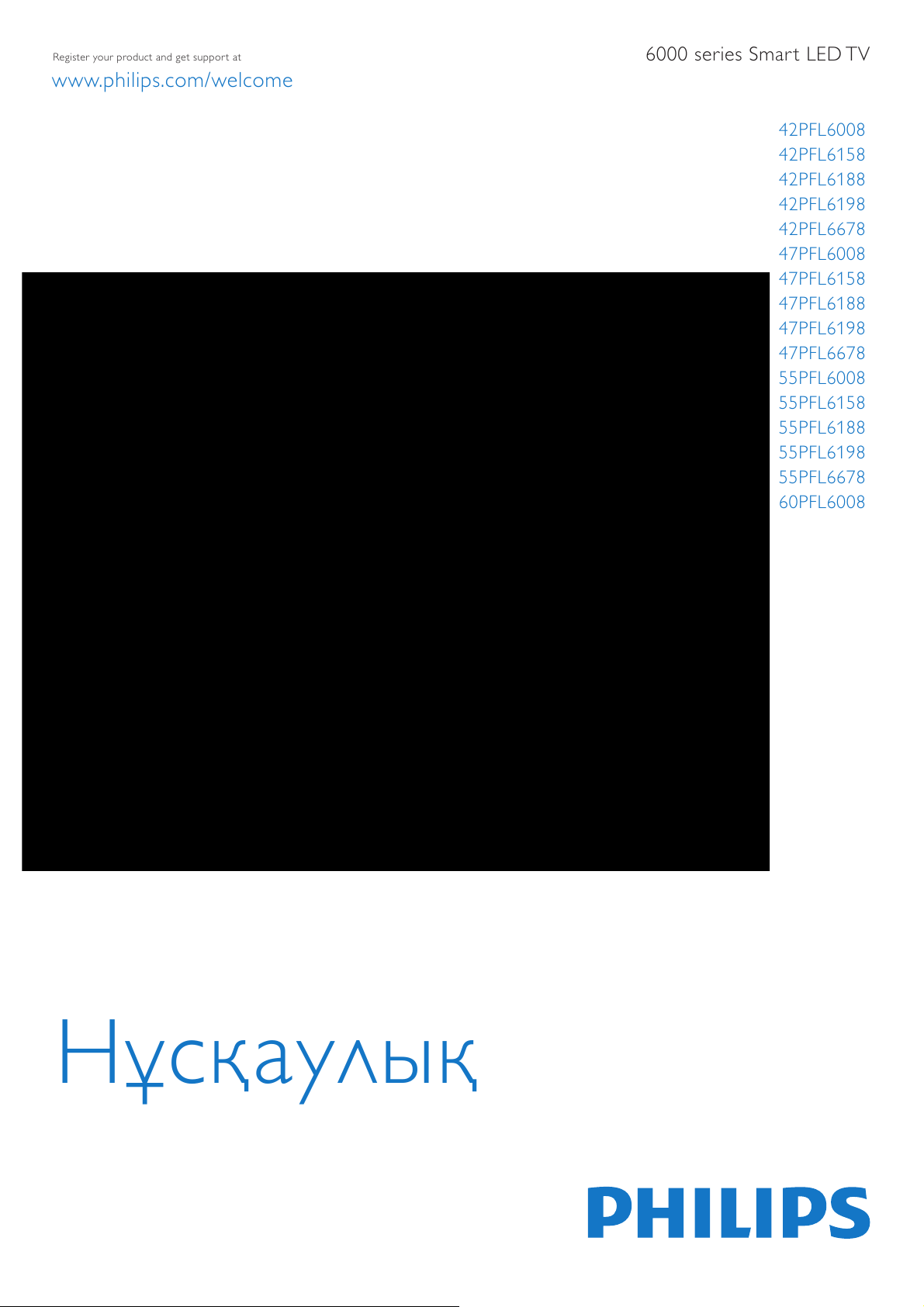
42PFL6008
42PFL6158
42PFL618
42PFL618
42PFL68
47PFL6008
47PFL6158
47PFL6188
47PFL6198
47PFL6678
55PFL6008
55PFL6158
55PFL6188
55PFL6198
55PFL6678
60PFL6008
6000 series Smart LED TV
www.philips.com/welcome
Register your product and get support at
Page 2
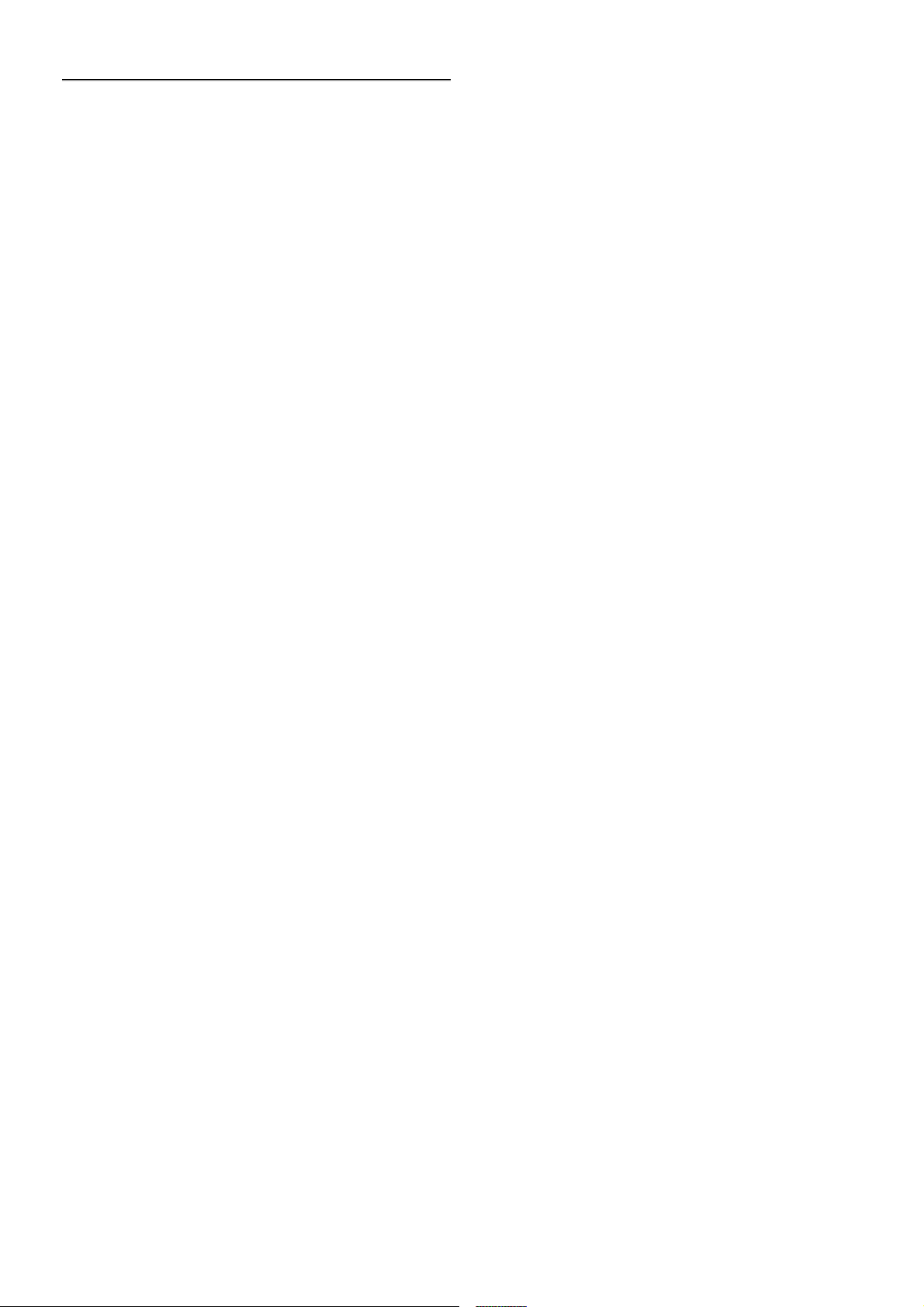
1
1.1
1.2
1.3
1.4
1.5
1.6
1.7
1.8
1.9
1.10
2
2.1
2.2
2.3
2.4
2.5
2.6
2.7
2.8
2.9
3
3.1
3.2
3.3
3.4
3.5
3.6
3.7
3.8
3.9
3.10
3.11
4
4.1
4.2
4.3
4.4
4.5
5
5.1
5.2
5.3
5.4
5.5
6
6.1
6.2
6.3
6.4
6.5
6.6
6.7
7
Мазмұны
Саяхат 3
Smart TV 3
Қолданбалар галере я сы 3
Жалға алынатын бейнелер 3
Желілік теледидар 3
Әлеуметтік желілер 4
Skype 4
Смартфондар және планшеттер 4
Теледидарды және жазбаларды уақытша тоқтату 4
Ойын ойнау 5
EasyLink 5
Орнату 6
Теледидар түпқоймасы мен қабырғаға бекіту
жақтауы 6
Орналастыру бойынша кеңестер 6
Қуат кабелі 6
Антенна 6
Жерсерік тарелкасы 7
Желі 7
Құрылғыларды қосу 9
Орнату мәзірі 19
Қауіпсіздік және қызмет көрсету 20
Теледидар 22
Қосу 22
Қашықтан басқару пульті 22
Телеарналар 26
Теледидар нұсқаулығы 34
Құрылғыларға ауысу 36
Субтитрлер және тілдер 37
Таймерлер мен сағат 38
Сурет параме трлері 38
Дыбыс парамет рлері 42
Ambilight параметрлері 44
Әмбебап қол жеткізу 46
Жерсерік арналары 48
Жерсерік арналарын көру 48
Жерсерік арналарының тізімі 48
Таңдаулы жерсерік арналары 48
Жерсерік арналарын құлыптау 49
Жерсерікті орнату 50
3D 56
Не қажет 56
Белсенді емес 3D көзілдірігіңіз 56
3D пішімінде көру 56
3D бейнелерін оңт айлы көру 57
Денсаулыққа қатыст ы ескерту 57
Smart TV 58
Home (Баст ы) мәзір 58
Smart TV қолданбалары 58
Бейнелер, фотосуреттер немесе музыка 61
Multi room 64
Теледидарды кідірту 65
Жазу 66
MyRemote қолданбасы 67
Skype 73
7.1
7.2
7.3
7.4
7.5
7.6
7.7
7.8
8
8.1
8.2
9
9.1
9.2
9.3
9.4
9.5
9.6
9.7
9.8
10
10.1
10.2
10.3
10.4
11
11.1
11.2
11.3
11.4
12
12.1
12.2
12.3
12.4
12.5
12.6
12.7
12.8
12.9
Skype деген не? 73
Skype қызметін іске қосу 73
Контактілер 74
Skype қызметінде қоңырау шалу 75
Skype кредиті 76
Skype параметрлері 77
Шығу 77
Пайдалану шарттары 78
Ойындар 79
Ойын ойнау 79
Екі ойынш ы ойындары 79
Теледидардың техникалық сипаттамалары 80
Қоршаған ортаға қауіпсіз 80
Қуат 81
Қабылдау 81
Дисплей 81
Дыбыс 82
Мультимедиа 82
Байланыс мүмкіндігі 82
Өлшемдері және салмақтары 82
Теледидар бағдарламалық құралы 84
Бағдарламалық құрал нұсқасы 84
Бағдарламалық құралды жаңарту 84
Бастапқы коды ашық бағдарламал ық құрал 84
Бастапқы коды ашық лицензия 85
Қолдау 86
Тіркеу 86
Анықтама және іздеу бөлімін пайдалану 86
Онлайндық анықтама 86
Тұтынушыларға қолдау көрсету 86
Авторлық құқықтар мен лицензиялар 87
HDMI 87
Dolby 87
Skype 87
DLNA Certified® 87
DivX Certified® 87
Microsoft 87
Wi-Fi Alliance 87
MHEG бағдарлама л ық құралы 88
Басқа сауда белгілері 88
Индекс 89
2 Мазмұны
Page 3
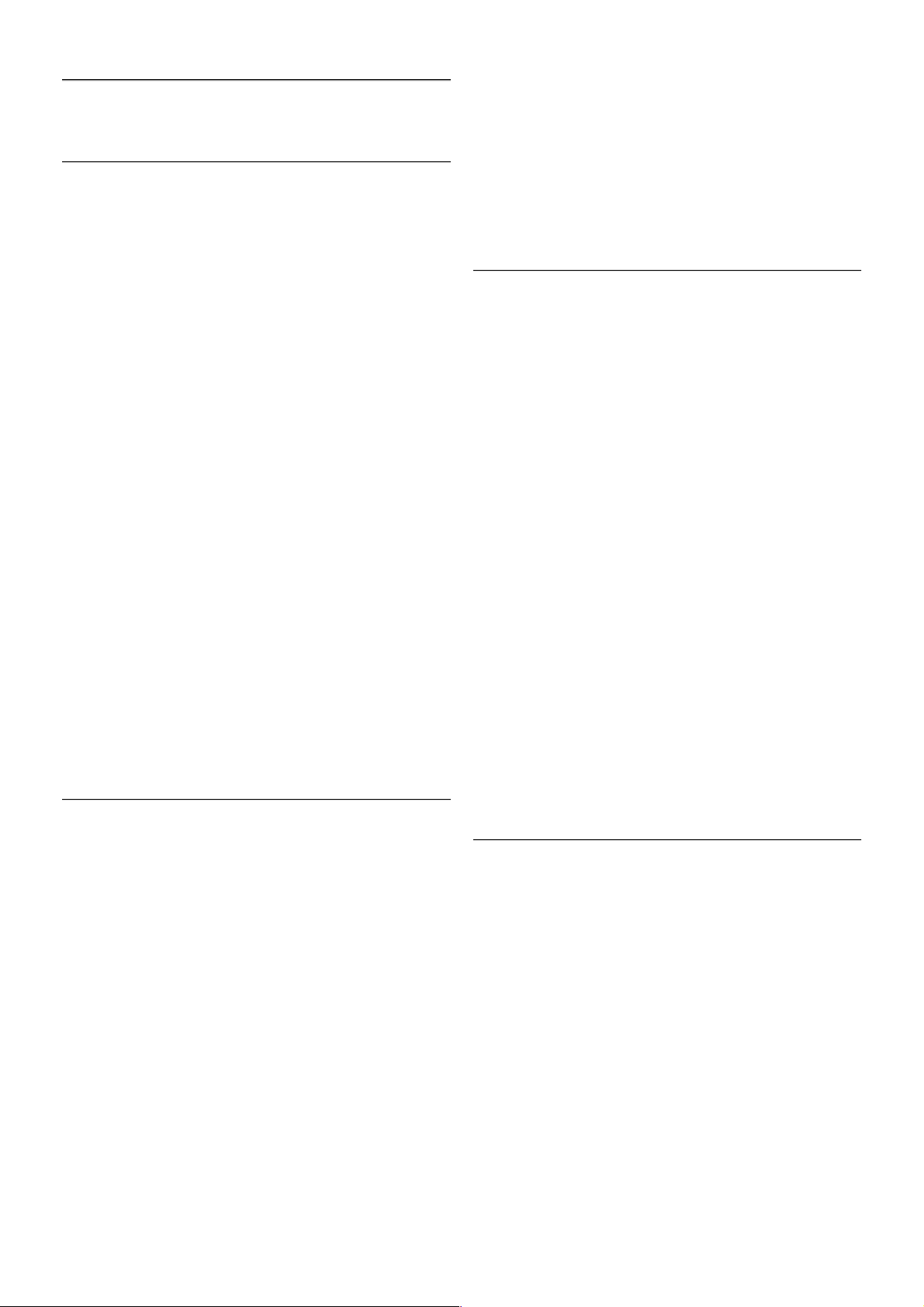
1
Саяхат
1.1
Smart TV
Осы Philips Smart LED TV теледидарын Интернетке қосып,
теледидардың жаңа дүниесін ашыңыз. Жол жоспарлағышқа
сымды байланыс орнатуыңызға немесе сымсыз Wi-Fi
көмегімен байланысуыңызға болады.
Теледидар үй желісіне қосылы п тұрғанда смартфон
фотосуретт і теледидарда көрсете алады, компьют ерде
сақталған бейнелерді ойнат уыңызға немесе теледидарды
планшетпен басқаруыңызға болады.
Теледидар Интернетке қосылып тұрғанда, жалға алынатын
бейнені желідегі бейне дүкеннен қарауға, желідегі
теледидар нұсқаулығын оқуға немесе таңдаулы теледидар
шоуын USB қатты дискісіне жазуға болады. Smart TV
қолданбалары ойын-сауық пен қолайлылық қызметт е рінің
барлық түрлерін қосады.
Анықтама бөліміндегі * Тізім түймесін басып, қосы мша
ақпарат алу үшін Smart TV деп іздеңіз.
1.2
Қолданбалар галер еясы
Теледидар үшін бейімделген веб-тораптар жиыны,
қолданбаларды шолу үшін, Smart TV теледидарында
Қолданбалар галереясын ашыңыз.
YouTube бейнелері, ұлттық газеттер, желідегі фотосурет
альбомы, Facebook, Twitter, т.б. үшін қолданба табыңыз.
Желідегі бейне дүкенінен бейнені жалға алуға арналған
қолданбалар және өткізіп алған бағдарла ма л а рд ы қарауға
арналған қолданбалар бар. Қолданбалар галереясы нда
іздегеніңіз жоқ болса, дүниежүзілік вебті пайдаланып,
теледидарда Интернетті шолыңыз.
Анықтама бөліміндегі * Тізім түймесін басып, қосы мша
ақпарат алу үшін Қолданбалар галереясы деп іздеңіз.
1.3
Жалға алынат ын бейнелер
Жалға алынған бейнені қарау үшін, үйден шығудың қажеті
жоқ. Ең соңғы фильмді аймақтық желідегі бейне дүкенінен
жай ғана жалға алыңыз.
Smart TV теледидарын іске қосып, бейне дүкен қолданбасы н
Smart TV басты бетіне қосыңыз.
Бейне дүкен қолданбасын ашып, жеке тіркелгіңізді жасаңыз
да, фильмді таңдаңыз және ойнат у түймесін басыңыз.
Жүктеуге уақыт кетірмейсіз, фильмді бірден қарауыңызға
болад ы*.
Анықтама бөліміндегі * Тізім түймесін басып, қосы мша
ақпарат алу үшін Жалғ а алынатын бейнелер деп іздеңіз.
* Таңдалған бейне дүкеннің бейне тарату қызметіне
байланысты.
1.4
Желілік теледидар
Smart TV теледидарының (ағынды теледидар) Желілік
телед идар қолданбасының көмегімен өткізіп алған
теледидар бағ д а рл а масын көруге болады немесе
бағда рл а маны өзіңізге қолайлы уақытта көруіңізге болады.
Қолданбалар галере я сында таратушы логотипін іздеңіз.
Саяхат / Желілік теледидар 3
Page 4
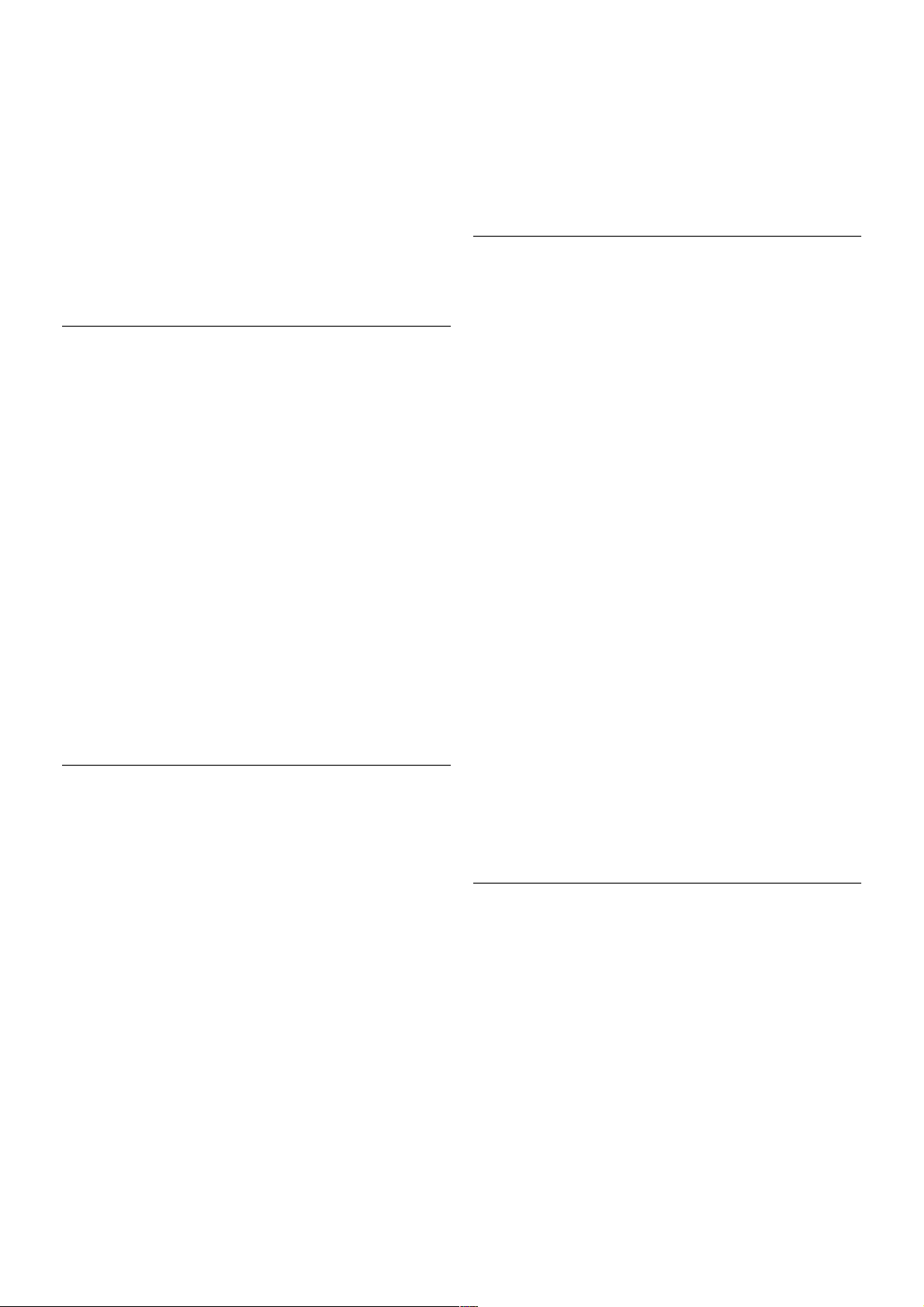
Анықтама бөліміндегі * Тізім түймесін басып, қосы мша
ақпарат алу үшін Желілік теледид ар деп іздеңіз.
1.5
Әлеуметтік желілер
Досыңыздың хабарларын компьютерден тексеру үшін
тұрудың қажеті жоқ. Smart TV теледидарын ашып,
әлеуметтік желі бетін таңдаңыз және хабарды диванда
жайласып отырып жіберіңіз.
Smart TV теледидары Facebook және Twitter танымал
әлеуметтік желілерін қолдайды.
Анықтама бөліміндегі * Тізім түймесін басып, қосы мша
ақпарат алу үшін Қолданбалар галереясы деп іздеңіз.
1.6
Skype
Skype™ қызме т імен теледидарда тегін бейне қоңы раулар
шалуыңызға болад ы.
Дүниенің кез келген жеріндегі достарыңызға қоңы рау
шалып, оларды көруге болады. Бейне қоңырау шалу үшін,
бекітілген микрофоны бар камера мен Интернетке жақсы
байланыс қаж ет . Ке йбір Philips теледидарлары іш іне камера
мен микрофон орнатылған.
Анықтама бөліміндегі * Тізім түймесін басып, қосы мша
ақпарат алу үшін Skype деп іздеңіз.
1.7
Смартфондар және планшеттер
Смартфонды немесе планшетті теледидардың қашықтан
басқару құралы ретінде немесе мультимедиа контроллері
ретінде пайдалану үшін смартфонның немесе планшеттің
қолданбалар дүкенінен Philips MyRemote қолданбасын
жүктеп алыңыз.
Смартфоннан немесе планшет тен теледидарды
басқарыңыз, арналарды ауыстырыңыз неме се дыбыс
деңгейін өзгертіңіз. MyRemote қолданбасының көмегімен
телефонды немесе планшетті пайдаланып компьют ердегі
фотосуретт е рді, музыканы немесе бейнелерді теледидарға
жіберуге болад ы. Ал планшеттегі MyRemote қолданбасының
көмегімен жай саусақпен түрту арқылы теледидар
нұсқаулығын шығаруға, бағ д а рл а мал а р туралы оқуға және
теледидар арнасын ауыстыруға болады. MyRemote
қолданбасын iOS және Android жүйелерінде қолдануға
болад ы.
Анықтама бөліміндегі * Тізім түймесін басып, қосы мша
ақпарат алу үшін MyRemote қо лданбасы деп іздеңіз.
1.8
Теледидарды және жазбаларды уақытша тоқтату
USB қатт ы дискісін қоссаңыз, сандық теледидар арнасынан
таратылымды уақытша то қтатуға және жазуға болады.
4 Саяхат / Теледидарды және жазбаларды уақытша тоқтату
Page 5
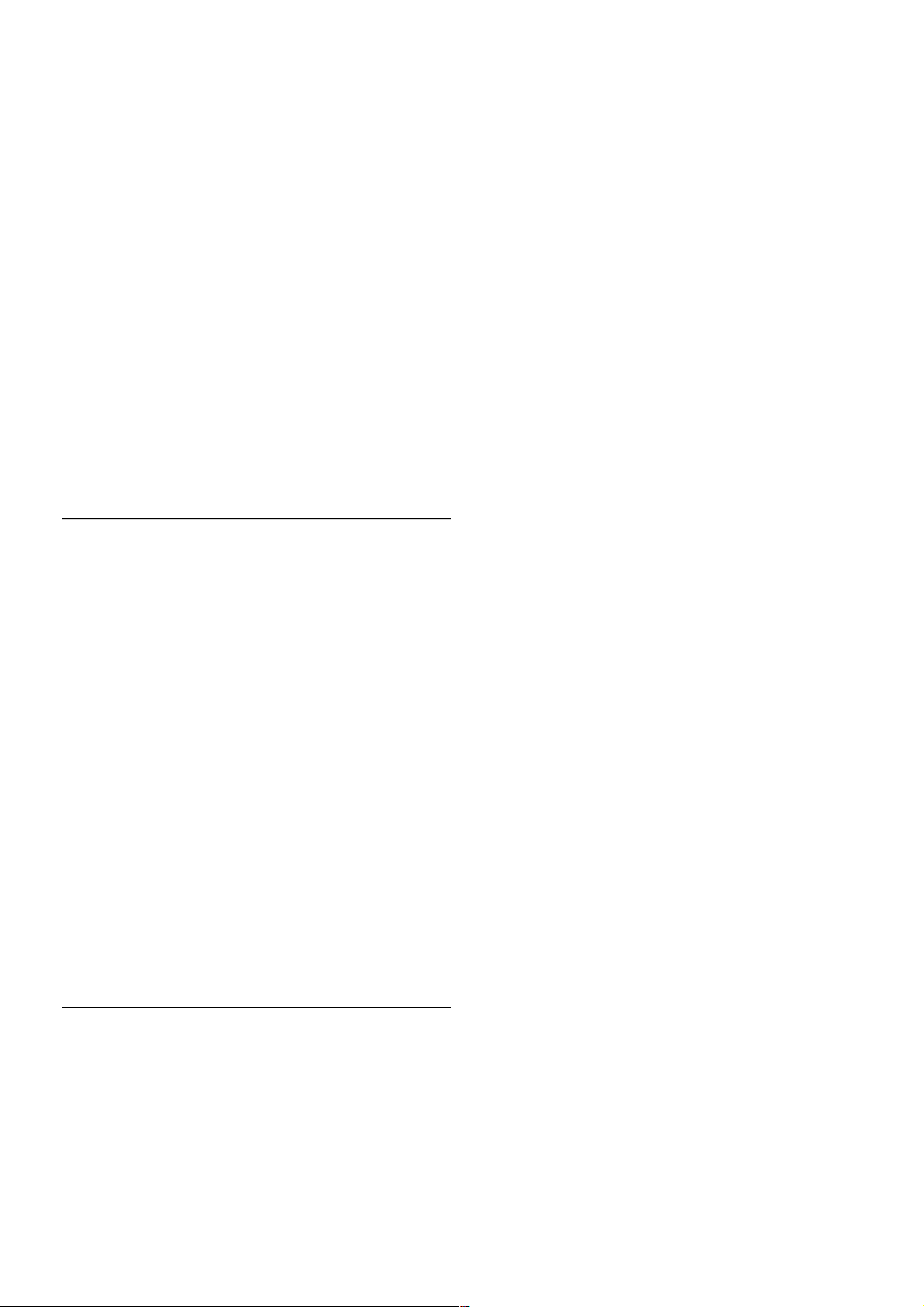
Теледидарды уақытша тоқтатып, шұғыл қоңырауға жауап
беріңіз не месе спорттық матч кезінде үзіліс жасаңыз, бұл
кезде теледидар таратылымды USB қатт ы дискісіне
сақтайды. Кейінірек қайт а бастап көруге болад ы.
USB қатт ы дискісі қосы лып тұрғанда, сандық
таратылымдарды да жазуға бол а ды. Бағдарламаны көріп
отырғанда жазуға немесе алдағы бағдарл а маны жазуды
жоспарлауға болады.
Анықтама бөліміндегі * Тізім түймесін басып, қосы мша
ақпарат алу үшін Теледидарды уақытша то қ тату немесе
Жазу деп іздеңіз.
1.9
Ойын ойнау
Басты мәзірде ойын ко нсо лін таңдасаңыз, теледидар ойын
ойнауға арналған параметрлерге автомат т ы түрде ауысады.
Экрандары бө л ек бірнеше ойынш ыға арналған ойын
ойнасаңыз, теледидардың әрбір экраны бір уақытта толық
экран ретінде көрінетін етіп орнатуға болады. Әрбір
ойыншы ойы нның тек өз бөлігін толық экранда көреді.
Теледидар екі экранды көрсету үшін 3D технологиясын
пайдаланады. Екі түрлі толық экран суретімен екі ойыншы
ойынын ойнау үш ін, әрбір ойынш ы үш ін 3D көзілдірігі қажет.
Анықтама бөліміндегі * Тізім түймесін басып, қосы мша
ақпарат алу үшін Ойын консолі немесе Екі ойыншы
ойындары деп іздеңіз.
1.10
EasyLink
EasyLink көмегімен Blu-ray Disc ойнат қышы сияқты қосылған
құрылғыны теледидардың қашықтан басқару құралымен
басқаруға болады.
EasyLink қосылған құрылғылармен байланысу үш ін HDMI CEC
мүмкіндігін пайдаланады.
Анықтама бөліміндегі * Тізім түймесін басып, қосы мша
ақпарат алу үшін EasyLink деп іздеңіз.
Саяхат / EasyLink 5
Page 6
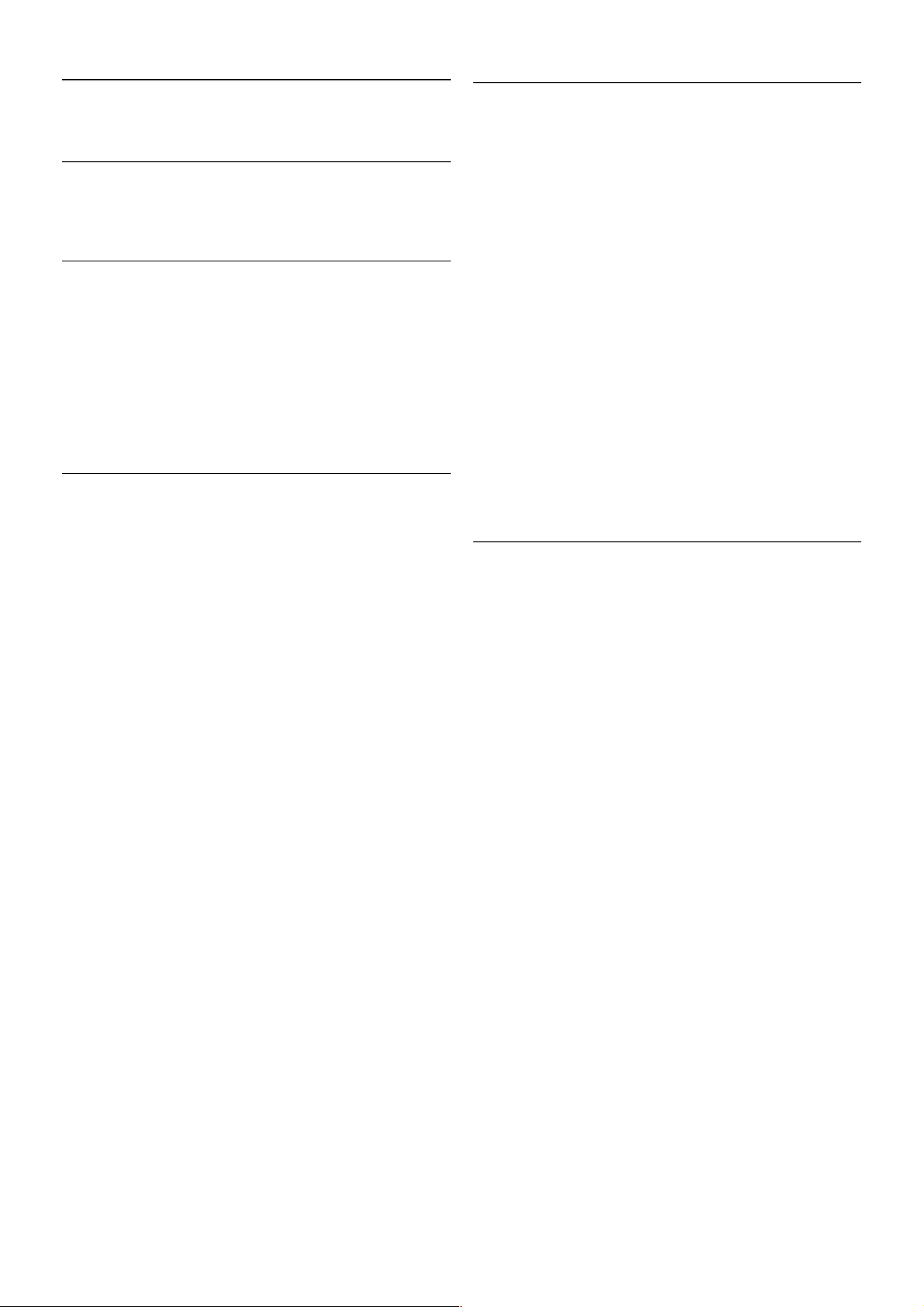
2
Орнату
2.1
Теледидар түпқоймасы мен қабырғаға бекіту жақтауы
Теледидар түпқоймасы
Теледидар түпқоймасының орнат у нұсқауларын
теледидармен бірге берілген Жұмысты бастаудың қысқаша
нұсқаулығынан табуға бол а ды. Бұл нұсқаулықты жоғалтып
алған болсаңыз, оны www.philips.com сайтынан жүктеп алуға
болад ы.
Жүктеп алынатын Жұмысты бастаудың қысқаша нұсқаулығын
теледидардың өнім түрінің саны арқылы іздеңіз.
Қабырғаға орнату
Сондай-ақ, Теледидар VESA стандартымен үйлесімді
қабырға кронш т ейнімен (бөлек сатылады) қолдануға дайын.
Қабырғаға орнатуды сатып алғанда келесі VESA кодын
пайдаланыңыз. . .
VESA MIS-F 400x400,M6
Кронштейнді мықтап бекіту үшін сызба көрсетілген бұранда
ұзындығын пайдаланыңыз.
Абайлаңыз
Теледидарды қабырғаға орнату үш ін, арнайы тәжірибе
қажет және оны тек білікті мамандар орындауы керек.
Теледидарды қабырғаға орнату теледидардың салмағына
сәйкес қауіпсіздік стандарттарына сай болуы керек.
Теледидарды орнатудан бұрын, сақтық шараларын оқыңыз.
TP Vision Netherlands B.V. дұрыс орнат ылмағаны үшін,
жарақат алуға немесе апатт арға алып келетін орнатулар үшін
жауапты емес.
2.2
Орналастыру бойынша кеңестер
• Теледидарды экранына жарық тікелей түспейтін жерге
орналастырыңыз.
• Ambilight әсерін жақсарту үшін бөлмедегі жарықты
азайтыңыз.
• Теледидарды қабырғадан 15 см қаш ы ғырақ
орналастырыңыз.
• Теледидарды көрудің ең қолайлы қаш ы қт ығы экран
диагоналінің үш еселік өлшеміне тең. Отырған кезде, көз
экранның орт а тұсымен бір деңгейде болуы тиіс.
2.3
Қуат кабелі
Қуат кабелін теледидардың ҚУАТ ұясына жалғаңыз.
Қуат кабелінің теледидарға мықтап кіргізілгенін тексеріңіз.
Қуат розеткасындағы қуат ашасына кез келген уақытта қол
жеткізуге болатынын тексеріңіз.
Электр қуаты кабелін ажыратқанда, кабельден емес, ашадан
ұстап суырыңыз.
Бұл теледидар күту режимінде электр қуатын өте аз
пайдаланғанымен, теледидарды ұзақ уақыт пайдаланбайтын
болсаңыз, қуат үнемдеу үшін электр сымын ажыратып
қойыңыз.
Анықтама бөліміндегі * Тізім түймесін басып,
теледидарды қосу және өшіру туралы қосы мша ақпарат алу
үшін, Күту режимі деп іздеңіз.
6 Орнату / Антенна
Page 7
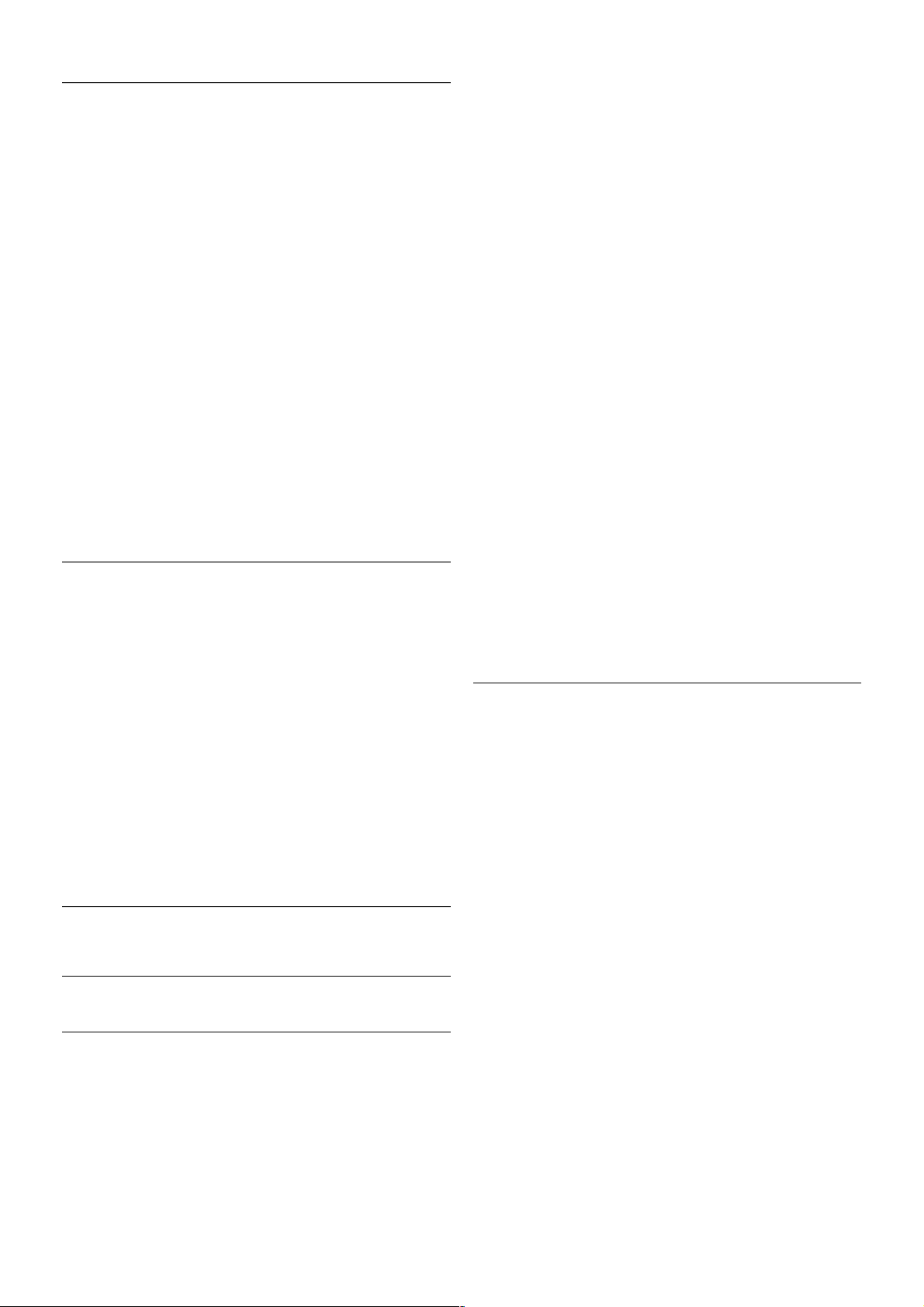
2.4
Антенна
Теледидардың артқы жағынан антенна жалғанатын жерді
тауып алыңыз. Антенна кабелін Antennaa ұясына мықтап
кіргізіңіз.
Жеке антеннаңызды қосуға немесе антенна сигналына
антенна тарату жүйесінен (белгілі аймақтарға ортақ)
қосылуға болады. IEC Coax 75 Ohm RF антенна қосқышын
пайдаланыңыз.
Бұл антенна байланысын DVB-T және DVB-C кіріс
сигналдары үшін пайдаланыңыз.
2.5
Жерсер ік тарелкасы
Теледидардың артқы жағындағы F-type жерсерік
байланысын табыңыз. Жерсерік тарелкасының кабелін
немесе бір кабельді сплиттерді осы байланысқа тіркеңіз.
2.6
Желі
Сымсыз байланыс
Не қажет
Теледидарды Интернетке сымсыз қосу үшін, сымсыз
маршрутизатор қажет. Жоғары жылдамдықты (кең жолақты)
Интернетке байланысты пайдаланыңыз.
Файлды бө лісу
Теледидар компьютер немесе NAS құрылғысы сия қты
сымсыз желідегі құрылғылардан файлдарды таба және аш а
алады. Microsoft Windows XP, Vista немесе Windows 7, Mac
OSX немесе Linux негіздегі амалдық жүйесі бар
компьютерді пайдалануға болады.
Медиа сервер бағдарламалық құралы
Компьютердегі медиа сервер бағда рла ма л ық құралымен
компьютерде сақталған фотосуреттерді, музыканы және
бейнелерді теледидар экранынан ашуға болады.
Windows Media Player 11, Twonky™ немесе оған ұқсас*
сияқты медиа сервер бағдарламал ық құралының соңғы
нұсқасын пайдаланыңыз.
Бағдарламалық құралды компьютерге орнатып, оны медиа
файлдарды теледидармен бөл ісетін ет іп орнат ыңыз.
Қосымша ақпарат алу үш ін, медиа сервер бағда рл а мал ық
құралының нұсқаулығын оқыңыз.
Файлдарды теледидарда ашу үшін, медиа сервер
бағда рл а мал ық құралы компьют ерде іске қосылуы тиіс.
* Анықтама бөліміндегі * Тізім түймесін басып, қолдау
көрсетілет ін медиа сервер бағдарла мал ық құралын шолу үшін
қолдау көрсетілетін Медиа сервер бағдарламалық құралы
деп іздеңіз.
Байланыс орнату
1 - 5-ші қадамдарды орындаңыз.
1-қад ам -Сымсыз желімаршрутизаторының қосулы екендігін
тексеріңіз.
2-қад ам -h түймесін басып, S Орнату тармағын таңдаңыз
да, OK түймесін басыңыз.
3-қад ам -Желіге қо сылу тармағын таңдап, OK түймесін
басыңыз.
4-қад ам -Сымсыз тармағын таңдап, OK түймесін басыңыз.
5-қад ам - Сымсыз желіні тексеру үшін, Тексеру опция сын
таңдаңыз. WPS (Wi-Fi қорғалған орнат у) интерфе йсі бар
маршрутизаторыңыз болса, WPS опциясын таңдаңыз.
Қажетті параме трді таңдап, OK түймесін басыңыз.
- Тексеру
Сымсыз желіні (сымсыз маршрутизаторыңыз) тексеру үшін,
Тексеру опция сын таңдаңыз. Теледидар жақын аймақтағы
бірнеше сымсыз желіні табуы мүмкін.
- WPS
Маршрутизат орда WPS болса, маршрутизаторға тексерусіз
тікелей қосылуға болады. Маршрутизаторға өтіп, WPS
түймесін басыңыз және 2 минут ішінде теледидарға
оралыңыз. Байланыс орнат у үшін, Қосылу түймесін басыңыз.
WEP қауіпсіздік шифрлау жүйесін пайдаланатын сымсыз
желідегі құрылғыларыңы з болса, WPS интерфейсін пайдалана
алмайсыз.
Орнату / Желі 7
Page 8
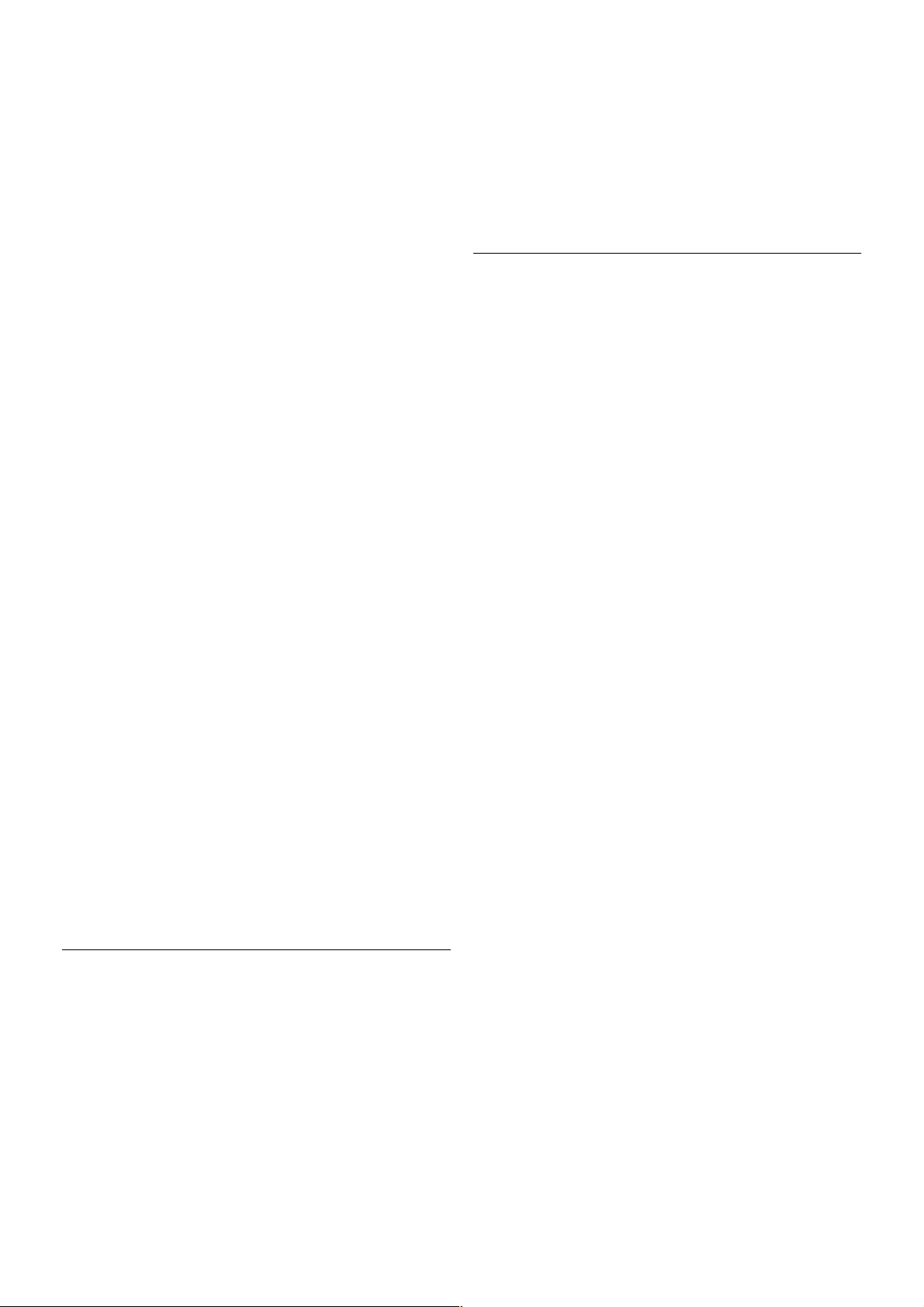
Қосылу үшін WPS pin код ын пайдалану керек болса, WPS
орнына Тексеру опция сын таңдаңыз.
6-қад ам - Табылған желілер тізімінен сымсыз желіні таңдап,
OK түймесін басыңыз.
Желі атауы жасырын болға ндықтан желі тізімде болмаса
(маршрутизатордың SSID таратылымын өшіріп қойғансыз),
желі атауын өзіңіз енгізу үшін, Қолмен енгізу тармағын
таңдаңыз.
7-қад ам - Маршрутизатордың түріне байланысты енді
шифрлау кілтін (WEP, WPA немесе WPA2) енгізуге болад ы.
Егер осы желі үш ін шифрлау кілтін бұрын енгізген болсаңыз,
байланысты бірден орнату үшін Келесі опциясын
таңдауыңызға болад ы.
Егер маршрутизатор WPS немесе WPS pin кодын қолдаса,
WPS, WPS pin немесе Стандартты опциясы н таңдауыңызға
болад ы. Қажетті параметрді таңдап, OK түймесін басыңыз.
- Стандартты
Шифрлау кілтін (құпия сөз, құпия тіркес немесе қауіпсіздік
кілті) қолмен енгізу үшін, Стандартты опциясын таңдаңыз.
Шифрлау кілтін енгізу үшін қашықт ан басқару құралындағы
пернетақтаны пайдалануға болады. Кілтті енгізгеннен кейін,
Қосылу түймесін басыңыз.
- WPS pin
PIN кодымен қорғалған WPS байланысын орнату үшін, WPS
pin тармағын таңдап, OK түймесін басыңыз. Көрсетілген 8
сандық PIN кодын жазып, оны компьютердегі
маршрутизаторд ың бағ дарламалық құралына енгізіңіз.
Теледидарға оралып, Қосылу түймесін басыңыз.
Маршрутизат ордың бағда рла ма л ық құралында PIN коды
енгізілетін жерді маршрутизатор нұсқаулығынан қараңыз.
8-қад ам - Байланыс сәтті болға нда хабар көрсетіледі.
Желі конфигурац иясы
Егер байланыс орнат ылмаса, маршрутизатордың DHCP
параметрін тексеруге болады. DHCP параметрі Қосулы
мәніне орнат ылуы керек.
Сонымен қатар, тәжірибелі пайдаланушы болсаңыз және
желіні тұрақты IP мекенжайымен орнат қыңыз келсе,
теледидарды Тұрақты IP мекенжайына орнатыңыз.
Теледидарды тұрақты IP мекенжайына орнат у үшін, h
түймесін басыңыз және S Орнату опция сын таңдап, OK
түймесін басыңыз. Желі параметрлері > Желі
конфигурациясы > Тұрақты IP тармағын таңдаңыз. Мәзірде
Тұрақты IP мекенжайы таңдалып тұрғанда, IP мекенжайын
және басқа қаже т т і параметрлерді сол мәзірдегі Тұрақты IP
конфигурациясы ішінде орнат уға болады.
Желі проблемалары
Сымсыз желі табылмады немесе бұрмаланған
• Жақын жердегі қысқа толқынды пештер, DECT
телефондары немесе басқа Wi-Fi 802.11b/g/n құрылғылары
сымсыз желіге кедергі келтіруі мүмкін.
• Желідегі брандмауэрлер теледидардың сымсыз
байланысына қол жеткізуге мүмкіндік беретіндігін тексеріңіз.
• Егер үйіңізде сымсыз желі дұрыс жұмыс істемесе, сымды
желіні орнат ып көріңіз.
Интернет жұмыс іст емейді
• Маршрутизатормен байла ныс дұрыс болса,
маршрутизаторд ың Интернетпен байланысын тексеріңіз.
Компьютер және Интернет байланысы баяу
• Үй ішіндегі ауқым, беру жылдамдығы және сигнал
сапасының басқа факторлары туралы ақпаратты сымсыз
маршрутизаторд ың пайдаланушы нұсқаулығынан қараңыз.
• Маршрутизатор үшін жылдамдығы жоғары Интернет
байланысы қажет.
Сымды байланыс
Не қажет
Теледидарды Интернетке қосу үшін, желі маршрутизаторы
қажет. Жоғары жылдамдықты (кең жолақты) Интернет
байланысы бар маршрутизаторды пайдаланыңыз.
Орнату
1 - 5-ші қадамдарды орындаңыз.
1 - Маршрутизаторды теледидарға желі кабелімен (Ethernet
кабелі**) қосыңыз.
2 - Маршрутизатордың қосылғанын тексеріңіз.
3-қад ам -h түймесін басып, S Орнату тармағын таңдаңыз
да, OK түймесін басыңыз.
4-қад ам -Желіге қо сылу тармағын таңдап, OK түймесін
басыңыз.
5 -Сымды тармағын таңдап, OK түймесін басыңыз.
Теледидар тұрақты түрде желі байланысын іздейді.
Байланыс сәтті кезде хабар көрсетіледі.
Желі конфигурац иясы
Егер байланыс орнат ылмаса, маршрутизатордың DHCP
параметрін тексеруге болады. DHCP параметрі Қосулы
мәніне орнат ылуы керек.
Сонымен қатар, тәжірибелі пайдаланушы болсаңыз және
желіні тұрақты IP мекенжайымен орнат қыңыз келсе,
теледидарды Тұрақты IP мекенжайына орнатыңыз.
Теледидарды Тұрақты IP мекенжайына орнату үш ін, h
түймесін басыңыз және S Орнату опция сын таңдап, OK
түймесін басыңыз.
Желі параметрлері > Же лі конфигурациясы > Тұрақты IP
тармағын таңдаңыз. Мәзірде Тұрақты IP мекенжайы
таңдалып тұрғанда, IP мекенжайын және басқа қаже т т і
параметрлерді сол мәзірдегі Тұрақты IP конфигурациясы
ішінде орнатуға болады.
Файлды бө лісу
Теледидар компьютер сия қты желідегі басқа құрылғылардан
файлдарды таба және аша алады. Microsoft Windows XP,
Vista немесе Windows 7, Mac OSX немесе Linux амалдық
жүйесі бар компьютерді пайдалануға болады.
Медиа сервер бағдарламалық құралы
8 Орнату / Желі
Page 9
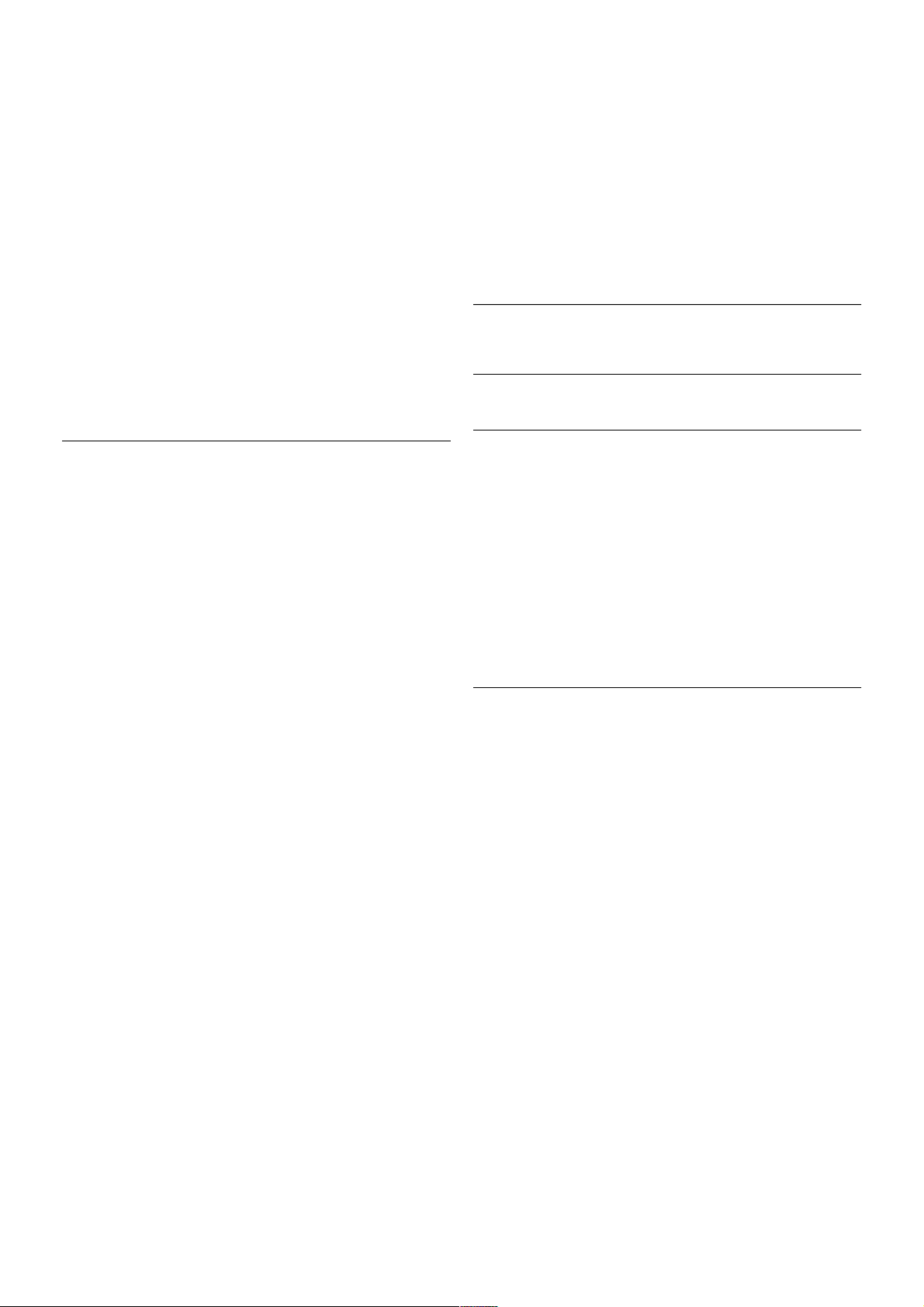
Компьютердегі медиа сервер бағда рла ма л ық құралымен
компьютерде сақталған фотосуреттерді, музыканы және
бейнелерді теледидар экранынан ашуға болады.
Windows Media Player 11, Twonky™ немесе оған ұқсас*
сияқты медиа сервер бағдарламал ық құралының соңғы
нұсқасын пайдаланыңыз.
Бағдарламалық құралды компьютерге орнатып, оны медиа
файлдарды теледидармен бөл ісетін ет іп орнат ыңыз.
Қосымша ақпарат алу үш ін, медиа сервер бағда рл а мал ық
құралының нұсқаулығын оқыңыз.
Файлдарды теледидарда ашу үшін, медиа сервер
бағда рл а мал ық құралы компьют ерде іске қосылуы тиіс.
* Анықтама бөліміндегі * Тізім түймесін басып, қолдау
көрсетілет ін медиа сервер бағдарла мал ық құралын шолу үшін
қолдау көрсетілетін Медиа сервер бағдарламалық құралы
деп іздеңіз.
**EMC ережелерін орындау үшін, қорғалған FTP Cat. 5E
Ethernet кабелін пайдаланыңыз.
Желі параметрлері
Желі параметрлері терезесін ашу үшін, h түймесін
басыңыз және S Орнату опция сын таңдап, OK түймесін
басыңыз.
Желі параметрлер тармағын таңдап, OK түймесін басыңыз.
Желі параметрлерін көру
Барлық ағымдағы желі параметрлері осы жерде көрсетілген.
IP және MAC мекенжайы, сигнал күші, жылдамдығы,
шифрлау әдісі, т.б.
Желі түрі
Желіні Сымды немесе Сымсыз түрге орнатады.
Желі конфигурац иясы
Желі конфигурациясын DHCP және Автоматты IP немесе
Тұрақты IP мәніне орнатады.
Тұрақ ты IP конфигурациясы
Тұрақты IP орнат ылған болса, барлық қажетт і тұрақты IP
параметрлерін осы жерде орнат уға болады.
Digital Media Renderer - DMR
Смартфондардан немесе планшеттерден мультимедиа
файлдарын қабылдау үшін, DMR мүмкіндігін Қосулы мәніне
орнатыңыз.
Wi-Fi Miracast
Wi-Fi Miracas t туралы қосымш а ақпарат алу үшін, * List
түймесін басып, Wi-Fi Miracast™ деп іздеңіз.
Wi-Fi Miracast байланыстары
Wi-Fi Miracas t туралы қосымш а ақпарат алу үшін, * List
түймесін басып, Wi-Fi Miracast™ деп іздеңіз.
Wi-Fi smart screen
Wi-Fi smart screen туралы қосымша ақпарат алу үшін, *
List түймесін басып, MyRemote қолданбасы, WiFi smart
screen деп іздеңіз.
Теледидар желісінің атауы
Желіде бірнеше теледидар болса , теледидарлар атауын осы
жерде өзгертуге болады.
Таза Интернет жады
Интернет жадын Тазалау көмегімен теледидарда сақ талған
барлық Интернет файлдарын жоясыз. Philips Smart TV
тіркеуін және ата-аналық бағалау параметрін, бейне дүкен
қолданбасының кіру деректерін, барлық Smart TV
қолданбасының таңдаулыларын, Интернет бетбелгілерін
және журналын тазалайсыз. Сондай-ақ , өзара белсенді
MHEG қолданбалары «cookie» атты файлдарды теледидарға
сақтай алады. Бұл файлдар да жойылады.
2.7
Құрылғыларды қосу
Байланыстар бойынша кеңестер
Байланыс мүмкіндігінің нұсқаулығы
Құрылғыны теледидарға әрқашан жоғары сапалы
байланыспен қосыңыз. Сондай-ақ, сурет пен дыбыстың
жақсы тасымалдануын қамтамасы з ету үшін, жоғары сапалы
кабельдерді пайдаланыңыз.
Бірнеше құрылғыны теледидарға қосу үшін көмек керек
болса, Philips TV Байланыс мүмкіндігінің нұсқаулығына
кіруіңізге болад ы. Нұсқа улық қосу жолын және
пайдаланылатын кабельдер туралы ақпаратт ы ұсынады.
www.connectivityguide.philips.com торабына өтіңіз.
Антенна
Қосымша құрылғы (сандық ресивер) немесе тіркеуіш болса,
антенна сиг налы теледидарға кірместен бұрын оны қосымша
құрылғы және/немесе тіркеуіш арқылы бірінші жүргізу үшін,
антенна кабельдерін қосыңыз. Осылайша, антенна және
қосымш а құрылғы мүмкін қосы мша арналарды жазу үшін
тіркеуішке жібере алады.
Орнату / Құрылғыларды қосу 9
Page 10
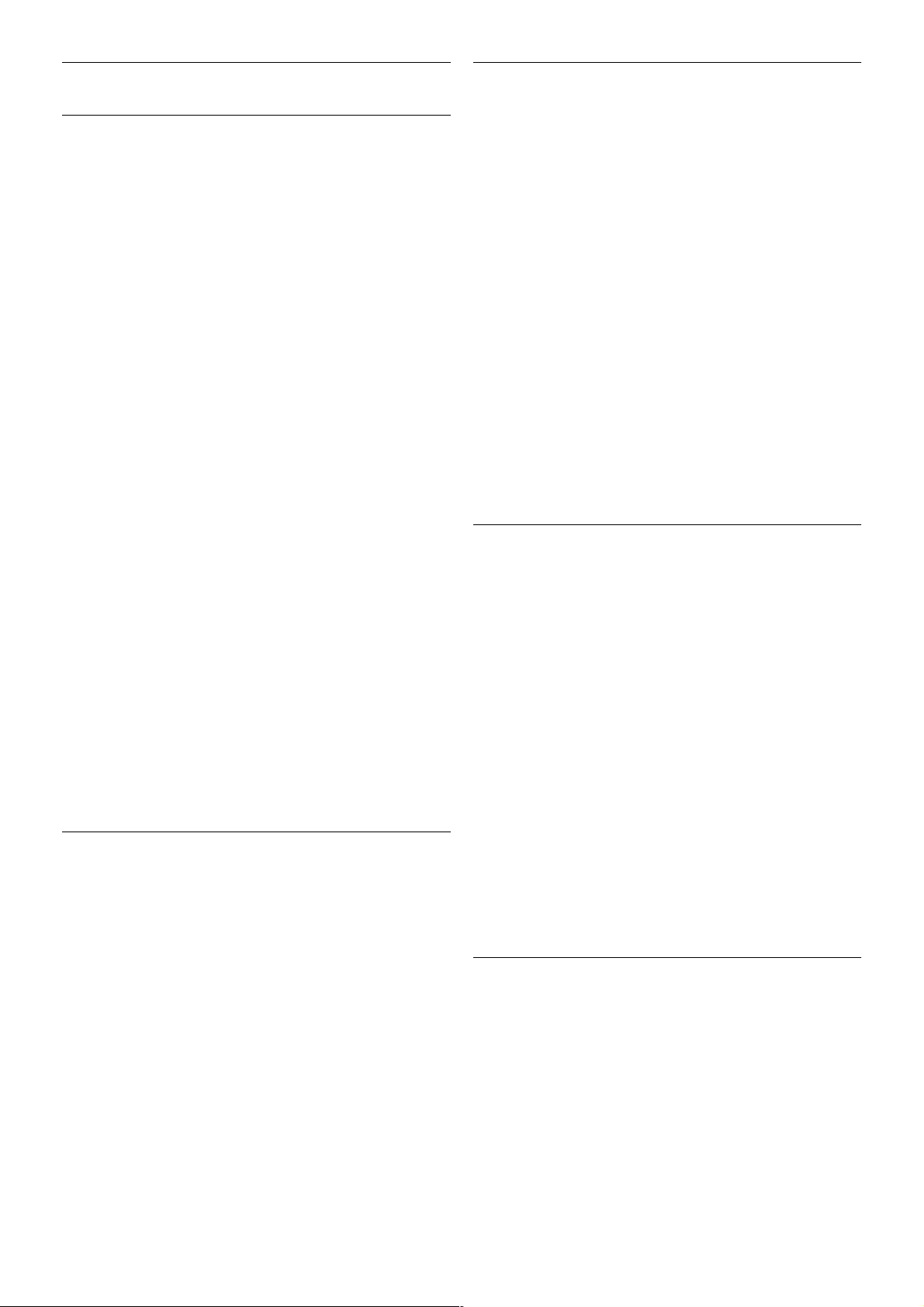
HDMI
HDMI CEC
HDMI байланысының көрінісі мен дыбыс сапасы ең жақсы.
Бір HDMI кабелі дыбыстық және сигналдард ы біріктіреді.
Ажыратылымдығы жоғары (HD) TД сигналдары үшін HDMI
кабелін пайдаланыңыз. Сигнал тасымалдаудың сапасын
жақсарту үшін жоғары жыл дамдықты HDMI кабелін
пайдаланыңыз және 5 м-ден ұзын HDMI кабелін
пайдаланбаңыз.
EasyLink HDMI CEC
Егер құрылғыларыңы з HDMI көмегімен қосылса және
EasyLink бол са , оларды теледидардың қашықт ан басқару
құралымен басқаруға бол а ды. EasyLink HDMI CEC
теледидарда және қосылған құрылғыда қосы луы керек.
Анықтама бөліміндегі * Тізім түймесін басып, EasyLink
қызмет ін пайдалану бойынша қосымша ақпарат алу үшін,
EasyLink HDMI CEC деп іздеңіз.
DVI - HDMI
Құрылғыда DVI ұясы ғана болса, DVI-HDMI адаптерін
пайдаланыңыз. HDMI ұяларының біреуін пайдаланып, дыбыс
үшін теледидардың артқы жағында Audio L/R кабелін (3,5
мм шағын қосқыш) Audio In VGA/DVI ұя сына жалғаңыз.
Көшіруден қорғау
DVI және HDMI кабельдерінде HDCP (жоғары өткізу
мүмкіндігі бар сандық мазмұнды қорғау) мүмкіндігі бар.
HDCP — DVD немесе Blu-ray дискілерінен мазмұнның
көшірілуін болдырмайтын қорғау сигналы. DRM (сандық
құқықтарды басқару) деп те ат алады.
HDMI ARC
Теледидардағы барлық HDMI байла ныстарында HDMI ARC
(Дыбысты қайтару арнасы) бар.
Егер құрылғыда да, әдетте Үй кинотеатры жүйесінде (HTS),
HDMI ARC байланысы болса, оны осы теледидардағы HDMI
байланыстарының кез келгеніне қосыңыз. HDMI ARC
байланысымен теледидар суретінің дыбысын HTS жүйесіне
жіберетін сыртқы дыбыс кабелін қосудың қажеті жоқ. HDMI
ARC байланысы екі сигналды біріктіреді.
Бұл теледидарда HTS жүйесіне қосу үшін кез келген HDMI
байланысын пайдалануға болады, бірақ ARC сигналы бір
уақытта тек 1 құры лғыда/байланыста қол жетімді бола ды.
HDMI байланыстарында ARC сигналын өшіргіңіз келсе, h
түймесін басыңыз және S Орнату тармағын таңдап, OK
түймесін басыңыз. Теледидар параметрлері > Дыбыс >
Қосымша > HDMI ARC тармағын таңдаңыз.
Y Pb Pr
Component Video YPbPr — жоғары сапалы байланыс. YPbPr
байланысы Айқындығы жоғары теледидар сигналдары үшін
пайдаланылады. Y, Pb және Pr сигналдарынан кейін дыбыс
үшін «Сол жақ және оң жақ дыбыс» сигналдарын қосады.
Құрылғыны жалғау үшін берілген YPbPr адаптер кабелін
пайдаланыңыз. YPbPr (жасыл, көк, қызыл) қосқыш ының
түстерін кабельдің штепселімен сәйкестендіріңіз.
Құрылғыңызда дыбыс та болса , Audio L/R (cinch) кіші ұя (3,5
мм) адаптер кабелін (жинаққа кірмейді) пайдаланыңыз.
SCART
SCART — жақсы сапалы байланыс. SCART байланысын
CVBS және RGB бейне сигналдары үшін пайдалануға болады,
ал ажыратымдылығы жоғары (HD) теледидарлар сигналдары
үшін пайдалану мүмкін емес. SCART байланысы бейне және
дыбыс сигналдарын біріктіреді.
Құрылғыңызды жалғау үшін берілген SCART адаптер кабелін
пайдаланыңыз.
Дыбыс шығысы - оптикалық
Дыбыс шығысы - оптикалық — жоғары сапалы дыбыс
байланысы. Бұл оптикалық байланыс 5.1 дыбыс арналарын
ұстай алады. Егер дыбыс құрылғыңы зда, әдеттегі үй
кинотеатрының жүйесі (HTS), HDMI ARC байланысы
болмаса, осы дыбыс кабелін HTS жүйесіндегі Дыбыс кірісі опт икалық байланысына жалғауға болады. Осы дыбыс кабелі
теледидар дыбысын үй кинотеатрының жүйесіне жібереді.
10 Орнату / Құрылғыларды қосу
Page 11

Үй кинотеатры жүйесінің дыбыс мүмкіндіктерін
сәйкестендіру үшін дыбыс шығысы сигналының түрін
көрсетуге болады.
Анықтама бөліміндегі * Тізім түймесін басып, қосы мша
ақпарат алу үшін Дыбыс шығысының параметрлері деп
іздеңіз.
Дыбыс экрандағ ы бейнеге сәйкес келмесе, дыбыс-бейне
қадамдастыруын реттеуге болады.
Анықтама бөліміндегі * Тізім түймесін басып, қосы мша
ақпарат алу үшін Дыбыс-бейне қадамдастыруы деп іздеңіз.
EasyLink HDMI CEC
EasyLink
EasyLink арқылы теледидардың қашықт ан басқару құралымен
қосылған құрылғыны пайдалануға болады. EasyLink қосылған
құрылғылармен байланысу үшін HDMI CEC* мүмкіндігін
пайдаланады. Құрылғылар HDMI CEC сигналын қолдауы
және HDMI байланысы арқылы \жалғануы тиіс.
* Тұтынушының электронды ба қылауы
EasyLink параметрлерін орнату
EasyLink мүмкіндігі теледидарда қосылып келеді. Қосылған
EasyLink құрылғыларында барлық HDMI CEC параметрлері
дұрыс орнат ылғанын тексеріңіз. EasyLink басқа мар калы
құрылғылармен жұмыс іст е меуі мүмкін.
Басқа маркалардағы HDMI-CEC
HDMI-CEC функциясының аты әр компания ларда әртүрлі
болад ы. Аттардың мысалдары: Anynet, Aquos Link, Bravia
Theatre Sync, Kuro Link, Simplink және Viera Link. Бұл
марка лардың барлығы EasyLink мүмкіндігімен үйлесімді бола
бермейді.
Мысалы, HDMI CEC марка атаулары тиісті иелерінің
жекеменшігі болып табылады.
Құрылғыларды басқару
HDMI ұясына қосы лған құры лғыны пайдалану және EasyLink
арқылы орнат у үшін теледидар қосы лымдарының тізімінен
құрылғыны -немесе оның әрекетін- таңдаңыз. c SOURCE
түймесін басып, HDMI қосылымына қосылған құрылғыны
таңдаңыз да, OK түймесін басыңыз.
Құрылғыны таңдағаннан кейін теледидардың қашықтан
басқару құралы құрылғыны басқара алады. Дегенмен h
(Басты) және o OPTIONS перне лері және де Ambilight
сияқты басқа қалыпт ы теледидар пернелері құры лғыға
өтпейді.
Егер қажет перне теледидардың қашықтан басқару
құралында болмаса, пернені «Параметрлер» мәзірінен
таңдауға болады. o OPTIONS түймесін басып, мәзір
жолағынан % Controls тармағын таңдаңыз. Экраннан
қажетті құрылғы пернесін таңдап, OK түймесін басыңыз.
Кейбір өте айрықша құрылғы пернелері «Басқару
элементтері» мәзірінде болмауы мүмкін.
EasyLink параметрлері
Барлық EasyLink параметрлері теледидарда қосылып келеді.
EasyLink параметрін бөлек-бөлек ажыратуға болады.
EasyLink
EasyLink мүмкіндігін толығымен ажырату үш ін h пернесін
басып, S Setup опциясын таңдаңыз да, OK түймесін
басыңыз.
Теледидар параметрлері > Жалпы параметрлер > EasyLink
> EasyLink тармағын таңдаңыз. Өшірулі мәнін таңдаңыз да,
OK түймесін басыңыз.
EasyLink қашықтан басқару құралы
Құрылғыларды байланыстырғаннан кейін оларды
теледидардың басқару құралымен пайдаланғыңыз келмесе,
EasyLink қашықт ан басқару құралын бөлек ажыратуға болады.
«EasyLink параметрлері» мәзірінде EasyLink қашықтан
басқару құралы тармағын, одан кейін Өшірулі мәнін
таңдаңыз.
Pixel Plus байланысы
Басқа кейбір құры лғыларда (DVD немесе Blu-ray диск
ойнатқыштары) өзіндік сурет сапасының өңде у мүмкіндігі
болад ы. Теледидар өңдеуінен туындайтын сурет сапасының
нашарлауына жол бермеу үшін бұл құрылғылардың сурет
өңдеуін ажырату керек. Теледидар жеткізілгенде Pixel Plus
байланысы қосулы болады, сондай-ақ теледидар жалғанған
соңғы Philips құрылғылары ның сурет сапасын өңдеу
мүмкіндігін ажыратады.
Pixel Plus байланысын ажырату үшін «EasyLink
параметрлері» мәзірінде Pixel Plus link тармағын, одан кейін
Өшірулі мәнін таңдаңыз.
Орнату / Құрылғыларды қосу 11
Page 12
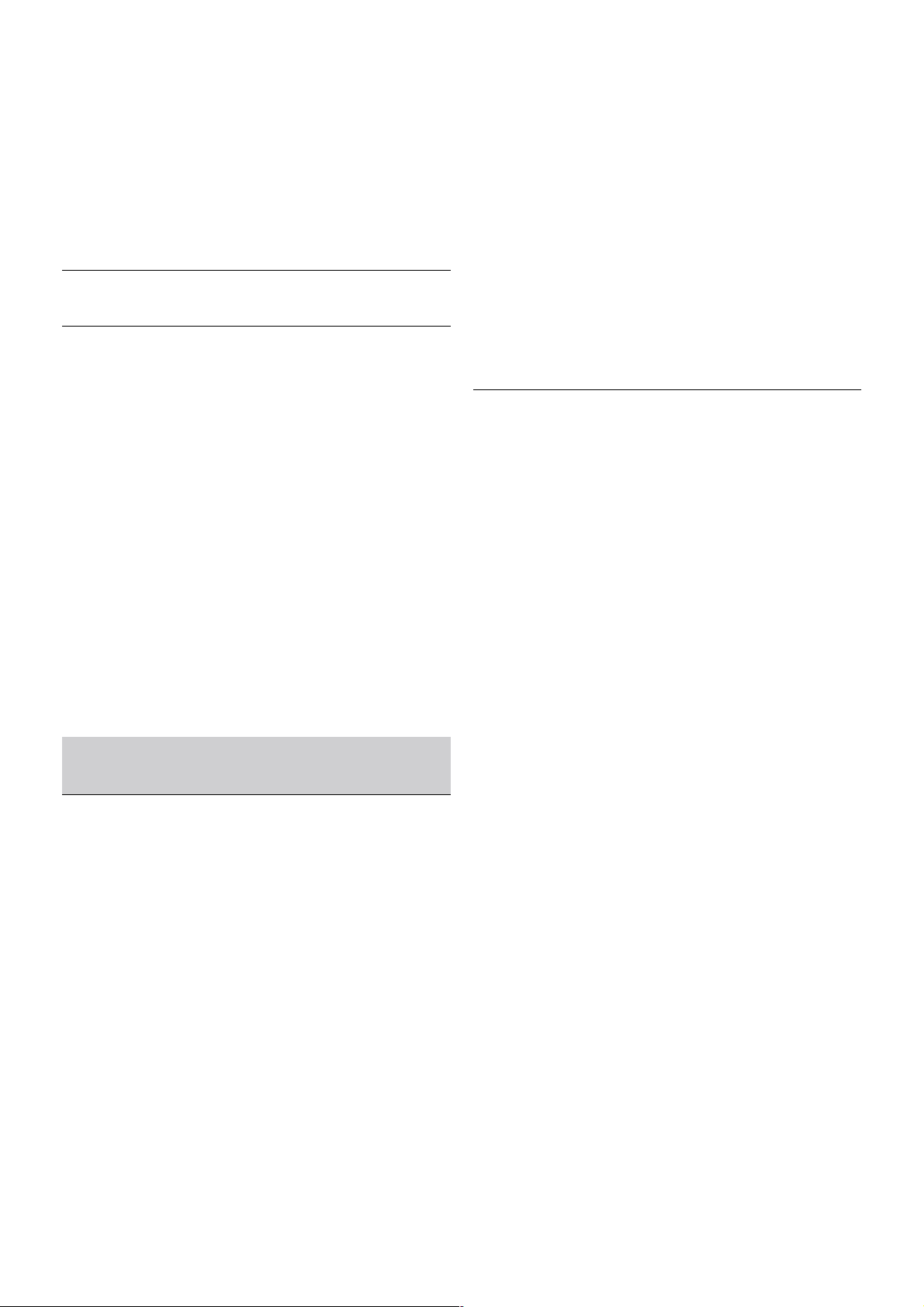
Авто субтитрлерді ауыстыру
DVD неме се Blu-ray дискісі субтитрлерді қолдайтын Philips
ойнатқышында ойнатылған жағдайда теледидар
субтитрлерді жоғары қарай жылжыта алады. Осыдан кейін
сурет форматының қандай түрі таңдалса да, субтитрлер
көрсетіледі. Теледидар жеткізілгенде Авто субтитрлерді
ауыст ыру параметрі қосулы болад ы.
Авто субтитрлерді ауыст ыру мүмкіндігін ажырату үш ін
«EasyLink параметрлері» мәзірінде Авто субтитрлерді
ауыстыру тармағын, одан кейін Өшірулі мәнін таңдаңыз.
Ортақ интерфейс CAM
CI+
Бұл теледидар CI+ шартты кіру үшін дайын.
CI+ мүмкіндігімен аймағыңыздағы сандық теледидарда хабар
тарататын станциялар ұсынатын фильмдер мен спорт
сияқты ажыратымдылығы жоғары бағда рл а мал а рд ы қарауға
болад ы. Бұл бағдарл а мал а р теледидарда хабар тарататын
станцияларда шифрланады, алдын ала төленген CI+
модулімен шифры алынады.
Жоға ры сапалы бағдарламала рына жазылғанда сандық
теледидарда хабар тарататын станциялар осы CI+ модул ін
(шартты кіру модулі - CAM) ұсынады. Бұл бағдарла мал а рд а
жоғары деңгейлі көшірмеден қорғау мүмкіндігі бар.
Шарттар мен ережелері бойынша қосымш а ақпарат алу
үшін сандық теледидарда хабар тарататын станция ларға
хабарласыңыз.
Анықтама бөліміндегі * Тізім түймесін басып, CAM қосу
бойынша қосымша ақпарат алу үшін Ортақ интерфейс CAM
деп іздеңіз.
CAM (шартты кіру модулі)
CAM модулін салу
CAM модулін салмастан бұрын теледидарды өш іріңіз.
Дұрыс салу әдісін көру үшін CAM модулін қараңыз. Дұрыс
салынбаса, CAM мен теледидар бұзылуы мүмкін.
CAM картасын салу үшін теледидардағы Ортақ интерфейс
ұясын пайдаланыңыз*. Әбден кіргенше CAM картасын
жайлап салыңыз да, ұяда қалдырыңыз. CAM картасы
қосылғанша бірнеше минут өт уі мүмкін. CAM картасын
шығарып алу теледидардағы хабар тарату қызметін
ажыратады.
* Ішіне смарт картасы салынған Ортақ инт ерфейс ұясы
компьютер картасын (PCMCIA) қабылдайды. Екі картаны да
теледидарда хабар тарататын станция беруі тиіс.
CAM картасы салынып, жазылу ақысы төленсе, байланыс
әдісі әр түрлі болад ы, теледидар таратылымын көруге
болад ы. Салынған CAM картасы тек сіздің теледидарға
арналған.
CAM параметрлері
CAM теледидар таратуына құпия сөздерді немесе PIN
кодтарды орнат у үшін h пернесін басып, S Setup
тармағын таңдаңыз да, OK түймесін басыңыз.
Арна параметрлері > Ортақ интерфейс тармағын таңдаңыз.
CAM теледидарда хабар тарату станциясын таңдап, OK
түймесін басыңыз.
Теледидардың абоненттік қосымшасы
(STB)
Антеннаны теледидардың абоненттік қосымшасына (сандық
қабылдағыш) және теледидарға жалғау үшін екі антеннаны
пайдаланыңыз.
Антенна байланыстарынан кейін теледидардың абоненттік
қосымш асын теледидарға жалғау үшін HDMI кабелін
қосыңыз. Егер теледидардың абонент тік қосымшасында
HDMI байланысы болмаса, SCART кабелін пайдалануға
болад ы.
Өшіру таймері
Тек теледидардың абонент т ік қосымшасының қаш ықт ан
басқару құралын пайдаланып от ырған болсаңыз,
автотаймерді өш іріңіз. Теледидардың қашықтан басқару
құралында ешбір перне 4 сағат бойы басылмағандықтан
теледидардың автомат ты түрде өшуін болдырмау үшін
осылай жасаңыз.
12 Орнату / Құрылғыларды қосу
Page 13
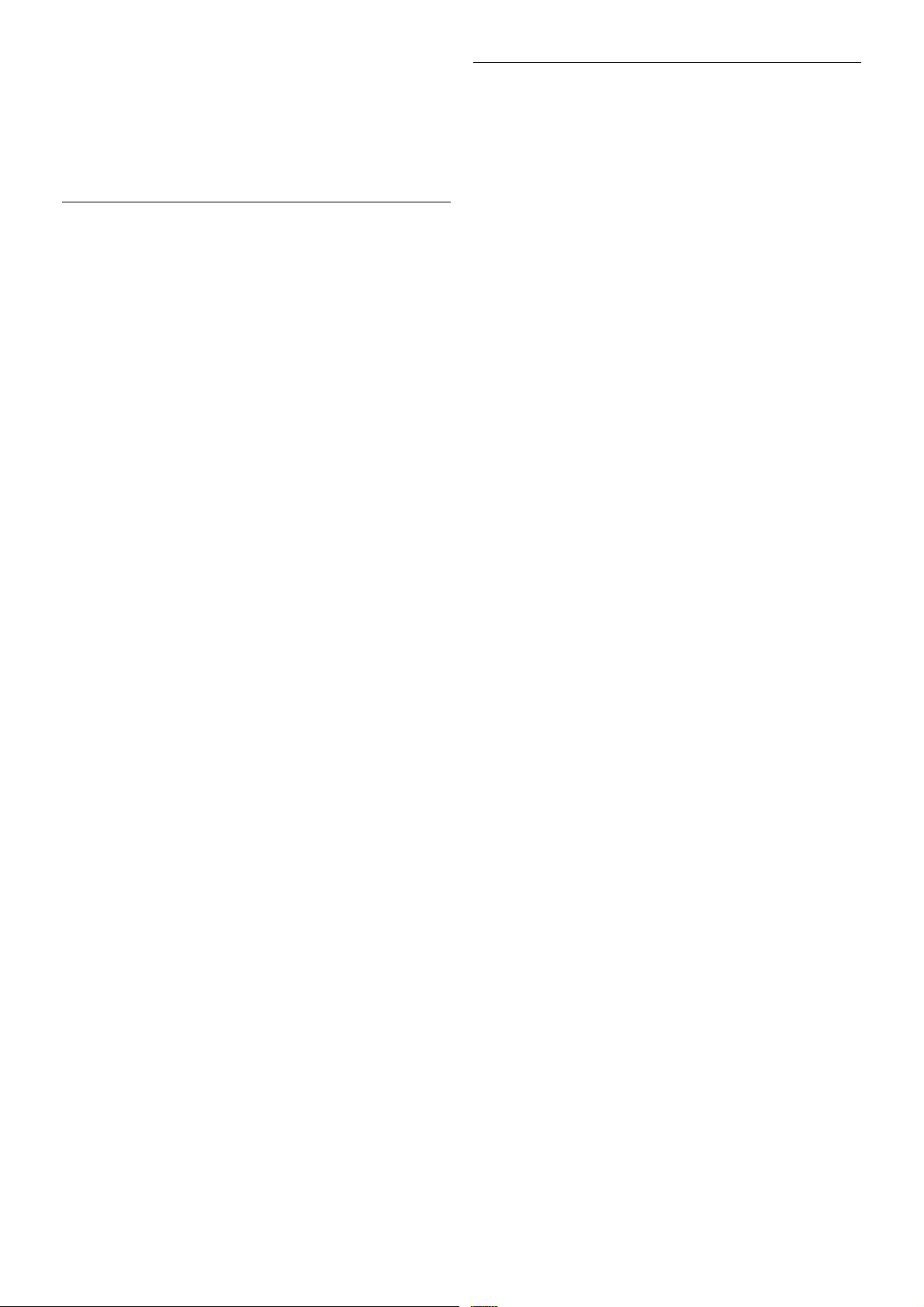
Өшіру таймері мүмкіндігін ажырату үш ін h пернесін
басып, S Setup опциясын таңдаңыз да, OK түймесін
басыңыз.
Теледидар параметрлері > Жалпы параметрлер > Өшіру
таймері тармағын таңдап, сырғытпа жолағын 0 мәніне
қойыңыз.
Жерсерік қабылдағышы
Тарелка антеннасының кабелін спутниктік қабылдағыш қа
жалғаңыз.
Антенна байланыстарынан кейін құрылғыны теледидарға
жалғау үшін HDMI кабелін қосыңы з. Егер құрылғыда HDMI
байланысы болмаса, SCART кабелін пайдалануға болады.
Өшіру таймері
Тек жерсерік қабылдағыш ының қашықтан басқару құралын
пайдаланып отырған болсаңыз, «Өшіру таймері» параметрін
ажыратыңыз. Теледидардың қашықтан басқару құралында
ешбір перне 4 сағат бойы басылмағандықтан теледидардың
автомат т ы түрде өшуін болдырмау үш ін осылай жасаңыз.
Ажырату үшін h пернесін басып, S Setup опциясын
таңдаңыз да, OK түймесін басыңыз.
Теледидар параметрлері > Жалпы параметрлер > Өшіру
таймері тармағын таңдап, сырғытпа жолағын 0 мәніне
қойыңыз.
Жалғау
Үй кинотеатрының жүйесін (HTS) теледидарға қосу үшін
HDMI кабелін пайдаланыңыз. Philips Дыбыс жолағын немесе
HTS жүйесін ішіне орнатылған диск ойнатқышымен қосуға
болад ы.
Сонымен қатар, Егер құрылғыда HDMI байланысы болмаса,
SCART кабелін пайдалануға болады.
HDMI ARC
Егер үй кинотеат рының жүйесінде HDMI ARC байланысы
болса, қосу үшін теледидардағы HDMI байланысын
пайдалануға болады. Теледидардағы барлық HDMI
байланыстары Дыбысты қайт ару арнасының (ARC) сигналын
ұсынады. Алайда үй кинотеатрының жүйесінен жалғағаннан
кейін теледидар ARC сигналын тек осы HDMI байланысына
жібереді.
HDMI ARC байланысымен қосымша дыбыс кабелін
жалғаудың қажеті болмайды. HDMI ARC байланысы екі
сигналды біріктіреді.
Егер үй кинотеат рының жүйесінде HDMI ARC байланысы
болмаса, теледидардағы сурет дыбысын үй кинотеатрының
жүйесіне жіберу үш ін опт икалық дыбыс кабелін қосыңыз.
Дыбыс - бейне қадамдастыруы
Дыбыс экрандағ ы бейнемен сәйкес болмаса, дыбыс пен
бейнені сәйкестендіру үшін көптеген DVD үй
кинотеатрының жүйесінде кідіртуді орнатуға болады.
Сәйкессіздікті адамдар сөйлесіп жатқан көріністерден
байқауғ а бо л а д ы. Адамдар сөйлемді еріндері қозғалуын
тоқтатпай тұрып аяқтайды неме се керісінше.
Анықтама бөліміндегі * Тізім түймесін басып, қосы мша
ақпарат алу үшін Дыбыс-бейне қадамдастыруы деп іздеңіз.
Орнату / Құрылғыларды қосу 13
Page 14

Дыбыс шығысының параметрлері
Дыбыс шығысы кідіру уақыты
Теледидарға үй кинотеатры жүйесі жалғанып тұрғанда
теледидардағы бейне мен үй кинотеат ры жүйесіндегі
дыбыс бірдей болуы керек. Сәйкессіздікті адамдар сөйлесіп
жатқан көріністерден байқауға бола д ы. Адамдар сөйлемді
еріндері қозғалуын тоқтатпай тұрып аяқтайды немесе
керісінше болады.
Дыбысты автоматты түрде бейнеге қадамдастыру
Соңғы Philips үй кинотеатрының жүйелерінде дыбыс пен
бейне автоматты түрде қадамдаст ырылады әрі әрдайым
дұрыс болады.
Дыбыс қадамдастырылуының кешігуі
Кейбір үй кинотеатрының жүйелерінде дыбыс пен бейнені
қадамдастыру үшін, дыбыс қадамдастырылуының кешігуін
реттеу қаж е т болуы мүмкін. Үй кинотеатрының жүйесінде
сурет пен дыбыс арасында сәйкестік болғанша, кідірту
уақытын артт ырыңыз. 180 мс кідірту уақыты қаж е т болуы
мүмкін. Үй кинотеатры жүйесінің пайдаланушы нұсқаулығын
оқыңыз. Үй кинотеатрының жүйесінде кідірту уақытын
орнатқанда теледидардың Дыбыс шығысын кідірту
мүмкіндігін ажырату қаж ет .
Дыбыс шығысын кідірт у мүмкіндігін ажырату. . .
1 -h түймесін басып, S Орнату тармағын таңдаңыз да,
OK түймесін басыңыз.
2 -Теледидар параметрлері > Дыбыс > Қосымша > Дыбыс
шығысын кідірту тармағын таңдаңыз.
3 -Өшіру тармағын таңдап, OK түймесін басыңыз.
4 - Мәзірді жабу үшін, b түймесін, қажет болса, қайталап
баса беріңіз.
Дыбыс шығысын бітеу
Үй кинотеатрының жүйесінде кідіртуді орнат а алмаған
болсаңыз, теледидарды дыбысты қадамдаст ыратын етіп
орнатуға болады. Теледидар суретінің дыбысын өңдеу үшін
үй кинотеат рының жүйесіне қажет уақытты қамтамасыз
ететін бітеуді орнат уға болады. 5 мс-тық қадамдармен
мәнді орнат уға болады. Ең жоғары орнат у уақыты - 60 мс.
Дыбыс шығысын кідірт у параметрі қосулы болуы тиіс.
Теледидарда дыбысты қадамдастыру. . .
1 -h түймесін басып, S Орнату тармағын таңдаңыз да,
OK түймесін басыңыз.
2 -Теледидар параметрлері > Дыбыс > Қосымша > Дыбыс
шығысын бітеу тармағын таңдаңыз.
3 - Сырғытпалы жолақты пайдаланып, дыбыс бітеуін
орнатыңыз да, OK түймесін басыңыз.
4 - Мәзірді жабу үшін, b түймесін, қажет болса, қайталап
баса беріңіз.
Дыбыс шығысының пішімі
Үй кинотеатрының жүйесінде Dolby Digital, DTS® немесе
соға н ұқсас көп арналы дыбысты өңдеу мүмкіндіг і бар болса ,
«Сандық дыбыс шығысы пішімін» «Көп арналы» мәніне
қойыңыз. Көп арналы мүмкіндігімен теледидар қысылған көп
арналы дыбыс сигналын телеарнадан неме се жалғанған
ойнатқыштан үй кинотеатрының жүйесіне жібере алады. Үй
кинотеатрының жүйесінде көп арналы дыбыс өңдеу
мүмкіндігі болмаса, «Стерео» опциясын таңдаңыз.
Дыбыс шығысының пішімін орнат у. . .
1 -h түймесін басып, S Орнату тармағын таңдаңыз да,
OK түймесін басыңыз.
2 -Теледидар параметрлері > Дыбыс > Қосымша > Дыбыс
шығысының пішімі тармағын таңдаңыз.
3 -Көп арналы немесе Стерео опциясын таңдаңыз.
4 - Мәзірді жабу үшін, b түймесін, қажет болса, қайталап
баса беріңіз.
Дыбыс шығысын те ң еу
Бірінен екіншісіне ауысқанда теледидар мен үй кинотеат ры
жүйесінің дыбыс деңгейін (қатт ы лығын) теңеу үшін «Дыбыс
шығысын теңеу» параметрін пайдаланыңыз. Дыбыс
айырмашылықтары дыбысты өңде удегі айырмашылықтардан
туындайды.
Дыбыс деңгейіндегі айырмашылықты теңеу. . .
1 -h түймесін басып, S Орнату тармағын таңдаңыз да,
OK түймесін басыңыз.
2 -Теледидар параметрлері > Дыбыс > Қосымша > Дыбыс
шығысын те ң еу тармағын таңдаңыз.
3 - Дыбыс айырмашылығы үлкен болса, Көбірек опциясын
таңдаңыз. Дыбыс айырмашылығы кішкентай болса, Азырақ
опция сын таңдаңыз.
4 - Мәзірді жабу үшін, b түймесін, қажет болса, қайталап
баса беріңіз.
Дыбыс шығысын теңеу Дыбыс шығысы - оптикалық және
HDMI-ARC дыбыс сигналдарының екеуіне де әсер етеді.
Ақаулықтарды шешу
Дыбыс жоқ
Үй кинотеатры жүйесіндегі теледидардан дыбыст ы ести
алмасаңыз, келесіні тексеріңіз . . .
• HDMI кабелін үй кинотеатры жүйесіндегі HDMI ARC
қосылымына қосқаныңызды тексеріңіз. Теледидардағы
барлық HDMI қосылымдары — HDMI ARC қосылымдары.
• Теледидардағы HDMI ARC параметрінің On (Қосулы)
екенін тексеріңіз. Home (Негізгі) > Setup (Орнату) > TV
settings (Теледидар параметрлері) > Sound (Дыбыс) >
Advanced (Кеңейтілген) > HDMI ARC тармағына өтіңіз.
Blu-ray диск ойнатқышы
Blu-ray диск ойнат қыш ын теледидарға жалғау үшін жоғары
жылдамдықты HDMI кабелін пайдаланыңыз.
14 Орнату / Құрылғыларды қосу
Page 15
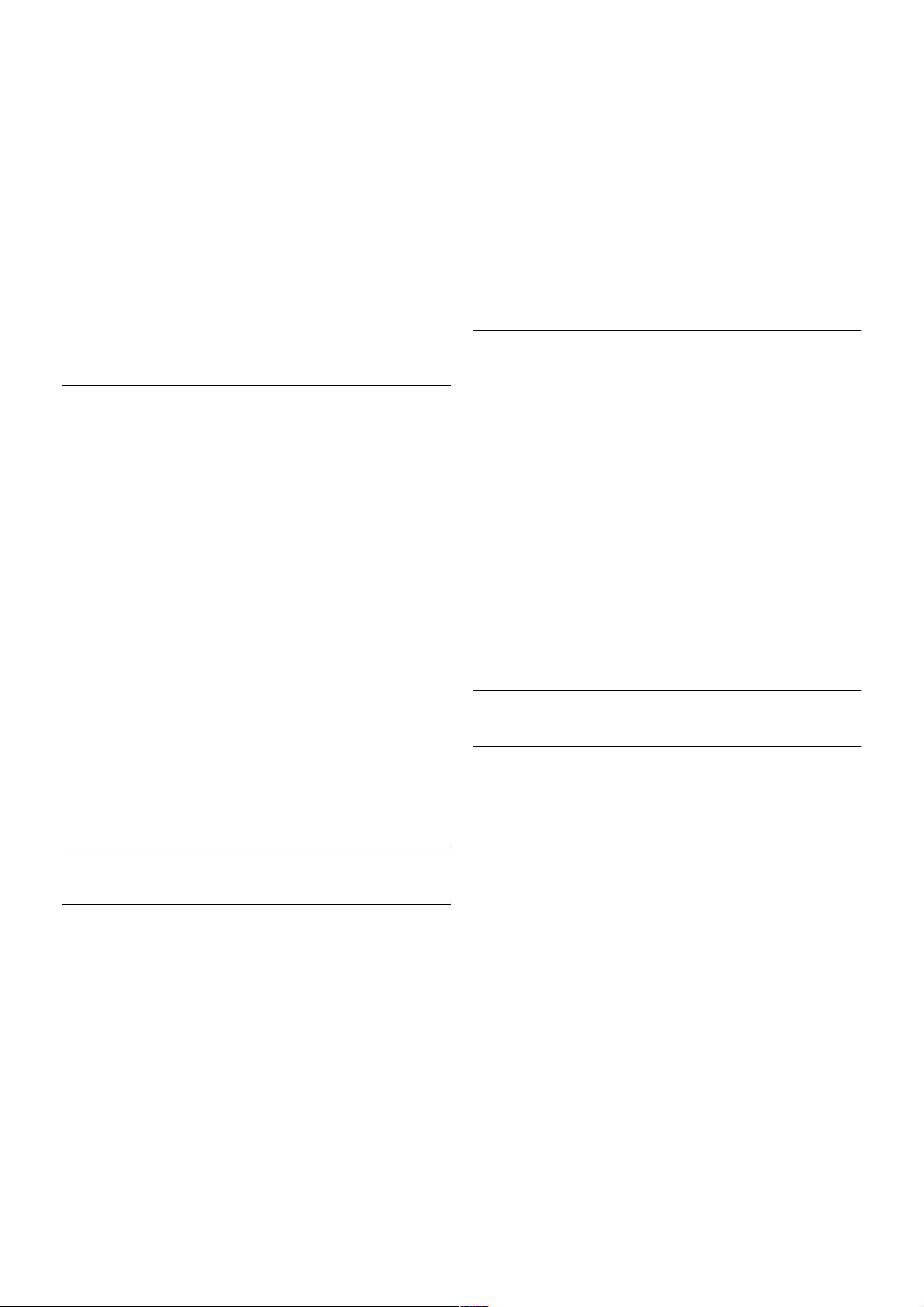
Blu-ray диск ойнат қыш ында EasyLink HDMI CEC болса ,
ойнатқышты теледидардың қашықтан басқару құралыме н
пайдалануға болады.
Анықтама бөліміндегі * Тізім түймесін басып, қосы мша
ақпарат алу үшін EasyLink HDMI CEC деп іздеңіз.
DVD ойнатқышы
DVD ойнатқыш ын теледидарға жалғау үшін HDMI кабелін
пайдаланыңыз.
Сонымен қатар, Егер құрылғыда HDMI байланысы болмаса,
SCART кабелін пайдалануға болады.
DVD ойнатқыш ы HDMI кабелімен жалғанып, онда EasyLink
HDMI CEC болса, ойнат қыш т ы теледидардың қашықтан
басқару құралымен пайдалануға болады.
Анықтама бөліміндегі * Тізім түймесін басып, қосы мша
ақпарат алу үшін EasyLink HDMI CEC деп іздеңіз.
Ойын құрылғысы
HDMI
Теледидарға ойын консолін қосуға болады.
HDMI, YPbPr не SCART байланысын пайдалана аласыз.
Жақсырақ сапа алу мақсатында ойын консолін теледидарға
қосу үшін жоғары жылдамдықты HDMI кабелін
пайдаланыңыз.
Ойын консолі HDMI кабелімен жалғанып, онда EasyLink
HDMI CEC болса, ойын консолін теледидардың қашықтан
басқару құралымен пайдалануға болады.
Aудио бейне Video LR / Scart
Теледидарға ойын консолін қосуға болады.
Ойын консулінде тек Video (CVBS) және Audio L/R шығысы
болса, SCART қосылымына қосу үшін Video Audio L/R SCART адаптерін пайдаланыңыз.
USB қатты дискісі
Не қажет
USB қатт ы дискісін жалғасаңыз, теледидардың хабар
таратылымын уақытша тоқтатуға немесе жазуға бо л а д ы.
Теледидардың хабар таратылымы сандық хабар
таратылымы (DVB хабар таратылымы немесе ұқсас) болуы
тиіс.
Кідірту
Хабар таратылымын уақытша тоқтату үшін сізге кемінде 32
Гбайт қатты диск бос орны бар USB 2.0 портымен үйлесімді
қатты диск қажет.
Жазу
Хабар таратылымын уақытша тоқтату немесе жазу үшін,
кемінде 250 ГБ бос орны бар қатты диск қажет.
Орнату / Құрылғыларды қосу 15
Page 16
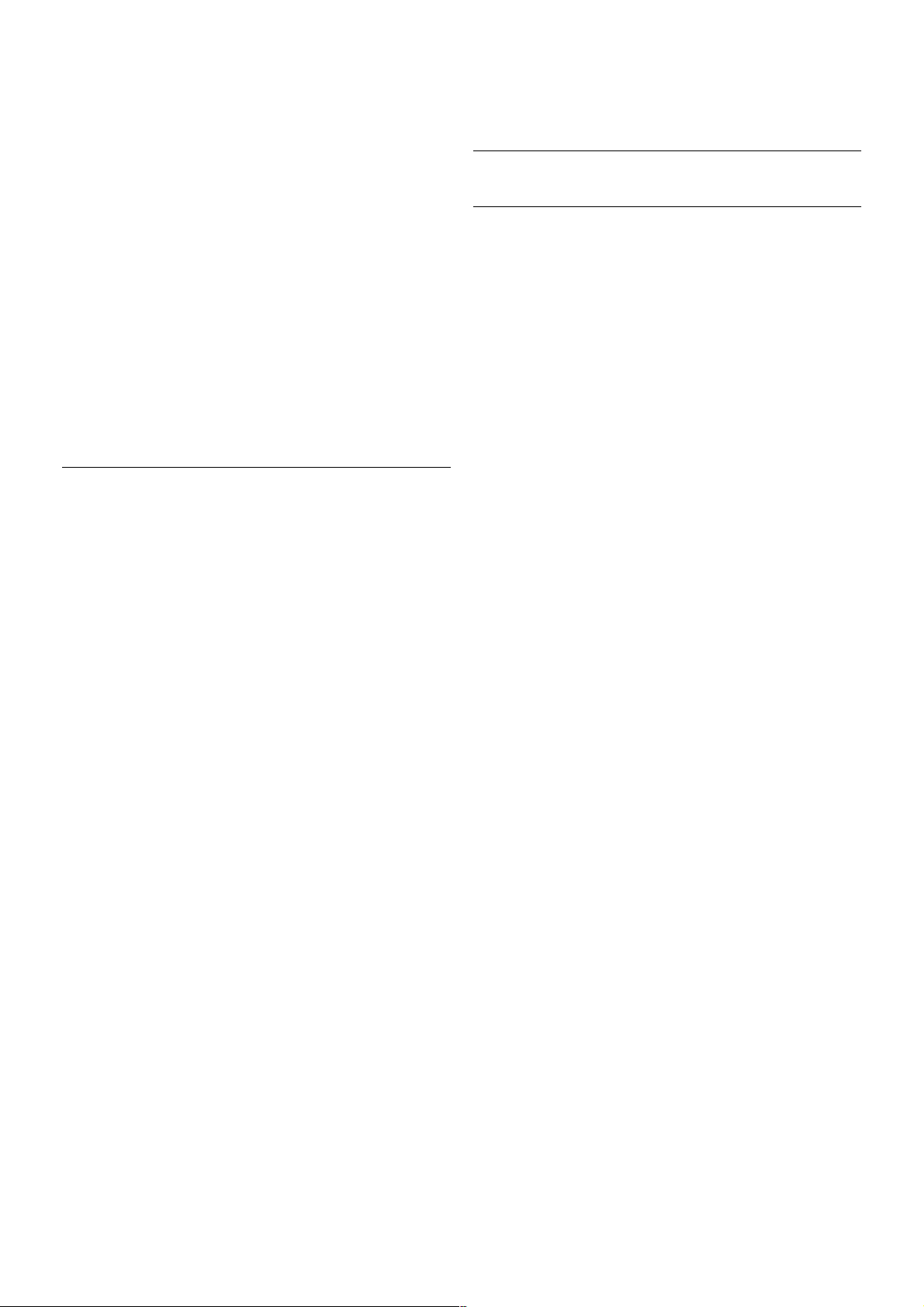
Теледидар нұсқаулығы
Жазу үшін USB қатт ы дискісін сатып алмас бұрын еліңіздегі
сандық теледидар арналарын жазуға болатынын тексеріп
алыңыз.
Қашықтан басқару құралындағы Guide пернесін басыңыз.
Теледидардың нұсқаулық бетінде «Жазу» түймесі болса,
сандық теледидар арналарынан бағдарламал а рд ы жазуға
болад ы.
Анықтама бөліміндегі * Тізім түймесін басып, USB қатты
дискісін теледидарға орнату үш ін USB қатты дискісі, орнату
деп іздеңіз.
Орнату
Хабар таратылымын уақытша тоқтатар алдында немесе
жазар алдында, USB қат ты дискісін жалғау және пішімдеу
керек. Интернеттен теледидар нұсқаулығы дерект ері бар
хабар таратылымын жазу керек болса, USB қат т ы дискісін
орнатпай тұрып, теледидарда Интернет байланысы
орнатылған болуы керек.
1 - USB қатты дискісін теледидардағы USB
қосылымдары ның біреуіне қосыңыз. Пішімдеу кезінде басқа
USB құрылғысын екінш і USB порттарына қоспаңыз.
2. USB қат т ы дискісі мен теледидарды қосыңыз.
3. Теледидар сандық теледидар арнасына реттелгенде p
(Уақытша тоқтату) пернесін басыңыз. Уақытша тоқтата тұру
әрекеті пішімдеу процесін бастайды. Пішімдеу жалғанған
қатты USB дискісіндегі барлық файлдарды жояды.
Экрандағы нұсқауларды орындаңыз.
USB қатт ы дискісі пішімделгеннен кейін тұрақты жалғанып
тұра берсін.
Ескерту
USB қатт ы дискісі осы теледидар үшін арнайы пішімделген,
ондағы жазбаларды басқа теледидарда немесе компьютерде
қолдану мүмкін емес. USB қатты дискісіндегі жазба
файлдарын ешбір компьютер бағдарламасымен көшіруге
немесе өзгертуге болмайды. Әйтпесе, жазбалар бүлінеді.
Басқа USB қатты дискісін пішімдеген кезде оның мазмұны
жоғалады. Теледидарда орнатылған USB қатты дискісін
компьютерде пайдалану үшін қайта піші мдеу керек.
Анықтама бөліміндегі * Тізім түймесін басып,
телеарналарды уақытша тоқтату немесе жазу үшін
Теледидарды уақытша тоқтату немесе Жазу деп іздеңіз.
USB пернетақтасы немесе тінтуірі
USB пернетақтасы
Теледидарда мәтін енгізу үшін USB пернетақтасын (USBHID түріндегі) қосыңыз.
Теледидарға пернетақта және тінтуір қосуға болады.
Қосу үшін теледидардағы USB қосылымдарының біреуін
пайдаланыңыз.
Пернетақтаны орнату
USB пернетақтасын орнату үшін теледидарды қосып, USB
пернетақтасын теледидардағы USB қосылы мдарының
біреуіне қосыңыз. Теледидар пернетақтаны алғаш рет
анықтаған кезде, пернетақта орналасуын таңдап, оны
тексеруге болады.
Кириллица немесе грек әріптері бар пернетақта орналасуы
бірінші таңдалса, қосымша латын пернетақтасы орналасуын
да таңдауға болады.
Пернетақта орналасуын кейін өзгерту үшін h түймесін
басып, S Орнату пәрменін таңдаңыз да, OK түймесін
басыңыз.
Теледидар параметрлері > Жалпы параметрлер > USB
тінтуірі және пернетақтасы > Пернетақта параметрлері
пәрмендерін таңдап, OK түймесін басыңыз.
Арналардың атын өзгертуге арналған түймелер
- Енгізу Â = OK
- Backs pace z = курсордың алдындағы таңбаны жою
- Көрсет кі пернелер = мәтін жолағында жылжу
- Қосымша орналасу орнатылған болса, пернетақта
орналасуын ауыстыру үшін Alt + Shift түймелерін бір
уақытта басыңыз.
Smart TV бағдарламалары мен интернеттердегі беттерге
арналған түймелер
- Tab және Shift Tab = Келесі және алдыңғы
- Home = беттің жоғарғы жағына жылжу
- End = беттің төменгі жағына жылжу
- Page Up = бір бетке жоғары секіру
- Page D own = бір бетке төмен секіру
- + = бір қадам үлкейту
- - = бір қадам кішірейт у
- * = ені бойынша реттеу
Анықтама бөліміндегі * Тізім түймесін басып, USB
тінтуірін қосу үшін USB тінтуірі деп іздеңіз.
16 Орнату / Құрылғыларды қосу
Page 17
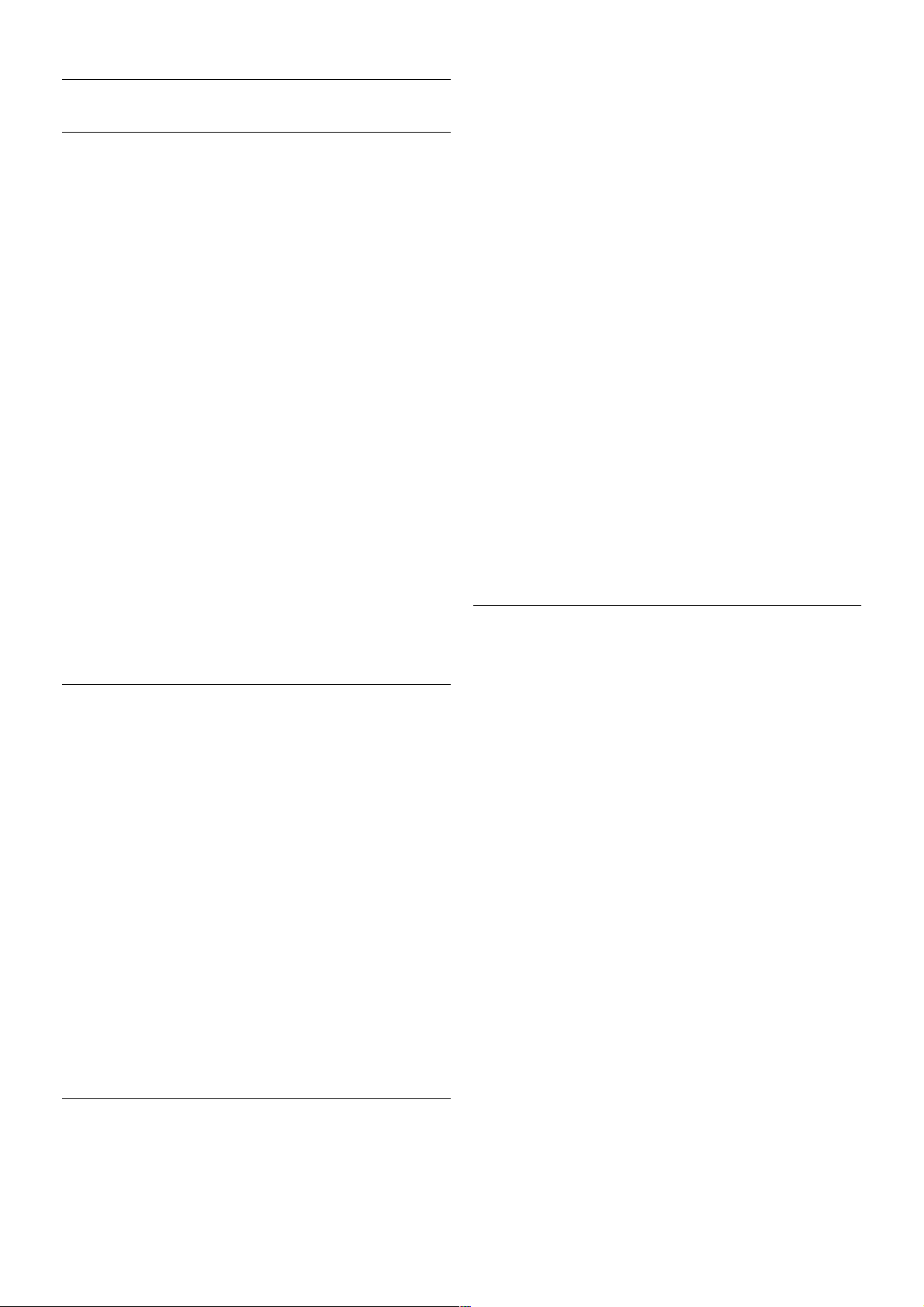
USB тінтуірі
Жалғау
Интернеттегі беттерді шарлау үшін USB тінтуірін (USB-HID
түріндегі) қосуға болады.
Интернет бетінде сілтемелерді әлдеқайда оңай
таңдауыңызға және басуыңызға болады.
Тінтуірді қосу
Теледидарды қосып, USB тінтуірін теледидардағы USB
қосылымдары ның біреуіне қосыңыз. Сондай-ақ, USB
тінтуірін қосылған USB пернетақтасына қосуға болады.
Тінтуірді басу
- Сол жақ түймені басу = OK
- Оң жақ түймені басу = қайт у b
Жылжу дөңгелегін беттерде жоғары немесе төмен жылжу
үшін қолдануға болады.
Анықтама бөліміндегі * Тізім түймесін басып, USB
пернетақтасын қосу үшін USB пернетақтасы деп іздеңіз.
Жылдамдығы
Тінтуір жылдамдығын, тінтуірдің экранда жылжу
жылдамдығын реттеуге болады.
Жылдамдықты реттеу. . .
1 -h, түймесін басып, S Орнату тармағын таңдаңыз да,
OKтүймесін басыңыз.
2 -Теледидар параметрлері тармағын таңдап, OK түймесін
басыңыз.
3 -Жалпы параметрлер > Меңзер мен тінтуір жылдамдығы
тармағын таңдап, OK түймесін басыңыз.
4 - Жылдамдықты арттыру немесе азайту үшін u (Жоғары)
немесе v (Төмен) көрсет кісін басыңыз.
5 - Орнатқан жылдамдықты тексеру үшін x (Оң)
көрсеткісін басыңыз.
6 - Параметрге оралу үш ін w (Сол) көрсеткісін басыңыз.
Параметрді қайта реттеуге болады.
7 - Сақтап, параметрді жабу үшін OK түймесін басыңыз.
8 - Мәзірді жабу үшін, b түймесін, қажет болса, қайталап
баса беріңіз.
USB жад құрылғысы
Қосылған USB жад құрылғысынан суреттерді көруге немесе
музыканы және бейнені ойнатуға болады.
Теледидар қосулы кезде, теледидардағы USB
қосылымдары ның біреуіне USB жад құрылғысын салыңыз.
Теледидар жад құрылғысын анықтап, оның мазмұнын
көрсететін тізімді ашады.
Мазмұндар тізімі автоматты түрде пайда болмаса, c КӨЗ
түймесін басып, USB тармағын таңдаңыз да, OK түймесін
басыңыз.
USB жад құрылғысыны ң мазмұнын қарауды тоқтату үшін t
Теледидар түймесін басыңыз немесе басқа әрекет ті
таңдаңыз.
USB жад құрылғысын ажырат у үшін оны кез келген уақытта
суырып алуға болады.
USB жад құрылғысынан мазмұн көру немесе тыңдау үшін
Анықтама бөліміндегі * Тізім түймесін басып, Бейнелер,
фотосуреттер және музыка деп іздеңіз.
Фотокамера
Сандық фотокамерада сақталған фотосуреттерді көру үшін
фотокамераны теледидарға тікелей жалғауға болады.
Қосу үшін теледидардағы USB қосылымдарының біреуін
пайдаланыңыз. Қосылымды орнат қаннан кейін камераны
қосыңыз.
Мазмұндар тізімі автоматты түрде пайда болмаса, c КӨЗ
түймесін басып, USB тармағын таңдаңыз да, OK түймесін
басыңыз.
Фотокамераны мазмұнын PTP (сурет тасымалдау
протоколы) арқылы тасымалдауға реттеу қаж е т болуы
мүмкін. Сандық фотокамераның пайдалануш ы нұсқаулығын
оқыңыз.
Анықтама бөліміндегі * Тізім түймесін басып,
фотосуретт е рді қарау туралы қосы мша ақпарат алу үшін
Бейнелер, фотосуреттер және музыка деп іздеңіз.
Орнату / Құрылғыларды қосу 17
Page 18
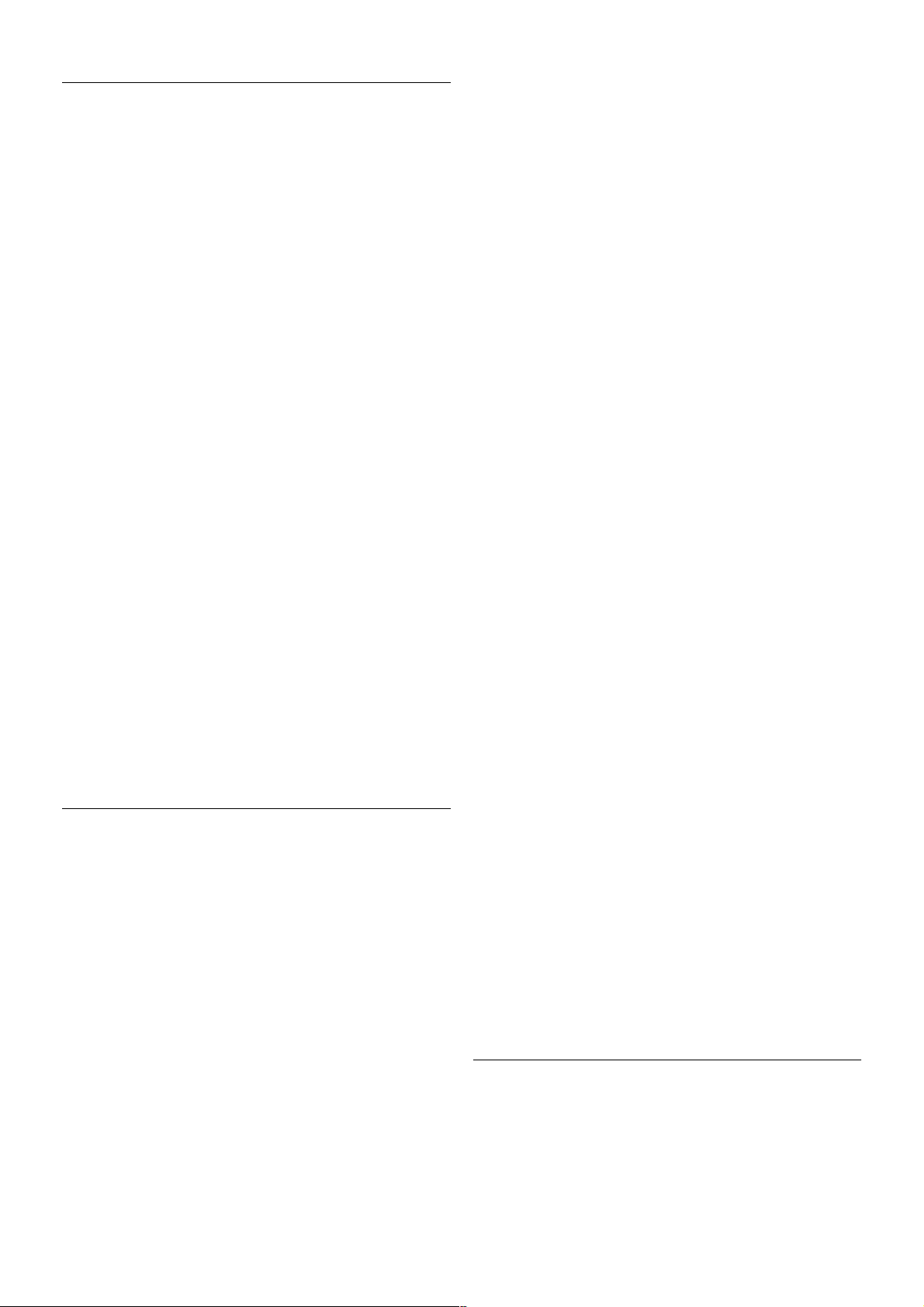
Бейне камера
Бейнекамераны қосу үшін HDMI, YPbPr немесе SCART
қосылымын пайдалануыңызға болад ы. Бейнекамерада тек
Video (CVBS) және Audio L/R шығысы болса, SCART
қосылымына қосу үшін Video Audio L/R - SCART адаптерін
пайдаланыңыз.
Жақсырақ сапа алу мақсатында бейнекамераны теледидарға
қосу үшін HDMI кабелін пайдаланыңыз.
Немесе, SCART адаптерінің көмегімен бейне камераны
теледидарға жалғаңыз.
Компьютер
Компьютерді теледидарға қосып, теледидарды компьютер
мониторы ретінде қолдануға болады.
HDMI арқылы
Компьютерді теледидарға жалғау үшін, HDMI кабелін
пайдаланыңыз.
DVI - HDMI арқылы
Немесе, компьютерді HD MI ұясына жалғау үшін DVI -
HDMI адаптерін және теледидардың арт ындағы AUDIO IN
L/R ұясына қосу үш ін audio L/R кабелін пайдаланыңыз.
Ең қо лайлы монитор параметрі
Компьютер Көз мәзірінде (байланыстар тізімі) Компьютер
түріндегі құрылғы ретінде қосылған болса, Теледидар ең
қолайлы Компьютер параметріне автоматты түрде
орнатылады.
Компьютерді бейнефильм қарау немесе ойын ойнау үшін
қолдансаңыз, теледидарды ең қолайлы Теледидар қарау
немесе ойын ойнау параметріне қайтаруды қалауыңыз
мүмкін.
Теледидарды ең қолайлы параметрге қолмен орнат у. . .
1 -h, түймесін басып, S Орнату тармағын таңдаңыз да,
OKтүймесін басыңыз.
2 -Теледидар параметрлері > Сурет > Ойын немесе
компьютер тармағын таңдаңыз да, OK түймесін басыңыз.
3 -Ойын (ойын ойнау үшін) немесе Өшірулі (бейнефильм
қарау үшін) опциясын таңдап, OK түймесін басыңыз.
4 - Мәзірді жабу үшін, b түймесін, қажет болса, қайталап
баса беріңіз. Ойын ойнап болға ннан кейін Ойын немесе
компьютер параметрін Компьютер мәніне қайтаруды
ұмыт паңыз.
Сурет форматы - Масштабта емес
Бұған қоса, Сурет форматын Масшт абта емес (мамандарға
арналған пиксельдік дисплей режимі (қара түсті жолақтар
пайда болуы мүмкін)) параметріне орнат уға болады.
1 -o OPTIONS түймесін басып, мәзір жолағынан o
Опциялар тармағын таңдаңыз.
2 -Сурет форматы > Масштабта емес опциясы н таңдап, OK
түймесін басыңыз.
Қолдау көрсетілетін компьютер ажырат ымдылықтарын шолу
үшін Анықтама бөліміндегі * Тізім түймесін басып,
Ажыратымдылықтарды көрсету деп іздеңіз.
Құлақаспап
Құлақаспаптар жинағын теледидардағы H байланысына
жалғаңыз. Байланыс — 3,5 мм шағын ұя. Құлақаспаптардың
дыбыс деңгейін бөлек реттеуге болады.
18 Орнату / Құрылғыларды қосу
Page 19
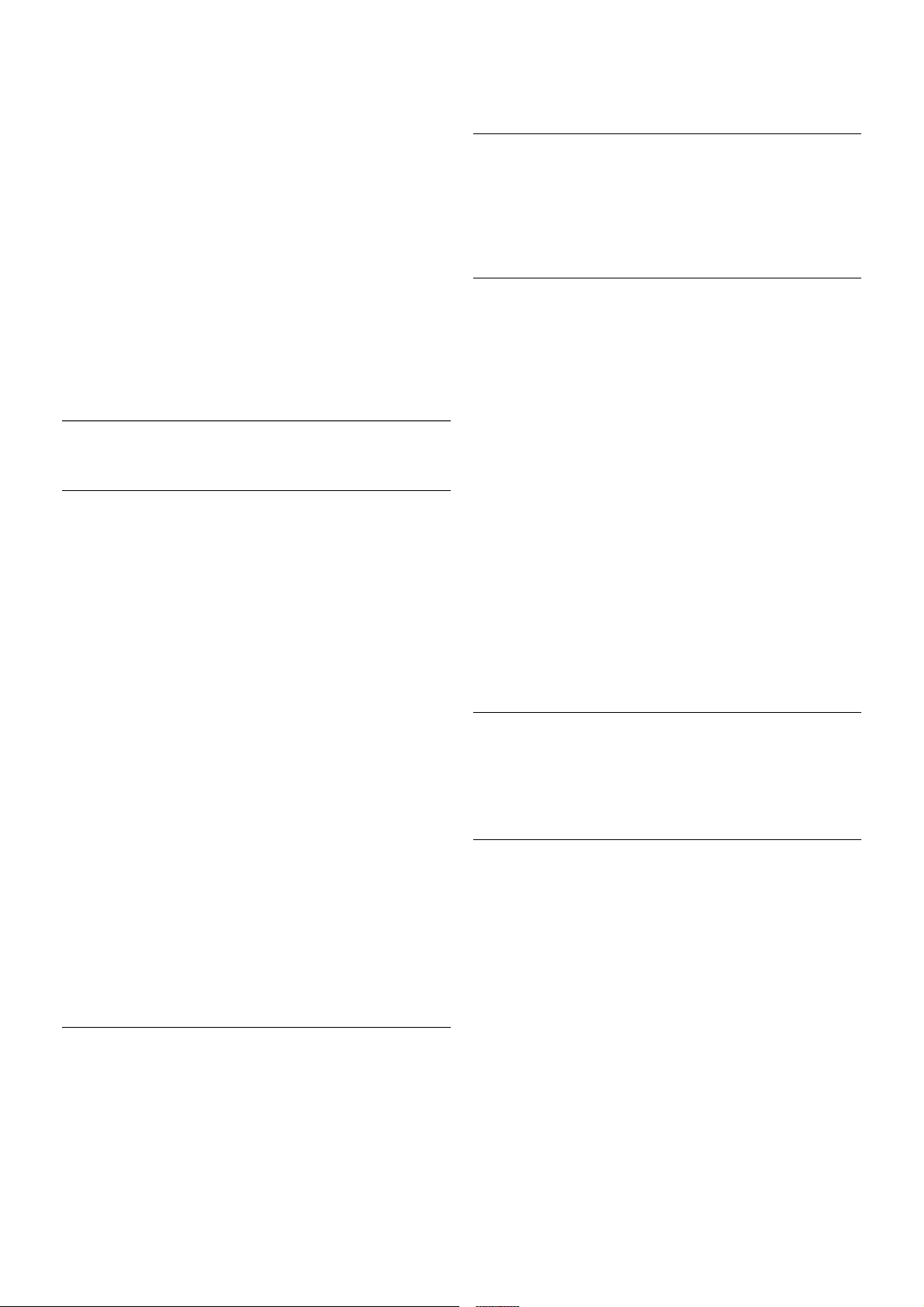
Дыбыс деңгейін реттеу. . .
1 -o OPTIONS түймесін басып, мәзір жолағынан j
Сурет және дыбыс тармағын таңдаңыз.
2 -v (төмен) түймесін басып, Құлақаспап дыбыс деңгейі
тармағын таңдаңыз да, OK түймесін басыңыз.
3 - Дыбыс деңгейін реттеу үшін u (жоғары) немесе v
(төмен) түймесін басыңыз.
4 - Мәзірді жабу үшін, b түймесін, қажет болса, қайталап
баса беріңіз.
2.8
Орнату мәзірі
Жылдам сурет параметрлері
Жылдам сурет параметрлерінің көмегімен негізгі сурет
таңдаулы параметрлерін бірнеше оңай қадаммен орнатуға
болад ы. Жасағ а н параметрлеріңіз «Сурет мәнері» - Же к е
тармағы астында сақталады. Кейбір параметрлер өзгертілсе,
сурет таңдау параметріне қайт уға болады. Әрбір теледидар
әрекеті немесе қосылған құрылғы үшін қалаған сурет
параметрін жекелеп орнат уыңызға болад ы.
Қалаған сурет параметріне оралу үшін, теледидар арнасын
көріп отырған кезде o OPTIONS түймесін басып, мәзір
жолағынан j Сурет және дыбыс тармағын таңдаңыз да,
Сурет мәнері тармағын және Жеке тармағын таңдаңыз.
Жылдам сурет параметрлерін орнату. . .
1 -h түймесін басып, әрекетті немесе қосылған құрылғыны
(немесе оны ң байланысын) таңдаңыз және OK түймесін
басыңыз.
2 -h түймесін қайтадан басып, SОрнату тармағын таңдап,
OK түймесін басыңыз.
3 -Жылдам сурет параметрлері тармағын таңдап, OK
түймесін басыңыз. Қадамдарды орындап, аяқтаңыз.
Әрекетте немесе байланыста жеке таңдаулы
параметрлеріңіз бар.
Анықтама бөліміндегі * Тізім түймесін басып, қосы мша
ақпарат алу үшін Сурет мәнері деп іздеңіз.
Теледидар параметрлері
Теледидар параметрлері мәзірінде барлық Сурет, 3D,
Дыбыс және Ambilight параметрлерін орнатуға болад ы.
Мәзірдегі Жалпы параметрлер элементі Мәзір тілі, Ұйқы
таймері, Таймерді өшіру, Әмбебап қо л жеткізу және т. б.
сияқты параметрлер жинағын қамтиды.
Анықтама бөліміндегі * Тізім түймесін басып, қаж е т ті
тақырыпты немесе параметрді іздеңіз.
Арналарды іздеу
Анықтама бөліміндегі * Тізім түймесін басып, қосы мша
ақпарат алу үшін Арна, жаңарту немесе Арналар, қайта
орнату деп іздеңіз.
Арна параметрлері
Тілдер
Анықтама бөліміндегі * Тізім түймесін басып, қосы мша
ақпарат алу үшін Дыбыс тілі немесе Субтитрлер деп іздеңіз.
Әмбебап қо л жеткізу
Анықтама бөліміндегі * Тізім түймесін басып, көру және
есту қабілеттері нашар пайдаланушыларға теледидарды
орнату бойынша қосымша ақпарат алу үшін Әмбебап қо л
жеткізу деп іздеңіз.
Арнаны орнату
Анықтама бөліміндегі * Тізім түймесін басып, А рнаны
автоматты түрде жаңарту немесе Арнаны жаңарту хабары
деп іздеңіз. Сондай-ақ , аналогтық арналарды орнат у үшін
Қолмен орнату деп, ал антенна байланысын ауыстыру үш ін
DVB деп іздеңіз.
Балалардан қорғау
Анықтама бөліміндегі * Тізім түймесін басып, қосы мша
ақпарат алу үшін Бала құлпы деп іздеңіз.
Жерсерік іздеу
Анықтама бөліміндегі * Тізім түймесін басып, қосымш а
ақпарат алу үшін Жерсерік, орнату деп іздеңіз.
Жерсерік параметрлері
Тілдер
Анықтама бөліміндегі * Тізім түймесін басып, қосы мша
ақпарат алу үшін Дыбыс тілі немесе Субтитрлер деп іздеңіз.
Арнаны орнату
Анықтама бөліміндегі * Тізім түймесін басып, қосы мша
ақпарат алу үшін Жерсерік, арнаны автоматты түрде
жаңарту немесе Жерсерік, арнаны жаңарту хабары немесе
Жерсерік, ав томатты түрде жаңарту параметрле рі деп
іздеңіз.
Балалардан қорғау
Анықтама бөліміндегі * Тізім түймесін басып, қосымш а
ақпарат алу үшін Жерсерік, арнаны құлыптау деп іздеңіз.
Орнату / Орнат у мәзірі 19
Page 20
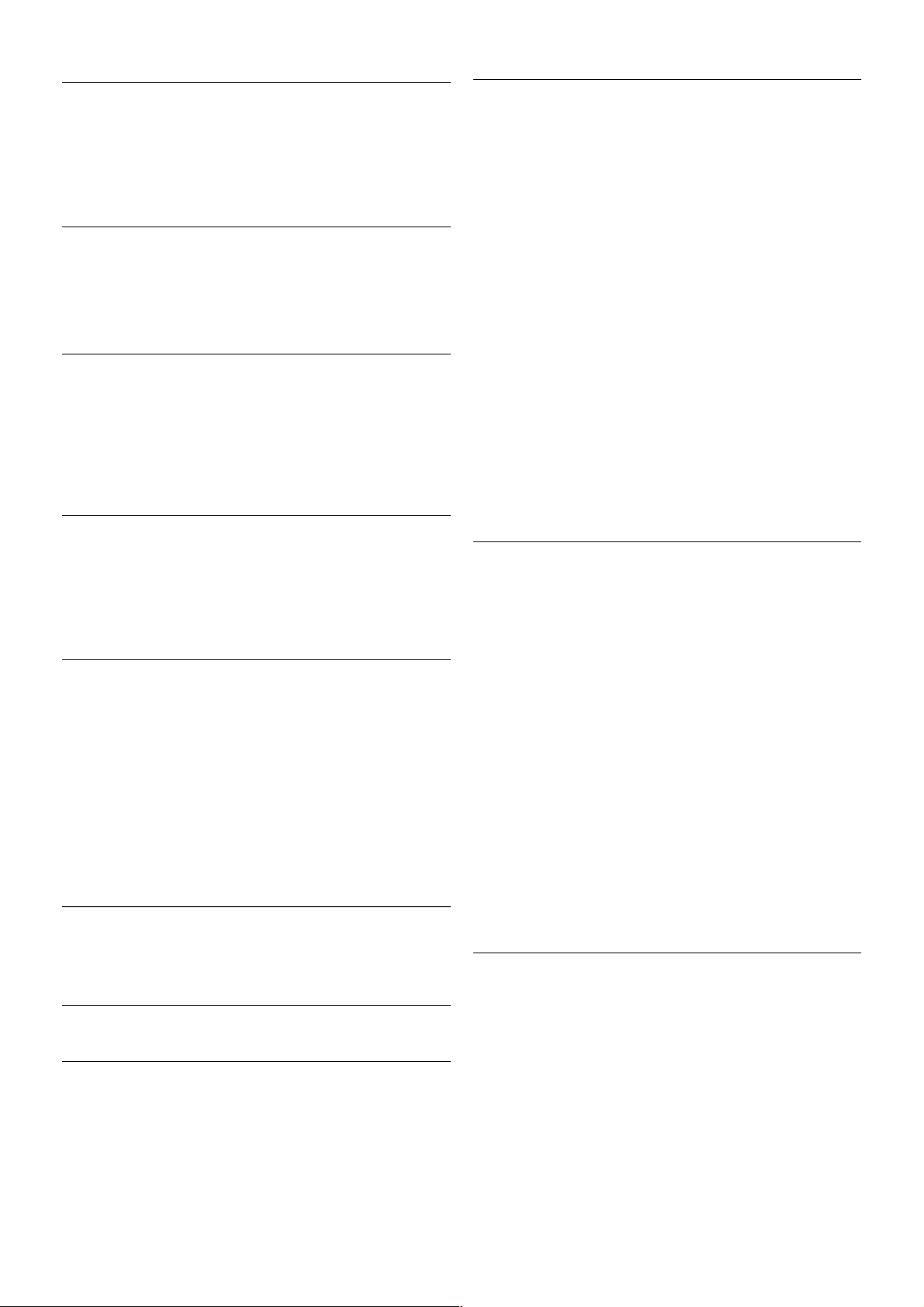
Желіге қосылу
Анықтама бөліміндегі * Тізім түймесін басып, қосы мша
ақпарат алу үшін Желі, сымсыз немесе Желі, сымды деп
іздеңіз.
Желі параметрлері
Анықтама бөліміндегі * Тізім түймесін басып, қосы мша
ақпарат алу үшін Желі, параметрлер деп іздеңіз.
Бағдарламалық құралды жаңарту
Анықтама бөліміндегі * Тізім түймесін басып, қосы мша
ақпарат алу үшін Бағдарламалық құрал, Интернетте жаңарту
немесе Бағдарламалық құрал, USB арқылы жаңарту деп
іздеңіз.
Бағдарламалық құрал параметрлері
Анықтама бөліміндегі * Тізім түймесін басып, қосымш а
ақпарат алу үшін Бағдарламалық құрал, ағымд ағы нұсқа деп
іздеңіз.
Көрсе тілімдерд і көру
Орнату мәзірінде Көрсетілімдерді көру арқылы
теледидардың сурет сапасы мүмкіндіктерінің кейбір
көрсетілім бейнелерін көруге болады.
Белсенді бақылау
Теледидар кіріс сурет сапасын, суреттегі қозғалыс деңгейін,
қойылымдардың жарықтығын немесе қараңғылығы н және
бөлмедегі жарық жағдайларын бақылайды. Бұл мәндермен
теледидар ең жақсы қойылымды реттейді.
2.9
Қауіпсіздік және қызмет көрсету
Қауіпсіздік
Read me файлы
Қауіпсіздік нұсқауларының барлығын теледидарды
пайдаланбас бұрын оқып, түсініп алыңыз. Нұсқауларды
қадағаламау нәтижесінде зақым пайда болса, кепілдік күшін
жояды.
Электр тоғ ының соғ у немесе өрт шығу қаупі бар!
• Теледидарды жаңбырдың астында қалды рмаңыз немесе
суға тигізбеңіз. Теледидардың жанына құмыра сияқты
ыдыстарды қоймаңыз. Теледидардың үстіне немесе ішіне
кез келген сұйықтық төгілсе, теледидарды дереу розеткадан
ажыратыңыз. Теледидарды пайдаланбас бұрын,
тұтынушыларды қолдау орталығына хабарласып, тексертіп
алыңыз.
• Теледидарды, қашықтан басқару құралын немесе
батарея ларды қатты ыстыққа тастамаңыз. Оны ешқаш ан
жанған шырақтарға, ашық жалынға немесе күн сәулесін қоса
ыстық көздерге қоймаңыз.
• Теледидардың желдету тесіктеріне немесе басқа ашық
жерлеріне заттар салмаңыз.
• Қуат сымының үстіне ауыр зат қоймаңы з.
• Қуат ашаларына күш түсірмеңіз. Бос қуат ашалары электр
тежелуіне немесе өртке себеп болуы мүмкін. Теледидар
экранын айналдырғанда, қуат сымының керілмейтіндігін
қамт амасыз етіңіз.
• Теледидарды қуат көзінен ажырату үшін теледидардың
ашасын ажыратыңыз. Қуаттан ажырату кезінде ашаны ұстап
тартыңыз, ешқашан кабелінен тартпаңыз. Ашаға, қуат
кабеліне және розеткаға әрдайым қолыңыз жететініне көз
жеткізіңіз.
Телевизорға зақым келу қауіпі!
• Салмағы 25 кг-нан немесе 55 фунттан асатын
теледидарды екі адам көтеріп тасымалдауы тиіс.
• Теледидарды тек берілген түпқоймаға орнат ыңыз.
Түпқойманы теледидарға мықтап бекітіңіз. Теледидарды
оның және түпқойманың салмағын көтеретін жазық, тегіс
жерге орнат ыңыз.
• Қабырғаға орнатқанда қабырға бекітпесі теледидардың
салмағын қауіпсіз көтеруін қамтамасыз етіңіз. TP Vision
Netherlands B.V. компаниясы қабырғаға дұрыс орнат пау
салдарынан болған жазатайым оқиғалар, жарақаттар немесе
зақымдар үш ін жауап бермейді.
• Бұл өнімнің бөліктері шыныдан жасалған болуы мүмкін.
Жарақат немесе зақым жағдайларын болдырмау үшін
абайлап ұстаңыз.
Теледидарды зақымдау қаупі бар!
Теледидарды қуат көзіне жалғамас бұрын, қуат кернеуінің
теледидардың артына басылған мәнге сәйкес келетіндігін
тексеріңіз. Кернеу басқаша болға н жағдайда теледидарды
ешқашан қуат көзіне қоспаңыз.
Балалардың жарақаттану қаупі бар!
Теледидардың бала л а р үстіне құлап, олардың
жарақаттануына жол бермеу үшін мына сақтандыру
шараларын орындаңыз:
• Теледидарды сырғанап, тұрмайтын шүберек немесе басқа
материал жабылған жерге ешқашан қоймаңыз.
• Теледидардың ешқандай бөлігінің орнат ылған жерден
салбырап тұрмағанын тексеріңіз.
• Теледидарды кітап шкафы сияқты ұзын жиһазға теледидар
мен жиһазды қабырғаға немесе қолайлы жерге бекітпей
қоймаңыз.
20 Орнату / Қауіпсіздік және қызмет көрсет у
Page 21
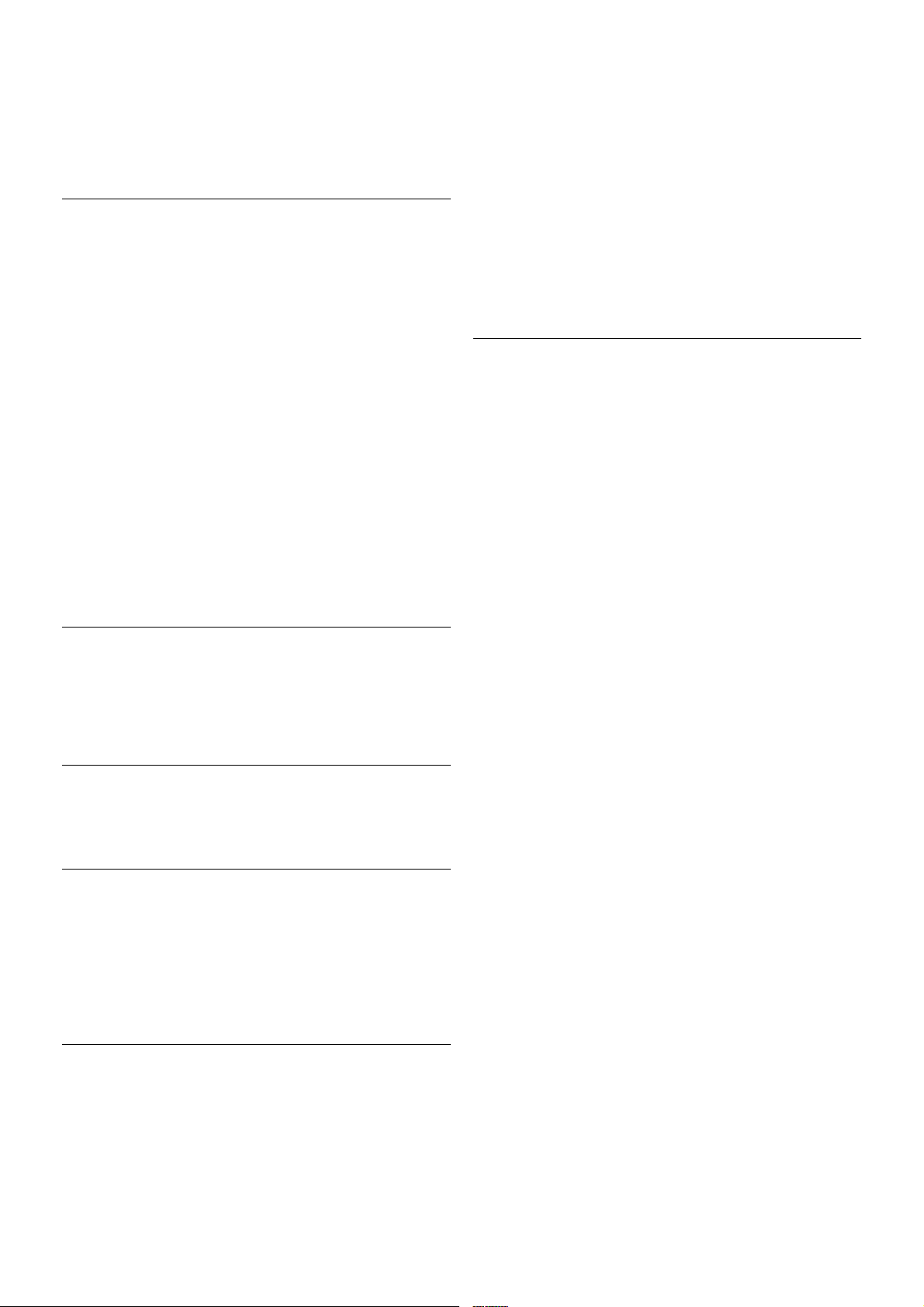
• Балаларды теледидарға жету үшін жиһазға мінуден қауіпқатерлер болатыны туралы хабардар етіңіз.
Батареяларды жұт ып қо ю қаупі бар!
Қашықтан басқару құралында кішкентай балалар оңай жұтып
қоятын тиын тәріздес батареялар болуы мүмкін. Бұл
батарея ларды балала рд а н әрдайым аулақ ұстаңыз!
Қатты қызып кету қаупі бар!
Теледидарды тар жерге орнатуға болмайды. Теледидардың
айналасынан ауа алмасуы үшін кем дегенде 10 см
қалдырыңыз. Перде немесе басқа заттардың теледидардағы
ауа алмасу тесіктерін жауып қалмауын қадағалаңыз.
Найзағай
Найзағай ойнайтын кезде теледидарды қуат көзінен
ажыратып, антеннаны суырыңыз. Найзағай ойнап тұрғанда,
теледидардың ешбір бөл іг іне, қуат сымына не месе антенна
кабеліне тимеңіз.
Есту қабілеті зақымдану қауіпі!
Құлаққапты жоғары дауыс деңгейінде немесе ұзақ уақыт
пайдаланудан сақтаныңыз.
Төмен температура
Егер теледидар 5°C немесе 41°F мәнінен төмен
температурада тасымалданса, теледидарды қуат көзіне
жалғамастан бұрын, оны қорабынан шығарып алып,
теледидардың температурасы бөлме температурасымен
сәйкес келгенш е күтіңіз.
Найзағай
Найзағай ойнайтын кезде теледидарды қуат көзінен
ажыратып, антеннаны суырыңыз. Найзағай ойнап тұрғанда,
теледидардың ешбір бөл іг іне, қуат сымына не месе антенна
кабеліне тимеңіз.
Есту қабілеті зақымдану қауіпі!
Құлаққапты жоғары дауыс деңгейінде немесе ұзақ уақыт
пайдаланудан сақтаныңыз.
Төмен температура
Егер теледидар 5°C немесе 41°F мәнінен төмен
температурада тасымалданса, теледидарды қуат көзіне
жалғамастан бұрын, оны қорабынан шығарып алып,
теледидардың температурасы бөлме температурасымен
сәйкес келгенш е күтіңіз.
Экран күтімі
• Ешқашан экранды ұстамаңыз, итермеңіз, ысқыламаңыз
немесе кез келген нәрсемен ұрмаңыз.
• Теледидарды тазалар алдында міндетті түрде өшіріңіз.
• Теледидар мен жақтауды жұмсақ әрі дымқыл шүберекпен
ақырындап сүртіңіз. Теледидардың артындағы Ambilight
жарық диодтарына тимеңіз. Теледидарға спирт, химиялық
заттар немесе тұрмыстық тазартқыш заттарды қолдануш ы
болмаңыз.
• Пішінінің бұзылуын және түсінің оңуын болдырмау үшін
мүмкіндігінше су тамшыларын тез сүртіп тұрыңыз.
• Мүмкіндігінше қозғалыссыз кескіндерді көп тұрғызбаңыз.
Қозғалыссыз кескіндер дегеніміз — экранда көп уақыт бойы
тұратын кескіндер. Қозғалыссыз кескіндерге экран мәзірлері,
қара жолақтар, уақ ыт дисплейлері, т. б. жатады. Егер
қозғалыссыз кескіндерді пайдалану керек болса, экра н
зақымданбау үшін экран контрасты мен жарықтығын
азайтыңыз.
Температура және ылғалдылық
Сирек жағдайларда, температура мен ылғалдылыққа
байланысты теледидардың алдыңғы әйнегінің (кейбір
үлгілерде) ішкі жағында аздап ылғал жиналуы мүмкін. Бұған
жол бермеу үшін, теледидарды күн сәулесі тікелей түсетін,
температурасы жоғары немесе ылғалды жерде сақтамаңыз.
Жиналған ылғал теледидар бірнеше сағат бойы істегенде
өздігінен жоғалып кетеді. Ылғал теледидарды зақымдамайд ы
немесе бұзбайды.
Орнату / Қауіпсіздік және қызмет көрсет у 21
Page 22
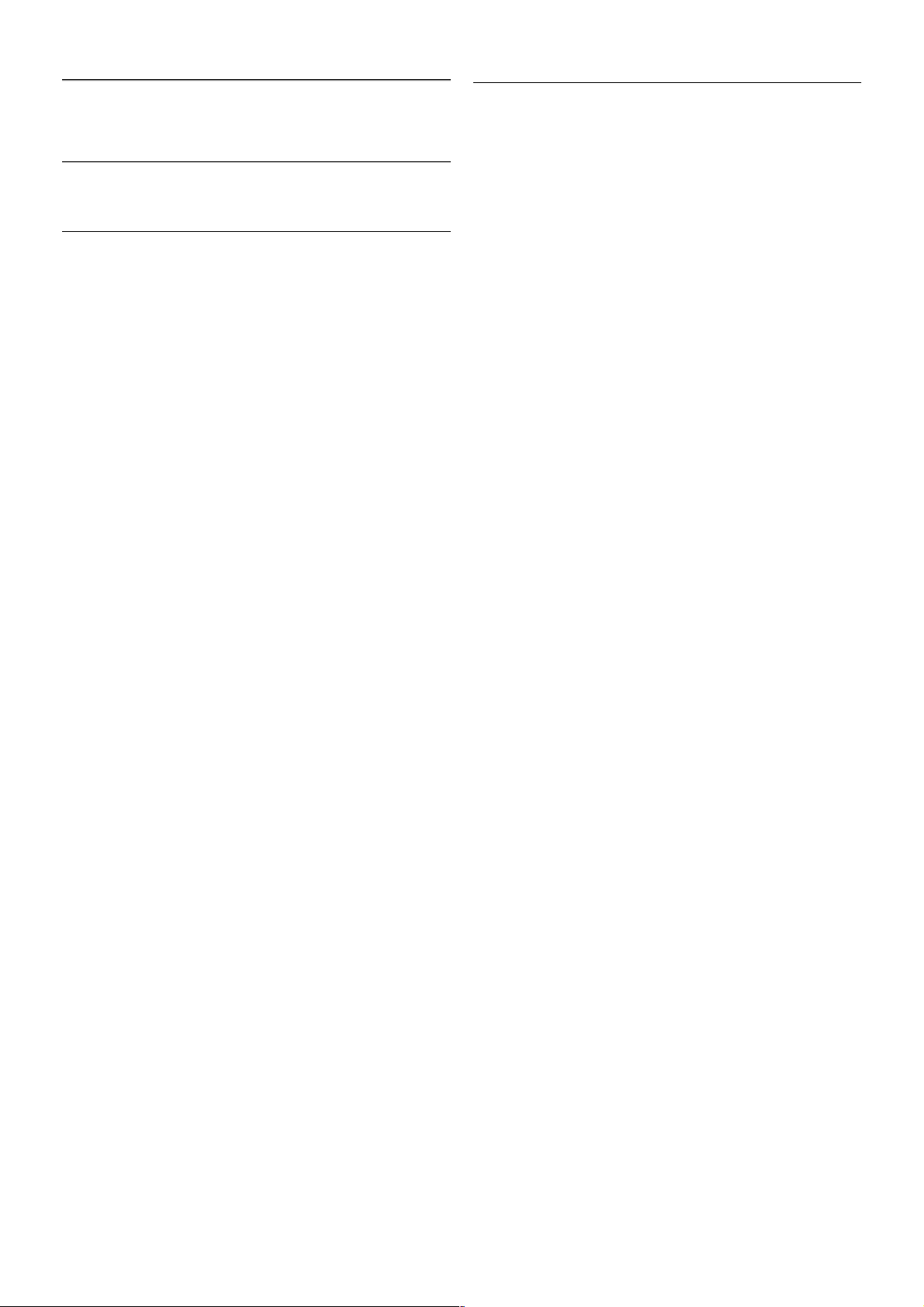
3
Теледидар
3.1
Қосу
Қосу және өшіру
Теледидарды қоспас бұрын теледидардың артындағы қуат
көзін жалғағанғанына көз жеткізіңіз.
Қызыл көрсеткіш шам өш ірулі болса, теледидардың артқы
оң жағындағы кішкене A түймесін басып, теледидарды күту
режиміне ауыстырыңыз – қызы л көрсеткіш шам жанады.
Теледидар күту режимінде болғ а н кезде теледидарды қосу
үшін қашықтан басқару құралында A түймесін басыңыз.
Сондай-ақ, теледидарды қосу үшін CH+, CH- және h
түймелерін пайдалануға болады.
Жылдам бастау
Теледидарды әдеттегіден жылдамырақ қосу үшін
теледидарды Жылдам бастау режиміне орнатуға болады.
Анықтама бөліміндегі * Тізім түймесін басып, қосы мша
ақпарат алу үшін Жылд ам бастау деп іздеңіз.
Күту күйіне ауыстыру
Теледидарды күту күйіне ауыстыру үшін қашықтан басқару
құралында A түймесін басыңыз.
Өшіру
Теледидарды өшіру үшін теледидардың артқы оң жағындағы
кішкене A түймесін басыңыз. Қызыл көрсеткіш шамы жоқ.
Теледидар әлі де қуат көзіне қосылып тұрады, бірақ аз қуат
тұтынады. Теледидарды толығымен өшіру үшін ашаны
ажыратыңыз.
Қуаттан ажырату кезінде ашаны ұст ап тартыңыз, ешқашан
кабелінен тартпаңыз. Ашаға, қуат кабеліне және розеткағ а
әрдайым қолыңыз жететініне көз жеткізіңіз.
Жылдам бастау
Жылдам бастау мүмкіндіг імен теледидар әдет тегіден
жылдамырақ қосылады. Теледидарды күту режимінен қосқан
кезде Жылдам бастау мүмкіндігі қосылған болса, Теледидар
суреті бірнеше секундтан кейін көрінеді.
Теледидар сіздің теледидар қарау әдетіңізді есте сақтай
алады. Әдетте теледидарды қосат ын уақыттан біраз ерте
Жылдам бастау автоматт ы түрде қосылып, теледидарды
жылдам қосуға мүмкіндік береді. Немесе, теледидар жылдам
қосылуға дайын болатын күніне 3 белгілі уақыт аралықтарын
таңдауға болады.
Теледидарды қайтадан күту режиміне ауыстырған кезде
Жылдам бастау мүмкіндіг і уақыт аралығы аяқталғанш а
қосылып тұрады.
Іске қосу
Жылдам бастауды қосуды орнат у үшін h түймесін басып,
S Орнату тармағын таңдаңыз да, OK түймесін басып
Орнату мәзірін аш ыңыз.
Теледидар параметрлері > Жалпы параметрлер > Жылдам
бастау > Қосу тармағын таңдаңыз. Автоматты немесе
Қолмен опциясы н таңдауға болад ы.
- Автоматты
Жылдам бастауды автоматты түрде қосу үшін Автоматты
опция сын таңдаңыз. Теледидар сіздің теледидар қарау
әдеттеріңізді есте сақтап, осы уақыт аралықтарында
Жылдам бастау мүмкіндіг ін қосады. Автоматты
параметрмен теледидарды мерзімі 1 сағат 4 уақыт
аралықтарына орнатуға болады.
- Қолмен
Жылдам бастауды күніне 3 белгілі уақыт аралықтарында қосу
үшін Қолмен опциясын таңдаңыз. Мысал ретінде, бір уақыт
аралығын таңертеңгі уақытқа, екінш ісін түскі уақытқа және
үшінш ісін кешкі уақытқа орнат уға болады. Әрбір уақыт
аралығының мерзімін өзіңіз орнатуға болады.
Жылдам бастау Қолмен параметріне орнатылған болса, Күту
режимінің кідірісін таңдауға болады. Күту режимінің кідірісі
мүмкіндігімен теледидарды күту режиміне ауысқаннан кейін
Жылдам бастау мүмкіндіг ін қосулы тұратын етіп орнат уға
болад ы. Кідірісті 15 минуттық қадамдарме н 1 сағатқа дейін
орнатуға болады.
Ерекшеліктері
Жылдам бастау мүмкіндіг ін қосу үш ін Теледидар сағ а ты
дұрыс істеуі қаж ет .
Жылдам бастауды қосу 4 сағаттық уақыт аралығынан асуы
мүмкін емес.
Жылдам бастау мүмкіндіг і күту режимінде тұтынылатын
қуат мөлшерін арттырады.
22 Теледидар / Қашықтан басқару пульті
Page 23
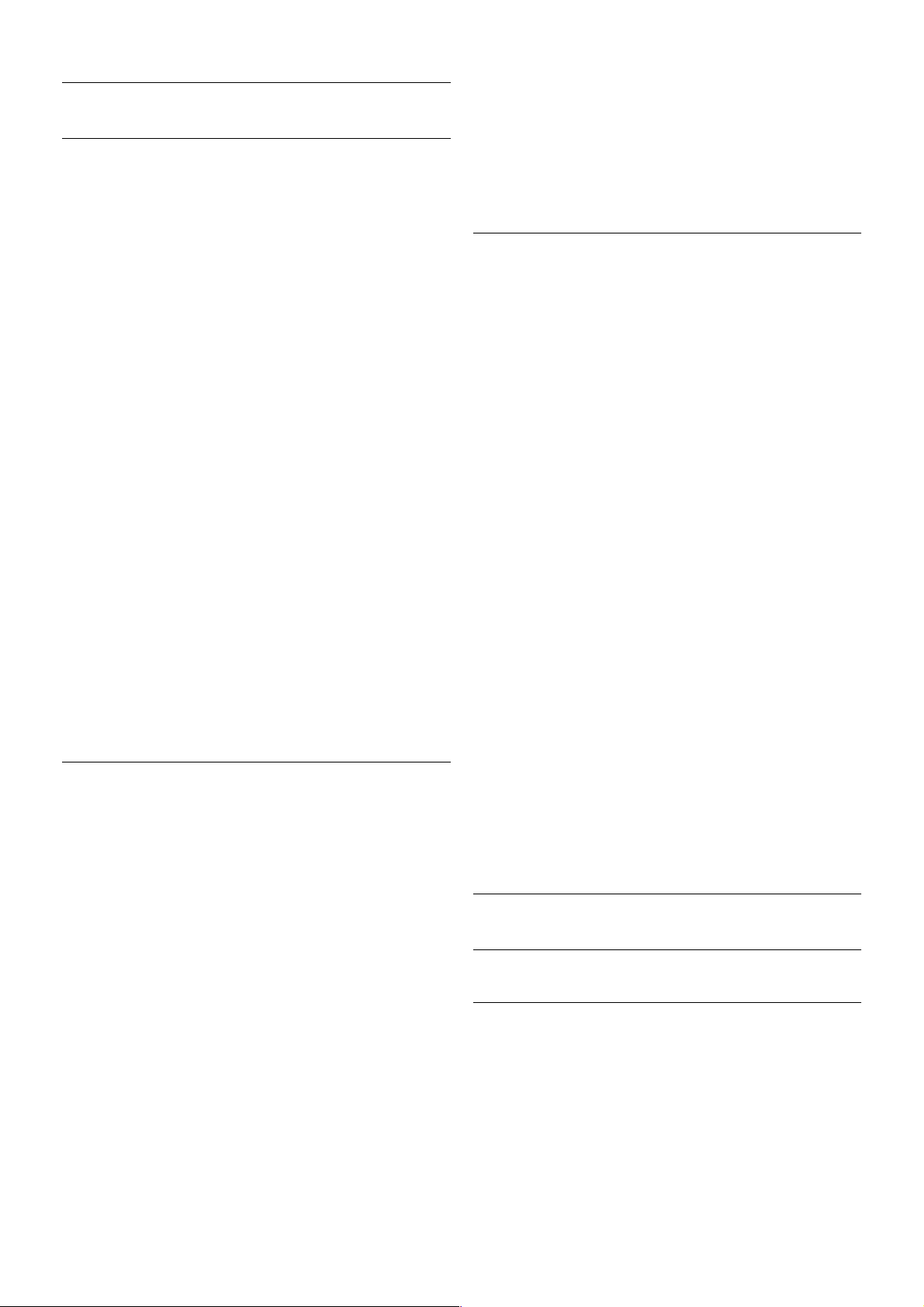
Түймелерге шолу
Үсті
1 - A Күту режимі
Теледидарды қосады немесе қайт адан күту режиміне
қайт арады.
2 - Ойнату және жазу түймелері
• Ойнату x, ойнат у үшін
• Уақытша тоқтату p, ойнатуды уақытша тоқтату үшін
• Тоқтату q, ойнат уды тоқтату үшін
• Артқа айналдыру !, артқа айналдыру үшін
• Алға айналдыру ‹, алға айналдыру үшін
• Жазу r, дереу жазу үшін
3 - НҰСҚАУ Л ЫҚ
Теледидар нұсқаулығын ашады немесе жабады.
4 -c SOURCE
Байланыст ар тізімін ашады немесе жабады.
5-3D
3D мәзірін аш ады не месе жабады.
6 - AMBILIGHT
Ambilight шамдарын қосады немесе сөндіреді және күту
режимінде Ambilight шамдарын қосады.
7 - f FORMAT
Пішім мәзірін ашады немесе жабады.
8 - TV
Арналарды көруге қайт арады.
Ортасы
1 - h Home
Негізгі мәзірді ашады неме се жабады.
2 - L LIST
Арналар тізімін немесе фотосуреттердің, әндердің немесе
фильмдердің тізімін ашады немесе жабады.
3 - / EXIT
Hbb TV сияқты белсенді емес ТД бағда рл а мас ынан шығу.
4 - b Back
Соңғы таңдалған арнаға қайтарады. Параметрді өзгертпей
мәзірді жабады. Алдыңғы Smart TV Интернет бетіне
қайт арады.
5 - SMART TV
Smart TV бастапқы бетін ашады.
6 - i INFO
Ақпаратты ашады неме се жабады.
7 - OK түймесі
Таңдау растайды.
8 - Көрсеткі пернелері
Жоға ры, төмен, солға немесе оңға жылжытады.
8 - o OPTIONS
Опциялар мәзірін ашады немесе жабады.
Асты
1 - CH-, Арна - / Алдыңғы бет
Арналар тізімінде алдыңғы арнаға, Мәтінде алдыңғы бетке
немесе дискіде алдыңғы тарауға ауыстырады.
2 - CH+, Арна + / Келесі бет
Арналар тізімінде келесі арнаға, Мәтінде келесі бетке
немесе дискіде келесі тарауға ауыстырады.
3 - Дыбыс - және +
Дыбыс деңгейін реттейді.
4 - **** Түрлі-түсті түймелер
Параметрлерді тікелей таңдау. Көк перне * — не
таңдалғаны бо йынша ақпарат және Анықтама бөл іміне
тікелей сілтеме.
5 - Сан түймелері және мәтін пернетақтасы
Теледидар арнасын тікелей таңдайды не месе мәтінді
енгізеді.
6 - СУБТИТР
Субтитрлерді қосады, өш іреді немесе үнсіз күйде қосады.
7 - МӘТІН
Мәтінді ашады немесе жабады.
8 - m, Дыбысты өшіру
Дыбысты өш іреді немесе қалпына келтіреді.
Пернетақта
Шолу
Qwerty және Azerty
Qwerty / Azerty пернетақтасын шолу.*
Теледидар / Қашықтан басқару пульті 23
Page 24
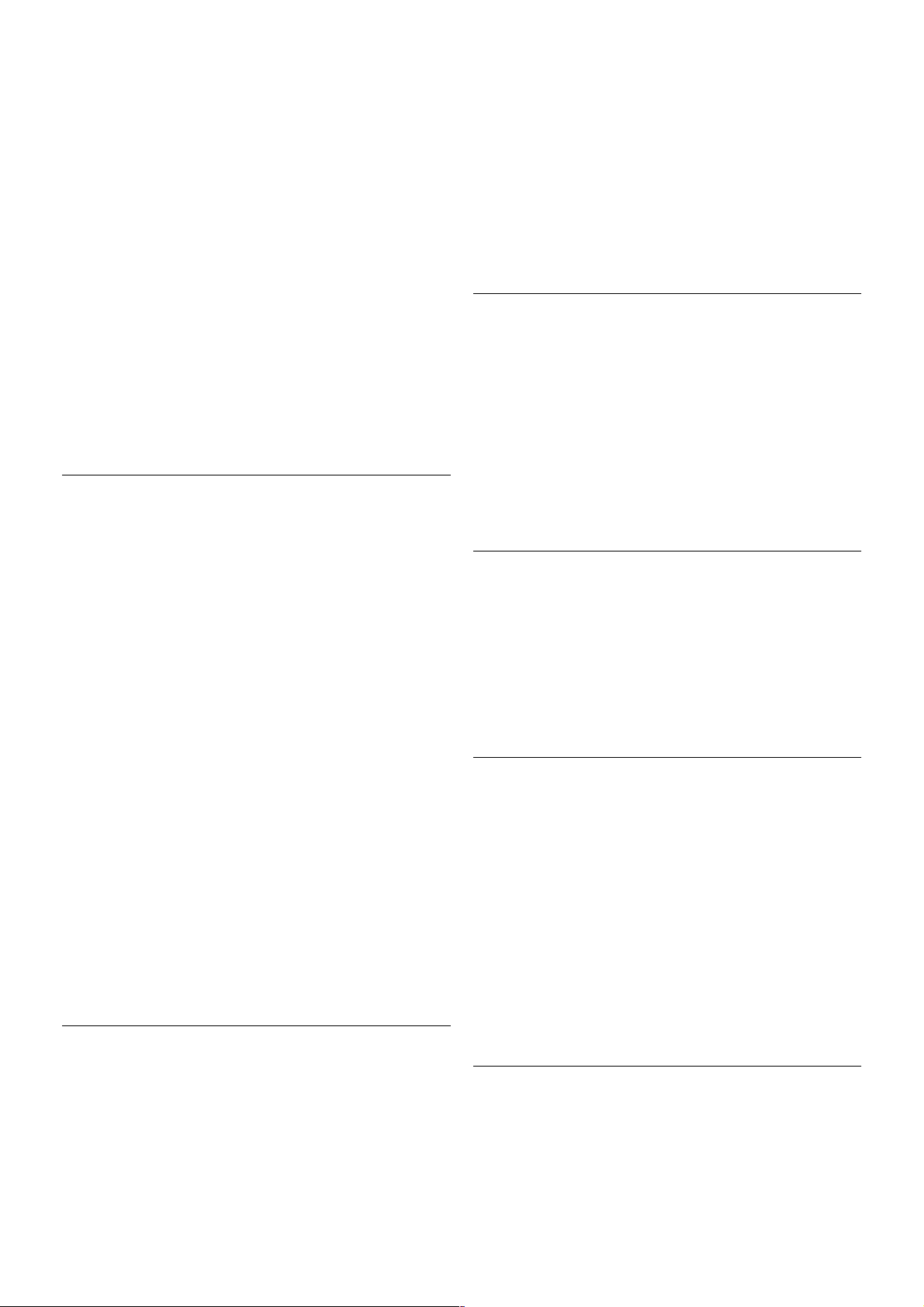
1 - Fn пернесі - бір саны немесе тыныс белгісін теру.
2 - ( Shift - бас әріптерді теру.
3 - y Бос орын
4 - Көрсеткілер - жылжуға арналған.
5 - Enter - терілген мәтінді растау.
6 - Backspace - мәтін курсоры алдындағы таңбаны жою.
7 - Ω арнайы таңбасы - екпін белгісі бар әріптер мен
таңбаларды таңдау үшін экрандық пернетақтаны ашу үш ін.
8 - Azerty әрпі - Орнату мәзірінде пернетақта орналасуы
Azerty мәніне қойылғанда қол жетімді әріптер.
* Аймаққа байланысты қашықтан басқару құралында Qwerty
/ Azerty немесе Qwerty / кириллица пернетақтасы бола ды.
Qwerty және кириллица
Qwerty / кириллица пернетақтасын шолу.*
1 - Fn пернесі - бір саны немесе тыныс белгісін теру.
2 - ( Shift - бас әріптерді теру.
3 - y Бос орын
4 - Көрсеткілер - жылжуға арналған.
5 - Enter - терілген мәтінді растау.
6 - Backspace - мәтін курсоры алдындағы таңбаны жою.
7 - Ω арнайы таңбасы - екпін белгісі бар әріптер мен
таңбаларды таңдау үшін экрандық пернетақтаны ашу үш ін.
8 - î Кириллица пернетақтасына ауысу - кириллица
пернетақтасына ауысу немесе Qwerty пернетақтасына
оралу.
9 - Кириллица әрпі - Кириллица пернетақтасына ауысқанда
қол жетімді әріптер.
* Аймаққа байланысты қашықтан басқару құралында Qwerty
/ Azerty немесе Qwerty / кириллица пернетақтасы бола ды.
Мәтінді жазу
Қашықтан басқару құралының артқы жағындағы
пернетақтамен экрандағы кез келген мәтін жолағына мәтін
жазуға болады. Пернетақта пернелерін белсендіру үшін
пернетақтаны жоғары қарат ыңыз. Қашықтан басқару
құралын екі қолыңызбен ұстап, бас бармақтарыңызбен
теріңіз.
Мәтінді енгізу
Экрандағы мәтін жолағына мәтін енгізу үшін, мәтін жолағын
таңдап, теруді бастаңыз.
Мәтінді растау үшін Enter пернесін басыңыз.
Бас әріп пен кіші әріп
Бас әріппен жазу үшін әріпті енгізбес бұрын жай (
(Shift) пернесін басыңыз.
Қатарынан бірнеше бас әріпті теру үшін, теріп жатқанда
( түймесін басып тұрыңыз. Үздіксіз бас әріппен теру
үшін, пернетақтаны бас әріп режиміне ауыстыру үшін (
түймесін 2 секунд бойы басып тұрыңыз.
Бас әріп режимін ажырату үшін ( түймесін қайта
басыңыз. 20 секунд бойы ешқандай түйме басылмаса, бас
әріп режимі автоматты түрде аж ыратылады. Fn неме се Ω
сияқты басқа өзгерту түймесін бассаңыз да, бас әріп режимі
ажыратылады.
Сандар мен тыныс белгілері
Санды немесе тыныс белгісін теру үшін, қаж ет т і санды
немесе тыныс белгісін термес бұрын Fn түймесін басыңыз.
Бас әріп режимі сияқты Fn режимін қосуға не месе
ажыратуға болады.
Интернет
Fn пернесін пайдаланып, www. немесе .com деп теруге
болад ы.
Екпін белгісі бар әріптер мен таң балар
Екпін белгісі бар әріптер мен таңбалар қашықтан басқару
құралында қол жетімді емес. Мұндай таңбаны теру үшін,
экрандық пернетақтаны ашуға болады.
Экрандық пернетақтаны ашу үшін Ω түймесін басыңыз.
Экрандық пернетақтада қаж ет ті таңбаны табуға болады.
Түрлі түсті түймелермен пернетақта орналасуын
ауыст ырыңыз. Таңбаны енгізу үшін OK түймесін басыңыз.
Қашықтан басқару құралының пернетақтасында бір таңбаны
басқан кезде экрандық пернетақта жоғалады.
Немесе, қашықтан басқару құралының алдыңғы жағындағы
SMS/мәтін пернетақтасының көмегімен арнайы таңбаларды
енгізуге болады.
Qwerty, Azerty және кириллица пернетақтасы
Қашықтан басқару құралы пернетақтасының стандартты
орналасуы – Qwerty.
Azerty пернетақтасы
24 Теледидар / Қашықтан басқару пульті
Page 25
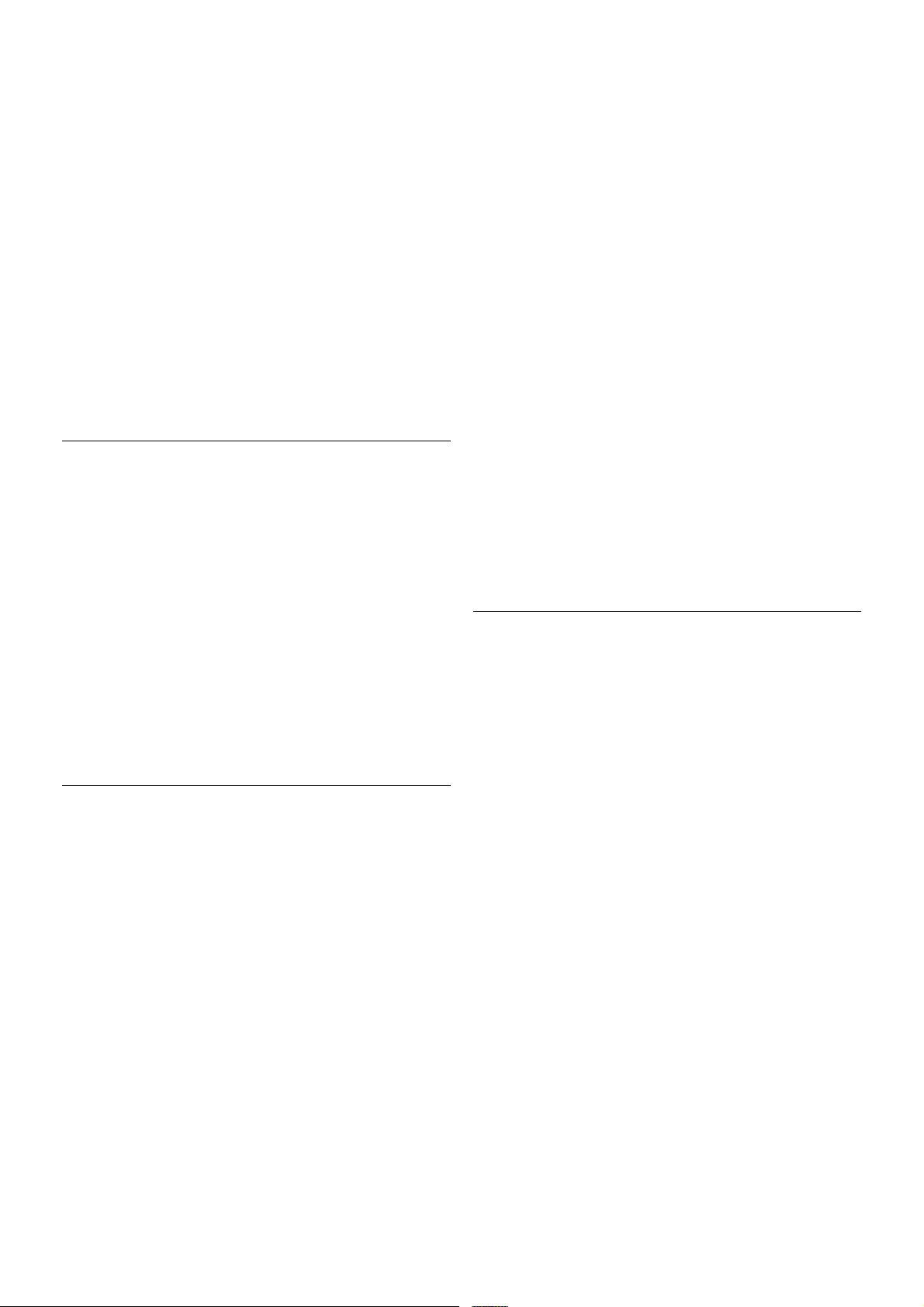
Аймаққа байланысты қашықтан басқару құралын Azerty
пернетақтасына қоюға болады. Azerty таңбалары қатыст ы
пернелердің жоғарғы оң жағында көрсетіледі.
Пернетақта орналасуын Azerty етіп орнату. . .
1 - Орнату мәзірін ашу үшін h пернесін басып, S Орнату
тармағын таңдаңыз да, OK түймесін басыңыз.
2 -Теледидар параметрлері > Жалпы параметрлер >
Қашықтан басқару құралының пернетақ тасы тармағын
таңдаңыз.
3 -QWERTY немесе AZERTY тармағын таңдаңыз.
Кириллица пернетақтасы
Аймаққа байланысты қашықтан басқару құралының
пернетақтасын Кириллица таңбаларына ауыстыруға болады.
Кириллица таңбалары пернетақта пернелерінің жоғарғы оң
жағында көрсетіледі.
Кириллица таңбаларын жазу үшін, қаш ықт ан басқару
құралындағы î пернесін басыңыз.
Qwerty пе рнетақтасына қайта ауысу үшін î пернесін
қайт адан басыңыз.
Инфрақызыл сенсор
Теледидардың қашықт ан басқару құралы теледидарға
пәрмен жіберу үшін РЖ (радио жиілікті) қолданады. РЖ
көмегімен қаш ықт ан басқару құралын теледидарға
бағыттаудың қаж е т і жоқ.
Дегенмен, теледидар пәрмен жіберу үшін ИҚ (инфрақызыл)
сәулелерін қолданатын қашықтан басқару құралдарынан
пәрмен алады. Мұндай қашықт ан басқару құралын
пайдалансаңыз, қаш ықт ан басқару құралын теледидардың
алдыңғы жағындағы инфрақызыл сенсорға бағыттаңыз.
Жұптау
Бұл қаш ықт ан басқару құралы пәрмендерін теледидарға
жіберу үш ін радио жиілікті (РЖ) пайдаланады. Инфрақызыл
сәулелерді қолданатын қаш ықт ан басқару құралдарымен
салыстырғанда, пәрмендерді жіберу үшін құралды
теледидарға бағыттаудың қаж ет і жоқ.
Қашықтан басқару құралын бағыттаудың қажет болмауы
артындағы пернетақтаны қолдануға, басқа бөл меден пәрмен
жіберуге болад ы және дыбыс деңгейін өзгерту немесе
арналарды ауыстыру оңай болады. Оған қоса, Теледидар
қашықтан басқару құралындағы батарея зарядының төмен
екендігі туралы хабар бере алады.
Қашықтан басқару құралын жұп тау
Қашықтан басқару құралы теледидармен байланысуы үш ін
теледидар мен қаш ы қт ан басқару құралы н бір-бірімен
жұптау қаж е т . Жұпталғаннан кейін қашықтан басқару
құралын басқа теледидарды басқ а ру үшін қолдану мүмкін
болмайды.
Теледидарды алғаш орнатқан кезде Теледидар сізді OK
түймесін басуға шақырады, оны басқан кезде жұптау
орындалады. Теледидар өшірілген кезде жұптау сақталады.
Бұл теледидармен 5 қашықтан басқару құралдарын жұптауға
болад ы.
Қайта жұптау
Бұл теледидармен басқа қашықтан басқару құралын жұптауға
болад ы.
Әлі жұпталмаған қашықт ан басқару құралымен салыстырғанда
әлдеқашан басқа теледидармен жұпталған қашықтан басқару
құралы үшін қаш ықт ан басқару құралын жұптау әдісі басқаша
болад ы.
• Қашықтан басқару құралы басқа теледидармен жұпталған
Жұптастыру үшін қаш ықт ан басқару құралын Philips
логотипіне жақын ұстап (шамамен 10 см қашықтықта), *
қызыл және * көк түсті түймелерді бір уақытта басыңыз.
Жұптау сәтті болса, хабар пайда болады.
• Қашықтан басқару құралы әлі жұпталған жоқ
Жұптау үшін қашықт ан басқару құралын Philips логотипіне
жақын ұст ап (шамамен 10 cм), OK түймесін басыңыз.
Жұптау сәтті болса, хабар пайда болады.
Сатуға арналған
Жаңа, әлі жұпталмаған теледидарды әлдеқашан басқа
теледидармен жұпталған қашықтан басқару құралыме н
жұптау үшін қашықтан басқару құралын Philips лог отипіне
жақын ұст ап (шамамен 10 cм), * қызыл және * көк
түймелерді бір уақытта басыңыз. Жұптау сәтті болса, хабар
пайда болады.
Батареялар
Қашықтан басқару құралындағы батареялардың қуаты
азайғанда теледидар сізді ескертеді.
Батаре я ларды ауыст ыру үшін қашықтан басқару құралының
пернетақта бүйіріндегі батареялар бөлімін ашыңыз.
1 - Қақпақты ашу үшін тіс тазартқыш немесе басқа кіші,
өтпес нәрсемен кішкентай, төрт бұрыш босату түймесін
басыңыз.
2 - Қыстырманы босату үшін көк қыст ырманың жанындағы
кішкентай иінді басыңыз.
3 - Ескі батареяларды 2 AAA-LR03-1,5 В түріндегі
батарея лармен алмастырыңыз. Бат ареялардың + және жақтары дұрыс орнатылғанына көз жеткізіңіз.
4 - Көк қы стырманы «сырт» еткенше басыңыз.
5 - Батареялар бөлімінің қақпағын орнына қойып, оны
«сырт» еткенше басыңыз.
Көрсеткішті тексеру үшін қашықтан басқару құралын 15
секунд төмен қаратыңыз.
Теледидар / Қашықтан басқару пульті 25
Page 26
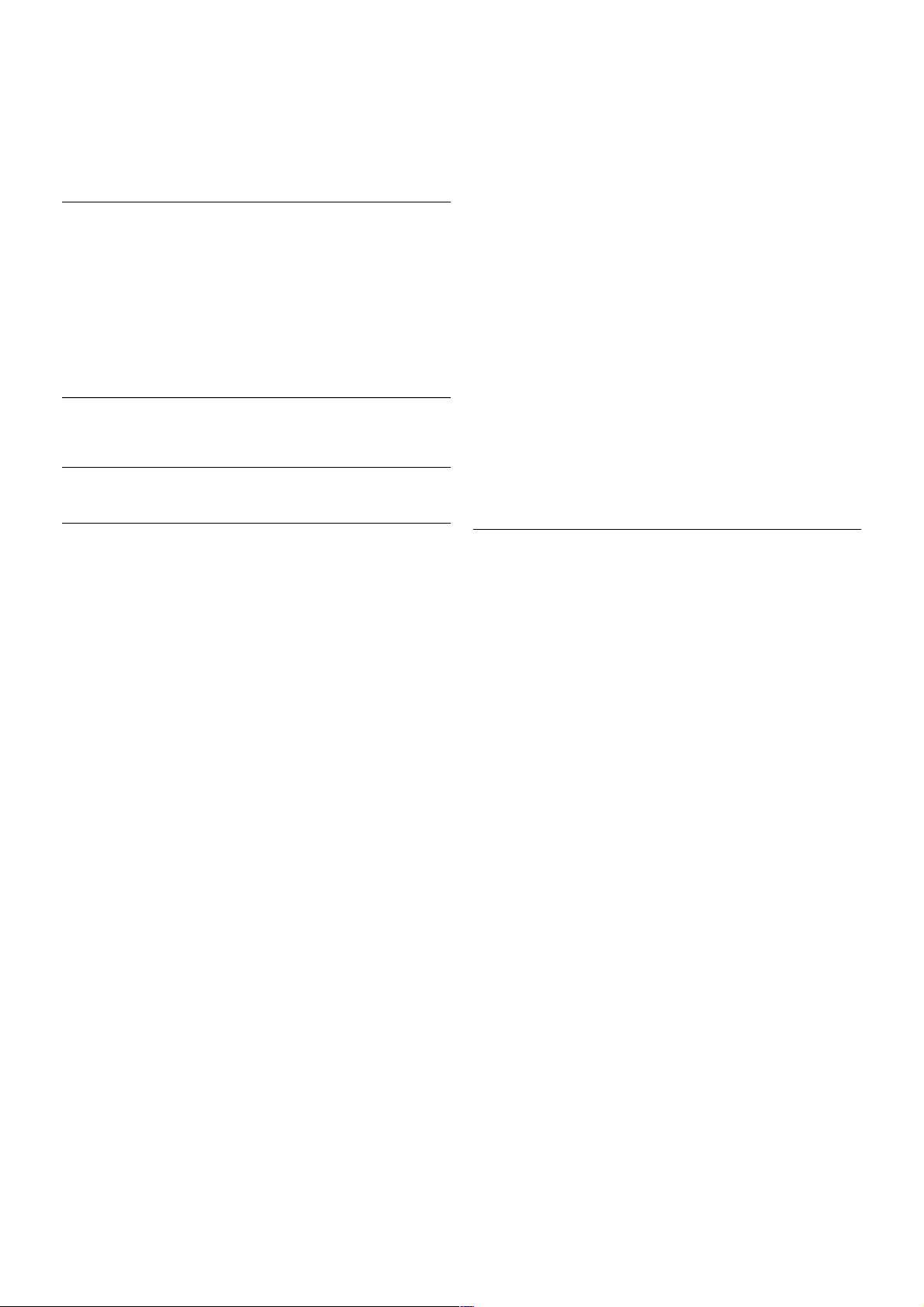
Қашықтан басқару пультін ұзақ уақыт бойы пайдаланбағанда
батарея ларды шығарып алыңыз.
Батаре я ларды пайдаланып болғ а ннан кейінгі тастау
ережелеріне сай тастаңыз.
Анықтама бөліміндегі * Тізім түймесін басып, қосы мша
ақпарат алу үшін Пайдалануды аяқтау деп іздеңіз.
Тазалау
Қашықтан басқару құралы сырылмайтын бетке қойылады.
Қашықтан басқару құралын тазалау үшін жұмсақ әрі дымқыл
шүберекті қолданыңыз. Теледидар мен қашықтан басқару
құралына спирт, химиялық заттар немесе тұрмыстық
тазалағыштар сияқты заттарды қолданбаңыз.
3.3
Телеарналар
Телеарналарды көру
Арналарды ауыстырып қосу
Теледидар арналарын көру үшін t Теледидар түймесін
басыңыз. Теледидар ең соңғы қосылған Теледидар арнасын
ашады.
Немесе, h түймесін басып Негізгі мәзірді ашыңыз да,
Теледидар көру тармағын таңдап, OK түймесін басыңыз.
Арналарды ауыстырып қосу
Арналарды ауыст ырып қосу үшін CH+ немесе CH- түймесін
басыңыз. Арна нөмірін білсеңіз, сан түймелерімен арна
нөмірін теріңіз. Нөмірді енгізгеннен кейін арнаны қосу үшін
OK түймесін басыңыз.
Алдында реттелген арнаға ауысу үшін b түймесін басыңыз.
Арналар тізімінен арнаға ауысу үшін
Теледидар арнасын көріп от ырған кезде арналар тізімдерін
ашу үшін, L LIST түймесін басыңыз.
Қойындылар жолында тізімді таңдаңыз.
Арналар тізімінде арнаға немесе радио станцияға өтіңіз.
Белгіш есін бөлектеп тұрып, Теледидар арнасына ауысу
немесе радио станцияны тыңдау үшін OK түймесін
басыңыз.
Арналар тізімінде арналар бар бірнеше беттер болады.
Келесі немесе алдыңғы бетті қарау үш ін, CH- немесе CH+
түймесін басыңыз.
Арнаны ауыстырмай арналар тізімін жабу үшін, L LIST
түймесін қайтадан басыңыз.
Радио арналары
Сандық хабар таратылымы қолжетімді болса, орнату кезінде
сандық радиостанциялар орнатылады. Радио арнасына
теледидар арнасына ұқсас ауысуға болады. Кабельдік (DVBC) арна орнатуы әдетте радиостанцияларды 1001 арна
нөмірінен ары қарай орналастырады.
Арналардағы опциялар
Теледидар арнасын көріп от ырған кезде, қарап отырған
арнаның түріне байланысты (аналогтық немесе сандық)
немесе орнатылған Теледидар параметрлеріне байланысты
кейбір опцияларды қолдану мүмкін болады.
Опцияларды ашу
Теледидар арнасын көріп от ырған кезде o OPTIONS
түймесін басып, мәзір жолағынан o Опциялар қойындысын
таңдаңыз.
Әмбебап қо л жеткізу
Әмбебап қол жеткізу мүмкіндігі қосулы кезде есту және
көру қабілеті шектелген адамдарға арналған кейбір
опция ларды орнатуға болады.
Анықтама бөліміндегі * Тізім түймесін басып, қосы мша
ақпарат алу үшін Әмбебап қо л жеткізу деп іздеңіз.
Бейнені таңдау
Сандық Телеарналар бірнеше бейне сигналдарын (бірнеше
ағынды таратылымдар), бір шараны немесе әртүрлі
бағда рл а мал а рды бір Теледидар арнасында әртүрлі камера
көрініс орындарынан немесе бұрыштарынан көрсете алады.
Мұндай телеарналары бар теледидар хабар көрсетеді.
Субтитрлер
26 Теледидар / Телеарналар
Page 27
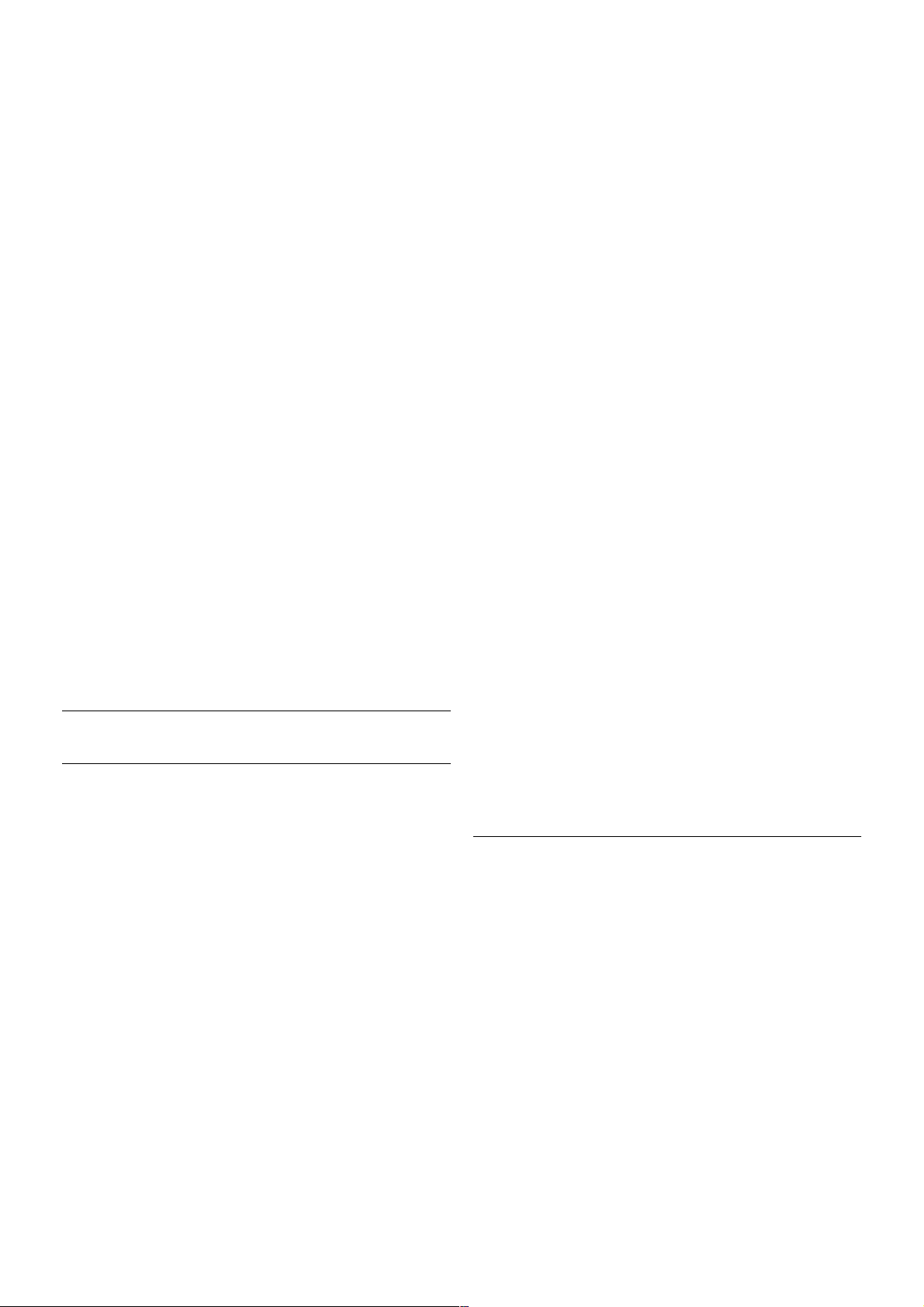
Бұл опцияның көмегімен Субтитрлерді қосуға немесе
Субтитрлерді өшіруге болады. Үнсіз күйде қо сулы
опция сын таңдап, субтитрлерді тек дыбыс m түймесімен
өшірілген кезде көрсетуді таңдауға болады.
Субтитр тілі
Сандық таратылым үшін таңдаулы тілдеріңіздің ешқайсысы
болмаса, ба р субтитр тілін уақытша таңдауға болады.
Анықтама бөліміндегі * Тізім түймесін басып, қосы мша
ақпарат алу үшін Субтитрлер деп іздеңіз.
Дыбыс тілдері
Сандық таратылым үшін таңдаулы дыбыс тілдеріңіздің
ешқайсысы болмаса, бар дыбыс тілін уақытша таңдауға
болад ы.
Анықтама бөліміндегі * Тізім түймесін басып, қосы мша
ақпарат алу үшін Дыбыс тілдері деп іздеңіз.
Қос I-II
Дыбыс сигналда екі дыбыс тілі бол ып, бірақ біреуінің немесе
екеуінің де тілі көрсетілмесе, бұл опцияны қолдану мүмкін
болад ы.
Жалпы интерфейс
CAM алдын ала төленген үздік мазмұн таратса, жеткізуші
параметрлерін осы опция мен орнатуға болады.
Осы арнадағы HbbTV
HbbTV ұсынатын арнада HbbTV беттерін бұғаттауға
болад ы.
Анықтама бөліміндегі * Тізім түймесін басып, қосы мша
ақпарат алу үшін HbbTV деп іздеңіз.
Статус
Арнадағы (егер ол аналогтық не месе сандық болса) не месе
көріп отырған қосылған құрылғыңыздағы техникалық
ақпаратты көру үшін Статус опциясын таңдаңыз.
Арналар тізімдері
Арналар тізімдері
Арналар тізімдерінде барлық орнатылған теледидар және
радио арналарын табуға бола ды.
Барлық орнатылған арналарды қамт итын Барлығы арналар
тізімінің жанында Таңдаулылар тізімін орнатуға болады,
орнатылған Радио станцияларды бөлек қарауға немесе
Жаңа тізіміне жаңадан қосылған арналарды табуға бола д ы.
Арналар тізімінен арнаға ауысу үшін
Теледидар арнасын көріп от ырған кезде арналар тізімдерін
ашу үшін, L LIST түймесін басыңыз.
Арналар тізімдерінің біреуін таңдаңыз.
Арналар тізімінде арнаға немесе радио станцияға өтіңіз.
Белгіш есін бөлектеп тұрып, арнаға ауысу немесе радио
станцияны тыңдау үшін, OK түймесін басыңыз.
Арналар тізімінде арналар бар бірнеше беттер болады.
Келесі немесе алдыңғы бетті қарау үш ін, CH- немесе CH+
түймесін басыңыз.
Арнаны ауыстырмай арналар тізімін жабу үшін, L LIST
түймесін қайтадан басыңыз.
Сүйікті деп белгілеу
Барлығы арналар тізімінде кез келген арнаны таңдаулы арна
ретінде орнатуға болады.
Тізімдегі арнаға өт іп, * Таңдаулы деп белгілеу түймесін
басыңыз. Арна Таңдаулы арналар тізіміне қосылады.
Арналар тізімінің опциялары
Экрандағы арналар тізіміне сай төмендегі опция ларды
таңдау үш ін, o OPTIONS түймесін басыңыз.
• Сандық / аналогтық
• Тегін / шифрланған
• Құлыпт ау немесе құлыпты ашу
Арна логотиптері
Кейбір елдерде теледидар арна логотиптерін көрсете
алады. Мұндай логотиптердің көрсетілмесін десеңіз, оларды
ажыратуға болады.
Арна логотиптерін ажырату. . .
1 -h, түймесін басып, S Орнату тармағын таңдаңыз да,
OKтүймесін басыңыз.
2 -Теледидар параметрлері > Жалпы параметрлер > Арна
логотиптері тармағын таңдап, OK түймесін басыңыз.
3 -Өшіру тармағын таңдап, OK түймесін басыңыз.
4 - Мәзірді жабу үшін, b түймесін, қажет болса, қайталап
баса беріңіз.
Арналардың аттарын өзгерту
Арналардың атын арналар тізімінде өзгертуге болад ы.
1 - Арналар тізімдерінің бірінен аты өзгертілетін арнаны
таңдаңыз - Барлығы, Таңдаулылар, Радио немесе Жаңа.
2 -*Атауын өзгерту түймесін басыңыз. Мәт інді қашықтан
басқару құралының пернетақтасынан енгізуге немесе
экрандық пернетақтаны ашуға болады.
Қашықтан басқару құралының пернетақ тасымен енгізу
Таңбаны жою үш ін курсорды таңбаның артына қойы п, # del
пернесін басыңыз.
Таңба енгізу үшін пернетақтадағы таңбаны басыңыз.
Дайын бол ғанда, Enter пернесін басып, Дайын опциясын
таңдаңыз. Атын өзгертуді ая қтау үш ін Enter пернесін
қайт адан басыңыз.
Пернетақтаны пайдалану бойынша қосымша ақпарат алу
үшін * LIST пернесін басып, Қашықтан басқару құралы,
пернетақта деп іздеңіз.
Теледидар / Телеарналар 27
Page 28
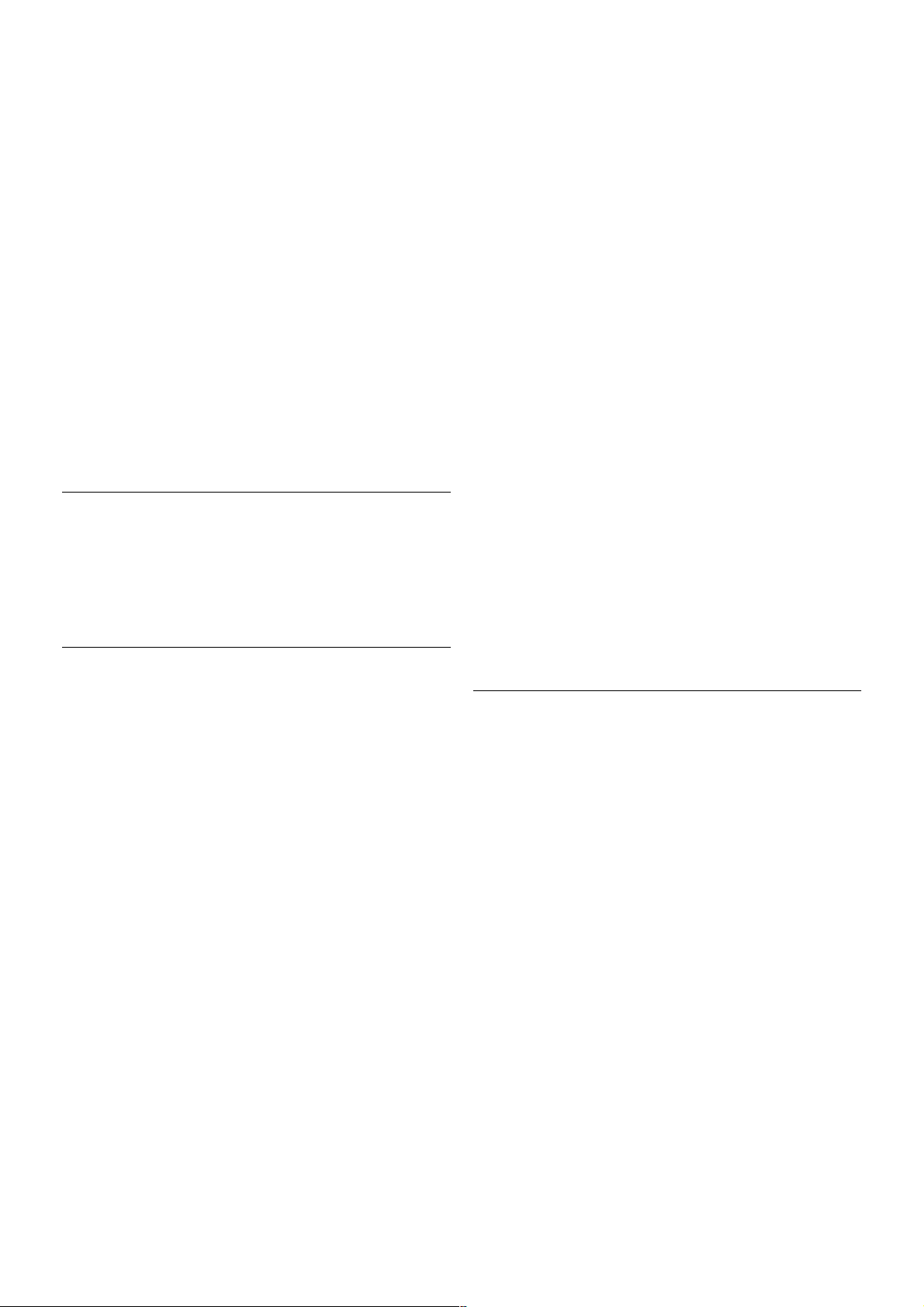
Экрандық пернетақтамен.
Экрандық пернетақтаны ашу үшін курсорды атау мәтін
жолына қойып, OK түймесін басыңыз.
Курсордың алдындағы таңбаны жою үш ін * Backspace
пернесін басыңыз.
Таңба енгізу үшін, көрсеткі пернелерімен таңбаны таңдап,
OK түймесін басыңыз.
Бас әріптерді таңдау үшін, * түймесін басыңыз.
Сандарды немесе арнайы таңбаларды таңдау үшін, *
түймесін басыңыз.
Дайын бол ғанда, b түймесін басып, экрандық
пернетақтаны жабыңыз.
Атын өзгертуді аяқтау үшін, Дайын опциясын таңдаңыз да,
OK түймесін басыңыз.
Арналардың ретін өзгерту
Таңдаулы арналар тізіміндегі арналардың ретін — орнын
өзгерт уге болады.
Анықтама бөліміндегі * Тізім түймесін басып, қосы мша
ақпарат алу үшін Таңдаулы арналар деп іздеңіз.
Таңдаулы арналар
Тек көргіңіз келетін арналарды қамт ит ын таңдаулы арналар
тізімін жасауға болады. Таңдаулы арналар тізімі таңдалып
тұрғанда, арналар арқылы ауысқан кезде ғана таңдаулы
арналарды көресіз.
Таңдаулы арналар тізімін жасау
1 - Теледидар арнасын көріп отырған кезде арналар
тізімдерін ашу үш ін, L LIST түймесін басыңыз.
2 -Таңдаулылар тізімін таңдаңыз.
3 - Егер тізім бос бол с а , теледидар арналарды дәл қазір
қосуды бастауыңызды сұрайды. OK түймесін басыңыз.
4 - Көрсеткі пернелерінің көмегімен арнаны таңдап, сол
арнаны таңдаулы арна ету үшін OK түймесін басыңыз.
Арналардың таңдаулылар тізімінде пайда болу реті олардың
қосылу ретіне байланысты болады.
5 - Таңдаулы арналарды таңдауды аяқтау үшін, * Дайын
түймесін басыңыз.
Таңдаулыларды қосу немесе жою
Таңдаулы арналарды Таңдаулы арналар тізіміне қосу немесе
жою үшін, тізімді ашып, o OPTIONS түймесін басыңыз,
Таңдаулыларды қосу / жою тармағын таңдап, OK түймесін
басыңыз.
Көрсеткі пернелерді пайдаланып арнаны таңдап, оны
таңдаулылар тізіміне қосу немесе жою үшін OK түймесін
басыңыз.
Ретін өзгерту
Таңдаулы арналар тізіміндегі арналардың ретін — орнын
өзгерт уге болады.
1 -Таңдаулылар атты арналар тізімінде орны өзгерт ілетін
арнаны бөлектеңіз.
2 -*Жылжыту түймесін басыңыз.
3 - Көрсеткі пернелердің көмегімен арнаны қажетті жерге
ауыст ырыңыз. Сонымен қатар, сандық пернелердің
көмегімен жаңа орынды тікелей енгізуге болады.
4 - Орналасуды растау үш ін OK түймесін басыңыз. Не
болмаса, орнын өзгерт уден бас тарту үшін * Бас тарту
түймесін басыңыз.
Басқа бір арнаны бөлектеп, тура солай жасауға болад ы.
Басқа арналар тізімдерінде таң д аулы арналарды қо су
немесе жою
Арналарды және радио станцияларды таңдаулылар ретінде
Барлығы, Радио және Жаңа арналар тізімдерінен белгілеуге
болад ы.
Бұл тізімдерде таңдаулылар тізіміне қосылат ы н арнаны
бөлектеп, * Таңдаулы ретінде белгілеу түймесін басыңыз.
Арна жұлдызшамен s белгіленіп, Таңдаулы арналар
тізіміне қосы лады.
Таңдаулы арнаның белгісін алу үшін, кез келген арналар
тізімінде арнаны бөлектеп, *Таңдаулы ретінде
белгілемеу түймесін басыңыз. Арна Таңдаулы арналар
тізімінен жойылады.
Балалардан қорғау
Балаларға арнаны немесе бағдарла маны көруге тыйым салу
үшін арналарды немесе жас шектеуі бар бағдарла мал а рд ы
құлыптауға болады.
Арнаны құлыптау
Арнаны бал а л а рд ың көруіне тыйым салу үшін, оны
құлыптауға болады. Құлыптанған арнаны көру үшін,
Балалардан қорғау кодын енгізуіңіз керек.
Теледидар арнасын көріп от ырған кезде арнаны құлыпт ау
үшін, Арналар тізімдерін ашу үшін, L LIST түймесін
басыңыз. Кез келген тізімнен құлыпт алат ын арнаны
таңдаңыз, o OPTIONS түймесін басып, Арнаны құлыптау
опция сын таңдаңыз. Арналар тізімінде құлыптанған арна
құлыппен ¬ белгіленеді.
Арнаның құлпын ашу үшін, арналар тізімінен құлыпт анған
арнаны таңдап, Арна құлпын ашу опция сын таңдаңыз.
Балалардан қорғау кодын енгізуіңіз керек.
Жалғанғ а н құрылғылардың бағдарл а мал а рын құлыптау мүмкін
емес.
Ата-аналық рейтинг
Кейбір сандық телестанциялардың бағдарламала рында жас
шектеуі болад ы. Шектеу баланың жасына қойылған
шектеумен бірдей немесе одан жоғары бол ғанда,
бағда рл а ма құлыптанады .
28 Теледидар / Телеарналар
Page 29

Құлыпт анған бағдарламаны көру үш ін, Балалардан қoрғау
кодын енгізу керек. Ата-ана бақылауының жас шектеуі
барлық арналар үшін орнат ылады.
Жас шектеуін орнату
h түймесін басыңыз және S Орнату тармағын таңдап,
OK түймесін басыңыз.
Арна параметрлері > Балалардан қорғау > Ата-аналық
құлып деңгейі тармағын таңдаңыз.
Жас шектеуін таңдау үшін, алдымен 4 сандық балалардан
қорғау кодын енгізу керек. Балалардан қорғау коды
орнатылмаған болса, код ты қазір орнат уға болады.
Код енгізілгенде, жас шектеуін таңдауға болады. Бағдарлама
шектеуі баланың жасына қойылған шектеумен бірдей
немесе одан жоғары бо л са , ба ғдарлама құлыпт анады.
Теледидар бағдарламаны ашатын кодты сұрайды. Кейбір
операторларда теледидар тек шектеуі жоғары
бағда рл а мал а рды құлыптайды.
Кодты орнату немесе өз герту
Кодты орнату немесе ағымдағы балалардан қорғау кодын
өзгерт у үшін, h түймесін басып, S Setup тармағын
таңдаңыз да, OK түймесін басыңыз.
Арна параметрлері > Балалардан қорғау > Кодты өзгерту
тармағын таңдаңыз.
Ағымдағы кодты енгізіп, жаңа кодты екі рет енгізіңіз. Жаңа
код орнатылды.
Кодты ұмытып қалдыңыз ба?
Құлыпт ы ашу кодын ұмытқан жағдайда, еліңіздегі
тұтынушыларға қызмет көрсету орт алығына хабарласыңыз.
Телефон нөмірін теледидармен қоса келген құж аттамадан
немесе www.philips.com/support веб-торабынан табуға
болад ы.
Арнаны орнату
Арналарды жаңарту
Автоматты түрде жаңарту
Сандық арналар қабылданған жағдайда, теледидарды тізімді
жаңа арналармен автомат т ы түрде жаңартатын етіп
орнатуға болады.
Сонымен қатар, арнаны жаңартуды өзіңіз бастауға болады.
Арналарды автоматты түрде жаңарту
Күніне бір рет, таңғы сағат 6-да, теледидар арналарды
жаңартады да, жаңа арналарды сақтайды. Жаңа арналар
Барлық арналар тізіміне, сонымен қатар, Жаңа арналар
тізіміне сақталады. Бос арналар жойылады.
Жаңа арналар табылса немесе арналар жаңартылса немесе
жойылса, теледидар қосылғанда хабар көрсетіледі.
Арналарды автомат т ы түрде жаңарту үшін, теледидар күту
режимінде болуы керек.
Қосылған кезде хабарды өшіру үшін, h түймесін басыңыз,
SSetup тармағын таңдап, OK түймесін басыңыз.
Арна параметрлері тармағын таңдап, OK түймесін басыңыз.
Арнаны орнату > Арнаны жаңарту хабары > Өшіру
тармағын таңдаңыз.
Арнаны автоматты түрде жаңарту мүмкіндігін ажырат у
үшін, h түймесін басыңыз, S Орнату тармағын таңдап,
OK түймесін басыңыз.
Арна параметрлері тармағын таңдап, OK түймесін басыңыз.
Арнаны орнату > Арнаны автоматты түрде жаңарту >
Өшіру тармағын таңдаңыз.
Жаңартуды бастау
Жаңартуды өзіңіз бастау үшін, h түймесін басыңыз, S
Орнату тармағын таңдап, OK түймесін басыңыз.
Арналарды іздеу тармағын таңдап, OK түймесін басыңыз.
Арналарды жаңарту тармағын таңдап, экрандағы
нұсқауларды орындаңыз. Жаңартуға бірнеше минут кет уі
мүмкін.
Кейбір белдерде Арнаны автоматты түрде жаңарту
теледидар көру кезінде немесе теледидар күту режимінде
кезде орындалады.
Жаңа арналар
Арнаны автоматты түрде жаңарту мүмкіндігімен қосы лған
жаңа арналарды Жаңа арналар тізімінде табу оңай. Бірдей
жаңа арналар Барлығы немесе Радио арналар тізімінде де
сақталады.
Жаңа арналарды таңдаулы ретінде белгілемесеңіз немесе
оларға ауыспасаңыз, олар Жаңа арналар тізімінде сақталады.
Анықтама бөліміндегі * Тізім түймесін басып, арналарды
таңдаулылар ретінде орнат у үшін Таңдаулы арналар деп
іздеңіз.
Арналарды қайта орнату
Арналарды іздеуге және қайт а орнат уға және барлық басқа
теледидар параметрлеріне қолданбауға болады. Сонымен
қатар, толық жаңа теледидар орнатуын орындауға болады.
Егер балалард а н қорғау коды орнат ылса, арналарды қайта
орнатпастан бұрын осы кодты енгізуіңіз керек.
Арналарды қайта орнату
Тек арналарды қайта орнату үш ін. . .
1 -h, түймесін басып, S Орнату тармағын таңдаңыз да,
OKтүймесін басыңыз.
2 -Арналарды іздеу > Арналарды қайта орнату тармағын
таңдап, OK түймесін басыңыз.
3 -Антенна (DVB-T) немесе Кабель (DVB-C) тармағын
таңдаңыз. Арнаны іздеу бірнеше минутқа созылуы мүмкін.
Экрандағы нұсқауларды орындаңыз.
Толық орнату
Теледидарды толық орнатуды қайтару. . .
1 -h, түймесін басып, S Орнату тармағын таңдаңыз да,
OKтүймесін басыңыз.
2 -Теледидар параметрлері > Жалпы параметрлер >
Теледидарды қайта орнату тармағын таңдап, OK түймесін
басыңыз. Орнату бірнеше минутқа созылуы мүмкін.
Экрандағы нұсқауларды орындаңыз.
Зауыттық параметрлер
Теледидар / Телеарналар 29
Page 30

Зауыттық парамет рлер теледидарды бастапқы
теледидардың сурет, дыбыс және Ambilight параметрлеріне
қайт а орнат ады.
Бастапқы Зауыттық параметрлерге қайт а ауысу. . .
1 -h, түймесін басып, S Орнату тармағын таңдаңыз да,
OKтүймесін басыңыз.
2 -Теледидар параметрлері > Жалпы параметрлер >
Зауыттық параметрлер тармағын таңдап, OK түймесін
басыңыз.
3 - Құптау үшін OK түймесін басыңыз.
4 - Мәзірді жабу үшін, b түймесін, қажет болса, қайталап
баса беріңіз.
Арналар тізімін көшіру
Кіріспе
Арналар тізімін көшіру дилерлер мен тәжірибелі
пайдаланушыларға арналған. Кейбір елдерде арналар тізімін
көшіру мүмкіндігі тек жерсерік арналарын көшіру үшін
қолдануға болады.
Арналар тізімін көшіру көмегімен бір теледидарда
орнатылған арналарды ұқсас деңгейлі басқа Philips
теледидарына көшіруге болады. Арналар тізімін көшіру
көмегімен алдын ала анықталған арналар тізімін теледидарға
жүктеу арқылы уақытты алатын арна іздеу жұмысын
орындамауға болады. Кемінде 1 ГБ жад бар USB жад
құрылғысын пайдаланыңыз.
Шарттар
• Екі теледидардың да өндірілген жылы бірдей.
• Екі теледидардың да жабдық түрі бірдей. Теледидардың
артқы жағындағы түр тақтайшасындағы көрсетілген
теледидар түрін тексеріңіз. Әдет те Q. . . LA ретінде
белгіленеді.
• Екі теледидардың да бағда рл а мал ық құрал нұсқасы
үйлесімді.
Ағымдағы нұсқа
Орнату > Бағдарламалық құрал параметр. тармағындағы
Орнат. бағд-қ құрал туралы ақп. мүмкіндігімен
теледидардың бағд а рла ма л ық құралының ағымдағы нұсқасын
тексеруге болады.
Арналар тізімін көшіру
Арналар тізімін көшіру
1 - Арналары орнат ы лған теледидарды қосыңыз. USB жад
құрылғысын жалғаңыз.
2 -h түймесін басыңыз, S Орнату тармағын таңдап, OK
түймесін басыңыз.
3 -Теледидар параметрлері > Жалпы параметрлер >
Арналар тізімін көшіру > USB құрылғысына көшіру
тармағын таңдап, OK түймесін басыңыз. Арналар тізімін
осы теледидардан көшіру үшін орнат у кезінде Балалардан
қорғау кодын енгізу сұралуы мүмкін.
4 - Көшіріп болғаннан кейін, USB жад құрылғысын
ажыратыңыз.
Енді көшірілген арналар тізімін басқа Philips теледидарына
жүктеуге болад ы.
Арналар тізімін жүктеу
Көшірілген арналар тізімін жүктеу
Теледидардың орнат ы лған-орнат ылмағанына байланысты
арналар тізімін жүктеудің басқ а жолын пайдалануыңыз керек.
Әлі орнатылмаған теледидарға
1 Орнатуды бастау үшін қуат ашасын жалғап, тіл мен елді
таңдаңыз. Арналарды іздеу қадамын өткізуге болады.
Орнатуды аяқтаңыз.
2 - Екінші теледидардың арналар тізімі бар USB жад
құрылғысын жалғаңыз.
3 - Арналар тізімін жүктеуді бастау үшін, h түймесін
басыңыз, S Орнату тармағын таңдап, OK түймесін
басыңыз.
4 -Теледидар параметрлері > Жалпы параметрлері >
Арналар тізімін көшіру > Теледидарға көшіру тармағын
таңдап, OK түймесін басыңыз. Осы теледидардың
Балалардан қорғау кодын енгізу сұралуы мүмкін.
5 - Арналар тізімі теледидарға сәтті көшірілсе, теледидар
хабар береді. USB жад құрылғысын ажыратыңыз.
Бұрыннан орнатылған теледидарға
1 - Теледидардың ел параметрін тексеріңіз. (Бұл параметрді
тексеру үшін, h түймесін басыңыз, S Орнату опция сын
таңдап, OK түймесін басыңыз. Арналарды іздеу >
Арналарды қайта орнату тармағын таңдап, OK түймесін
басыңыз. b түймесін, кейінірек Арналарды іздеу
терезесінен шығу үшін, Бас тарту түймесін басыңыз.)
Ел дұрыс болса, 2-қадамға өт іңіз.
Ел қате болса, қайта орнату керек болады. Қайт а орнат уды
бастау үшін, h түймесін басыңыз, S Setup тармағын
таңдап, OK түймесін басыңыз. Арналарды іздеу >
Арналарды қайта орнату > Теледидарды қайта орнату >
OK тармағын таңдаңыз. Дұрыс елді таңдап, Арналарды
іздеу қадамын өт кізіп жіберіңіз. Орнатуды аяқтаңыз.
Аяқтағаннан кейін 2-қадамға өтіңіз.
2 - Екінші теледидардың арналар тізімі бар USB жад
құрылғысын жалғаңыз.
3 - Арналар тізімін жүктеуді бастау үшін, h түймесін
басыңыз, S Орнату тармағын таңдап, OK түймесін
басыңыз.
4 -Теледидар параметрлері > Жалпы параметрлері >
Арналар тізімін көшіру > Теледидарға көшіру тармағын
таңдап, OK түймесін басыңыз. Осы теледидардың
Балалардан қорғау кодын енгізу сұралуы мүмкін.
5 - Арналар тізімі теледидарға сәтті көшірілсе, теледидар
хабар береді. USB жад құрылғысын ажыратыңыз.
DVB-T немесе DVB-C
DVB-T немесе DVB-C қабылдауы
DVB-T және DVB-C сигналдарының екеуі де еліңізде бар
болып, бұл теледидар еліңіздегі DVB-T және DVB-C
сигналдарын қабылдауға дайын болса, арналарды орнат у
кезінде екеуінің біреуін таңдауыңыз керек болады.
Жаңа арнаны орнатуды бастау үшін DVB параметрін өзгерту
керек болса, h түймесін басыңыз, S Орнату тармағын
таңдап, OK түймесін басыңыз.
Арна параметрлері тармағын таңдап, OK түймесін басыңыз.
30 Теледидар / Телеарналар
Page 31

Арнаны орнату > Антенна байланысы > Антенна (DVB-T)
немесе Кабель (DVB-C) тармағын таңдап, OK түймесін
басыңыз. Қажетті DVB опциясын таңдаңыз.
DVB-C арналарын орнату
Пайдалану оңай болуы үшін барлық DVB-C параметрлері
автомат т ы мәнге орнатылады.
DVB-C провайдері нақты DVB-C мәндерін, желі
идентификаторын немесе желі жиілігін берген болса,
теледидар орнату кезінде сұрағанда осы мәндерді енгізіңіз.
Орнату кезінде Параметрлер мәзірінде тексеруді реттеу
(толық немесе жылдам тексеру) немесе арнайы таңба
жылдамдығын енгізу керек болуы мүмкін.Таңба
жылдамдығын орнату үшін Таңба жылдамдығы параметрін
Қолмен мәніне орнат ыңыз.
Арна нөмірінің қайшылықтары
Кейбір елдерде түрлі телеарналардың (хабар таратушы
станциялар) арна нөмірлері бірдей болуы мүмкін. Орнату
кезінде телеарна нөмірлерінің қайш ы лықт ары бар тізімді
көрсетеді. Сіз көп телеарналар бар арна нөмірінде
орнатылат ын телеарнаны таңдауыңыз керек.
DVB-T + DVB-C
DVB-T антенна кірісін, сонымен қатар DVB-C кірісін
таңдасаңыз, теледидарды DVB-T және DVB-C кірістерінің
екеуіне де орнат уға болады. Қажетті параметрлермен
жүйелерді бірінен кейін бірін орнатыңыз.
Әрбір жүйе орнатылғаннан кейін, теледидардың артқы
жағындағы Antenna байланысында антеннаның кіріс
сигналын ауыстырып, орнат ы лған арналарды теледидарда
көру үшін теледидарды тиісті жүйеге орнат уыңыз керек.
DVB-T немесе DVB-C опциясын таңдау үшін жоғарыдағыны
қараңыз.
DVB параметрлері
Берілу жыл дамдығы режимі
Кабельдік провайдер телеарналарды орнату үшін нақты
«берілу жылдамдығы» мәнін бермесе, Берілу жылдамдығы
режимі парамет рін Автоматты мәнінде қалдырыңыз.
Егер нақты берілу жылдамдығы мәнін алсаңыз, Қолмен
опция сын таңдаңыз. Дегенмен, алынған мән берілу
жылдамдықтарының алдын ала анықталған тізімінде
бұрыннан бар болуы мүмкін. Мәннің бар-жоқтығын
автомат т ы түрде тексеру үшін Алдын ала анықталған
деректерді тасымалдау жылдамдықтары опциясын
таңдаңыз.
Алдын ала анықталған деректерді тасымалдау
жылдамдықтары
Берілу жыл дамдығы режиміАвтоматты мәніне
орнатылғанда, теледидар еліңізде көптеген кабельдік
провайдерлер пайдаланатындай алдын ала анықталған берілу
жылдамдығының біреуін пайдаланады.
1 - берілу жылдамдығы
Берілу жыл дамдығы режиміҚолмен мәніне орнат ылғанда,
осы жерге кабельдік провайдерден алынған берілу
жылдамдығының мәнін енгізуге болад ы. Мәнді енгізу үшін
санды пе рнелерді пайдаланыңыз.
2 - тасымалдау жылдамдығы
Берілу жыл дамдығы режиміҚолмен мәніне орнат ылғанда,
осы жерге кабельдік провайдерден алынған екінші берілу
жылдамдығының мәнін енгізуге болад ы. Мәнді енгізу үшін
санды пе рнелерді пайдаланыңыз.
Желі жиілігі режимі
Арналарды іздеу үшін Жиілікті тексеру ішінде тез Жылдам
тексеру әдісін пайдаланғыңыз келсе, Автоматты опция сын
таңдаңыз. Теледидар еліңізде көптеген кабельдік
провайдерлер пайдаланатындай алдын ала анықталған желі
жиіліктерінің бірін (немесе HC - үй арнасын) пайдаланады.
Арналарды іздеу үшін нақты желі жиілігінің мәнін алсаңыз,
Қолмен опция сын таңдаңыз.
Желі жиілігі
Желі жиілігі режиміҚолмен мәніне орнатылғанда, осы
жерге кабельдік провайдерден алынған желі жиілігінің мәнін
енгізуге болады. Мәнді енгізу үшін санды пернелерді
пайдаланыңыз.
Жиіліктерді сканерлеу
Арналарды іздеу әдісін таңдаңыз. Тезірек Жылдам іздеу
әдісін таңдай және еліңізде көптеген кабельдік
провайдерлер пайдаланатын алдын ала анықталған
параметрлерді қолдануға болады.
Егер бұл ешқандай арналардың орнатылмауын немесе кейбір
арналардың жоқ болуын тудырса, кеңейтілген Толық
сканерлеу әдісін таңдауға болад ы. Бұл әдіс арналарды іздеп,
орнату үшін шамалы уақыт алады.
Жиілік қадамының өлшемі
Теледидар 8 МГцқадамындағы арналарды іздейді.
Егер бұл ешқандай арналардың орнатылмауын немесе кейбір
арналардың жоқ болуын тудырса, 1 МГц шағын қадамдарда
іздеуге болад ы. 1 МГ ц қадамдарды пайдалану арналарды
іздеп, орнатуға біраз уақыт алады.
Сандық арналар
Егер кабельдік провайдеріңіз сандық арналарды
ұсынбайтынын білсеңіз, сандық арналарды іздеу қадамын
өткізіп жіберуге бол а д ы.
Өшірулі опциясы н таңдаңыз.
Теледидар / Телеарналар 31
Page 32

Аналогты арналар
Егер кабельдік провайдеріңіз аналогты арналарды
ұсынбайтынын білсеңіз, аналогты арналарды іздеу қадамы н
өткізіп жіберуге бол а д ы.
Өшірулі опциясы н таңдаңыз.
Тегін / шифрланған
Теледидар қызметтерін төлеу үшін жазылымыңыз және
CAM - шартты кіру модулі болса, Тегін + шифрланған
опция сын таңдаңыз. Теледидар арналарына немесе
қызмет теріне төлеу үшін жазылмасаңыз, тек Тегін арналар
опция сын таңдауға бол а д ы.
Анықтама бөліміндегі * Тізім түймесін басып, қосы мша
ақпарат алу үшін CAM - шартты кіру модулі деп іздеңіз.
Сигнал қабылдау сапасы
Сандық арналарды қабылдаған жағдайда, арнаның сапасы
мен сигнал күшін тексеруге болады.
Жеке антеннаңыз болса, қабылдауды жақсарту үшін
антеннаны басқа жерге қоюыңызға болады.
Сандық арнаның қабылдау сапасын тексеру үш ін арнаға
ауысыңыз.
h түймесін басыңыз, S Setup тармағын таңдап, OK
түймесін басыңыз.
Арна параметрлері тармағын таңдап, OK түймесін басыңыз.
Арнаны орнату > Сандық: қабылдауды тексеру тармағын
таңдап, OK түймесін басыңыз.
Осы арнаға сандық жиілік көрсетіледі. Егер қабылдау сапасы
нашар болса , қабылдауды жақсарту үшін ант еннаны басқа
жерге қоюыңызға болады. Осы жиіліктің сигнал сапасын
қайт адан тексеру үшін, Іздеу опция сын таңдап, OK
түймесін басыңыз.
Белгілі бір сандық жиілікті өзіңіз орнату үшін, қашықтан
басқару құралындағы сандық пернелерді пайдаланыңыз.
Сонымен қатар, жиілікті таңдап, көрсеткілерді w және x
нөміріне бағыттап, нөмірді u және v арқылы өзгертіңіз.
Жиілікті тексеру үшін Іздеу опция сын таңдап, OK түймесін
басыңыз.
Егер арналарды қабылдау үшін DVB-C сигналын
пайдалансаңыз, Таңба жылдамдығы режимі және Алдын
ала анықталған таң ба жылдамдығы параметрлері қол
жетімді бо л а д ы. Кабельдік қызмет ұсынушы белгілі бір
таңбалар жылдамдығының мәнін бермеген болса, Таңба
жылдамдығы режимі үшін Автоматты мәнін таңдаңыз.
Таңба жылдамдығының мәнін енгізу үшін сандық пе рнелерді
пайдаланыңыз.
Қолмен орнату
Аналогтық телеарналарды бір-бірлеп қолмен орнатуға
болад ы.
Аналогтық телеарналарды қолмен орнат у үшін, h түймесін
басыңыз, S Орнату тармағын таңдап, OK түймесін
басыңыз.
Арна параметрлері тармағын таңдап, OK түймесін басыңыз.
Арнаны орнату > Аналогтық: қолмен орнату тармағын
таңдап, OK түймесін басыңыз.
1 - Жүйе
Теледидар жүйесін орнату үшін, Жүйе тармағын таңдап,
OK түймесін басыңыз.
Елді немесе өзіңіз тұратын ел бөліг ін таңдаңыз.
2 - Арнаны табу
Арнаны табу үшін, Арнаны табу тармағын таңдап, OK
түймесін басыңыз. Іздеу ішінде OK түймесін басыңыз.
Жиілікті қолмен енгізуге болады. Егер қабылдау сапасы
нашар болса , Іздеу түймесін қайтадан басыңыз. Осы арнаны
сақтағыңыз келсе, Дайын опция сын таңдап, OK түймесін
басыңыз.
3 - Дәлдеп орнату
Арнаны дәлдеп орнату үш ін, Дәлд еп орнату опция сын
таңдап,OK түймесін басыңыз. Арнаны u немесе v
көмегімен дәлдеп орнатуға болад ы.
Табылған арнаны сақтағыңыз келсе, Дайын тармағын таңдап,
OK түймесін басыңыз.
4 - Сақтау
Арнаны ағымдағы арна нөміріне немесе жаңа арна нөмірі
ретінде сақтауға болады.
Ағымдағы арнаны сақтау немесе Жаңа арна ретінде сақтау
опция сын таңдаңыз.
Қол жетімді аналог телеарналардың барлығын тапқанша осы
қадамдарды қайталай беруге болады.
Сурет форматы
Бейненің үстіңгі және төменгі жағында және екі шетінде
қара жолақтар пайда болса, бейне пішімін экранды
толтыратын пішімге реттеуге болады.
Телеарнаны қарап от ырғанда, Бейне пішімі мәзірін ашу үшін,
f FORMAT түймесін басыңыз.
Тізімнен бір пішімді таңдап, OK түймесін басыңыз.
Бейне пішімдері
Экрандағы бейнеге байланысты, келесі пішімдер қол жетімді
болад ы:
• Автотолтыру
Экранды толтыру үшін, бейнені автоматты түрде үлкейтеді.
Сурет өте аз мөлшерде бұрмаланады, субтитрлер көрінеді.
Компьютер кірісіне сәйкес келмейді. Кейбір өткір бейне
пішімдерінде әлі де қара жолақтар көрінуі мүмкін.
• Автомасштабтау
Бұрмалаусыз бейнені экранды мүмкіндігінше толтыратын
етіп автоматты түрде масштабтайды. Қара жолақтар көрінуі
мүмкін. Компьютер кірісіне сәйкес келмейді.
• Шамадан тыс үлкейту
4:3 пішімінде таратылатын хабарлардың жанындағы қара
жолақтарды жояды. Сурет экранға сыятын етіп реттеледі.
• Кеңейтілген 16:9
Бейнені 16:9 пішімі не келтіреді.
• Кең экран
Бейнені 16:9 пішімі не созады.
32 Теледидар / Телеарналар
Page 33

• Масштабта емес
HD немесе компьютер кірісіне арналған Маман режимі. Әр
пиксел бойынша көрсету. Компьют е рден алынған
бейнелерде қара жолақтар пайда болуы мүмкін.
Мәтін
Телемәтін беттері
Мәтінді ашу
Телеарналарды көріп жатқанда, Телемәтін терезесін ашу
үшін, TEXT түймесін басыңыз.
Телемәтінді жабу үшін, TEXT (ТЕЛЕМӘТІН) пернесін қайта
басыңыз.
Мәтін бетін таңдаң ыз
Бет ті таңдау үшін …
• Бет нөмірін санды перне лермен енгізіңіз.
•w немесе x пернесін басыңыз.
•u неме се v пернесін басыңыз.
• Экранның төменгі жағындағы түспен кодталған тақырыпты
таңдау үш ін түсті пернені басыңыз.
Мәтіннің ішкі бетте рі
Телемәтін бетінің нөмірінде бірнеше ішкі бет болуы мүмкін.
Ішкі бет нөмірлері негізгі бет нөмірінің жанындағы жолақта
көрсетіледі.
Ішкі бетті таңдау үшін, w немесе x түймесін басыңыз.
T.O.P. Телемәтін беттері
Кейбір тарату станциялары T.O.P. Телемәтін қызметін
ұсынады.
Телемәтін ішінде T.O.P. телемәтін беттерін ашу үшін, o
OPTIONS түймесін басып, T.O.P. шoлуы опциясын
таңдаңыз.
Таңдаулы беттер
Теледидар ашылған соңғы 10 Мәт ін беттерінің тізімін
жасайды. Оларды Таңдаулы мәтін беттері бағанында қайта
оңай ашуға болады.
1 - Мәтінде таңдаулы беттер бағанын көрсету үш ін
экранның жоғарғы сол жақ бұрышындағы жұлдызды
таңдаңыз.
2 - Бет нөмірін таңдау үшін v неме се u пернесін басыңыз
да, бетті ашу үшін OK түймесін басыңыз.
Таңдаулы беттерді тазалау опциясымен тізімді тазалауға
болад ы.
Телемәтінді іздеу
Бір сөзді таңдап, сол сөздің барлық қайталанулары н
Телемәтіннен іздеуге болад ы.
Телемәтін бетін ашып, OK түймесін басыңыз.
Сөзді немесе санды көрсет кі пернелермен таңдаңыз.
Енді осы сөздің немесе нөмірдің келесі қайталануына
тікелей өту үшін, OK түймесін қайт а басыңыз.
Келесі көшірмеге өту үшін OK түймесін қайтадан басыңыз.
Іздеуді тоқтату үшін, ешбір элемент таңдалмағанша u
түймесін басыңыз.
Жалғанған құрылғыдан келетін телемәтін
Телеарналарды қабылдайтын кейбір жалғанған құрылғылар да
телемәтінді ұсынуы мүмкін.
Жалғанғ а н құрылғыдан телемәтінді ашу үшін, h түймесін
басып, құрылғыны таңдаңыз да, OK түймесін басыңыз.
Құрылғыдан арнаны көріп жатқанда, o OPTIONS түймесін
басып, Құрылғы пернелерін көрсету тармағын таңдаңыз да,
T пернесін таңдап, OK түймесін басыңыз. Құрылғы
пернелерін жасыру үшін, b түймесін басыңыз.
Телемәтін терезесін жабу үшін, b түймесін қайт а басыңыз.
Сандық телемәтін (тек Ұлыбритания үшін)
Кейбір телехабар таратушы станциялар өздерінің сандық
телеарналарында арнайы Сандық телемәтін немесе
интерактивті теледидар қызметін ұсынады. Бұлардың ішіне
таңдау және жылжу үшін санды, түрлі түсті және көрсеткі
пернелерді пайдаланатын қалыпты Телемәтін кіреді.
Сандық мәтін терезесін жабу үшін, b түймесін басыңыз.
Телемәтін опциялары
Телемәтінде мыналарды таңдау үшін, oOPTIONS түймесін
басыңыз.
• Бет т і қатыру.
• Екі экран.
• T.O.P. шолу.
• Үлкейту.
• Көрсету.
• Ішкі беттер циклы.
• Таңдаулы беттерді жасыру.
• Таңдаулы беттерді тазалау.
• Тіл
Бетті қатыру
Ішкі беттердің авт омат ты бұрылуын тоқтату үшін, o
OPTIONS түймесін басып, Бетті қатыру опция сын
таңдаңыз.
Екі экран / Толық экран
Телеарнаны және телемәтінді бірінен кейін бірін көрсету
үшін, o OPTIONS түймесін басып, Қос экран тармағын
таңдаңыз.
Толық экран көрінісіне қайта ауысу үшін, Толық экран
тармағын таңдаңыз.
T.O.P. шолу
T.O.P. телемәтіні параметрін ашу үшін, o OPTIONS
түймесін басып, T.O.P. шoлуы опциясын таңдаңыз.
үлке йту
Телемәтін бетін оқуға ыңғайлы ет іп үлкейту үшін, o
OPTIONS түймесін басып, Үлкейту тармағын таңдаңыз.
Бет те төмен жылжу үшін, v немесе u түймесін басыңыз.
Көрсету
Бет те гі жасырын ақпаратты көрсету үшін, o OPTIONS
түймесін басып, Көрсету опция сын таңдаңыз.
Ішкі беттер циклы
Теледидар / Телеарналар 33
Page 34

Мүмкін болғ а нда , ішкі беттерді айналдырып ауыстыру үш ін,
o OPTIONS түймесін басып, Ішкі беттерді айналдырып
ауыстыру пәрменін таңдаңыз.
Тіл
Дұрыс көрсету мақсатында Телемәтін пайдаланатын
таңбалар тобын ауыстырып қосу үшін, o OPTIONS
түймесін басып, Тіл опциясын таңдаңыз.
Телемәтін параметрлерін орнату
Телемәтін тілі
Кейбір сандық телехабар таратушы станцияларда бірнеше
Телемәтін тілі қол жетімді бо л а д ы.
Негізгі және көмекші телемәтін тілін орнат у үшін, h
түймесін басыңыз, S Орнату тармағын таңдап, OK
түймесін басыңыз.
Арна параметрлері тармағын және Негізгі неме се Көмекші
мәтін тармағын және қажетті Телемәтін тілдерін таңдаңыз.
Телемәтін 2,5
Бар болса, Телемәтін 2.5 қызмет інің қосымш а түстері бар
және оның графикасы жақсы бола ды. Телемәтін 2.5
стандартты зауыттық параметр ретінде қосылады.
Оны өшіру үшін, h түймесін басыңыз, S Орнату
тармағын таңдап, OK түймесін басыңыз.
Теледидар параметрлері > Параметрлер > Телемәтін 2,5
тармағын таңдаңыз.
Интерактивті теледидар
iTV деген не?
Интерактивті теледидар көмегімен кейбір сандық теле
хабар таратушы станциялар өздерінің қалыпт ы ТВ
бағда рл а мал а рын ақпаратпен немесе ойын-сауық беттерімен
біріктіреді. Кейбір беттерде бағд а рла ма ға әрекет етуге
немесе дауыс беруге, Интернет арқылы заттар сатып алуға
немесе сұрау бойынша бейне бағд а рла ма сы үшін төлеуге
болад ы.
HbbTV, MHEG,. . .
Телестанциялар түрлі интерактивті ТВ жүйелерін
пайдаланады. Бұлар: Hbb TV (Hybrid Broadcast Broadband TV)
немесе iTV (Interactive TV - MHEG). Интерактивті ТВ-ні
кейде Сандық телемәтін немесе Қызыл түйме деп те
атайды. Бірақ әр жүйе түрлі бол ып келеді.
Қосымша ақпаратты хабар таратушы станция лардың
Интернеттегі веб-тораптарынан қараңыз.
Не қажет
Интерактивті теледидарды тек сандық телеарналарда
пайдалануға болады. Интерактивті теледидар мүмкіндіктерін
толық пайдалану үшін, теледидарға жоғары жылдамдықты
(кең жолақты) Интернет қосылған болуы керек.
HbbTV
Телеарна HbbTV беттерін ұсынса, беттерді қарау үшін
теледидар параметрлерінде HbbTV параметрін қосуыңыз
керек.
1 -h түймесін қайтадан басып, S Орнату тармағын
таңдап, OK түймесін басыңыз.
2 -Теледидар параметрлері тармағын және Жалпы
параметрлер > HbbTV тармағын таңдап, OK түймесін
басыңыз.
3 -On (Қосулы) күйін таңдап, OK түймесін басыңыз.
4 - Мәзірді жабу үшін, b түймесін, қажет болса, қайталап
баса беріңіз.
Нақты арналарда HbbTV беттеріне кірмеу үшін тек осы
арнаға HbbTV беттерін құрсаулай аласыз.
1 - HbbTV беттері құрсауланатын арнаға реттеңіз.
2 -o OPTIONS түймесін басып, Осы арнадағы HbbTV
тармағын таңдап, OK түймесін басыңыз.
3 -Өшіру тармағын таңдап, OK түймесін басыңыз.
iTV беттері
iTV беттерін ашу
HbbTV немесе iTV қызме т ін қамтамасыз етет ін арналардың
көбі интерактивті бағдарламал а рын ашу үшін * (қызыл)
пернесін немесе OK түймесін басуды ұсынады.
iTV беттерінде жылжу
Көрсеткі және түрлі түсті пернелерді, санды пернелер мен
b пернесін пайдаланып iTV беттерінде жылжуға болад ы. x
(Ойнату), p (Уақытш а тоқтату) және q (Тоқтату)
пернелерін пайдаланып iTV беттерінде бейнелерді көруге
болад ы.
Сандық телемәтін (тек Ұлыбритания үшін)
Сандық телемәтінді ашу үшін TEXT түймесін басыңыз.
Жабу үшін b пернесін басыңыз.
iTV беттерін жабу
iTV беттерінің көбінде жабу үшін қолданы латын пернені
көрсетеді.
iTV бетін жабу үшін, келесі телеарнаға ауысып, қайта
оралыңыз.
3.4
Теледидар нұсқаулығы
Не қажет
Теледидар нұсқаулығымен арналардың ағымдағы және
жоспарланған теледидар бағд а рла ма л а рының тізімін көруге
болад ы. Теледидар нұсқаулығы ақпаратының (деректерінің)
берілген жеріне байланысты аналогтық және сандық арналар
немесе тек сандық арналар көрсетіледі. Теледидар
нұсқаулығы ақпаратын барлық арналар ұсынбайды.
Теледидар теледидарда орнат ылған (мысалы, Теледидарды
көру көмегімен көретін арналар) арналар үшін теледидар
нұсқаулығының мәліметтерін жинай алады. Теледидар
сандық қабылдағыштан көрілген арналар үшін теледидар
нұсқаулығының мәліметтерін жинай алмайды.
34 Теледидар / Теледидар нұсқаулығы
Page 35

Теледидар нұсқаулығын пайдалану
Теледидар нұсқаулығын ашу
Теледидар нұсқаулығын ашу
Теледидар нұсқаулығын ашу үшін, GUID E түймесін басыңыз.
Жабу үшін GUIDE түймесін қайтадан басыңыз.
Теледидар нұсқаулығын бірінші рет ашқанда бағдарла ма
ақпараты үшін теледидар барлық телеарналарды тексереді.
Бұған бірнеше минут кетуі мүмкін. Теледидар
нұсқаулығының дерект ері теледидарда сақталады.
Бағдарламаға ауысу
Бағдарламаға ауысу
Теледидар нұсқаулығынан ағымдағы бағда рл а маға ауысуға
болад ы.
Бағдарламаны таңдау үшін көрсеткі пернелерді пайдаланып
бағда рл а ма атауын бөлектеңіз.
Сол күні кейінге жоспарланған бағдарламаларды қарау үш ін
оңға жылжыңыз.
Бағдарламаға (арнаға) ауысу үшін, бағдарла маны таңдап, OK
түймесін басыңыз.
Бағдарлама мәліметтерін қарау
Таңдалған бағдарламаның мәліметтерін шақыру үшін, i
INFO түймесін басыңыз.
Күнді өзгерту
Күнді өзгерту
Теледидар нұсқаулығы алдағы күндер (ең көбі 8 күн) үш ін
жоспарланған бағ дарламаларды көрсет еді.
Теледидар нұсқаулығы ақпараты таратылымнан берілсе,
келесі күндердің біріндегі кестені көру үшін CH+ пернесін
басыңыз. Алдыңғы күнге оралу үш ін CH- пернесін басыңыз.
Сонымен қатар, o OPTIONS түймесін басып, Күнді
өзгерту опция сын таңдауыңызға болады.
Кесте күнін таңдау үшін, Алдыңғы күн, Бүгін немесе Келесі
күн тармағын таңдап, OK түймесін басыңыз.
Егер теледидар нұсқаулығының ақпаратын Интернеттен
алсаңыз, * Күнді таңдау түймесін басыңыз.
Еске салғышты орнату
Еске салғышты орнату
Экранға хабар шығарумен бағдарламаның басталғанын
ескертетін еске салғыштарды орнатуға болады.
Еске салғ ышты орнату үшін, кестедегі бағдарл а маны таңдап,
Еске салғышты орнату түсті пернесін басыңыз. Бағдарлама
ê сағатымен белгіленеді.
Еске салғ ыштан бас тарту үшін, Еске салғ ышты өшіру түсті
пернесін басыңыз.
Орнатылған барлық еске салғыштар тізімін қарау үшін,
Жоспарланған еске салғыштар түсті пернесін басыңыз.
Жанр бо йынша ізд еу
Жанр бойынша іздеу
Ақпарат қол жетімді болса, жоспарланған бағдарла ма л а рд ы
фильмдер, спорт, т.б. сияқты жанр бойынша іздеуге болады.
Бағдарламаларды жанр бойынша іздеу үш ін, o OPTIONS
түймесін басып, Жанр бо йынша ізд еу тармағын таңдаңыз.
Жанрды таңдап, OK түймесін басыңыз. Табылған
бағда рл а мал а р тізімі пайда бола ды.
Жазбалар
Теледидар нұсқаулығынан теледидар бағ дарламасын бірден
жазуға немесе оны жазуды жоспарлауға болады. Жазбалард ы
бастау үшін USB қатты дискісін теледидарға қосыңыз.
Жазбалар бойынша қосымша ақпарат алу үшін * Тізім
түймесін басып, Жазбалар деп іздеңіз.
Теледидар нұсқаулығының ақпаратын
қабылдау
Теледидар нұсқаулығы мәліметтерді (деректерді) хабар
тарататын станциялардан немесе Интернеттен алады.
Кейбір аймақтарда және кейбір арналар үшін теледидар
нұсқаулығының мәліметтері қол жетімді бол мауы мүмкін.
Теледидар теледидарда орнат ылған (мысалы, Теледидарды
көру көмегімен көретін арналар) арналар үшін теледидар
нұсқаулығының мәліметтерін жинай алады. Теледидар
сандық қабылдағыштан көрілген арналар үшін теледидар
нұсқаулығының мәліметтерін жинай алмайды.
Теледидармен берілген ақпарат Хабар тарататын
станциядан параметріне орнатылған.
Егер теледидар нұсқаулығының ақпараты Интернеттен
қабылданса, теледидар нұсқаулығы сандық арналардан кейін
аналогтық арналар тізімін де бере алады. Теледидар
нұсқаулығы мәзірінде шағын экранда қарап отырған ағымдағы
арнаңызды көруге болады.
Теледидар нұсқаулығының ақпаратын орнату
Егер теледидар Интернетке қосылған болса, теледидарды
теледидар нұсқаулығының ақпаратын хабар таратушы
станциядан қабылдайтын етіп орнат уға болады.
Теледидар нұсқаулығының ақпаратын орнату үшін, h
түймесін басыңыз, S Орнату тармағын таңдап, OK
түймесін басыңыз.
Теледидар параметрлері > Жалпы параметрле рі >
Теледидар нұсқаулығы тармағын таңдаңыз.
Хабар таратушы станцияд ан немесе Интернеттен тармағын
таңдаңыз.
Теледидар / Теледидар нұсқаулығы 35
Page 36

Жоқ жазбала р
Кейбір жазбалардың жазбалар тізімінен жоғалып кет кенін
байқасаңыз, теледидар нұсқаулығының ақпараты (деректері)
өзгерт ілген болуы мүмкін. Егер параметрді Интернеттен
немесе керісінше етіп орнатсаңыз, Хабар таратушы
станциядан параметрімен жасалған жазбалар тізімде
көрінбейтін болады. Теледидар автоматты түрде
Интернеттен параметріне ауысуы мүмкін.
Жазбаларды жазбалар тізімінде қол жетімді ету үшін,
жазбалар жасалғанда таңдалған параметрге ауысыңыз.
3.5
Құрылғыларға ауысу
Сигнал көздері тізімі
Байланыст ар тізімінде - Сигнал көзі мәзірі - теледидарға
қосылған құрылғыларды табуға бола ды.
Осы Сигнал көзі мәзірінен құрылғыға ауысуға болады.
Сигнал көзі мәзірі
Сигнал көзі мәзірін ашу үшін, c SOURCE түймесін
басыңыз.
Қосылған құрылғыға ауысу үшін, w (сол ) немесе x (оң)
көрсеткілермен құрылғыны таңдап, OK түймесін басыңыз.
Кейбір құрылғылар (HDMI-CEC құры лғылары) үшін құрылғы
белгішесінің астында әрекетт і тікелей таңдауға болад ы.
Құрылғыны және әрекетті таңдап, OK түймесін басыңыз.
Құрылғыға ауыспаст ан Сигнал көзі мәзірін жабу үшін, c
түймесін қайтадан басыңыз.
Автоматты түрде анықтау
Жаңа құрылғы теледидарға қосылғанда, құрылғы автоматты
түрде анықталып, Сигнал көзі мәзіріне қойылады. Құрылғы
белгіше (құрылғы түрі) ретінде көрсет іледі және атауы
болад ы. Құрылғы түрі құрылғыме н сәйкес келмесе, мысалы,
теледидар ойнатқыш ретінде көрсетіліп тұрса, түрді
өзгерт уіңізге болады.
Құрылғы түрін өзгерту үшін * Құрылғы түрі параметрін
басып, құрылғыға сәйкес түрді таңдаңыз да , OK түймесін
басыңыз.
Құрылғыға сәйкес ат ау болмаса немесе құрылғыны басқаша
атағыңыз келсе, * Атауын өзгерту параметрін басыңыз.
Жаңа атауды енгізу үшін қашықтан басқару құралындағы
пернетақтаны пайдаланыңыз.
Тиісті құрылғы түрі құрылғыны пайдалануға көмектеседі.
Құрылғы түрі сурет пен дыбыс мәнерін, ажыратымдылық
мәндерін, арнайы параметрлерді немесе «Көз» мәзірі
ішіндегі орынды анықтайды.
Теледидарға жаңа құрылғыны жалғағанда, құрылғы белгішесі
Сигнал көзі мәзірінің алдына өтеді.
Егер теледидар құрылғыны автоматты түрде анықтамаса,
құрылғыны жалғаған жердегі байланысты таңдап, Құрылғы
түрі мен атын реттеңіз.
Түпнұсқа атауы және белгіше
Құрылғы белгішесінің бастапқы атауы мен түр белгішесін
қалпына келт іру үшін o OPTIONS түймесін басып, мәзір
жолағынан Опциялар жиекбелгісін, одан кейін Түпнұсқа
атауы және белгіше опция сын таңдаңыз да, OK түймесін
басыңыз.
Байланыстарды тексеру
Барлық теледидар байланыстарын тексеріп, «Көз» мәзірін
жаңарту үшін o OPTIONS түймесін басып, мәзір
жолағынан Опциялар жиекбелгісін, одан кейін
Байланыстарды тексеру опциясы н таңдаңыз да, OK
түймесін басыңыз.
Күту режимінен
Күту режимінде тұрған теледидармен жалғанған құрылғыны
теледидардың қашықтан басқару құралы көмегімен қосуға
болад ы.
Ойнату
Диск ойнатқыш ы мен теледидарды күт у режимінен қосып,
дискіні немесе бағдарлама ны бірден ойнат уды бастау үшін
теледидардың қашықтан басқару құралында x (ойнату)
түймесін басыңыз.
Құрылғыны HDMI кабелімен жалғау қаже т және теледидар
мен құрылғыда HDMI CEC қосулы болуы тиіс.
Үй іші театр жүйесі
Дыбыс дискіні немесе радио арнасын тыңдау үшін және
теледидарды күту режимінде қалдыру үшін үй
кинотеатрының жүйесін қосуға болады.
Күту режимінде тұрған теледидармен тек HTS жүйесін
қосу үшін теледидардың қашықт ан басқару құралы нда c
SOURCE түймесін басыңыз.
36 Теледидар / Құрылғыларға ауысу
Page 37

EasyLink
EasyLink арқылы теледидардың қашықт ан басқару құралымен
қосылған құрылғыны пайдалануға болады. EasyLink қосылған
құрылғылармен байланысу үшін HDMI CEC мүмкіндігін
пайдаланады. Құрылғылар HDMI CEC сигналын қолдауы
және HDMI байланысы арқылы жалғануы тиіс.
Анықтама бөліміндегі * Тізім түймесін басып, қосы мша
ақпарат алу үшін EasyLink деп іздеңіз.
3.6
Субтитрлер және тілдер
Субтитрлер
Субтитрлерді қосу
Субтитр мәзірін ашу үшін SUBTITLE түймесін басыңыз.
Субтитрлердіқосуға немесе өшіруге болады.
Таратылған бағдарла ма басқа тілде (теледидарға орнатқан
тілде басқа тілде) болғанда субтитрлерді көрсету үшін
Автоматты опция сын таңдаңыз. Бұл параметр m
түймесімен дыбысты өшіргенде де субтитрлерді көрсетеді.
Аналогтық арналар үш ін субтитрлер Мәтінде қол жетімді
болад ы.
Аналогтық арналар үшін субтитрлер
Аналогтық арналар үш ін әр арнаны қолмен қол жетімді ету
қажет.
1. Арнаға өтіп, Мәтін түймесін басып, Мәтінді ашыңыз.
2. Субтитрдің бет нөмірін енгізіңіз, әдетте 888.
3.Мәтін түймесін қайт а басып, Мәт інді жабыңыз.
Осы аналогтық арнасын қарап отырғанда Субтитр мәзірі
үшін Қосулы мәнін таңдаған бо л са ңыз, субтитрлер, егер қол
жетімді бо л са , кө рсетіледі.
Арнаның аналогтық немесе сандық екенін білгіңіз келсе,
арнаға өт іп, Опциялар мәзірінде Күй дегенді ашыңыз.
Сандық арналар үшін субтитрлер
Сандық арналар үшін Мәтінде субтитрлерді орнатудың
қажеті жоқ.
Сандық арналарда бағдарлама үшін бірнеше субтитр тілі
ұсынылуы мүмкін. Қалаған негізгі және көмекші субтитр
тілдерін орнат уға болады. Егер осы тілдердің бірі қол
жетімді бо л са , теледидар оларды көрсетеді.
Егер қалаған субтитр тілдерінің ешқайсысы қол жетімді
болмаса, қол жетімді басқа субтитр тілін таңдауға болады.
Негізгі және көмекші субтитр тілдерін орнат у. . .
1. -h түймесін басып, Орнату тармағын таңдаңыз да, OK
түймесін басыңыз.
2. -Арна параметрлері, одан кейін Тілдер > Негізгі
субтитрлер немесе Көмекші субтитрлер опциясын таңдап,
OK түймесін басыңыз.
3. - Тілді таңдап, OK түймесін басыңыз.
4 - Мәзірді жабу үшін, b түймесін, қажет болса, қайталап
баса беріңіз.
Қалаған тілдердің ешбірі қол жетімді болмағанда субтитр
тілін таңдау...
1.o OPTIONS түймесін басыңыз.
2.Субтитр тілі параметрін, одан кейін уақытша орнатылатын
тілді таңдаңыз да, OK түймесін басыңыз.
Дыбыс тілі
Сандық теледидар арналары бағдарл а ма үшін дыбысты
бірнеше тілде таратуы мүмкін. Қалаған негізгі және көмекші
дыбыс тілін орнатуға болад ы. Егер дыбыс осы тілдердің
бірінде қол жетімді бол са , теледидар осы аудиоға ауысады.
Егер қалаған дыбыс тілдерінің ешқайсысы қол жетімді
болмаса, қол жетімді басқа дыбыс тілін таңдауға болады.
Негізгі және көмекші дыбыс тілдерін орнат у үшін...
1. -h түймесін басып, Орнату тармағын таңдаңыз да, OK
түймесін басыңыз.
2. -Арна параметрлері, одан кейін Тілдер > Негізгі дыбыс
немесе Кө мекші дыбыс опция сын таңдап, OK түймесін
басыңыз.
3. - Тілді таңдап, OK түймесін басыңыз.
4 - Мәзірді жабу үшін, b түймесін, қажет болса, қайталап
баса беріңіз.
Қалаған дыбыс тілінің ешбірі қол жетімді бол ма ған кезде
дыбыс тілін таңдау үшін...
1.o OPTIONS түймесін басыңыз.
2.Дыбыс тілі параметрін, одан кейін уақытша орнат ылатын
дыбыс тілін таңдаңыз да, OK түймесін басыңыз.
Негізгі тіл
Егер сандық арна бағдарл а маның немесе фильмнің негізгі
тілін ұстаса, теледидарды сол дыбыс тіліне автоматты түрде
ауысат ын етіп орнатуға болады. Аударылған фильмді негізгі
тілінде қарау үш ін (негізгі тіл қол жетімді болғанда) Негізгі
тілді Қосулы мәніне қойыңыз.
Негізгі тілді орнату...
1. -h түймесін басып, Орнату тармағын таңдаңыз да, OK
түймесін басыңыз.
2. -Арна параметрлері, одан кейін Тілдер > Негізгі тіл
опция сын таңдап, OK түймесін басыңыз.
3 -On (Қосулы) немесе Өшірулі күйін таңдап, OK түймесін
басыңыз.
Теледидар / Субтитрлер және тілдер 37
Page 38

4 - Мәзірді жабу үшін, b түймесін, қажет болса, қайталап
баса беріңіз.
Көру және есту қабілеті шектеулі адамдарға арналған
дыбыс тілдері
Кейбір телеарналар көру немесе есту қабіле т і шектеулі
адамдарға бейімделген арнайы дыбыс мен субтитрлерді
таратады.
Анықтама бөліміндегі * Тізім түймесін басып, қосы мша
ақпарат алу үшін Әмбебап қо л жеткізу деп іздеңіз.
Мәзір тілі
Теледидар мәзірлері мен хабарларының тілін өзгерту үшін...
1 -h, түймесін басып, S Орнату тармағын таңдаңыз да,
OKтүймесін басыңыз.
2. -Теледидар параметрлері > Жалпы параметрлер > Мәзір
тілі тармағын таңдап, OK түймесін басыңыз.
3. - Қалаған тілді таңдап, OK түймесін басыңыз.
4 - Мәзірді жабу үшін, b түймесін, қажет болса, қайталап
баса беріңіз.
3.7
Таймерлер мен сағат
Ұйқы таймері
Ұйқы таймерінің көмегімен теледидарды белгіленген уақыт
өткенде күту режиміне автоматт ы түрде өте т ін етіп
реттеуге болады.
Ұйқы таймерін орнат у үшін h түймесін басып, S Setup
тармағын таңдаңыз да, OK түймесін басыңыз.
Теледидар параметрлері > Жалпы параметрлер > Ұйқы
таймері тармағын таңдаңыз. Сырғытпа жолағымен уақытты
5 минуттан бастап 180 минутқа дейін орнат уға болады. 0
мәніне қойсаңыз, ұйқы таймері өш еді.
Кері санау кезінде теледидарды ертерек өш іруге немесе
уақытты нөлдеуге болады.
Сағат
Уақытты білу үшін GUIDE түймесін басып, теледидар
нұсқаулығынан уақытты табуға бола д ы.
Кейбір елдерде, сандық телехабар таратушылар UTC
жалпы координацияланған уақыт туралы ақпарат жібермейді.
Жаздық уақыт өзгерістері еленбей, уақыт қат е көрсет ілуі
мүмкін.
Теледидар сағатын реттеу үшін h түймесін басып, S
Setup тармағын таңдаңыз да, OK түймесін басыңыз.
Теледидар параметрлері > Жалпы параметрлер > Сағат
тармағын, одан кейін Елге байланысты опция сын таңдаңыз.
Жазғы уақыт тармағын, одан кейін тиісті параметрді
таңдаңыз.
Уақыт пен күнді қолме н орнату үш ін, Қолмен опция сын
таңдаңыз. Содан соң Уақытты немесе Күнді орнатыңыз.
Smart TV, Жазу функциясының көмегімен бағдарл а мал а рд ы
жазғанда, уақыт пен күнде қолмен өзгерт пеуді ұсынамыз.
Өшіру таймері
4 сағат іш інде қаш ықт ан басқару құралында бірде бір перне
басылмаса не болмаса теледидар 10 минут бойы кіріс
сигналын қабылдамаса немесе қаш ықт ан басқару құралынан
ешқандай команда болмаса, теледидар қуатты үнемдеу үшін
автомат т ы түрде өше ді.
Теледидарды монитор ретінде пайдаланып немесе
теледидарды көру үшін сандық ресиверді (теледидардың
абоненттік қосымшасы (STB)) қолданы п, теледидардың
қашықтан басқару құралын қолданбасаңыз, автоматты өшіру
мүмкіндігін ажыратыңыз.
Ажырату үшін h түймесін басып, S Setup тармағын
таңдаңыз да, OK түймесін басыңыз.
Теледидар параметрлері > Жалпы параметрлер > Өшіру
таймері тармағын таңдап, сырғытпа жолағын 0 мәніне
қойыңыз.
Анықтама бөліміндегі * Тізім түймесін басып, қоршаған
ортаға зияны жоқ теледидар параметрлері туралы қосымш а
ақпарат алу үшін Қуатты үнемд еу деп іздеңіз.
3.8
Сурет параметрлері
Сурет мәнері
Суретт і оңай реттеу үш ін Сурет мәнері көмегімен алдын
ала орнатылған параметрді таңдауға болады.
1 - Теледидар арнасын көріп отырған кезде Опциялар
мәзірін ашу үшін, oOPTI ONS пе рнесін басыңыз
2 - Мәзір жолағынан j Сурет пен дыбыс тармағын
таңдап, Сурет мәнері опциясын таңдаңыз.
3 - Мәнерді таңдап, OK түймесін басыңыз.
Сонымен бірге Жарықтық немесе Контраст сияқты Сурет
мәнерін таңдаудың ерекше параметрін реттеуге де болады.
Жасаған реттеулерді теледидар сақтап қалады.
Сурет мәнерін реттеу
Сурет мәнерін реттеу үшін...
1 - Мәнерді таңдап, OK түймесін басыңыз.
2 -h түймесін басып, SОрнату тармағын таңдап, OK
түймесін басыңыз.
3 -TД параметрлері тармағын таңдап, жекелеген
параметрге өтіп, оны реттеңіз.
4 - Параметрді сақтау мақсатында мәзірді жабу үшін b
түймесін басыңыз.
Бастапқы Сурет мәнері мәндерін қайтару үшін...
38 Теледидар / Сурет параметрлері
Page 39

1 -h түймесін басып, S Орнату тармағын таңдаңыз да,
OK түймесін басыңыз.
2.Теледидар параметрлері > Сурет > Сурет мәнері
тармағын, одан кейін қалпына келтірілет ін мәнерді
таңдаңыз.
3 -*Нөлдеу түймесін басыңыз. Мәнер нөлденеді.
Анықтама бөліміндегі * List түймесін басып, бөлек сурет
параметрлерін реттеу үшін Сурет деп іздеңіз.
Қол жетімді сурет мәнерлері...
• Жеке - «Жылдам сурет параметрлері» ішінде жасалған
таңдаулы параметрлеріңіз
• Жанды — күндізгі жарықта көруге ыңғайлы
• Табиғи — табиғат суреттерінің параметрлері
• Кинотеатр — фильмдерді көруге ыңғайлы
• Қуат үнемдеу - қуатты үнемдейтін параметрлер
• Стандартты — зауыттық стандартты параметрлер.
• Фотосурет — фотосуретт ерді көруге ыңғайлы
Жанд ы
Теледидарды қосқан сайын Сурет мәнері Жанды
параметріне орала берсе, теледидар орны үшін Дүкенд е
параметрі көрсетілген. Дүкенде жарнамалауға арналған
параметр.
Теледидарды үйде пайдалану үшін орнату. . .
1 -h, түймесін басып, S Орнату тармағын таңдаңыз да,
OKтүймесін басыңыз.
2. -Теледидар параметрлері > Жалпы параметрлер > Орны
тармағын таңдап, OK түймесін басыңыз.
3. -Үйде опциясын таңдап,OK түймесін басыңыз.
4 - Мәзірді жабу үшін, b түймесін, қажет болса, қайталап
баса беріңіз.
Сурет мәзірі
Артқы жарық контрасты
Артқы жарық контрасты мүмкіндігімен суреттің
контрастынреттеуге болады. 3D суреттерін қарап
отырсаңыз, бұл параметр 3D артқы жарық контрасты
мүмкіндігіне ауысады.
Контраст деңгейін реттеу. . .
1 -h, түймесін басып, S Орнату тармағын таңдаңыз да,
OKтүймесін басыңыз.
2 -Теледидар параметрлері > Сурет > Артқы жарық
контрасты тармағын таңдаңыз.
3 -x (оң жақ) түймесін басып, мәнді u (жоғары) немесе v
(төмен) түймесімен реттеңіз.
4 - Мәзірді жабу үшін, b түймесін, қажет болса, қайталап
баса беріңіз.
Түс і
Түс параметрімен сурет түсінің қанықт ығын реттеуге
болад ы.
Түс деңгейін реттеу. . .
1 -h, түймесін басып, S Орнату тармағын таңдаңыз да,
OKтүймесін басыңыз.
2 -Теледидар параметрлері > Сурет > Түс тармағын
таңдаңыз.
3 -x (оң жақ) түймесін басып, мәнді u (жоғары) немесе v
(төмен) түймесімен реттеңіз.
4 - Мәзірді жабу үшін, b түймесін, қажет болса, қайталап
баса беріңіз.
Айқындылық
Айқындық параметрімен суретт ің егжей-тегжейлі
айқындық деңгейін реттеуге болады.
Айқындық деңгейін реттеу. . .
1 -h, түймесін басып, S Орнату тармағын таңдаңыз да,
OKтүймесін басыңыз.
2 -Теледидар параметрлері > Сурет > Айқындық
тармағын таңдаңыз.
3 -x (оң жақ) түймесін басып, мәнді u (жоғары) немесе v
(төмен) түймесімен реттеңіз.
4 - Мәзірді жабу үшін, b түймесін, қажет болса, қайталап
баса беріңіз.
Шуылды азайту
Шуылды азайту параметрімен кескін шуылын сүзіп, азайтуға
болад ы.
Шуылды азайту деңгейін реттеу. . .
1 -h, түймесін басып, S Орнату тармағын таңдаңыз да,
OKтүймесін басыңыз.
2 -Теледидар параметрлері > Сурет > Шуы л ды азайту
тармағын таңдаңыз.
3 -x (оң жақ) түймесін басып, Ең көп, Орташа, Ең аз
немесе Өшірулі мәнін таңдаңыз.
4 - Мәзірді жабу үшін, b түймесін, қажет болса, қайталап
баса беріңіз.
MPEG артефактілерін азайту
MPEG артефактілерін азайту параметрімен суреттегі сандық
қозғалыстарды біркелкі етуге бол а д ы. MPEG артефактілері
көбіне суреттерде кішкентай төртбұрыштар немесе тісті
жиектер ретінде көрінеді.
MPEG арт ефактілерін азайту. . .
1 -h, түймесін басып, S Орнату тармағын таңдаңыз да,
OKтүймесін басыңыз.
2 -Теледидар параметрлері > Сурет > MPEG
артефактілерін азайту тармағын таңдаңыз.
3 -x (оң жақ) түймесін басып, Ең көп, Орташа, Ең аз
немесе Өшірулі мәнін таңдаңыз.
4 - Мәзірді жабу үшін, b түймесін, қажет болса, қайталап
баса беріңіз.
Теледидар / Сурет параметрлері 39
Page 40

Perfect Natural Motion
Perfect Natural Motion параметрімен теледидар
фильмдерінде көрінетін қозғалыс дірілін жоюға
болад ы.Perfect Natural Motion кез келген қозғалысты біркелкі
әрі бірқалыпты етеді.
Қозғалыс дірілін реттеу. . .
1 -h, түймесін басып, S Орнату тармағын таңдаңыз да,
OKтүймесін басыңыз.
2 -Теледидар параметрлері > Сурет > Pixel Precise HD >
Perfect Natural Motion тармағын таңдаңыз.
3 -x (оң жақ) түймесін басып, Ең көп, Орташа, Ең аз
немесе Өшірулі мәнін таңдаңыз.
4 - Мәзірді жабу үшін, b түймесін, қажет болса, қайталап
баса беріңіз.
Таза СКД
Таза СКД тамаша қозғалыс айқындығын, жақсырақ қара түс
деңгейін, жылтылдамайтын, тұрақты бейнелі жоғары
контраст деңгейін және үлкен көру бұрышын қамт амасыз
етеді.
Қосу неме се өшіру. . .
1 -h, түймесін басып, S Орнату тармағын таңдаңыз да,
OKтүймесін басыңыз.
2 -Теледидар параметрлері > Сурет > Pixel Precise HD >
Таза СКД тармағын таңдаңыз.
3 -x (оң жақ) түймесін басып, Қосулы немесе Өшірулі
опция сын таңдаңыз.
4 - Мәзірді жабу үшін, b түймесін, қажет болса, қайталап
баса беріңіз.
Жақсартылған анықтық
Жоғары анықтық параметрімен ішкі сызық жиектері мен
контурларында жоғары айқындықты береді.
Қосу неме се өшіру. . .
1 -h, түймесін басып, S Орнату тармағын таңдаңыз да,
OKтүймесін басыңыз.
2 -Теледидар параметрлері > Сурет > Pixel Precise HD >
Жоғары анықтық тармағын таңдаңыз.
3 -x (оң жақ) түймесін басып, Қосулы немесе Өшірулі
опция сын таңдаңыз.
4 - Мәзірді жабу үшін, b түймесін, қажет болса, қайталап
баса беріңіз.
Динамикалық контраст
Динамикалық контраст параметрімен теледидар суретінің
күңгірт, орт аша және ашық жерлеріндегі нүктелерді
автомат т ы түрде күшейтетін деңгейге қоюға болады.
Деңгейді реттеу. . .
1 -h, түймесін басып, S Орнату тармағын таңдаңыз да,
OKтүймесін басыңыз.
2 -Теледидар параметрлері > Сурет > Pixel Precise HD >
Динамикалық контраст тармағын таңдаңыз.
3 -x (оң жақ) түймесін басып, Ең көп, Орташа, Ең аз
немесе Өшірулі мәнін таңдаңыз.
4 - Мәзірді жабу үшін, b түймесін, қажет болса, қайталап
баса беріңіз.
Динамикалық артқы жарық
Динамикалық артқы жарық экранның жарықтық қарқынын
күңгірттендіру арқылы қуат т ың тұтынылуын азайтуға
болатын деңгейге қоя ды. Ең қолайлы қуат тұтынатын
немесе жарықтық қарқыны ең жоғары сурет опциясын
таңдаңыз.
Деңгейді реттеу. . .
1 -h, түймесін басып, S Орнату тармағын таңдаңыз да,
OKтүймесін басыңыз.
2 -Теледидар параметрлері > Сурет > Pixel Precise HD >
Динамикалық артқы жарық тармағын таңдаңыз.
3 -x (оң жақ) түймесін басып, Ең жақсы сурет, Оңтайлы
элек тр қуаты, Стандартты немесе Өшірулі опция сын
таңдаңыз.
4 - Мәзірді жабу үшін, b түймесін, қажет болса, қайталап
баса беріңіз.
Түс ті жақсарту
Түстерді жақсарту параметрімен түс қарқындылығы мен
ашық түстерді арттырады.
Деңгейді реттеу. . .
1 -h, түймесін басып, S Орнату тармағын таңдаңыз да,
OKтүймесін басыңыз.
2 -Теледидар параметрлері > Сурет > Pixel Precise HD >
Түстерді жақсарту тармағын таңдаңыз.
3 -x (оң жақ) түймесін басып, Ең көп, Орташа, Ең аз
немесе Өшірулі мәнін таңдаңыз.
4 - Мәзірді жабу үшін, b түймесін, қажет болса, қайталап
баса беріңіз.
Қосымша сурет параметрлері
Жарық сенсоры
Жарық сенсоры сурет және Ambilight параметрлерін
бөлменің жарықтығына қарай автоматты түрде реттейді.
Жарық сенсорын қосуға немесе өшіруге болады.
Қосу неме се өшіру. . .
1 -h, түймесін басып, S Орнату тармағын таңдаңыз да,
OKтүймесін басыңыз.
2 -Теледидар параметрлері > Сурет > Қосымша > Жарық
сенсоры тармағын таңдаңыз.
3 -x (оң жақ) түймесін басып, Қосулы немесе Өшірулі
опция сын таңдаңыз.
4 - Мәзірді жабу үшін, b түймесін, қажет болса, қайталап
баса беріңіз.
Гамма
Гамма параметрімен сурет жарықтығы мен контрастының
сызықтық емес параметрін орнатуға болад ы. Гамма —
тәжірибелі пайдаланушыларға арналған параметр.
40 Теледидар / Сурет параметрлері
Page 41

Деңгейді реттеу. . .
1 -h, түймесін басып, S Орнату тармағын таңдаңыз да,
OKтүймесін басыңыз.
2 -Теледидар параметрлері > Сурет > Қосымша > Гамма
тармағын таңдаңыз.
3 -x (оң жақ) түймесін басып, мәнді u (жоғары) немесе v
(төмен) түймесімен реттеңіз.
4 - Мәзірді жабу үшін, b түймесін, қажет болса, қайталап
баса беріңіз.
Түс температурасы
Түс температурасы параметрімен суретке алдын ала
орнатылған түс температурасын қоюға не месе
Пайдаланушы орнатқан түс температурасы параметрімен
жеке температура параметрін орнату үшін Пайдаланушы
орнатқан опция сын таңдауға бол а ды. Түс температурасы
және Пайдаланушы орнат қан түс температурасы —
тәжірибелі пайдаланушыларға арналған параметрлер.
Алдын ала орнатылғанды таңдау. . .
1 -h, түймесін басып, S Орнату тармағын таңдаңыз да,
OKтүймесін басыңыз.
2 -Теледидар параметрлері > Сурет > Қосымша > Түс
температурасы тармағын таңдаңыз.
3 -x (оң жақ) түймесін басып, Қалыпты, Жылы немесе
Салқын опциясын таңдаңыз. Жеке түс температурасын
орнату үшін Пайдаланушы орнатқан опция сын таңдаңыз.
4 - Мәзірді жабу үшін, b түймесін, қажет болса, қайталап
баса беріңіз.
Пайдаланушы орнатқан түс температурасы
Пайдаланушы орнатқан түс температурасы параметрімен
түс температуратын өзіңіз қоюыңызға болады. Пайдаланушы
орнатқан түс температурасын орнат у үшін Пайдаланушы
орнатқан түс температурасы мәзірін ашу үшін Түс
температурасы ішіндегі Пайдаланушы орнатқан опция сын
таңдаңыз. Пайдаланушы орнатқан түс температурасы —
тәжірибелі пайдаланушыларға арналған параметр.
Пайдаланушы орнат қан түс температурасын қою. . .
1 -h, түймесін басып, S Орнату тармағын таңдаңыз да,
OKтүймесін басыңыз.
2 -Теледидар параметрлері > Сурет > Қосымша >
Пайдаланушы орнатқан түс температурасы тармағын
таңдаңыз.
3 -x (оң) пернесін басыңыз.
4 - Көрсеткі пернелермен параметрді таңдаңыз. (WP — ақ
нүкте, ал BL — қара деңгей.)
5 - Параметрді растау үшін OK түймесін басыңыз. Осы
мәзірден алдын ала орнат ылғандардың бірін таңдауға да
болад ы.
6 - Мәзірді жабу үшін, b түймесін, қажет болса, қайталап
баса беріңіз.
Бейне контрасты
Бейне контрасты параметрімен бейне контрастының
деңгейін ажыратуға болады. 3D суретін қарап отырсаңыз,
бұл параметр 3D бейне контрасты күйіне ауысады. Бейне
контрасты мен 3D бейне контраст ы — тәжірибелі
пайдаланушыларға арналған параметрлер.
Деңгейді реттеу. . .
1 -h, түймесін басып, S Орнату тармағын таңдаңыз да,
OKтүймесін басыңыз.
2 -Теледидар параметрлері > Сурет > Қосымша > Бейне
контрасты тармағын таңдаңыз.
3 -x (оң жақ) түймесін басып, мәнді u (жоғары) немесе v
(төмен) түймесімен реттеңіз.
4 - Мәзірді жабу үшін, b түймесін, қажет болса, қайталап
баса беріңіз.
Жарықтық
Жарықтық параметрімен сурет сигналының жарықтық
деңгейін орнат уға болады. Жарықтық — тәжірибелі
пайдаланушыларға арналған параметр. Тәжірибелі емес
пайдаланушыларға жарықтықты Артқы жарық контрасты
параметрімен реттеуге кеңес береміз.
Деңгейді реттеу. . .
1 -h, түймесін басып, S Орнату тармағын таңдаңыз да,
OKтүймесін басыңыз.
2 -Теледидар параметрлері > Сурет > Қосымша >
Жарықтық тармағын таңдаңыз.
3 -x (оң жақ) түймесін басып, мәнді u (жоғары) немесе v
(төмен) түймесімен реттеңіз.
4 - Мәзірді жабу үшін, b түймесін, қажет болса, қайталап
баса беріңіз.
Ойын немесе компьютер
Ойын ойнау немесе теледидарды компьютер мониторы
ретінде пайдалану үшін теледидарды тамаша сурет
параметріне ауысуға болады. Ойын немесе Компьютер үшін
әр түрлі параметр қолданылады. Құрылғының Көз мәзірінде
орнатылған түрі дұрыс болса (Ойын консолі неме се
Компьютер), құрылғыны қосқанда теледидар автомат т ы
түрде тамаша параметріне ауысады. Парамет рді қолмен
ауыст ырсаңыз, теледидарды немесе басқа жалғанған
құрылғыны қарауға ауысқанда оны ажыратуды ұмытпаңыз.
Параметрге қолме н ауысу. . .
1 -h, түймесін басып, S Орнату тармағын таңдаңыз да,
OKтүймесін басыңыз.
2 -Теледидар параметрлері > Сурет > Ойын немесе
компьютер тармағын таңдаңыз.
3 -Ойын, Компьютер немесе Өшірулі опция сын таңдаңыз.
Өшірулі парамет рі теледидар көруге арналған сурет
параметрлерін береді.
4 - Мәзірді жабу үшін, b түймесін, қажет болса, қайталап
баса беріңіз.
Пішім және жиектер
Сурет форматы
Сурет форматы туралы қосымша ақпарат алу үш ін, * LIST
пернесін басып, Сурет форматы деп іздеңіз.
Теледидар / Сурет параметрлері 41
Page 42

Экран жиектері
Экран жиектері парамет рімен бұрмаланған жиектерін
жасыру үшін суретті аз ғана үлкейтуге болады.
Жиектерді реттеу. . .
1 -h, түймесін басып, S Орнату тармағын таңдаңыз да,
OKтүймесін басыңыз.
2 -Теледидар параметрлері > Сурет > Пішім және
жиектер > Экран жиектері тармағын таңдаңыз.
3 -x (оң жақ) түймесін басып, мәнді u (жоғары) немесе v
(төмен) түймесімен реттеңіз.
4 - Мәзірді жабу үшін, b түймесін, қажет болса, қайталап
баса беріңіз.
Сурет өзгерісі
Сурет өзгерісі параметрімен суретті экранда аздап жоғары
немесе төмен жылжытуға бо л а д ы. Егер субтитрлер тек
жартылай көрінсе, толық көрінетін ет у үшін суретті жоғары
жылжытуға болады.
Суретт і жылжыту. . .
1 -h, түймесін басып, S Орнату тармағын таңдаңыз да,
OKтүймесін басыңыз.
2 -Теледидар параметрлері > Сурет > Пішім және
жиектер > Сурет өзгерісі тармағын таңдаңыз.
3 -x (оң жақ) түймесін басып, мәнді u (жоғары) немесе v
(төмен) түймесімен реттеңіз.
4 - Мәзірді жабу үшін, b түймесін, қажет болса, қайталап
баса беріңіз.
Орны
Егер теледидар дүкенде орналасқан болса, теледидарды
дүкен іш індегі жарнамалық баннерді көрсететін етіп
орнатуға болады. Сурет мәнері параметрін Жанды күйіне
автомат т ы түрде орнатылады. Автоматты Өшіру таймері
өшіріледі.
Теледидарды Дүкенде етіп орнат у. . .
1 -h, түймесін басып, S Орнату тармағын таңдаңыз да,
OKтүймесін басыңыз.
2. -Теледидар параметрлері > Жалпы параметрлер > Орны
тармағын таңдап, OK түймесін басыңыз.
3 -Дүкен опциясын таңдап, OK түймесін басыңыз.
4 - Мәзірді жабу үшін, b түймесін, қажет болса, қайталап
баса беріңіз.
3.9
Дыбыс параметрлері
Дыбыс мәнері
Дыбысты оңай реттеу үшін дыбыс мәнері бар алдын ала
орнатылған параметрді таңдауға болады.
Теледидар арнасын көріп от ырған кезде, oOPTIONS
түймесін басып, Oпциялар мәзірін ашып, дыбыс мәнерін
таңдаңыз. Дыбыс мәнерін таңдап, OK түймесін басыңыз.
Дыбыс мәнерлері
Дыбыс мәнерлерінің көмегімен сөз (жаңалықтар) неме се
фильмдерді көру үшін тамаша параметрлерге оңай ауысуға
болад ы.
Бұған қоса, таңдалған дыбыс мәнерінің нақты параметрін
реттеуге болады, мысалы, төмен жиіліктер немесе жоғары
жиіліктер. Теледидар сіз жасаған реттеулерді есте
сақтайды.
Дыбыс мәнерін реттеу
Дыбыс мәнерін реттеу. . .
1 - Мәнерді таңдап, OK түймесін басыңыз.
2 -h түймесін басып, SОрнату тармағын таңдап, OK
түймесін басыңыз.
3 -TД параметрлері тармағын таңдап, жекелеген
параметрге өтіп, оны реттеңіз.
4 - Параметрді сақтау мақсатында мәзірді жабу үшін b
түймесін басыңыз.
Бастапқы дыбыс мәнері мәндеріне оралу. . .
1 -h түймесін басып, S Орнату тармағын таңдаңыз да,
OK түймесін басыңыз.
2 -TV settings (Теледидар парамет рлері) > Sound (Дыбыс)
> Sound style (Дыбыс мәнері) тармағын таңдап, қалпына
келтірілетін мәнерді таңдаңыз.
3 -*Нөлдеу түймесін басыңыз. Мәнер нөлденеді.
Анықтама бөліміндегі * Тізім түймесін басып, жекелеген
дыбыс параме трлерін реттеу үш ін Дыбыс деп іздеңіз.
Әртүрлі дыбыс мәнерлері. . .
• Жеке — Сурет және дыбыс параметрл. реттеу
тармағында жасалған жеке таңдауларыңыз
• Original (Түпнұсқа) — зауыттық стандартты
• Жаңалықтар — тыңдауға ыңғайлы
• Кинотеатр — фильмдерді көруге ыңғайлы
• Ойын — ойын ойнауға ыңғайлы
• Музыка — музыка тыңдауға ыңғайлы
Дыбыс параметрлері
Басс
Бас арқылы дыбыстағы төмен үндер деңгейін реттеуге
болад ы.
Деңгейді реттеу. . .
1 -h, түймесін басып, S Орнату тармағын таңдаңыз да,
OKтүймесін басыңыз.
2 -Теледидар параметрлері > Дыбыс > Бас тармағын
таңдаңыз.
3 -x (оң жақ) түймесін басып, мәнді u (жоғары) немесе v
(төмен) түймесімен реттеңіз.
4 - Мәзірді жабу үшін, b түймесін, қажет болса, қайталап
баса беріңіз.
42 Теледидар / Дыбыс параметрлері
Page 43

Жоғары жиілі кті
Жиілігі жоғ ары дыбыс арқылы дыбыст ағы жоғары үндер
деңгейін реттеуге болады.
Деңгейді реттеу. . .
1 -h, түймесін басып, S Орнату тармағын таңдаңыз да,
OKтүймесін басыңыз.
2 -Теледидар параметрлері > Дыбыс > Жиілігі жоғары
дыбыс тармағын таңдаңыз.
3 -x (оң жақ) түймесін басып, мәнді u (жоғары) немесе v
(төмен) түймесімен реттеңіз.
4 - Мәзірді жабу үшін, b түймесін, қажет болса, қайталап
баса беріңіз.
Көлемд і режимі
Көлемд і режим арқылы теледидар динамиктерінің дыбыс
әсерін орнат уға болады. 2D көру үш ін Ғажайып кө лем
тармағын таңдасаңыз, 3D көру басталға нда , теледидар
Ғажайып кө лемді 3D режиміне автоматты түрде ауысады.
Теледидар автоматты түрде ауыспасын десеңіз, Автоматты
ғажайып көлемді 3D терезесінде Өшірулі күйін таңдаңыз.
Көлемді режимді орнат у. . .
1 -h, түймесін басып, S Орнату тармағын таңдаңыз да,
OKтүймесін басыңыз.
2 -Теледидар параметрлері > Дыбыс > Көлемд і режимі
тармағын таңдаңыз.
3 -x (оң жақ) түймесін басып, Стерео, Ғажайып кө лем
немесе Ғажайып көлемді 3D опциясын таңдаңыз.
4 - Мәзірді жабу үшін, b түймесін, қажет болса, қайталап
баса беріңіз.
Автоматты ғажайып көлемді 3D
Автоматты ғажайып көлемді 3D арқылы теледидар 3D
көру режиміне ауысқанда, теледидардың ғажайып көлемді
3D режиміне автоматты түрде ауысуын құрсаулауға болады.
Қосу неме се өшіру. . .
1 -h, түймесін басып, S Орнату тармағын таңдаңыз да,
OKтүймесін басыңыз.
2 -Теледидар параметрлері > Дыбыс > Автоматты
ғажайып көлемді 3D тармағын таңдаңыз.
3 -x (оң жақ) түймесін басып, Қосулы немесе Өшірулі
опция сын таңдаңыз.
4 - Мәзірді жабу үшін, b түймесін, қажет болса, қайталап
баса беріңіз.
Құлақаспап дыбыс деңгейі
Құлақаспап дыбыс деңгейі арқылы қосылған
құлақаспаптардың дыбыс деңгейін бөлек орнатуға болады.
Дыбыс деңгейін реттеу. . .
1 -o OPTIONS түймесін басып, мәзір жолағынан j
Сурет және дыбыс тармағын таңдаңыз.
2 -v (төмен) түймесін басып, Құлақаспап дыбыс деңгейі
тармағын таңдаңыз да, OK түймесін басыңыз.
3 - Дыбыс деңгейін реттеу үшін u (жоғары) немесе v
(төмен) түймесін басыңыз.
4 - Мәзірді жабу үшін, b түймесін, қажет болса, қайталап
баса беріңіз.
Моно/Стерео
Моно/Стерео арқылы дыбысты моно немесе стерео
режиміне ауыстыруға болады. Бұл параметрді тек аналогтық
арнаны көргенде қолдануға болады. Аналогтық арнамен
келетін сандық стерео сигналының сапасы нашар болса,
дыбыст ы моно режиміне ауыстыруыңыз керек болуы
мүмкін.
Дыбысты моно немесе стерео түріне ауыст ыру. . .
1 -h, түймесін басып, S Орнату тармағын таңдаңыз да,
OKтүймесін басыңыз.
2 -Арна параметрлері > Моно/Стерео тармағын таңдаңыз.
3 -x (оң жақ) түймесін басып, Моно немесе Стерео
опция сын таңдаңыз.
4 - Мәзірді жабу үшін, b түймесін, қажет болса, қайталап
баса беріңіз.
Теледидарда ендірілген жерсерік тюнері болса және
жерсеріктен аналогтық арнаны көріп отырсаңыз, Орнату
мәзірінен Жерсерік параметрлері тармағын таңдаңыз.
Кеңейтілген дыбыс параметрлері
Дыбыс деңгейін автом. д ұрыстау
Дыбыс деңгейін автоматты теңестіру арқылы теледидарды
кездейсоқ дыбыс деңгейінің айырмашылықтарын автоматт ы
түрде теңестіретін етіп орнатуға болады. Әдетте
жарнамалардың басында немесе арналар ауыстырып
жатқаныңызда.
Қосу неме се өшіру. . .
1 -h, түймесін басып, S Орнату тармағын таңдаңыз да,
OKтүймесін басыңыз.
2 -Теледидар параметрлері > Дыбыс > Кеңейтілген >
Дыбыс деңгейін автоматты теңестіру тармағын таңдаңыз.
3 -x (оң жақ) түймесін басып, Қосулы немесе Өшірулі
опция сын таңдаңыз.
4 - Мәзірді жабу үшін, b түймесін, қажет болса, қайталап
баса беріңіз.
Теледидар динамиктері
Теледидар дыбысын үй кинотеатры жүйесі немесе дыбыс
күшейткіш сия қты қосылған дыбыс құрылғысына жіберуге
болад ы. Теледидар динамиктері арқылы теледидар дыбысы
естілетін жерді және оны басқару жолын таңдайсыз.
Егер Өшірулі опциясы н таңдасаңыз, теледидар
динамиктерін түбегейлі өшіресіз.
Егер Қосулы опциясын таңдасаңыз, теледидар динамикт ері
әрқашан қосулы болады.
HDMI CEC арқылы қосылған дыбыс құрылғысыме н EasyLink
параметрлерінің біреуін пайдалануға болады.
Егер EasyLink опция сын таңдасаңыз, теледидар
теледидардың дыбысын дыбыс құрылғысына жібереді.
Құрылғы дыбыст ы ойнатып жатқанда, теледидар
теледидардың динамикт ерін өшіреді.
Теледидар / Дыбыс параметрлері 43
Page 44

Егер EasyLink автоқосылуы опция сын таңдасаңыз,
теледидар дыбыс құрылғысы н қосады және теледидар
дыбысын құрылғыға жібереді және теледидар динамиктерін
өшіреді.
EasyLink автоқосылуы таңдалғанда, теледидар динамиктеріне
немесе құрылғы динамиктеріне «Сурет және дыбыс»
мәзірінен әлі де ауысуға болады.
Теледидар динамиктерін орнату. . .
1 -h, түймесін басып, S Орнату тармағын таңдаңыз да,
OKтүймесін басыңыз.
2 -Теледидар параметрлері > Дыбыс > Кеңейтілген >
Теледидар динамиктері тармағын таңдаңыз.
3 -x (оң жақ) түймесін басып, Қосулы, Өшірулі, EasyLink
немесе EasyLink автоқосылуы опциясы н таңдаңыз.
4 - Мәзірді жабу үшін, b түймесін, қажет болса, қайталап
баса беріңіз.
«Сурет және дыбыс» мәзірінде динамиктерді қосу. . .
1 - Теледидарды көріп от ырғанда, o OPTIONS перне сін
басып, j Сурет және дыбыс опция сын таңдаңыз.
2 -Динамиктер тармағын және Теледидар немесе
Күшейткіш (дыбыс құрылғысы) тармағын таңдаңыз.
3 - Мәзірді жабу үшін, b түймесін, қажет болса, қайталап
баса беріңіз.
Таза дыбыс
«Таза дыбыс» арқылы сөз үшін дыбысты жақсартасыз.
Жаңалықтар бағдарламала ры үшін қолайлы. Сөзді жақсарту
мүмкіндігін қосуға немесе өшіруге болады.
Қосу неме се өшіру. . .
1 -h, түймесін басып, S Орнату тармағын таңдаңыз да,
OKтүймесін басыңыз.
2 -Теледидар параметрлері > Дыбыс > Кеңейтілген > Таза
дыбыс тармағын таңдаңыз.
3 -x (оң жақ) түймесін басып, Қосулы немесе Өшірулі
опция сын таңдаңыз.
4 - Мәзірді жабу үшін, b түймесін, қажет болса, қайталап
баса беріңіз.
Дыбыс шығысының пішімі
Дыбыс шығысының пішімі мүмкіндігімен үй кинотеатры
жүйесінің дыбысты өңдеу мүмкіндіктерін сәйкестендіру
үшін теледидардың дыбыс шығысының сигналын орнат уға
болад ы.
Қосымша ақпарат алу үш ін * LIST түймесін басып, Дыбыс
шығысының пішімі деп іздеңіз.
Дыбыс шығысын те ң еу
Дыбыс шығысын теңеумен бірінен екіншісіне ауысқанда
теледидардың дыбыс деңгейімен үй кинотеатры жүйесінің
дыбыс деңгейін теңеуге болады.
Қосымша ақпарат алу үш ін * LIST түймесін басып, Дыбыс
шығысын те ң еу деп іздеңіз.
HDMI ARC
HDMI байланыстарының ешқайсысында ARC (Дыбысты
қайт ару арнасы) қаж е т болмаса, ARC сигналын өшіруіңізге
болад ы.
Қосымша ақпарат алу үш ін * LIST тармағын таңдап,
HDMI ARC деп іздеңіз.
Дыбыс шығысы кідіру уақыты
Үй кинотеатры жүйесінде Дыбыс қадамдаст ырылуының
кешігуін орнатсаңыз, дыбысты суретпен қадамдастыру үшін
теледидардағы Дыбыс шығысын кідірту мүмкіндігін өшіруіңіз
керек.
Қосымша ақпарат алу үш ін * LIST түймесін басып, Дыбыс
шығысын кідірту деп іздеңіз.
Дыбыс шығысын бітеу
Үй кинотеатрының жүйесінде кідіртуді орнат а алмаған
болсаңыз, Дыбыс шығысын бітеу мүмкіндігімен теледидарда
кідіртуді орнатуға болады.
Қосымша ақпарат алу үш ін * LIST түймесін басып, Дыбыс
шығысын бітеу деп іздеңіз.
Теледидар орналасуы
Бірінші орнат удың бөлігі ретінде бұл параметр Теледидар
тіреуінде немесе Қабырғаға орнатылады күйіне
орнатылады.
Егер содан бері теледидардың орналасуын өзгертсеңіз,
дыбыст ы ең жақсы ойнат у үшін осы параме трді сәйкесінше
реттеңіз.
1 -h, түймесін басып, S Орнату тармағын таңдаңыз да,
OKтүймесін басыңыз.
2 -Теледидар параметрлері > Жалпы параметрлер >
Теледидар орналасуы тармағын таңдап, OK түймесін
басыңыз.
3 -Теледидар тіреуінде немесе Қабырғаға орнатылады
опция сын таңдап, OK түймесін басыңыз.
4 - Мәзірді жабу үшін, b түймесін, қажет болса, қайталап
баса беріңіз.
3.10
Ambilight параметрлері
Ambilight режимін қосу немесе өшіру
Ambilight режимі мәзірін ашу үшін қаш ықт ан басқару
құралындағы AMBILIGHT пернесін басыңыз. Ambilight
режимінҚосулы немесе Өшірулі күйіне қоюға болады.
Сонымен қатар, қажетт і Ambilight режимін, Динамик алық
немесе Тұрақты тармағын таңдауға болады.
44 Теледидар / Ambilight параметрлері
Page 45

Ambilight ашықтығы
Жарықтық арқылы Ambilight режимінің жарықтық деңгейін
орнатуға болады.
Деңгейді реттеу. . .
1 -h, түймесін басып, S Орнату тармағын таңдаңыз да,
OKтүймесін басыңыз.
2 -Теледидар параметрлері > Дыбыс > Жарықтық
тармағын таңдаңыз.
3 -x (оң жақ) түймесін басып, мәнді u (жоғары) немесе v
(төмен) түймесімен реттеңіз.
4 - Мәзірді жабу үшін, b түймесін, қажет болса, қайталап
баса беріңіз.
Ambilight режимі
Ambilight режимінде динамикалық немесе тұрақты режим
болуы мүмкін. Динамикалық арқылы теледидар экрандағы
сурет түстерін орындайды. Ambilight жауап беретін
жылдамдықты реттеуге болады.
Тұрақ ты арқылы Ambilight режимінде тұрақты түс болады.
Ambilight тұрақты түсін өзіңіз жасауға болады. Алдымен,
қажетті Ambilight режимін таңдаңыз.
Ambilight режимін таңдау. . .
1 -h, түймесін басып, S Орнату тармағын таңдаңыз да,
OKтүймесін басыңыз.
2 -Теледидар параметрлері > Ambilight > Режим тармағын
таңдаңыз.
3 -Динамикалық, Тұрақты немесе Өшіру тармағын
таңдаңыз.
4 - Мәзірді жабу үшін, b түймесін, қажет болса, қайталап
баса беріңіз.
Динамикалық жылдамдық
Динамикалық арқылы Ambilight экрандағ ы суреттерге жауап
беретін жылдамдықты реттеуге болады. Жылдамдықты
«Әлсіреген» немесе «Динамикалық» арасында реттеңіз.
Динамикалық жылдамдықты реттеместен бұрын, Ambilight
режимі «Динамикалық» күйіне орнатылуы тиіс.
Жылдамдықты реттеу. . .
1 -h, түймесін басып, S Орнату тармағын таңдаңыз да,
OKтүймесін басыңыз.
2 -Теледидар параметрлері > Ambilight > Динамикалық
тармағын таңдаңыз.
3 -x (оң жақ) түймесін басып, мәнді u (жоғары) немесе v
(төмен) түймесімен реттеңіз.
4 - Мәзірді жабу үшін, b түймесін, қажет болса, қайталап
баса беріңіз.
Тұрақты түс
Тұрақ ты арқылы тұрақты Ambilight түсін орнатуға болады.
Түсті өзіңіз жасауға немесе екі ақ ашық алдын ала
орнатылған параметрдің бірін таңдауыңызға болад ы.
Тұрақты түсті жасамастан бұрын, Ambilight режимі
«Тұрақты» күйіне орнатылуы тиіс.
Түсті өзіңіз жасау. . .
1 -h, түймесін басып, S Орнату тармағын таңдаңыз да,
OKтүймесін басыңыз.
2 -Теледидар параметрлері > Ambilight > Тұрақты
тармағын таңдап, OK түймесін басыңыз.
3 - Түсті реттеу үшін Бояу опция сын таңдаңыз. Түстің
қаны қт ығын реттеу үш ін Қанықтық опциясын таңдаңыз.
Таңдау және реттеу үш ін көрсеткілерді пайдаланыңыз.
Растау үшін OK түймесін басыңыз.
4 - Алдын ала орнатылған түстердің бірін таңдағыңыз келсе,
Жылы ақ немесе Салқын ақ тармағын таңдап, OK түймесін
басыңыз.
5 -Жабу опция сын таңдап, OK түймесін басыңыз.
6 - Мәзірді жабу үшін, b түймесін, қажет болса, қайталап
баса беріңіз.
Кеңейтілген Ambilight параметрлері
Панель түсі
Қабырға түсі арқылы Ambilight түстеріндегі түсті
қабырғаны ң әсерін бейтараптандыруға болады.
Теледидардың артындағы қабы рға түсін таңдаңыз, сонда
теледидар Ambilight түстерін көзделген түрде пайда
болатындай ет іп бейімдейді.
Қабырға түсін таңдау. . .
1 -h, түймесін басып, S Орнату тармағын таңдаңыз да,
OKтүймесін басыңыз.
2 -Теледидар параметрлері > Ambilight > Кеңейтілген >
Қабырға түсі тармағын таңдаңыз.
3 - Теледидардың артындағы қабарға түсіне сәйкес келетін
түсті таңдап, OK түймесін басыңыз.
4 - Мәзірді жабу үшін, b түймесін, қажет болса, қайталап
баса беріңіз.
Теледидарды өшіру
Теледидарды өшіру арқылы Ambilight режимін теледидар
өшірілгенде бірден өшетін немесе біртіндеп өшетін етіп
орнатуға болады. Жай біртіндеп өшу қалыпты жарықта қосу
үшін біраз уақыт береді.
«Теледидарды өшіру» опция сын таңдау. . .
1 -h, түймесін басып, S Орнату тармағын таңдаңыз да,
OKтүймесін басыңыз.
2 -Теледидар параметрлері > Ambilight > Кеңейтілген >
Теледидарды өшіру тармағын таңдаңыз.
Теледидар / Ambilight параметрлері 45
Page 46

3 -Біртіндеп өшу немесе Бірден өшу тармағын таңдаңыз.
4 - Мәзірді жабу үшін, b түймесін, қажет болса, қайталап
баса беріңіз.
«Бөлме жарығы» күйі
Теледидар күту режимінде тұрғанда, Ambilight режимін
қосып, бөлмеде Бөлме жарығы әсерін жасауға болады. Бөлме
жарығы әсері «Жылдам іске қосу» белсенді кезде қол
жетімді бо л майды.
Теледидар күту режимінде болғ а нд а Ambilight жарығын қосу
үшін, теледидардағы AMBILIGHT пернесін басыңыз.
Бөлме жарығы түс схемасын өзгерту үш ін AMBILIGHT
түймесін қайтадан басыңыз.
Бөлме жарығын өшіру үшін AMBILIGHT түймесін бірнеше
секунд басып тұрыңыз.
Сондай-ақ, түс схемасын Теледидар параметрлері мәзірінде
орнатуға болады.
Теледидар қосулы кезде h түймесін басып, SОрнату
тармағын таңдап, OK түймесін басыңыз.
TД параметрлері > Ambilight > Кеңейтілген > Бөлме
жарығы режимі тармағын таңдаңыз. Бөлме жарығы
басталатын түс схемасын таңдаңыз.
3.11
Әмбебап қол жеткізу
Қосу
Әмбебап пайдалану параметрі қосулы болса, теледидар есту
немесе көру қабіле т і нашар кісілер пайдалану режиміне
орнатылады.
Қосу
Орнату барысында Әмбебап пайдалану параметрін қоспаған
болсаңыз, оны әлі де «Әмбебап пайдалану» мәзірінен қосуға
болад ы.
Әмбебап пайдалану параметрін қосу үш ін h түймесін
басып, SОрнату тармағын таңдап, OK түймесін басыңыз.
TV settings (Теледидар парамет рлері) > General settings
(Жалпы параметрлер) > Әмбеба п пайдалану тармағын
таңдаңыз. On (Қосу) опция сын таңдап, OK түймесін
басыңыз.
Әмбебап пайдалану мүмкіндігі «Орнату» мәзірі арқылы іске
қосылса, ол «Опциялар» мәзіріне қосылады.
Есту қабілеті нашар
Кейбір телеарналар есту қабілеті нашар адамдар үшін
арнайы бейімделген дыбыс пен субтитрлерді таратады. Есту
қабілет і нашар қосулы кезде, теледидар бар болса
бейімделген дыбыс пен субтитрлерге автоматты түрде
ауысады. Есту қабілеті нашар мүмкіндігін қоспастан бұрын,
Әмбебап қо л жеткізу параметрін қосуыңыз керек.
Қосу
«Естуі нашар» опция сын қосу үшін oOPTIONS түймесін
басып, Әмбебап пайдалану тармағын таңдап, OK түймесін
басыңыз.
Естуі нашар опциясын таңдап, On (Қосулы) күйін таңдап,
OK түймесін басыңыз.
Естуі нашар адамдарға арналған дыбыс тілінің бар-жоғын
тексеру үшін oOPTIONS пернесін басып, Audio language
(Дыбыс тілі) опция сын таңдаңыз, одан кейін J белгішесі
бар дыбыс тілін іздеңіз.
Егер Опциялар мәзірінде Әмбебап пайдалану жоқ болса,
Орнату мәзірінде Әмбебап пайдалану тармағын қосыңыз.
Анықтама бөліміндегі * Тізім түймесін басып, қосы мша
ақпарат алу үшін Әмбебап қо л жеткізу деп іздеңіз.
Көруі нашар
Қосу
Сандық телеарналар экранда болып жатқан нәрсені
сипаттайтын арнайы дыбыстық аңғартпаны таратады. Көру
қабілет і нашар дыбыс пен әсерлерді орнат а алу үш ін,
алдымен дыбыстық сипаттаманы қосуыңыз керек. Сондайақ, дыбыстық сипаттаманы қоспастан бұрын, Әмбебап қол
жеткізу параметрін қосуыңы з керек.
Дыбыстық сипаттама
Дыбыстық сипаттама көмегімен қалыпты дыбысқа
айтушының аңғартпалары қосылады.
Аңғартпаларды қосу (бар болса). . .
1 -Әмбебап пайдалану параметрі қосулы кезде o
OPTIONS пернесін басып, мәзір жолағында Oпциялар
қойындысын таңдаңыз.
2 -Audio description (Дыбыстық сипаттама) тармағын
таңдап, OK түймесін басыңыз.
3 -On (Қосулы) күйін таңдап, OK түймесін басыңыз.
Дыбыстық аңғартпаның бар-жоқтығын тексеруіңізге болады.
Опциялар мәзірінде Audio language (Дыбыс тілі) тармағын
таңдап, Ï деп белгіленген дыбыс тілін іздеңіз.
Динамикте р / құлаққап
Дыбыстық аңғартпаны қай жерде есту керектігін таңдауға
болад ы. Тек Теледидар динамиктерінде, тек құлаққапт а
немесе екеуінде де.
Динамиктерді / құлаққапты орнат у. . .
46 Теледидар / Әмбебап қол жеткізу
Page 47

1 -h, түймесін басып, S Орнату тармағын таңдаңыз да,
OKтүймесін басыңыз.
2 -Channel settings (Арна параметрлері) > Languages
(Тілдер) > Audio description (Дыбыстық сипаттама) >
Speakers / Headphones (Динамиктер / құлаққаптар)
тармағын таңдап, OK түймесін басыңыз.
3 -Speakers (Динамиктер), Headphones (Құлаққап) немесе
Speakers + headphones (Динамиктер + құлаққап) тармағын
таңдап, OK түймесін басыңыз.
4 - Мәзірді жабу үшін, b түймесін, қажет болса, қайталап
баса беріңіз.
Аралас дыбыс деңгейі
Қалыпт ы дыбыстың дыбыс деңгейін дыбыстық
аңғартпалармен араластыруға болады.
Дыбыс деңгейін араластыру. . .
1 -o OPTIONS түймесін басып, мәзір жолағынан
Oпциялар қойындысын таңдаңыз.
2 -Аралас дыбыс деңгейі тармағын таңдап, OK түймесін
басыңыз.
3 - Жүгірткі жолақты орнату үш ін жоғары және төмен
көрсеткілерін пайдаланыңыз.
4 - Растау үшін OK түймесін басыңыз.
Дыбыс әсері
Кейбір дыбыстық аңғартпаларда стерео немесе
бәсеңдейтін дыбыс сияқты қосы мша дыбыс әсерлері болуы
мүмкін.
Дыбыс әсерлерін қосу (бар болса ). . .
1 -h, түймесін басып, S Орнату тармағын таңдаңыз да,
OKтүймесін басыңыз.
2 -Channel settings (Арна параметрлері) > Languages
(Тілдер) > Audio description (Дыбыстық сипаттама) >
Audio effects (Дыбыс әсерлері) тармағын таңдап, OK
түймесін басыңыз.
3 -On (Қосулы) немесе Өшірулі күйін таңдап, OK түймесін
басыңыз.
4 - Мәзірді жабу үшін, b түймесін, қажет болса, қайталап
баса беріңіз.
Сөз
Сондай-ақ, дыбыстық аңғартпалар айт ылған сөздер үшін
субтитрлерді қамт уы мүмкін.
Осы субтитрлерді қосу (бар болса). . .
1 -h, түймесін басып, S Орнату тармағын таңдаңыз да,
OKтүймесін басыңыз.
2 -Channel settings (Арна параметрлері) > Languages
(Тілдер) > Audio description (Дыбыстық сипаттама) >
Speech (Сөз) тармағын таңдап, OK түймесін басыңыз.
3 -Descriptive (Сипаттаушы) (дыбыс) немесе Subtitles
(Субтитрлер) тармағын таңдап, OK түймесін басыңыз.
4 - Мәзірді жабу үшін, b түймесін, қажет болса, қайталап
баса беріңіз.
Перне сигналы
Перне сигналы қашықтан басқару құралында пернені басқан
сайын дыбыстық жауап береді. Сигналдың деңгейі
бекітілген.
Қосу
Key beep (Перне сигналы) параметрін қосу үш ін
oOPTIONS түймесін басып, Әмбебап пайд алану тармағын
таңдап, OK түймесін басыңыз.
Key beep (Перне сигналы) опция сын таңдап, On (Қосулы)
күйін таңдаңыз.
Егер Опциялар мәзірінде Әмбебап пайдалану жоқ болса,
Орнату мәзірінде Әмбебап пайдалану тармағын қосыңыз.
Анықтама бөліміндегі * Тізім түймесін басып, қосы мша
ақпарат алу үшін Әмбебап қо л жеткізу деп іздеңіз.
Теледидар / Әмбебап қол жеткізу 47
Page 48

4
Жерсерік арналары
4.1
Жерсер ік арналарын көру
Жерсерік арналарын көру үшін h түймесін басыңыз,
Жерсерік тармағын таңдап, OK түймесін басыңыз.
Теледидар со ңғ ы көрген жерсерік арнасына реттеледі.
Арнаны ауыстыру
Арналарды ауыст ыру үшін CH+ немесе CH- түймесін
басыңыз. Теледидар таңдалған арналар тізіміндегі келесі
арнаға ауысады. Арна нөмірін білсеңіз, қашықтан басқару
құралында сандық пернелерді пайдалануыңызға болад ы.
Алдыңғы реттелген арнаға қайта ауысу үшін, b түймесін
басыңыз.
Арнаға «Жерсерік арналары» тізімінен тікелей реттеуге де
болад ы.
4.2
Жерсер ік арналарының тізімі
Арналар тізімі туралы
Жерсерікті орнату аяқталғанда, барлық жерсерік арналары
арналар тізіміне қойылады . Барлық арналар тізімін көруге
немесе тек таңдаулы арналарды немесе радио
станцияларды көрсету үшін тізімді төмен қарай сүзуге
болад ы. Не болмаса, арнаны жаңартқаннан кейін, жаңа
арналар тізіміндегі жаңадан қосылған арналарды табуға
болад ы.
Кез келген тізімнен арнаны тікелей реттеуге болады.
Арналар тізімінде таңдалған тізім CH+ және CHпернелерімен реттелетін арналарды анықтайды.
Тек таңдаулы арналар тізімінде арналардың ретін өзгерт уге
болад ы.
Арна тізімін таңдау
Арналар тізімінде таңдалған тізім CH+ және CHпернелерімен реттелетін арналарды анықтайды.
Арналар тізімін таңдау. . .
1. -h түймесін басып, Жерсерік тармағын таңдаңыз да,
OK түймесін басыңыз.
2 - Арналар тізімін ашу үш ін L LIST түймесін басыңыз.
Ағымдағы арна таңдалған тізім пайда болады.
3 -Барлығы параметрін неме се Таңдаулылар, Ра дио,
Теледидар немесе Жаңа тізім сүзгісін таңдау үшін жоғары
шарлаңыз.
Радио немесе Жаңа тізімдері тек радио станциялар қол
жетімді кезде немесе арнаны жаңарту арқылы жаңа арналар
табылғанда көрсетіледі.
Арналар тізімінен реттеу
Арналар тізімінен арнаға реттеу. . .
1 - Арналар тізімінде теледидар неме се жерсерік арналар
тізімін таңдау үшін мәзір жолағынан t немесе Ò
тармағын таңдаңыз.
2 - Тізімді таңдаңыз - Барлығы, Таңдаулылар, Ра дио немесе
Жаңа.
3 - Тізімдердің кез келгенінен арнаны таңдап, OK түймесін
басыңыз. Теледидар таңдалған арнаға реттеледі.
Арналар тізімінің опциялары
Ағымдағы арнада арналар тізімінің параметрлерін қарау. . .
1 - Экранда «Барлық арналар» тізімі тұрғанда, арнаны
таңдап, o ПАРАМЕТРЛЕР түймесін басыңыз.
2. - Қалаған параметрді таңдап, OK түймесін басыңыз.
Жерсерік арналары үшін қол жетімді параметрлер. . .
• Жерсерік
Нақты жерсеріктің арналарын ғана көрсету үшін арналар
тізімін сүзіңіз немесе барлық жерсеріктердің арналарын
көрсетіңіз.
• Тегін/Шифрланған
Тек ашық арналарды, тек шифрланған арналарды немесе
екеуін де көрсету үшін арналар тізімін сүзіңіз. Шифрланған
арналар K пе рнесімен белгіленеді.
• Құлыптау
Арнаны құлыптауға болады. Алдымен тізімнен арнаны
таңдаңыз, o ПАРАМЕТРЛЕР түймесін басып, Құлыптау
тармағын таңдаңыз. 4 сандық балала рд а н қорғау кодын
енгізуіңіз керек. Құлыптанған арна құлыппен ¬ белгіленеді.
• Құлыпты ашу
Құлыпт анған арнаны аш у үшін. Тізімдегі құлыптанған арнаны
таңдаңыз, o ПАРАМЕТРЛЕР түймесін басып, Құлыпты ашу
тармағын таңдаңыз. 4 сандық балала рд а н қорғау кодын
енгізуіңіз керек.
Арналар тізімін көшіру
Арналар тізімін көшіру дилерлер мен эксперт
пайдаланушыларға арналған. Арналар тізімін көшіру арқылы
теледидарда орнат ылған арналарды бірдей ауқымдағы басқа
Philips теледидарына көшіруге болады. Арналар тізімін
көшіру жергілікті және жерсерік арналарының екеуін де
көшіреді.
Арналар тізімін көшіру бойынша қосымша ақпарат алу үшін
* LIST түймесін басып, Арналар тізімін көшіру деп
іздеңіз.
48 Жерсерік арналары / Таңдаулы жерсерік арналары
Page 49

Таңдаулы арналар
Арналарды таңдаулы арналар ретінде белгілеуге болады.
Таңдаулы жерсерік арналары жерсерік арналары тізімінің
Таңдаулылар тізімінде жинақталады.
Таңдаулы арналарды көру
Көргіңіз келетін арналар арасында оңай ауысу үшін таңдаулы
арналар тізімін орнатыңыз. Тек осы тізімде арналардың
ретін қалауыңызға сай өзгертуге болады.
CH+ және CH- арқылы тек таңдаулы арналар арасында
ауысу үшін арналар тізіміндегі «Таңдаулылар» тізімін
таңдаңыз және арналар тізімін қайт адан жабыңыз.
Екі таңдаулы тізім бар, біреуі теледидар арналары үшін, ал
екіншісі жерсерік арналары үш ін.
Таңдаулылар тізімін орнату
Таңдаулы арналар тізімін құрастыру. . .
1 - Арнаны көру кезінде арналар тізімдерін ашу үшін, L
LIST түймесін басыңыз.
2 - Мәзір жолағында теледидар үшін t , ал жерсерік
арналары үш ін Ò тармағын таңдаңыз.
3 -Таңдаулылар тізімін таңдаңыз.
4 - Теледидар арналарды қосуды бастауды бірден сұрайды.
OK түймесін басыңыз. Кейінірек көп рет өзгертуден бас
тарту үшін, арналарды тізімде болуы қаж ет ретпен
таңдаңыз.
5 - Арнаны «Таңдаулылар» тізіміне қосу үшін, арнаны
таңдап, OK түймесін басыңыз. Одан кейін, таңдаулы
ретінде қосу үшін басқа арнаны таңдауыңызға болады.
6 - Аяқтау үшін * Дайын түймесін басыңыз.
Таңдаулы арналарды қосу немесе жою
Таңдаулылар тізімін құраст ырғаннан кейін, арналарды бірбірлеп қосуға немесе жоюға болады. Не болмаса, бір
уақытта бірнеше арнаны оңай қосу немесе жою үшін
«Таңдаулылар қосу/жою» мәзірін пайдалануға болады.
Бір арнаны қосу немесе жою
Барлығы, Радио немесе Жаңа арналар тізімі экранда
тұрғанда, таңдаулы ретінде белгілеу үш ін арнаны таңдап,
* түймесін басыңыз. Арна «Таңдаулылар» тізіміне
қосылады немесе одан жойылады.
Бірнеше арнаны қосу немесе жою
«Таңдаулылар қосу/жою» мәзірін ашу. . .
1 - Экранда «Таңдаулылар» тізімі тұрғанда, арнаны
таңдаңыз.
2 -o ПАРАМЕТРЛЕР түймесін басыңыз және
Таңдаулыларды қосу/жою тармағын таңдап, OK түймесін
басыңыз. Барлық арналар бар осы тізімнен арнаны таңдап,
осы арнаны таңдаулы арна ретінде белгілеу немесе белгісін
алу үшін OK түймесін басыңыз. Түсті пернелерді
пайдаланудың қажеті жоқ. Белгілеу немесе белгісін алу үшін
келесі арнаны таңдаңыз.
3 - Аяқтау үшін * Дайын түймесін басыңыз. Арналар
«Таңдаулылар» тізіміне қосылады немесе одан жойылады.
Таңдаулы арналардың ретін өзгерту
Арналарды тек «Таңдаулылар» тізімінде қайт а реттеуге
болад ы.
Арналардың ретін өзгерту. . .
1 - «Таңдаулылар» тізімінен тізім ішінде жылжытылатын
арнаны таңдаңыз.
2 -*Жылжыту түймесін басыңыз.
3 - Көрсеткі пернелердің көмегімен қажетті жерге арнаны
орналастырыңыз. Сонымен қатар, сандық пернелердің
көмегімен жаңа орынды тікелей енгізуге болады.
4 - Орынды растау үшін OK түймесін басыңыз неме се *
Бас тарту түймесін басыңыз. Енді жылжыту үшін басқа
арнаны таңдауға болады.
4.4
Жерсер ік арналарын құлыптау
Арнаны құлыптау
Балалардың арнаны көруіне тыйым салу үшін арнаны
құлыптауға болады. Құлыптанған арнаны көру үшін 4 сандық
балалард а н қорғау кодын енгізуіңіз керек.
Арнаны құлыптау. . .
1 - Арнаны көру кезінде арналар тізімдерін ашу үшін, L
LIST түймесін басыңыз.
2 - Кез келген арналар тізімінде құлыпт анатын арнаны
таңдап, o ПАРАМЕТРЛЕР түймесін басыңыз және Арнаны
құлыптау тармағын таңдаңыз. Арналар тізімінде құлыптанған
арна құлыппен ¬ белгіленеді.
Арнаның құлпын ашу үшін арналар тізімінен құлыптанған
арнаны таңдап, Арна құлпын ашу опция сын таңдаңыз.
Балалардан қорғау кодын енгізуіңіз керек. Бағдарламаны
қосылған құрылғыдан, мысалы, қосылған сандық
қабылдағыштан құлыпт ау мүмкін емес.
Жас шектеуін пайдалану
Балалардың жасына сай емес бағд а рла ма ны көруіне тыйым
салу үшін жас шегін пайдалануыңызға болады.
Кейбір сандық таратушылар өздерінің бағдарла ма л а рын
жаспен шектеген. Бағдарламаның жас шегі бала үшін жас
шегі ретінде орнатылған жасқа тең немесе одан жоғары
болса, ба ғдарлама құлыпт анады. Кейбір операт орлар үшін
теледидар тек жоғары шегі бар бағда рл а мал а рд ы
құлыптайды.
Құлыпт анған бағдарламаны көру үш ін 4 сандық балалардан
қoрғау кодын енгізуіңіз керек. Жас шектеуі барлық арналар
үшін орнатылады.
Жасты орнату. . .
Жерсерік арналары / Жерсерік арналарын құлыптау 49
Page 50

1 -h, түймесін басып, S Орнату тармағын таңдаңыз да,
OKтүймесін басыңыз.
2 -Жерсерік параметрлері > Балалардан қорғау > Ата-
аналық рейтинг тармағын таңдап, OK түймесін басыңыз.
3 - 4 сандық балала рд а н қoрғау кодын енгізіңіз. Кодты әлі
орнатпаған болсаңыз, Кодты орнату тармағын таңдап, OK
түймесін басыңыз. 4 сандық балалардан қoрғау кодын енгізіп,
растаңыз. Енді жас шегін орнатуға болад ы.
4 - Баланың жасын орнат ып, OK түймесін басыңыз.
5 - Мәзірді жабу үшін, b түймесін, қажет болса, қайталап
баса беріңіз.
Ата-аналық рейтингтің жас шегін өшіру үш ін, жас параметрі
ретінде Жоқ опция сын таңдаңыз.
Балалардан қорғау коды
Балалардан қорғау кодын орнатуға немесе өзгертуге болад ы.
Кодты орнату немесе өзгерту. . .
1 -h, түймесін басып, S Орнату тармағын таңдаңыз да,
OKтүймесін басыңыз.
2 -Жерсерік параметрлері > Балалардан қорғау > Кодты
орнату немесе Кодты өзгерту тармағын таңдап, OK
түймесін басыңыз.
3 - Код орнатылып қойған болса, ағымдағы Балалардан қорғау
кодын енгізіп, жаңа кодты екі рет енгізіңіз.
Жаңа код орнатылады.
Балалардан қорғау кодын ұмыттыңыз ба?
Кодты ұмыт саңыз, ағымдағы кодты қайт а жазып, жаңа
кодты енгізуіңізге бола ды.
1 -h, түймесін басып, S Орнату тармағын таңдаңыз да,
OKтүймесін басыңыз.
2 -Жерсерік параметрлері > Балалардан қорғау > Кодты
өзгерту тармағын таңдап, OK түймесін басыңыз.
3 -8888 қайта жазу кодын енгізіңіз.
4 - Енді жаңа Балалардан қорғау кодын енгізіңіз және растау
үшін оны қайт адан енгізіңіз.
4.5
Жерсерікті орнату
Жерсерікті орнату туралы
Бұл теледидарда бекітілген жерсерік DVB-S/DVB-S2
қабылдағышы бар. Жерсерік тарелкасының кабелін тікелей
теледидарға қосыңыз. Жерсерік тарелкасының кабелін қосу
үшін коаксиальді кабель бекіткішін пайдаланыңыз. Орнатуды
бастамастан бұрын, жерсерік тарелкасының дұрыс
тураланғанын тексеріңіз.
4 жерсерікке дейін
Бұл теледидарға 4 жерсерікке (4 LNB) дейін орнатуға
болад ы. Орнатудың басында орнатқыңыз келетін
жерсеріктердің нақты санын таңдаңыз. Бұл орнатуды
жылдамдатады.
Бір кабель
Жерсерік тарелкасын теледидарға қосу үш ін бір кабель
жүйесін пайдалануыңызға болады. Орнатудың басында
жерсеріктерді бір кабель жүйесі, 1 неме се 2 жерсерік үшін
орнатып жатқаныңызды таңдаңыз.
MDU - Multi-Dwelling-Unit
Бұл теледидардың жерсерік қабылдағыш ы Astra
жерсеріктерінде MDU үшін, ал Eutelsat жерсерігінде
Digiturk жүйесі үш ін қолдау көрсетеді. Türksat жерсерігінде
MDU үшін қолдау көрсетілмейді.
Жерсерік байланысын орнату
Теледидарды бастапқы орнату кезінде жерсеріктерді
орнатуға болады. Жерсерікті орнат у телеарнаны орнат удан
кейін орындалады. Тек жерсерік арналарын көрсеңіз,
телеарнаны орнату процесін өткізуге болады.
Жаңа жерсерікті орнат уды әрқашан «Орнату» мәзірінен
бастауға болад ы.
Жерсерік арналарын орнату. . .
1 -h, түймесін басып, S Орнату тармағын таңдаңыз да,
OKтүймесін басыңыз.
2 -Жерсерікті іздеу тармағын таңдап, OK түймесін
басыңыз.
3 -Жерсеріктерді орнату тармағын таңдап, OK түймесін
басыңыз.
4 - Теледидар ағымдағы орнату параметрін көрсетеді.
Ағымдағы параметр қажетт і жерсерікті орнатуға сәйкес
келсе, жерсеріктерді іздеуді бастауға бола ды. Іздеу
опция сын таңдап, OK түймесін басыңыз. 5-қадамға өт іңіз.
Ағымдағы параметр сізге қажетті параметр болмаса,
Параметрлер тармағын таңдап, OK түймесін басыңыз. 4bқадамға өт іңіз.
4b - «Параметрлер» мәзірінде орнатылат ын жерсеріктердің
нақты санын таңдаңыз. Не болмаса, бір кабель орнат уын
пайдалансаңыз, бір кабель үшін орнат ылатын жерсеріктердің
санына сай 1 жерсерік үшін бір кабель немесе 2 жерсерік
үшін бір кабель тармағын таңдаңыз. Қажет ті параметрді
таңдап, OK түймесін басыңыз.
4c - Жерсеріктердің нақты саны орнатылса немесе бір
кабель параметрлерін аяқтасаңыз, Іздеу тармағын таңдап,
OK түймесін басыңыз.
5 - Теледидар антенна тарелкасының туралануында қол
жетімді жерсеріктерді іздейді. Бұған бірнеше минут кетуі
мүмкін. Жерсерік табылса, оның атауы мен қабылдау күші
экранда көрсет іледі.
6 - Табылған жерсеріктердің қандай да бірі үшін арна
бумасы қол жетімді бол са , қажетт і буманы таңдауға бол а ды.
7 - Табылған жерсеріктер арналарын орнату үшін Орнату
тармағын таңдап, OK түймесін басыңыз. Теледидар
табылған арналар мен радио станциялар санын көрсетеді.
8 - Жерсерік параме трлерін, барлық жерсерік арналарын
және жерсерік радио станцияларын сақтау үшін Аяқтау
тармағын таңдап, OK түймесін басыңыз.
50 Жерсерік арналары / Жерсерікті орнату
Page 51

Арна бумалары туралы
Жерсеріктер тегін арналарды (ашық) жинақтайтын арна
бумаларын және елге сәйкес сұрыптауды ұсына алады.
Кейбір жерсеріктер жазылым бумаларын ұсынады - ақша
төленетін арналар жиыны.
Жазылым бумасын таңдасаңыз, теледидар «Жылдам»
немесе «Толық» орнатуды таңдауды сұрауы мүмкін. Тек
бума арналарын орнат у үшін Жылдам тармағын, ал буманы
және барлық басқа қол жетімді арналарды да орнат у үшін
Толық тармағын таңдаңыз. Жазылым бумалары үшін жылдам
орнатуды ұсынамыз. Жазылым бумасының бөлігі емес
қосымш а жерсеріктер болса, толық орнатуды ұсынамыз.
Барлық орнатылған арналар «Барлық» арналар тізіміне
қойылады.
Арна бумасын жаңарту
Арна бумасын жаңарту арқылы бұрын жерсерік арналары
тізімінде бо л ған, бірақ қазір жоқ жерсерік арналарын
қайт аруға болады. Жоқ арналарды жерсерік операторы
транспондерде қайта орналаст ырады. Теледидар арна
бумасының ең соңғы нұсқасымен жаңартылуы тиіс.
Арна бумасының ең соңғы нұсқасын жүктеп алу. . .
1 - Philips қолдау веб торабына www.philips.com/support
өтіп, теледидардың түр нөмірін енгізіңіз.
2 -Бағдарлама және драйверлер түймесін басып, файлды
іздеңіз: satellite_channel_package.upg (немесе .zip).
3 - Файлды компьютерге жүктеп, файлды қалтаға емес, USB
флэш дискісінің түбірлік каталогына файлды көшіріңіз (қажет
болса, алдымен файлды мұрағаттан шығарыңыз).
4 - USB флэш дискісін теледидарға қосып, h түймесін
басыңыз, S Орнату тармағын таңдап, OK түймесін
басыңыз.
5 -Жерсерік параметрлері > Арнаны орнату > Арна
бумасын жаңарту тармағын таңдап, OK түймесін басыңыз.
6 - Теледидар файлды көшіреді және арнаны жаңартуды
бірден бастауды сұрайды. Yes (Иә) тармағын таңдап, OK
түймесін басыңыз. Бұған бірнеше минут кетуі мүмкін.
Арнаны жаңартуды кейінге қалдырғыңыз келсе, оны Setup
(Орнату) > Search for satellite (Жерсерікті іздеу) > Update
channels (Арналарды жаңарту) тармағымен кейінірек
орындауға болад ы.
7 - Арнаны жаңарту орындалғаннан кейін, жоқ арналар
жерсерік арналары тізіміндегі бұрынғы орнына қайт уы керек.
Бір кабельді орнату
Бір кабель жүйесі
Антенна тарелкасын теледидарға қосу үшін Бір кабель
жүйесін пайдалануға болады.
Бір кабель жүйесі жерсерік тарелкасын жүйесіндегі барлық
жерсерік қабылдағыш тарына қосу үш ін бір кабельді
пайдаланады. Әдетте, Бір кабель тұрғын үй ғимараттарында
пайдаланылады. Бір кабель жүйесін пайдалансаңыз,
теледидар орнату кезінде пайдаланушы жолағының нөмірі
мен сәйкес жиілікті тағайындауды сұрайды. Бұл теледидарда
Бір кабель жүйесімен 1 немесе 2 жерсерікті орнатуға
болад ы.
Бір кабель орнат уынан кейін кейбір арналардың жоқ екенін
байқасаңыз, бір кабель жүйесінде бірдей уақытта басқа
орнату орындалған болуы мүмкін. Жоқ арналарды орнат у
үшін орнатуды қайтадан орындаңыз.
Пайдаланушы жолағының нөмірі
Бір кабель жүйесінде әрбір қосылған жерсерік қабылдағыш ы
нөмірленуі тиіс (мысалы, 0, 1, 2 немесе 3, т.б.). Қол жетімді
пайдаланушы жолақтары мен олардың нөмірін Бір кабель
қосқыш қорабынан табуға бола ды. Пайдаланушы жолағы
кейде UB түрінде қысқартылады. 4 немесе 8 пайдаланушы
жолағын ұсынатын Бір кабель қосқыш қораптары бар.
Параметрлерде «Бір кабель» тармағын таңдасаңыз,
теледидар өзінің бекітілген жерсерік қабылдағыш ы үшін
бірегей пайдаланушы жолағының нөмірін тағайындауды
сұрайды. Жерсерік қабы лдағышы Бір кабель жүйесіндегі
басқа жерсерік қабылдағыш ы ретінде бірдей пайдаланушы
жолағының нөмірін иелене алмайды.
Пайдаланушы жолағының жиілігі
Бірегей пайдаланушы жолағының нөмірінен кейін бекітілген
жерсерік қабылдағыш ы таңдалған пайдаланушы жолағы
нөмірінің жиілігін қаж ет етеді. Бұл жиіліктер көбіне Бір
кабель қосқыш қорабындағы пайдаланушы жолағының
нөмірінен кейін көрсетіледі.
Жерсерікті қосу
Ағымдағы жерсерік орнатуына қосымша жерсерікті қосуға
болад ы. Орнатылған жерсеріктер мен олардың арналары сол
күйінде қалады. Дегенмен, кейбір операт орлар жерсерік
қосуға рұқсат етпейді.
Қосымша жерсерік қосы мша ретінде көрінуі керек, ол сіздің
негізгі жерсерік жазылымыңыз немесе арна бумасы
пайдаланылатын негізгі жерсерік болып табылмайды.
Әдетте, 3 жерсерік орнатылып қойғанда, 4-жерсерікті қосар
едіңіз. 4 жерсерік орнат ылып қойған болса, жаңа жерсерік
қоса алу үшін алдымен біреуін жоюды ұйғаруыңыз мүмкін.
Жерсерік арналары / Жерсерікті орнату 51
Page 52

Параметрлер
Қазір тек 1 немесе 2 жерсерік орнатылған болса, ағымдағы
орнату параметрлері қосымша жерсерік қосуға рұқса т етпеуі
мүмкін. Орнату параметрлерін өзгерт уіңіз керек болса,
толық жерсерік орнатуын қайта орындауыңыз керек.
Параметрлерді өзгерту қажет болса, Жерсерік қосу
параметрін пайдалану мүмкін емес.
Жерсерік қосу. . .
1 -h, түймесін басып, S Орнату тармағын таңдаңыз да,
OKтүймесін басыңыз.
2 -Жерсерікті іздеу тармағын таңдап, OK түймесін
басыңыз.
3 -Жерсерік қо су тармағын таңдап, OK түймесін басыңыз.
Ағымдағы жерсеріктер көрсетіледі.
4 -Қосу тармағын таңдап, OK түймесін басыңыз. Теледидар
жаңа жерсеріктерді іздейді.
5 - Теледидар бір немесе бірнеше жерсерікті тапса, Орнату
опция сын таңдап, OK түймесін басыңыз. Теледидар
табылған жерсеріктердің арналарын орнатады.
6 - Арналар мен радио станцияларды сақтау үшін Аяқтау
опция сын таңдап, OK түймесін басыңыз.
Жерсерікті жою
Ағымдағы жерсерік орнатуынан бір немесе бірнеше
жерсерікті жоюға бо л а д ы. Жерсерік пен оның арналарын
жоясыз. Дегенмен, кейбір жерсерік операторлары
жерсерікті жоюға рұқсат етпейді.
Жерсеріктерді жою. . .
1 -h, түймесін басып, S Орнату тармағын таңдаңыз да,
OKтүймесін басыңыз.
2 -Жерсерікті іздеу тармағын таңдап, OK түймесін
басыңыз.
3 -Жерсерікті жою тармағын таңдап, OK түймесін
басыңыз. Ағымдағы жерсеріктер көрсетіледі.
4 - Жойылатын жерсерікті таңдау үшін көрсеткі пернелерді
пайдаланыңыз.
5 - Жойылатын жерсерікті белгілеу үшін OK түймесін
басыңыз. Белгісін алу үшін OK түймесін қайт адан басыңыз.
6 -Жою опция сын таңдаңыз, OK түймесін басып, растаңыз.
Жерсеріктер жойылады.
7 - «Жерсерікті жою» терезесін жабу үшін Шығу опциясын
таңдап, OK түймесін басыңыз.
Арналардың ретін және атын өзгерту
Жерсерік арналарының ретін және атын өзгертуге болады.
Ретін өзгерту
Тек «Таңдаулылар» тізімінде арналардың ретін өзгерт уге
болад ы. Жерсерік арналарының ретін өзгерту бойынша
қосымш а ақпарат алу үшін * LIST түймесін басып,
Жерсерік, арналардың ретін өзгерту деп іздеңіз.
Арналардың аттарын өзгерту
Арналардың атын арналар тізімінде өзгертуге болад ы.
1 - Арналар тізімдерінің бірінен аты өзгертілетін арнаны
таңдаңыз - Барлығы, Таңдаулылар, Радио немесе Жаңа.
2 -*Атауын өзгерту түймесін басыңыз. Мәт інді қашықтан
басқару құралының пернетақтасынан енгізуге немесе
экрандық пернетақтаны ашуға болады.
Қашықтан басқару құралының пернетақ тасымен енгізу
Таңбаны жою үш ін курсорды таңбаның артына қойы п, # del
пернесін басыңыз.
Таңба енгізу үшін пернетақтадағы таңбаны басыңыз.
Дайын бол ғанда, Enter пернесін басып, Дайын опциясын
таңдаңыз. Атын өзгертуді ая қтау үш ін Enter пернесін
қайт адан басыңыз.
Пернетақтаны пайдалану бойынша қосымша ақпарат алу
үшін * LIST пернесін басып, Қашықтан басқару құралы,
пернетақта деп іздеңіз.
Экрандық пернетақтамен.
Экрандық пернетақтаны ашу үшін курсорды атау мәтін
жолына қойып, OK түймесін басыңыз.
Курсордың алдындағы таңбаны жою үш ін * Backspace
пернесін басыңыз.
Таңба енгізу үшін, көрсеткі пернелерімен таңбаны таңдап,
OK түймесін басыңыз.
Бас әріптерді таңдау үшін, * түймесін басыңыз.
Сандарды немесе арнайы таңбаларды таңдау үшін, *
түймесін басыңыз.
Дайын бол ғанда, b түймесін басып, экрандық
пернетақтаны жабыңыз.
Атын өзгертуді аяқтау үшін, Дайын опциясын таңдаңыз да,
OK түймесін басыңыз.
Жерсерік арналарын жаңарту
Күніне бір рет, сағат 16.00-де теледидар жерсерік
арналарын автоматты түрде жаңартады. Арнаны жаңарту
мүмкіндігі жаңа арналарды іздейді және оларды арналар
тізіміне қосады. Бұдан әрі қол жетімді емес арналар
жойылады және провайде р өзінің арна бумасының ретін
өзгерт се, теледидардың арналар тізімі жаңартылады.
Жерсерік арналарын автоматт ы түрде жаңарту үшін
теледидар күту режимінде болуы тиіс. Сонымен қат ар,
арнаны жаңарту әрекетін кез келген уақытта өзіңіз
орындауға болад ы.
Арнаны жаңарту мүмкіндігі тапқан жаңа арналар N әрпімен
белгіленеді және Жаңа арналар тізімінде жиналады.
Сондай-ақ, жаңа арналар «Барлығы» арналар тізіміне
қосылады. Жаңа арналарға реттегенше немесе оларды
таңдаулы ретінде белгілегенше, олар «Жаңа» арналар
тізімінде тұрады.
Арналарды автоматты түрде жаңарту мүмкіндігін өшіру
Арнаны жаңартуды бо л д ырмау үшін теледидарды түнде
толығымен өшіруіңізге болады. Сонымен қатар, автоматты
түрде жаңарту мүмкіндігін орнату мәзірінде өшіруге болады.
52 Жерсерік арналары / Жерсерікті орнату
Page 53

1 -h, түймесін басып, S Орнату тармағын таңдаңыз да,
OKтүймесін басыңыз.
2 -Жерсерік параметрлері > Арнаны орнату > Арнаны
автоматты түрде жаңарту және Өшіру тармағын таңдаңыз.
Нақты жерсерік үшін жаңартуды өшіріңіз
1 -h, түймесін басып, S Орнату тармағын таңдаңыз да,
OKтүймесін басыңыз.
2 -Жерсерік параметрлері > Арнаны орнату > Автоматты
түрде жаңарту параметрі тармағын таңдаңыз.
3 - Көрсеткі пернелерімен жаңартылмайтын жерсерікті
таңдаңыз. Жерсеріктің белгісін алу үшін OK түймесін
басыңыз.
4 - Мәзірді жабу үшін, Дайын тармағын таңдап, OK
түймесін басыңыз.
Теледидар сіз белгілеген жерсеріктен арналарды
жаңартпайды.
Жаңартуды өзіңіз бастау
1 -h, түймесін басып, S Орнату тармағын таңдаңыз да,
OKтүймесін басыңыз.
2 -Жерсерікті іздеу тармағын таңдап, OK түймесін
басыңыз.
3 -Арналарды жаңарту тармағын таңдап, OK түймесін
басыңыз.
4 - Жаңарту үшін орнат ылған жерсеріктерді тексеру қажет
болса, Параметрлер тармағын таңдап, OK түймесін
басыңыз.
5 - Көрсеткі пернелерімен жаңарту үшін жерсеріктерді
белгілеңіз немесе белгісін алыңыз. Дайын тармағын таңдап,
OK түймесін басыңыз.
6 -Жаңарту опциясын таңдап, OK түймесін басыңыз.
Жаңарту бірнеше минут алуы мүмкін.
7 -Аяқтау опциясын таңдап, OK түймесін басыңыз.
Қосымшалар
Арнаны орнату қосымшалары
Келесі тараулардан мына тақырыптар бойынша қосымша
ақпаратты табуға болады. . .
• Бағдарлама тілі және субтитр тілінің таңдаулы
параметрлері
• Есту және көру қабілеті нашар адамдарға арналған
әмбебап қол жеткізу параметрлері
• Қолмен орнат у - жерсерік транспондерін орнату
Таңдалған тілд е р мен субтитрлер
Жерсерік арналары түрлі дыбыс тілдерін, субтитр тілдерін
немесе мәтін тілдерін қамт и алады. Егер қажетті тіл арнада
немесе мәтін беттерінде қол жетімді болса, теледидарды
қажетті тілге, субтитр тіліне немесе мәтін тіліне автоматты
түрде ауысатын ет іп орнатуға болады.
Қажетті тілді орнат у. . .
1 -h, түймесін басып, S Орнату тармағын таңдаңыз да,
OKтүймесін басыңыз.
2 -Жерсерік параметрлері тармағын таңдап, OK түймесін
басыңыз.
3 -Тілдер тармағын таңдап, OK түймесін басыңыз. Қажет ті
параметрді таңдаңыз.
4 - Мәзірді жабу үшін, b түймесін, қажет болса, қайталап
баса беріңіз.
Есту қабілеті нашар
Кейбір телеарналар есту қабілеті нашар адамдар үшін
арнайы бейімделген дыбыс пен субтитрлерді таратады. Есту
қабілет і нашар қосулы кезде, теледидар бар болса
бейімделген дыбыс пен субтитрлерге автоматты түрде
ауысады. Есту қабілеті нашар мүмкіндігін қоспастан бұрын,
Әмбебап қо л жеткізу параметрін қосуыңыз керек.
Қосу
«Естуі нашар» опция сын қосу үшін oOPTIONS түймесін
басып, Әмбебап пайдалану тармағын таңдап, OK түймесін
басыңыз.
Естуі нашар опциясын таңдап, On (Қосулы) күйін таңдап,
OK түймесін басыңыз.
Естуі нашар адамдарға арналған дыбыс тілінің бар-жоғын
тексеру үшін oOPTIONS пернесін басып, Audio language
(Дыбыс тілі) опция сын таңдаңыз, одан кейін J белгішесі
бар дыбыс тілін іздеңіз.
Егер Опциялар мәзірінде Әмбебап пайдалану жоқ болса,
Орнату мәзірінде Әмбебап пайдалану тармағын қосыңыз.
Анықтама бөліміндегі * Тізім түймесін басып, қосы мша
ақпарат алу үшін Әмбебап қо л жеткізу деп іздеңіз.
Дыбыстық сипаттама
Қосу
Сандық телеарналар экранда болып жатқан нәрсені
сипаттайтын арнайы дыбыстық аңғартпаны таратады.
Дыбыстық сипаттаманың дыбысы мен әсерлерін орнат а алу
үшін, алдымен дыбыст ық сипаттаманы қосуыңыз керек.
Сондай-ақ, дыбыстық сипаттаманы қоспастан бұрын,
Universal access (Әмбебап қол жеткізу) параметрін
қосуыңыз керек.
Дыбыстық сипаттама
Дыбыстық сипаттама көмегімен қалыпты дыбысқа
айтушының аңғартпалары қосылады.
Аңғартпаларды қосу (бар болса). . .
1 -Әмбебап пайдалану параметрі қосулы кезде o
OPTIONS пернесін басып, мәзір жолағында Oпциялар
қойындысын таңдаңыз.
2 -Audio description (Дыбыстық сипаттама) тармағын
таңдап, OK түймесін басыңыз.
3 -On (Қосулы) күйін таңдап, OK түймесін басыңыз.
Дыбыстық аңғартпаның бар-жоқтығын тексеруіңізге болады.
Опциялар мәзірінде Audio language (Дыбыс тілі) тармағын
таңдап, Ï деп белгіленген дыбыс тілін іздеңіз.
Динамикте р / құлаққап
Дыбыстық аңғартпаны қай жерде есту керектігін таңдауға
болад ы. Тек Теледидар динамиктерінде, тек құлаққапт а
немесе екеуінде де.
Жерсерік арналары / Жерсерікті орнату 53
Page 54

Динамиктерді / құлаққапты орнат у. . .
1 -h, түймесін басып, S Орнату тармағын таңдаңыз да,
OKтүймесін басыңыз.
2 -Satellite settings (Жерсерік параметрлері) > Languages
(Тілдер) > Audio description (Дыбыстық сипаттама) >
Speakers / Headphones (Динамиктер / құлаққаптар)
тармағын таңдап, OK түймесін басыңыз.
3 -Speakers (Динамиктер), Headphones (Құлаққап) немесе
Speakers + headphones (Динамиктер + құлаққап) тармағын
таңдап, OK түймесін басыңыз.
4 - Мәзірді жабу үшін, b түймесін, қажет болса, қайталап
баса беріңіз.
Аралас дыбыс деңгейі
Қалыпт ы дыбыстың дыбыс деңгейін дыбыстық
аңғартпалармен араластыруға болады.
Дыбыс деңгейін араластыру. . .
1 -o OPTIONS түймесін басып, мәзір жолағынан
Oпциялар қойындысын таңдаңыз.
2 -Әмбебап қо л жеткізу > Аралас дыбыс деңгейі тармағын
таңдап, OK түймесін басыңыз.
3 - Жүгірткі жолақты орнату үш ін жоғары және төмен
көрсеткілерін пайдаланыңыз.
4 - Растау үшін OK түймесін басыңыз.
Дыбыс әсері
Кейбір дыбыстық аңғартпаларда стерео немесе
бәсеңдейтін дыбыс сияқты қосы мша дыбыс әсерлері болуы
мүмкін.
Дыбыс әсерлерін қосу (бар болса ). . .
1 -h, түймесін басып, S Орнату тармағын таңдаңыз да,
OKтүймесін басыңыз.
2 -Satellite settings (Жерсерік параметрлері) > Languages
(Тілдер) > Audio description (Дыбыстық сипаттама) >
Audio effects (Дыбыс әсерлері) тармағын таңдап, OK
түймесін басыңыз.
3 -On (Қосулы) немесе Өшірулі күйін таңдап, OK түймесін
басыңыз.
4 - Мәзірді жабу үшін, b түймесін, қажет болса, қайталап
баса беріңіз.
Сөз
Сондай-ақ, дыбыстық аңғартпалар айт ылған сөздер үшін
субтитрлерді қамт уы мүмкін.
Осы субтитрлерді қосу (бар болса). . .
1 -h, түймесін басып, S Орнату тармағын таңдаңыз да,
OKтүймесін басыңыз.
2 -Satellite settings (Жерсерік параметрлері) > Languages
(Тілдер) > Audio description (Дыбыстық сипаттама) >
Speech (Сөз) тармағын таңдап, OK түймесін басыңыз.
3 -Descriptive (Сипаттаушы) (дыбыс) немесе Subtitles
(Субтитрлер) тармағын таңдап, OK түймесін басыңыз.
4 - Мәзірді жабу үшін, b түймесін, қажет болса, қайталап
баса беріңіз.
Қолмен орнату
Қолмен орнат у эксперт пайдаланушыларға арналған.
Қолмен орнат у мүмкіндігін жерсерік транспондерінен жаңа
арналарды жылдам қосу үшін пайдалануға болад ы.
Транспондердің жиілігі мен поляризациясын білуіңіз керек.
Теледидар транспондердің барлық арналарын орнат ады.
Транспондер бұрын орнатылған болса, оның барлық
арналары - бұрынғылары және жаңалары - «Барлығы»
арналар тізімінің соңына жылжытылады.
Жерсеріктер санын өзгерту қажет болса, Қолмен орнат у
мүмкіндігін пайдалану мүмкін болмайды. Егер бұл қаж ет
болса, Жерсеріктерді орнат у арқылы толық орнатуды
орындауыңыз керек.
Транспондерді орнат у. . .
1 -h, түймесін басып, S Орнату тармағын таңдаңыз да,
OKтүймесін басыңыз.
2 -Жерсерік параметрлері тармағын таңдап, OK түймесін
басыңыз.
3 -Арнаны орнату тармағын таңдап, OK түймесін басыңыз.
4 -Қолмен орнату тармағын таңдап, OK түймесін басыңыз.
5 - Егер 1-ден көп жерсерік орнатылса, арналар қосылатын
жерсерікті/LNB таңдаңыз.
6 - Қажетті Поляризацияны орнат ыңыз. Таңба жиілігі
режимінҚолмен мәніне орнатсаңыз, таңба жиілігін Таңба
жиілігі өрісіне қолмен енгізуге болады. Жиілікті енгізіп,
транспондерді іздеуді бастаңыз.
7 - Транспондер табылса, таңдалған LNB блогына жаңа
транспондерді сақтау үшін Сақтау опция сын таңдап, OK
түймесін басыңыз.
8 - Қолмен орнатудан шығу үшін Шығу опциясын таңдаңыз.
Ақаулықтарды шешу
Теледидар маған қажетті жерсеріктерді таба алмайды
немесе теледид ар бір жерсерікті екі рет орнатады
• Орнату басында «Параметрлер» терезесінде
жерсеріктердің дұрыс саны орнат ылғанын тексеріңіз.
Теледидарды бір, екі немесе 3/4 жерсерікті іздейтін етіп
орнатуға болады.
Екі басты LNB екінші жерсерікті таба алмайд ы
• Теледидар бір жерсерікті тапса, бірақ екіншісін таба
алмаса, тарелканы бірнеше градусқа бұрыңыз. Тарелканы
бірінші жерсерікте ең күшті сигналды алатын етіп
туралаңыз. Экрандағы бірінші жерсеріктің сигнал күші
көрсеткішін тексеріңіз. Бірінш і жерсерік ең күшті сигналға
орнатылғанда, екінші жерсерікті табу үшін Қайта іздеу
опция сын таңдаңыз.
• Параметрлердің Екі жерсерік мәніне орнатылғанын
тексеріңіз.
Орнату параметрлерін өзгерту проблемамды шешпеді
• Барлық параметрлер, жерсеріктер және арналар аяқтаған
кезде тек орнату соңында сақталады.
Барлық жерсерік арналары жоғалды.
• Бір кабель жүйесін пайдалансаңыз, «Бір кабель
параметрлері» терезесінде жерсерік қабылдағышына
бірегей пайдаланушы жолағының нөмірі тағайындалғандығын
тексеріңіз. Басқа жерсерік қабылдағыш ы бірдей пайдаланушы
жолағының нөмірін қолданып жатқан болуы мүмкін.
Кейбір жерсерік арналары арналар тізімінен жоғалған
сияқты.
54 Жерсерік арналары / Жерсерікті орнату
Page 55

Кейбір арналар жоғалған немесе дұрыс орналаспаған болса,
таратушы бұл арналардың транспондер орнын өзгерткен
болуы мүмкін. Арналар тізіміндегі арна орындарын қалпы на
келтіру үшін арна бумасын жаңартып көруіңізге болады.
Жерсерікті жоя алмаймын
• Жазылым бумалары жерсерікті жоюға рұқсат етпейді.
Жерсерікті жою үшін толық орнатуды қайт а орындап, басқа
буманы таңдауыңыз керек.
Кейде қабылдау сигналы нашар бо лад ы
• Жерсерік антеннасының берік орнатылғанын тексеріңіз.
Жел қатты соқса, тәрелке жылжып кетуі мүмкін.
• Қар және жаңбыр қабылдауға кедергі келтіруі мүмкін.
Жерсерік арналары / Жерсерікті орнату 55
Page 56

5
3D
5.1
Не қажет
Бұл — Easy 3D теледидары.
Қажет 3D көру үшін :
• 3D түрінде бағдарламаларды тарататын теледидар
арнасына реттеңіз
• Smart TV арқылы желідегі бейне дүкенінен 3D пішіміндегі
фильмді жалға алыңыз
• 3D пішіміндегі фильмді 3D Blu-ray дискісінен, USB
құрылғысынан немесе компьютерден көріңіз
Қосымша көзілдірік керек болса, Philips Passive 3D PTA417
немесе PTA426 көзілдірігіне тапсырыс беріңіз (бөл ек
сатылады). Басқа 3D көзілдірікке қолдау көрсетілмеуі мүмкін.
5.2
Белсенді емес 3D көзілдірігіңіз
Көзілдірікті пайдалану
3D бағдарламасы экранда көрсетілгенде, бағда рла ма ны 3D
режимінде көру үшін жай ғана 3D көзілдірігін киіңіз.
Ұсынылған көру биіктігі
Сурет сапасы барынша үздік болу үшін, пассивті 3D
көргенде, көздеріңіз экранның ортасымен бір деңгейде
болуы керек.
3D көзілдірікті күту
• Линзаларға сызат түсірмеу үшін таза, жұмсақ шүберек
(ұсақ талшықты немесе мақта шүберек) пайдаланыңыз.
• Спирт, еріткіш, беттік белсенді құрал, парафин, бензин,
сұйылтқыш, масалардан қорғау құралы немесе майлайтын
құрал бар тазалайтын химиялық құралдарды пайдаланбаңыз.
Бұл химиялық заттар түстің бұзылуына немесе
жарықтардың пайда болуына апаруы мүмкін.
• 3D көзілдірігін күн сәулесі тікелей түсетін, ыстық, отты
немесе сулы жерде қалды рмаңыз. Өнім дұрыс істемеуі
немесе өрт шығуы мүмкін.
• 3D көзілдірігінің линзасын түсіріп алмаңыз, майыстырмаңыз
немесе күш түсірмеңіз.
5.3
3D пішімінде көру
3D пішіміне ауыстыру
3D сигналы бірінші рет анықталғанда, болашақта 3D пішімін
бастау параметрін орнат уға болады.
3D пішіміне автоматты түрде ауысу үшін Автоматты
опция сын таңдаңыз.
Алдымен хабарландыруды көрсету үшін Хабарлау опциясын
таңдаңыз.
3D пішіміне ешқашан ауыстырмау үшін 3D жоқ опциясын
таңдаңыз.
Бұл таңдаулы параметрді әлі де Орнату мәзірі > Теледидар
параметрлері > 3D > 3D пішіміне ауысу тармағында
өзгерт уге болады.
Бастау 3D
Теледидар 3D режиміне ауысқанда немесе 3D мүмкіндігі
бар екені туралы хабарлама көрсетілгенде, 3D көзілдірігін
киіңіз.
Теледидар 3D сигналын анықтай алмаса (3D сигналының
белгісі болмаса), 3D бағд а рл а масы экранда қос бейне ретінде
көрсетіледі. 3D режиміне ауыстыру үшін 3D түймесін
басып, қос бейне позициясына қарай Side by side (Қатар)
немесе Top / bottom (Жо ғары / төмен) опциясын
таңдаңыз.
3D бейнені тоқтату
3D көруді тоқтату үшін oOPTI ONS түймесін басып, 3D
тереңдігі опциясын таңдап, Өшірулі күйін таңдаңыз.
Басқа арнаға немесе жалғанған құрылғыға ауысқанда, 3D
режимі 2D режиміне ауыстырылады.
2D көрінісін 3D көрінісіне түрлендіру
Кез келген 2D бағдарламас ын 3D режимде көру үшін
түрлендіруге болады.
2D бағдарламасын 3D пішіміне түрлендіру үшін 3D түймесін
басып, 2D to 3D conversion (2D - 3D түрлендіру) опция сын
таңдап, OK түймесімен растаңыз.
2D пішімінен 3D етіп түрлендіруді тоқтату үшін, 3D
түймесін басып, 2D опция сын таңдаңыз да, OK түймесін
басыңыз немесе Басты мәзірдегі басқа бір әрекетке
ауысыңыз. Теледидар арналарының арасында ауыссаңыз,
түрлендіру тоқтамайды.
2D - 3D түрлендіруде әлсіздеу немесе күштірек 3D әсері
үшін 3D тереңдігін өзгертуге болад ы
3D тереңдігін өзгерту үшін oOPTI ONS түймесін басып,
3D тереңдігі опциясын таңдаңыз. Өшірулі (3D жоқ),
Азырақ (3D тереңдігі азырақ), Қалыпты (оңтайлы 3D
сапасы) немесе Көбірек (3D тереңдігі көбірек) күйін
таңдаңыз.
56 3D / 3D бейнелерін оңтайлы көру
Page 57

5.4
3D бейнелерін оңтайлы көру
3D бейнелерін оңт айлы түрде қарау үшін мыналар
ұсынылады:
• теледидардан кемінде теледидар биіктігінен 3 есе арт ық
болатын қашықтықта, бірақ 6 метрден аспай от ырыңыз.
• құралды флюоресцентті жарықтан (мысалы, төмен
жиілікте жұмыс істейтін өте жарық сәуле не месе кейбір
қуат үнемдейтін жарық шамдары) және тікелей күн
сәулесінен сақтаңыз, өйткені олар 3D бейнесін көруге
кедергі жасауы мүмкін.
5.5
Денсаулыққа қатысты ескерту
• Алты жасқа толмаған балал а рд ың 3D режимінде көрмегені
жөн.
• Сіз немесе сіздің отбасыңыз қояншық не месе жарық
сезгіштіктен ауырсаңыз, жарық көздеріне, жылдам кескін
ретіне шықпастан бұрын немесе 3D көрместен бұрын
медицина қызметкерімен кеңесіңіз.
• Қандай да ыңғ айсызд ық сезінсеңіз, үш өлшемді бейнені
көруді тоқтатып, симптомдар кетпегенше, ықтимал қауіпті
кез келген әрекетке бірден қатыспаңыз (мы салы, көлік
жүргізу). Симптомдар кетпесе, алдымен дәрігермен
кеңеспей үш өлшемді бейнені көруд і жалғастырмаңыз.
• Бастың айналуы, бастың ауыруы немесе бағдардың
бұзылуы сияқты ыңғайсыздықты болдырмау үшін ұзақ уақыт
3D көрмеуіңізді ұсынамыз.
• 3D көзілдірігін 3D теледидарын көруден басқа ешқандай
мақсатпен пайдаланбаңыз.
• Әдетте түзеткіш көзілдірік кисеңіз немесе контакт
линзаларды пайдалансаңыз, 3D көзілдірігін осы көзілдірікпен
немесе линзалармен бірге киіңіз.
• Шағын бөліктерін немесе батареяларын жұтып қоюды
болдырмау үшін көзілдірікт і балалардан алыс ұстаңыз.
• Ата-аналар 3D бейнені көру кезінде балаларын бақылауы
керек және олардың жоғарыда аталған жайсыздыққа
ұшырамауын қамтамасыз етуі керек. 3D бейнесін көру 6
жастан кіші балаларға ұсынылмайды, өйткені олардың көру
жүйесі әлі толық жетілмеген.
• Көз инфекциясы не месе контакт арқылы берілген басқа
аурулар (мысалы, коньюнктивит, бас паразиттері, т.б.)
жағдайында 3D көзілдірігін кимеңіз. Тек инфекция
толығымен жоғалған кезде 3D көзілдірігін қайта пайдалануды
бастаңыз.
3D / Денсаулыққа қат ысты ескерту 57
Page 58

6
Smart TV
6.1
Home (Басты) мәзір
Home (Баст ы) мәзірінен теледидармен орындауға болатын
кез келген әрекетті бастауға бо л а д ы.
Теледидар көруді бастау немесе үй кинотеатры жүйесінде
дискіні көруді бастау үшін Home (Басты) мәзірін аш ыңыз.
Сондай-ақ, Home (Басты) мәзірінде Smart TV қолданбасын
ашып, интернетті шолуға, Skype бағда рла ма сын іске қосуға
немесе Теледидар пайдалану туралы ақпарат қаж ет болса
анықтаманы ашуға болады.
Басты мәзірді ашу
Басты мәзірді ашу үшін h түймесін басыңыз.
Көрсеткі пернелерді пайдаланып әрекетті таңдап, оны
бастау үшін OK түймесін басыңыз.
Ағымдағы әрекетті өзгертпестен бастапқы мәзірді жабу
үшін b түймесін басыңыз.
- TД
Теледидар арналарын көру үшін TД тармағын таңдап, OK
түймесін басыңыз.
- Жерсерік
Жерсерік арналарын көру үшін Жерсерік тармағын таңдап,
OK түймесін басыңыз (ендірілген жерсерік тюнері бар
теледидарлар ғана).
- Smart TV
Smart TV бастапқы бетін ашу үш ін Smart TV тармағын
таңдап, OK түймесін басыңыз.
- Source (Көз)
Source (Көз) тармағын таңдап, белгіше астындағы тізімде
жалғанған құрылғыны таңдаңыз. Таңдалған құрылғыға ауысу
үшін OK түймесін басыңыз.
- TД нұсқаулығы
Арналардың ағымдағы және жоспарланған Теледидар
бағда рл а мал а рының тізімін ашу үшін TД нұсқаулығы
тармағын ашып, OK түймесін басыңыз.
- Жазбалар
Жазбалар тізімін ашу үшін Жазбалар опция сын таңдап, OK
түймесін басыңыз.
- Skype
Тегін бейне қоңыраулар шалу үшін Skype бағда рла ма сын
таңдаңыз.
- Орнату
Арналарды орнату және бүкіл Теледидар параметрлерін
реттеу үшін Орнату пәрменін таңдаңыз.
- Анықтама
Экрандағы анықтаманы аш у үшін Анықтама тармағын
таңдап, OK түймесін басыңыз. Бөлімді алфавиттік тізімде
іздеуге болад ы.
6.2
Smart TV қолданбалары
Не қажет
Smart TV қолданбаларын пайдалану үшін теледидарды
интернетке жоғары жылдамдықты (кең жолақты) байланыс
мүмкіндігі бар маршрутизаторға жалғау керек. Интернетке
қосылған үй желісін де пайдалануға болад ы. Компьютердің
керегі жоқ.
Анықтама бөліміндегі * Тізім түймесін басып, қосы мша
ақпарат алу үшін Желі деп іздеңіз.
Кеңес
Мәтінді енгізу немесе Интернет бетінде оңай жылжу үшін
USB пернетақтасын немесе USB тінтуірін теледидарға
қосуға болады.
Анықтама бөліміндегі * Тізім түймесін басып, қосы мша
ақпарат алу үшін USB пернетақтасы не месе USB тінтуірі деп
іздеңіз.
Параметрлерді реттеу
Smart TV қолданбасы н бірінші рет ашқанда байланысты
конфигурация лау керек. Жалғастыру үшін шарттарды оқып,
келісіңіз. Smart TV қолданбасынан шығу үшін b түймесін
басыңыз.
Тіркеу
Philips клубына тіркеліңіз.
Register (Тіркеу) пәрменін таңдап, OK түймесін басыңыз.
Электрондық пошта мекенжайын енгізіп, Continue
(Жалғастыру) пәрменін таңдап, OK түймесін басыңыз.
Электрондық пошта мекенжайын растаңыз.
Ата-аналық бақылау
Үлкендерге арналған 18+ рейтингі бар қолданбаларды
құлыптау үшін Enable (Қосу) пәрменін таңдау арқылы Smart
TV ата-ана бақылауын қосы ңыз да, OK түймесін басыңыз.
Өзіңіз таңдаған құлыпт ы ашу PIN код ын енгізіңіз.
PIN кодын растаңыз. Үлкендерге арналған 18+ рейтингі
қойылған қолданбалар енді құлыпталады.
Құлыпт анған қолданбаны ашу үшін, оны таңдап, OK
түймесін басыңыз. Теледидар 4 сандық кодты енгізуді
сұрайды.
Қайта конфигурациялау
Smart TV қызметіме н байланысты қайта конфигурациялау
үшін теледидардағы интернет жадын өшіріңіз.
Интернет жадын өшіру үшін h түймесін басып, S
Орнату тармағын таңдап, OK түймесін басыңыз.
58 Smart TV / Smart TV қолданбалары
Page 59

Network settings (Желі параметрлері) > Clear Internet
memory (Интернет жадын өшіру) тармағын таңдап, OK
түймесін басыңыз.
Smart TV бастапқы беті
Smart TV бастапқы беті — интернетпен байланысыңыз.
Желідегі Теледидармен қалаған уақытта желіде фильмдерді
жалға алуға, газетт е рді оқуға, бейнелерді көруге және
музыканы тыңдауға, со нымен бірге, желіде дүкен аралауға,
әлеуметтік желі бетін (Facebook, Twitter,. . .) ашуға немесе
Теледидар бағдарламаларын көруге болад ы. Мұны істеу үшін
қолданбаларды - теледидарға арналған интернет
тораптарын ашасыз. Интернетке жалғанған Теледидар
арқылы Smart TV қолданбасын ашуға болады.
Smart TV қолданбасын ашу
Smart TV бастапқы бетін ашу үш ін Smart TV түймесін
басыңыз.
Я болмаса, h түймесін басып, Smart TV тармағын таңдап,
OK түймесін басуға бо л а д ы.
Теледидар интернетке қосылады және Smart TV бастапқы
бетін ашады. Бұл бірнеше секунд алуы мүмкін.
1 - Енді теледидарыңызда
2 - Қолданбаларыңыз
3 - Қолданбалар галерея сы
4 - Интернет
5 - Ұсынылған қолданбалар
6 - Іздеу
7 - Басқаруға арналған түсті пернелер
Қолданбаларыңыз
Қолданбалар Smart TV бастапқы бетінен іске қосылады. Егер
бастапқы бетте әлі ешбір қолданбалар болмаса,
қолданбаларды қолданбалар галере я сынан қосуға болады.
Қолданбалар тізімі бірнеше беттік болуы мүмкін. Келесі
немесе алдыңғы бетке өт у үшін көрсеткі пернелерді
пайдаланыңыз. Я болмаса, CH+ (келесі бет) немесе CH-
(алдыңғы бет) түймесін басыңыз.
Қолданбалар галереясы
Қолданбалар галере я сында бүкіл қол жетімді қолданбаларды
табасыз.
Интернет
Интернет қолданбасы теледидарда интернетті ашады.
Теледидарда кез келген интернет веб-торабын көруге
болад ы, бірақ олардың көпшілігі Теледидар экранына
арналмаған.
- Теледидарда кейбір қосылатын модульдер (мыса лы,
беттерді немесе бейнелерді көруге арналған) қол жетімді
емес.
- Интернет беттері бір-біреуден және толық экрандық
күйде көрсетіледі.
Recommended Apps (Ұсынылат ын қолданбалар)
Бұл терезеде Philips еліңіз үшін ұсынылатын бірқатар
қолданбаларды, желідегі Теледидар арналған қолданбаларды
немесе бейне дүкендерінен таңдалған жалға алатын
фильмдерді көрсет еді. Оларды Recommended Apps
(Ұсынылатын қолданбалар) терезесінде таңдауға және ашуға
болад ы.
Іздеу
Іздеу көмегімен қолданбалар гале реясында тиісті
қолданбаларды іздеуге болады.
Мәтін өрісінде кілтсөзді енгізіңіз, l тармағын таңдаңыз да,
іздеуді бастау үш ін OK түймесін басыңыз. Іздеу үш ін
атт арды, тақырыптарды , жанрларды және сипаттама
кілтсөздерді енгізуге болады.
Я болмаса, мәтін өрісін бос қалды рып, бірқатар санаттарда
ең танымал іздеулерді/кілтсөздерді іздеуге болады. Табылған
кілтсөздер тізімінде кілтсөзді таңдап, сол кілтсөз бар
элементтерді іздеу үш ін OK түймесін басыңыз.
Smart TV бастапқы бетіндегі қолданбалар тізімінде
мыналард ы орындауға болады. . .
Қолданбаны жою
Қолданбаны Smart TV бастапқы бетінен жою үшін қолданба
белгішесін таңдап, * Жою түймесін басыңыз.
Қолданбаны жылжыту
Тізімде қолданба орнын өзгерту үшін *Жылжыту
түймесін басып, көрсет кі пернелерді пайдаланып қолданба
орнын өзгертіңіз.
Орынды растау үшін OK түймесін басыңыз.
Қолданбаны құлыптау
Қолданбаны құлы птау үшін қолданба белгішесін таңдап, *
Lock (Құлыптау) түймесін басыңыз.
Қолданбаны құлы птағанда, Smart TV конфигурация лағанда
ата-ана бақылауы үшін орнатқан 4 сандық PIN кодын енгізу
керек. Тізімде құлыпталған қолданба құлы ппен ¬
белгіленеді.
Қолданбаның құлпын ашу үшін қолданба белгішесін таңдап,
* Құлпын ашу пәрменін таңдаңыз. Құлыпты ашу үшін 4
сандық PIN ко дын енгізу керек.
Қолданба туралы пікір
Қолданбаны таңдап, * Feedback (Пікір) түймесін басып,
«ұнайды» немесе «ұнамайды» түймешігін таңдап, бізге
ұсыныст ы немесе пікірді жіберіңіз. Сондай-ақ, қолданбаның
дұрыс істемеуі туралы есеп беруге болады.
Smart TV / Smart TV қолданбалары 59
Page 60

Smart TV қолданбасын жабу
Smart TV бастапқы бетін жабу үшін h түймесін басып,
басқа әрекетті таңдаңыз.
TP Vision Netherlands B.V. мамзұнға және мазмұн
провайдерлері арқылы берілген мазмұн сапасына жауапты
болмайды.
Қолданбаларды пайдалану
Қолданбаны іске қосу үшін алдымен оны Smart TV бастапқы
бетінде қолданбалар тізіміне қосу керек.
Қолданбаларды тізімге қолданбалар галере я сынан қосуға
болад ы.
Қолданбалар галереясы
Қолданбалар гaлереясында бүкіл қол жетімді қолданбаларды
табасыз. Қолданбалар галере я сы тізімдердегі қолданбаларды
ел бойынша көрсетеді.
Қолданбалар галере я сын ашу үшін қолдSmart TV ба стапқы
бетінде қолданбалар галере я сы белгішесін таңдап, OK
түймесін басыңыз.
Қолданбалар галере я сында беттегі элементтерді таңдау
үшін көрсеткі пе рнелерді пайдаланыңыз.
Санат бойынша реттелген қолданбаларды көру үшін * All
Apps (Барлық қолданбалар) тармағын, санатты таңдап, OK
түймесін басыңыз.
Басқа елдің қолданбалары н көру үшін * Ел түймесін басып,
елді таңдап, OK түймесін басыңыз.
Қолданбаны құлы птау үшін қолданба белгішесін таңдап, *
Lock (Құлыптау) түймесін басыңыз.
Қолданбаны құлы птағанда, Smart TV конфигурация лағанда
ата-ана бақылауы үшін орнатқан 4 сандық PIN кодын енгізу
керек. Тізімде құлыпталған қолданба құлы ппен ¬
белгіленеді.
Қолданбаның құлпын ашу үшін қолданба белгішесін таңдап,
* Құлпын ашу пәрменін таңдаңыз. Құлыпты ашу үшін 4
сандық PIN ко дын енгізу керек.
Smart TV бастапқы бетіне оралу үшін L LIST немесе b
түймесін басыңыз.
Қолданбаны тізімге қосу
Қолданбалар галере я сында қолданба белгішесін таңдап, OK
түймесін басыңыз.
Add (Қосу) пәрменін таңдап, OK түймесін басыңыз.
Я болмаса, қосу және қолданбаны тізімде қажет жерде
бірден орналастыру үшін Add and move (Қосу және
жылжыту) пәрменін таңдаңыз.
Қолданбаны іске қосу
Қолданбаны іске қосу үшін h түймесін басып, Smart TV
тармағын таңдаңыз.
Бастапқы бетте қолданба белгішесін таңдап, OK түймесін
басыңыз.
Қолданбада 1-қадамға немесе бетке оралу үшін b түймесін
басыңыз.
Қолданба бетін қайта жүктеу
Егер қолданба беті тиісті түрде жүктелмесе, бетті қайт а
жүктеу үш ін o OPTIONS түймесін басып, Reload (Қайта
жүктеу) пәрменін таңдаңыз.
Zoom (Масштабтау)
Қолданба бетінде кішірейтуге болады.
Бет іт масштабтау үшін o OPTIONS түймесін басып,
Zoom page (Бетті масштабтау) пәрменін таңдаңыз.
Масшт абтау деңгейін орнату үшін сырғытпалы жолақты
пайдаланыңыз.
Сырғытпалы жолақты нөлдеу арқылы қалыпт ы көрініске
оралыңыз.
Қауіпсіздік жайлы мәліметтерді көру
Қолданба бетінің қауіпсіздік деңгейін тексеруге болады.
Қолданба бетінде o OPTIONS түймесін басып, Security
info (Қауіпсіздік туралы ақпарат ) тармағын таңдаңыз. Егер
бет жүктеліп жатқанда экранның төменгі жағындағы
жүктеліп жатқан анимация ның жанында құлып ¬
көрсетілсе, тасымалдау қорғалған.
Қолданбаны жабу
Қолданбаны жауып, Smart TV бастапқы бетіне оралу үшін
Smart TV түймесін басыңыз.
Жалға алатын бейне қолданбалары
Smart TV қызметіндегі бейне дүкен қолданбаларының
көмегімен таңдаулы фильміңізді желідегі жалға беретін
бейне дүкенінен алуға болады. Несие картамен қауіпсіз
түрде төлеуіңізге болады.
Фильмді жалға алу
1 - Қолданбалар тізімінде Бейнефильмдер дүкені
қолданбасын ашыңыз немесе Smart TV бастапқы бетінде
ұсынылған бейнені таңдаңыз.
2 - Фильмді таңдаңыз.
3 - Желі арқылы төлем жасаңыз.
4 - Бейнені жүктеп алыңыз.
5 - Көруді бастаңыз. x (Ойнату) және p (Кідірту)
пернелерін пайдалануға болады.
Бейне дүкендерінің көпшілігі кіру есептік жазбасын жасауды
сұрайды.
Ағынды бейне
Осы теледидармен жалға алған фильмдерді ағынды бейне
пішімінде көруге болады. Фильмді бірден көре беруге
болад ы. Жалғ а алған бейнелер дүкені бейне ағынын
пайдаланғанда, біраз бейне буферін сақтау үш ін USB қатты
дискісін пайдалану керек болуы мүмкін. Ағынды бейне
арқылы жалға алған фильмді жіберуді кідіртуге немесе қайта
бастауға болад ы.
Егер USB қатты дискісі жалғанған болса , фильмдерді
жүктеуді ғана ұсынатын бейне дүкендерінен жалға алатын
фильмдерді жүктеуге бо л а д ы. Жүктелген жалға алатын
фильмді кідіртуге немесе қайта бастауға бол а д ы.
Жалға алатын фильмдердің жалдау ұзақтығына қатыст ы
бейне дүкенінен біліңіз.
Интернет трафигі
Көп бейнелердің ағынын көру немесе жүктеу ай сайынғы
интернет трафигі шегінен асуы мүмкін.
60 Smart TV / Smart TV қолданбалары
Page 61

Желілік теледидар
Smart TV бастапқы бетіндегі Желілік теледидар
қолданбасының көмегімен өткізіп алған теледидар
бағда рл а мал а рын көруге немесе бағдарламал а рд ы қалаған
кезде көруге болады.
Желілік Теледидар қолданбасын ашу
Желілік Теледидар қолданбасын аш у үшін h түймесін
басып, Smart TV тармағын таңдаңыз.
Бастапқы бетте O Желілік Теледидар белгішесін таңдап,
OK түймесін басыңыз.
Бет те бағда рл а маны таңдап, кө руді бастау үшін OK
түймесін басыңыз.
x (Ойнату) және p (Кідірту) пернелерін пайдалануға
болад ы.
Таратушы бо йынша тізу
Желілік Теледидар бағ д а рл а мал а рын таратушы ретімен көру
үшін * All broadcasters (Барлық таратушылар) түймесін
басыңыз.
Таратушыны таңдап, OK түймесін басыңыз.
* Аймағыңызда бар болса.
6.3
Бейнелер, фотосуреттер немесе музыка
USB немесе желі компьютерімен
Не қажет
Жалғанғ а н USB флеш жадынан немесе USB қатт ы дискісінен
фотосуретт е рді көруге немесе музыка мен бейнелерді
ойнатуға болады. Егер үй желісінде компьютер болса,
компьютердегі файлдарды теледидарда көруге және
ойнатуға болады.
USB құрылғысынан
Теледидар қосулы кезде USB флеш жадын немесе USB
қатты дискісін USB байланыстарының біреуіне қосыңыз.
Теледидар құрылғыны анықтайды және файлдарды тізеді.
Егер тізім автомат ты түрде пайда болмаса, КӨЗ түймесін
басып, USB шолу пәрменін таңдап, OK түймесін басыңыз.
Ескерту
USB қатт ы жалғанған күйде бағда рл а маны кідірту немесе
жазу әрекетін жасасаңыз, Теледидар USB қатт ы дискісін
пішімдеуді сұрайды. Бұл пішімдеу USB қатт ы дискісіндегі
бүкіл ағымдағы файлдарды жояды.
Компьютерден
Теледидар мен компьютер бір желіде болса, теледидар
компьютерде сақталған файлдарды шола және ойната алады.
Файлдарды теледидармен ортақ пайдалану үшін
компьютерде Twonky™ сияқты мультимедиа сервер
бағда рл а мас ын орнату керек. Теледидар файлдар мен
қалталарды компьютерде реттелген түрде көрсетеді.
Компьютердегі файлдарды шолу үшін КӨЗ түймесін басып,
Желіні шолу пәрменін таңдап, OK түймесін басыңыз.
Мәзір жолағы және сұрыптау
USB құрылғысы қосулы күйде Теледидар файлдарды түрі
бойынша сұрыптайды. Мәзір жолағына өт іп, іздеген файл
түрін таңдаңыз.
Егер компьютердегі файлдарды шолсаңыз, файлдарды және
қалталарды тек компьютерде реттелгендей түрде шолуға
болад ы.
Мәзір жолағы
Мәзір жолағына өтіп, көретін немесе ойнат ылатын файл
түрін таңдаңыз.
P Суреттер, M Музыка немесе ◊ Бейнелер тармағын
таңдаңыз. Я болмаса, F Қалталар көрінісін ашып, файлды
іздеу үш ін қалталарды шолуға болады.
Сұрыптау
Фотосуреттерді күні, ай, жылы немесе атымен алфавиттік
ретпен шолу үш ін * Сұрыптау түймесін басыңыз.
Музыканы альбом, жанр немесе атымен алфавит бойынша
шолу үшін * Сұрыптау түймесін басыңыз.
Бейнелер алфавиттік ретпен сұрыпталады.
Фото көру
Фотосуреттерді көру үшін мәзір жолағында P Суреттер
тармағын таңдап, фотосурет нобайын таңдап, OK түймесін
басыңыз.
Егер бір қалтада бірнеше фотосурет бар болса, фотосуретті
таңдап, осы қалтадағы бүкіл фотосуреттердің слайд
көрсетілімін бастау үш ін * Сла йд көрсетілімі опция сын
таңдаңыз.
Келесі немесе алдыңғы фотосуретке өту үшін CH+ немесе
CH- түймесін басыңыз.
Слайд көрсетілімін тоқтату немесе фотосуретті жабу үшін
L LIST немесе q (Тоқтату) түймесін басыңыз.
Музыканы слайд көрсетілімімен бірге ойнатуға болады.
Музыканы бастағаннан кейін слайд көрсетілімін бастаңыз.
1 - Әнді немесе әндер бар қалтаны таңдап, OK түймесін
басыңыз.
2 -L LIST түймесін басып, P Суреттер тармағын
таңдаңыз.
3 - Фотосуретті немесе фотосуреттер бар қалтаны таңдап,
* Сла йд көрсетілімі опция сын таңдаңыз.
Ақпарат
Smart TV / Бейнелер, фотосуреттер немесе музыка 61
Page 62

Фотосурет туралы ақпаратты (өлшемі, жасалған күні, файл
жолы, т.б.) кө ру үшін фотосурет т і таңдап, i INFO
түймесін басыңыз.
Ақпаратты жасыру үшін қайтадан басыңыз.
Опциялар
o OPTIONS түймесін басыңыз.
- Кезд ейсоқ
Фотосуреттерді кездейсоқ ретпен көрсетеді.
- Repeat (Қайталау)
Слайд көрсетілімін үздіксіз ойнатады.
- Slide show speed (Слайд көрсетілімінің жылдамдығы)
Слайд көрсетілімінің жылдамдығын орнат ады.
- Slide show transition (Слайд көрсетілімінің өтуі)
Фотосурет өтулерінің мәнерін орнатады.
USB шо лу немесе Желіні шо лу терезесін жабу үшін h
түймесін басып, басқа әрекетті таңдаңыз.
Музыканы ойнату
Музыканы ойнату үшін мәзір жолағында M Mузыка
тармағын таңдап, әнді таңдап, OK түймесін басыңыз.
Егер бір қалтада қосымша әндер болса, сол қалтадағы барлық
әндерді ойнату үш ін * Барлығын ойнату түймесін
басыңыз.
Келесі немесе алдыңғы әнге өту үшін CH+ немесе CH-
пернесін басыңыз.
Музыканы кідірту үшін OK түймесін басыңыз. Жалғастыру
үшін OK түймесін қайтадан басыңыз.
Әнде 10 алға өту немесе 10 секунд кері өт у үшін x немесе
w түймесін басыңыз.
Кері айналдыру немесе алға айналдыру үш ін ! немесе ‹
түймесін басыңыз. 2x, 4x, 8x, 16x, 32x есе тездету үшін
түймелерді бірнеше рет басыңыз.
Музыканы ойнатуды тоқтату үшін q (Тоқтату) түймесін
басыңыз.
Егер L LIST немесе b түймесін бассаңыз, музыка
ойнатыла береді.
Ақпарат
Ән туралы ақпаратты (тақырып, әнші, ұзақтығы, т.б.) көру
үшін әнді таңдап, i INFO түймесін басыңыз.
Ақпаратты жасыру үшін қайтадан басыңыз.
Опциялар
o OPTIONS түймесін басыңыз.
- Кезд ейсоқ
Музыканы кездейсоқ ретпен ойнатады.
- Repeat (Қайталау)
Әнді бір рет немесе үздіксіз ойнатады.
Экран өшірулі
Тек музыка тыңдалған жағдайда, энергияны үнемдеу үшін
теледидар экранын өш іруге болады.
Экранды өш іру үшін o OPTIONS түймесін басып, мәзір
жолағынан fi Эко параметрлері тармағын таңдап, Screen
off (Экранды өшіру) пәрменін таңдап, OK түймесін
басыңыз. Экранды қайт адан қосу үшін қашықтан басқару
құралындағы кез келген пернені басыңыз.
USB шо лу немесе Желіні шо лу терезесін жабу үшін h
түймесін басып, басқа әрекетті таңдаңыз.
Бейнелерді ойнату
Бейнені ойнат у үшін мәзір жолағында ◊ Videos
(Бейнелер) тармағын таңдап, бейнені таңдап, OK түймесін
басыңыз.
Егер бір қалтада қосымша бейнелер болса, со л қалтадағы
барлық бейнелерді ойнат у үшін * Барлығын ойнату
түймесін басыңыз.
Келесі немесе алдыңғы бейнеге өту үшін CH+ немесе CH-
пернесін басыңыз.
Бейнені кідірту үшін OK түймесін басыңыз. Жалғастыру
үшін OK түймесін басыңыз.
Бейнеде 10 секунд алға немесе кері өт у үшін x немесе w
түймесін басыңыз.
Кері айналдыру немесе алға айналдыру үш ін ! немесе ‹
түймесін басыңыз. - 2x, 4x, 8x, 16x, 32x есе тездету үш ін
пернелерді бірнеше рет басыңыз.
Бейнені ойнат уды тоқтату үшін q (Тоқтату) түймесін
басыңыз.
Ақпарат
Бейне туралы ақпаратты (ойнат у басының орны, ұзақтығы,
тақырып, күні, т.б.) кө ру үшін бейнені таңдап, i INFO
түймесін басыңыз.
Ақпаратты жасыру үшін қайтадан басыңыз.
Опциялар
o OPTIONS түймесін басыңыз.
- Subtitles (Субтитрлер)
Бар болса, субтитрлерді On (Қосулы), Өшірулі немесе On
during mute (Үнсіз кезде қосулы) күйіне орнатуға болад ы.
- Кезд ейсоқ
Бейнелерді кездейсоқ ретпен ойнат ады.
- Repeat (Қайталау)
Бейнені бір рет немесе үздіксіз ойнат ады.
- DivX® VOD
DivX тіркеуді ашады.
USB шо лу немесе Желіні шо лу терезесін жабу үшін h
түймесін басып, басқа әрекетті таңдаңыз.
DivX® VOD
Бұл Теледидар DivX куәлікт ендірілген® және жоғары
сапалы DivX талап бойынша бейнелерін ойнатады.
Бейне дүкеніндегі немесе компьют ердегі DivX VOD
бейнелерін ойнату үш ін алдымен теледидарда DivX VOD
іске қосу керек. Теледидардың DivX VOD іске қосу тегін.
Тіркеу
Егер Теледидар әлі іске қосылмаған болса, жалға алынатын
DivX бейнесін ойнатуды бастағанда, Теледидар осы
теледидарды іске қосу үшін қажет DivX тіркеу кодын
көрсетеді.
Тіркеу үшін мына қадамдарды орындаңыз.
1 - Теледидар 8 немесе 10 сандық тіркеу кодын
көрсеткенде, кодты жазып алып, компьютерде
http://vod.divx.com торабына өт іңіз
2 - Компьютерге DivX ойнатқыш бағда рла ма сын жүктеп,
орнатыңыз.
62 Smart TV / Бейнелер, фотосуреттер немесе музыка
Page 63

3 - DivX ойнатқыш бағдарламасын іске қосып, DivX есептік
жазбасын жасаңыз (VOD > Create a DivX Account (DivX
есептік жазбасын жасау). . .)
4 - DivX ойнатқышында теледидарды Теледидар тіркеу
кодымен тіркеңіз (VOD > Register a DivX Certified Device
(DivX куәліктендірілген құрылғыны тіркеу). . .)
5 - Сұралғанда, тіркеу бейнесін жүктеп, са қтаңыз.
6 - Тіркеу бейнесін теледидарға тасымалдаңыз. USB флеш
жадын немесе желілік байланысты пайдалануға болады.
7 - Тіркеу бейнесін теледидарда ойнатыңыз. Бұл тіркеуді
аяқтайды және теледидарда DivX іске қосады.
Егжей-тегжейлі қолдау алу үшін DivX веб-торабын қараңыз.
Deregister (Тірке уден шығару)
Теледидарды тіркеуден шығаруға және DivX VOD
ойнатуды өшіруге болад ы.
Тіркеуден шығару үшін SOURCE (бастапқы көздер)
түймесін басып, Browse USB (USB шолу) пәрменін таңдап,
OK түймесін басыңыз.
o OPTIONS түймесін басып, DivX® VOD тармағын
таңдап, OK түймесін басыңыз.
DivX®, DivX Certified® және байланысты логотиптер Rovi
корпорациясының немесе оның филиалдарының сауда
белгілері болып табылады және лицензия бойынша
пайдаланылады.
DIVX VIDEO ТУРАЛЫ: DivX® — Rovi корпорациясының
филиалы DivX, LLC жасаған сандық бейне пішімі.
Бұл — DivX бейнесін ойнататын ресми DivX Certified®
құрылғысы. Қосымша ақпарат және файлдарды DivX
файлдарына түрлендіретін бағд а рл а мал ық құралдарды алу
үшін divx.com торабына өтіңіз.
DIVX ТАЛАП БОЙЫНША БЕЙНЕЛЕРІ ТУРАЛЫ: сатып
алынған DivX талап бойынша бейне (VOD) фильмдерін
ойнату үшін DivX Certified® құрылғысын тіркеу керек.
Тіркеу кодын алу үшін құрылғының параметрлерді орнату
мәзірінде DivX VOD бөлімін табыңыз. Тіркеуді орындау
туралы қосымш а ақпарат алу үшін vod.divx.com торабына
кіріңіз.
Wi-Fi Miracast бағдарламасымен
Wi-Fi Miracast дегеніміз не?
Теледидарыңыз — Wi-Fi Certifie d Miracast™ бағда рла ма сын
қолдайтын құрылғы. Miracast™ бағдарламасымен смартфон,
планшет немесе компьютер экранын сымсыз жолмен
теледидар экранынан көруге және мазмұндарды бөлісуге
болад ы. Құрылғының экранындағы бейнелерді (дыбыс пен
бейне) ойнатуға, фотосуреттерді және басқа да
мазмұндарды бөлісуге болады. Құрылғыны үй желісіне
қосудың қаж ет і жоқ. Теледидар мен құрылғы — екеуі де
Wi-Fi Certified Miracast™ қызметін қолдайтын құрылғы
болып, Miracast функциясы қосылып тұру керек.
Wi-Fi Certified Miracast™ туралы қосымша ақпаратты
www.wi-fi.org веб-торабынан қараңыз.
Wi-Fi®, Wi-Fi CERTIFIED лог отипі, Wi-Fi лого типі — Wi-Fi
Alliance компаниясының тіркелген сауда белгілері. Wi-Fi
CERTIFIED Miracast™, Miracast™ — Wi-Fi Alliance
компаниясының сауда белгілері.
Miracast қызметін қосу
Теледидар зауыттан Miracast функциясы Қосулы күйі
шығады және Miracast ба ғдарламасымен құрылғының
экранын теледидардан көрсетуге дайын тұрады.
Miracast функциясын өшіру
Теледидардың басқа құрылғылардан экранды бөлісу бойынша
тапсырыстарын қабылдамасын десеңіз, теледидарда Miracast
функциясын өшіріп қоюға болады.
1 -h, түймесін басып, S Орнату тармағын таңдаңыз да,
OKтүймесін басыңыз.
2 -Желі параметрлері > Wi-Fi Miracast > Өшіру тармағын
таңдап, OK түймесін басыңыз.
3 - Мәзірді жабу үшін, b түймесін, қажет болса, қайталап
баса беріңіз.
Экранды теледидарда бөлісу
Смартфон, планшет немесе компьютер экранын
теледидарда бө л ісу үшін. . .
1 - Теледидарды қосыңыз.
2 - Құрылғыда Wi-Fi Miracast, Wi-Fi Direct™, Intel®Wireless
Dis play* немесе осылар сияқты басқа қолданбаны ашып,
басқа Miracast құрылғыларын іздей бастаңыз.
3 - Табылған құрылғылар тізімінде теледидарды таңдап, оғ ан
қосылыңыз.
4 - Теледидарда оған қосылу тапсырысын қабылдаңыз.
Теледидарда құрылғының PIN код ын енгізу сұралуы мүмкін
— қашықтан басқару құралындағы сан пернелерінің
көмегімен нөмірлерді енгізіңіз. Не болмаса, керісінше
теледидар құрылғыдан PIN кодын енгізуді сұрауы мүмкін.
Қосылғанда, теледидардан құрылғының экраны шығады.
5 - Құрылғыдан теледидар арқылы көргіңіз келетін
бейнелерді, фотосуреттерді немесе файлдарды таңдаңыз.
* Енді Miracast қызметін WiDi 3.5 қолдайды.
Экранды бөлісуді то қ тату
Құрылғыдан
Miracast қызметін іске қосу үшін пайдаланылатын
қолданбамен байланысты үзіп, құрылғының экранын
теледидардан көруді тоқтатуға бол а ды. Теледидар қайтадан
соңғы таңдалған бағ д а рл а маға қосылады.
Smart TV / Бейнелер, фотосуреттер немесе музыка 63
Page 64

Теледидардан
Құрылғының экранын теледидардан көруді тоқтату. . .
• теледидар арнасын көру үшін TV түймесін басыңыз
• теледидарда басқа әрекетті бастау үшін h түймесін
басыңыз
•c SOURCE (ба стапқы көздер) түймесімен Бастапқы
көздер мәзірін ашып, жалғанған құрылғыны таңдаңыз.
Құрылғыны блоктау
Құрылғыдан алғаш рет қосылу тапсырысын алғанда,
құрылғыны блоктауға болады. Бұл құрылғыдан келген осы
және келешект е болатын барлық тапсырыстар еленбейтін
болад ы.
Құрылғыны блоктау үшін, тапсырыс терезесінен Блоктау. . .
пәрменін таңдап, OK түймесін басыңыз.
Барлық құрылғыларды бло ктан шығару
Бұрын қосылған және блок қойылған барлық құрылғылар WiFi Miracas t байланыстарының тізімінде сақталады. Бұл тізімді
өшірсе, блок қойылған барлық құрылғы лар блоктан
шығарылады.
Блок қойылған барлық құрылғыларды блоктан шығару. . .
1 -h, түймесін басып, S Орнату тармағын таңдаңыз да,
OKтүймесін басыңыз.
2 -Желі параметрлері > Wi-Fi Miracast байланыстары
тармағын таңдап, OK түймесін басыңыз.
3 -Барлығын өшіру пәрменін таңдап, OK түймесін басыңыз.
4 - Мәзірді жабу үшін, b түймесін, қажет болса, қайталап
баса беріңіз.
Бұрын қосылған құрылғыны блоктау
Бұрын қосылған құрылғыны блоктау үшін, алдымен Wi-Fi
Miracast байланыстарының тізімін өш іру керек. Бұл тізімді
өшіргенде , қайт адан әр құрылғы үшін байланысты растау
немесе блоктау керек болады.
Экраннан кешігіп көрсету
Экранды Miracast арқ ылы бөліскендегі кешігу әдетте 1
секундты құрайды. Өңдеу қуаты төменірек ескі
құрылғыларды/компьютерлерді қолданғанда, бұл уақыт
ұзағырақ болуы мүмкін.
Ерекшеліктері
• Бұл теледидардағы Miracast қызметі HDCP протоколына
бағынады және құрылғы жіберген көшіруден қорғалған
жоғары сапалы мазмұнды көрсете алмайды.
• Қолдау көрсетілетін бейне ажыратымдылығының ең
жоғары шамасы — 720p.
Multi room дегеніміз не?
Multi room көмегімен ағынды сандық телеарналарды басқа
Philips теледидарынан осы теледидарға сымсыз жібере
аласыз. Кез келген телеарнаны басқа теледидардан, сондайақ, арналарды жазылым смарт карт асынан неме се
теледидардың абоненттік қосымш асынан ағынмен жібере
аласыз. Сандық арнаны басқа теледидардан, оны осы
теледидардан көре аласыз. Осы теледидар орналасқан
бөлмеде антенна қосылымы болмаса, басқа теледидар
ұсынатын сандық арналарды көру үш ін Multi room
мүмкіндігін пайдалана аласыз.
Екі теледидардың да түр нөмірі сегізбен бітсе, мысалы
(экран өлшемі) PFLxxx8, осы теледидармен күту режимінде
тұрған жағдайда басқа теледидарды қоса аласыз. Сондай-ақ,
басқа теледидармен жасалған және оның қосылған HDD
құрылғысында сақталған жазбаларды осы теледидарда көре
аласыз.
Multi room көмегімен телеарналарды ағынмен жіберу
ажыратымдылықты HD мәнінен SD мәніне азайт ады.
Радио арналарды ағынмен жібере алмайсыз (тек дыбыс).
Не қажет
Philips теледидарынан телеарналарды ағынмен жіберу және
көру үшін басқа теледидар телеарна көзі ретінде қызмет
етуі керек. Екі теледидар да сымсыз үй желісіне қосылуы
тиіс.
«Анықтама» бөлімінде осы теледидарды үй желісіне қосу
үшін Setting up (Орнату) бөліміндегі Network (Желі)
тарауын оқыңыз.
Басқа Philips теледидарының үлгі нөмірі жетімен бітсе,
мысалы (экран өлшемі) PFLxxx7 және онда ең соңғы
бағда рл а мал ық құрал болса, ба рл ығын орнатқаныңыз.
Басқа теледидарда оның теледидар бағдарл а мал ық құралын
жаңарту үшін Software update (Бағдарламалық құралды
жаңарту) бөліміндегі «Анықтама» бөлімін оқыңыз.
Күту режимінен қосу
Екі теледидардың да түр нөмірі сегізбен бітсе, мысалы
(экран өлшемі) PFLxxx8, басқа теледидарды күту режимінен
осы теледидармен қоса аласыз. Басқа теледидарда Switch on
with Wi-Fi (Wi-Fi көмегімен қосу) параметрінің қосылғанын
тексеріңіз.
Switch on with Wi-Fi (Wi-Fi көмегімен қосу) параметрін
қосу үшін h түймесін басып, S Setup тармағын таңдаңыз
және OK түймесін басыңыз. Network settings (Желі
параметрлері) > Switch on with Wi-Fi (Wi-Fi көмегімен
қосу) тармағын таңдаңыз, On (Қосу) тармағын таңдаңыз
және OK түймесін басыңыз.
64 Smart TV / Multi room
Page 65

Екі теледидардағы барлық жағдайлар сәйкес келсе, Multi
room мүмкіндігін пайдалана аласыз.
Multi room мүмкіндігін пайдалану
Бірінші рет пайдалану
Multi room мүмкіндігін бірінші рет пайдаланған кезде, екі
теледидарды да қосы ңыз.
Бұл теледидар басқа теледидармен қосылымды орнатқаннан
кейін, екіншісі күту режимінде болса да, Browse network
(Желіні шолу) мәзірінде автомат т ы түрде пайда болады.
Телеарнаны ағынмен жіберу
Multi room көмегімен басқа теледидардың ағымдағы
телеарнасын көре аласыз немесе арналар тізімін аша аласыз.
Тізімнен арнаны таңдасаңыз, басқа теледидар да таңдалған
арнаға ауысады. Басқа теледидарда орнат ылған арналары бар
бекітілген жерсерік тюнері немесе жазбалары* ба р
қосылған қатты дискісі (HDD) болса, оларды да осы
теледидарда көре аласыз. Басқа теледидар жазып жатқан
кезде, теледидарды уақытша тоқтату режимінде болғ а нда
немесе Skype қызметін пайдаланып жатқанда, арналарды
ауыст ыра алмайсыз.
Басқа теледидардан телеарнаны ағынмен жіберіп, көру. . .
1 - Теледидардың күту режимінде* немесе қосулы екенін
тексеріңіз.
2 - Осы теледидарда c SOURCE түймесін басыңыз,
Browse network (Желіні шолу) параметрін таңдап, OK
түймесін басыңыз.
3 - Теледидар үй желісіне әлі қосылмаған болса, желі
орнатуы автоматты түрде басталады. Теледидар қосылып
қойған болса, 4-қадамға өтіңіз.
4 -Browse network (Желіні шолу) мәзірінде басқа
теледидардың атауын таңдап, OK түймесін басыңыз.
Үйіңізде бірнеше теледидар болса, басқа теледидардың
атауын өзгерткіңіз келуі мүмкін. Оны сол теледидарда
орындай аласыз.
5 - Басқа теледидардан көргіңіз келетін нәрсені таңдаңыз . .
.
• басқа теледидардың ағымдағы арнасын көру үшін Current
channel (Ағымдағы арна) параме трін таңдап, OK түймесін
басыңыз.
• басқа теледидардың арналар тізімін ашу үшін Watch TV
(Теледидар көру) параметрін таңдап, х (оң жақта) түймесін
басыңыз.
• басқа теледидардың жерсеріктік арналар тізімін ашу үшін
Watch satellite (Жерсерікті көру) параметрін таңдап, х (оң
жақта) түймесін басыңыз.
• басқа теледидардағы жазбалар* тізімін ашу үш ін Watch
recordings (Жазбаларды көру) параметрін таңдап, x (оң
жақта) түймесін басыңыз.
• арналарды CH+ және CH- көмегімен ауыстыра аласыз.
Басқа теледидар жазып жатқан кезде, теледидарды уақытша
тоқтату режимінде болғанда немесе Skype қызметін
пайдаланып жатқанда, арналарды ауыстыра алмайсыз.
* Басқа теледидарды күт у режимінен қосу немесе оның
жазбаларын қосы лған HDD құры лғысынан көру үшін екі
теледидардың түр нөмірі сегізбен бітуі тиіс, мысалы (экран
өлшемі) PFLxxx8.
Теледидар атауы
Теледидар атауын өзгерту үшін h түймесін басып, > Setup
(Орнату) > Network settings (Желі параметрлері) > TV
network name (Теледидардың желілік атауы) тармағына
өтіңіз.
6.5
Теледидарды кідірту
Теледидар таратылымын уақытша тоқтатып, оны көруді
кейінірек жалғастыруға болады. Тек сандық телеарналарды
уақытша тоқтатуға бола д ы. Таратылымды буферге сақтау
үшін USB қатты дискісін қосуыңыз керек. Таратылымды ең
көбі 90 минутқа кідіртуге болад ы.
Анықтама бөліміндегі * Тізім түймесін басып, қосымш а
ақпарат алу үшін USB қатты дискісі, орнату деп іздеңіз.
Таратылымды кідірту немесе жалғастыру
Таратылымды кідірту үшін p (Кідірту) түймесін басыңыз.
Экранда қысқа уақыт күй жолағы пайда болып, жоғалады.
Күй жолағын шығару үшін p (Кідірту) пернесін қайта
басыңыз.
Көруді жалғастыру үшін, x (Ойнату) түймесін басыңыз.
Экрандағы белгіше кідіртілген таратылымды көріп
отырғаныңызды білдіреді.
Нақты телед идар таратылымына қайту
Нақты теледидар таратылымына қайту үшін, q (Тоқтату)
түймесін басыңыз.
Сандық арнаны қосқанда, USB қатты дискісі таратылымды
буферге сақтай бастайды. Басқа сандық арнаға ауысқанда,
жаңа арнаның таратылымы буферге сақталады және
алдыңғы арнаның таратылымы өш іріледі. Қосылған құрылғыға
(Blu-ray диск ойнатқышы немесе сандық қабылдағыш)
ауысқанда, USB қат ты дискісі буферге сақтауды тоқтатады
және таратылым өшіріледі. Сондай-ақ, теледидарды күту
режиміне ауыстырғанда, буферге сақталған таратылым
өшіріледі.
USB қатт ы дискісіне бағдарлама жазып жатқанда,
таратылымды кідірту мүмкін емес.
Лездік қайта ойнату
Сандық Теледидар арнасының таратылымын көріп
жатқанда, оны оңай қайт алап ойнатуға болады.
Smart TV / Теледидарды кідірту 65
Page 66

Таратылымның соңғы 10 секундын қайт алап ойнат у үшін
алдымен p (Кідірт у) пернесін, содан кейін w (Сол жақ)
пернесін басыңыз.
Буферге сақталған таратылымның басына немесе соңына
жеткенше, w түймесін бірнеше рет басуға болады.
Орындау жолы
Экранда күй жолағы көрсетіліп тұрғанда, ! (Кері
айналдыру) немесе ‹ (Алға айналдыру) түймесін басу
арқылы уақытша тоқтатылған таратылымның қаж ет т і жерін
таңдауға болады. Жылдамдықты өзгерту үш ін, осы
түймелерді бірнеше рет басыңыз.
Ерекшеліктері
• «Теледидарды кідірту» немесе «Жазу» режимінде
ойнатқанда, көру қабіле т і нашар адамдарға арналған
Дыбыстық сипаттама функциясының дыбысы (түсініктеме)
шықпайды.
• Арнаның сандық (DVB) субтитрлерін буферге сақтауға
болад ы. Мәтіндік қызметтерде н келетін субтитрлерді
буферге сақтау мүмкін емес. Қол жетімді сандық (DVB)
субтитрлерді тексеру үшін, телеарнаға дәлдеп, o
OPTIONS (Опциялар) түймесін басыңыз, мәзір жолағынан
L Опциялар тармағын және субтитрлер тізімін ашу үшін
Субтитр тілі опция сын таңдаңыз. Тек алдында DVB
белгішесі бар субтитр тілін буферге сақтауға болады.
6.6
Жазу
Бағдарлама жазу
Не қажет
Телебағдарлама жазу үшін сізге келесілер қажет . . .
• осы теледидарда пішімделген қосылған USB қатт ы дискісі
• осы теледидарда орнатылған сандық телеарналар (Watch
TV (Теледидар көру) көмегімен көретін арналар)
• бекітілген теледидар нұсқаулығы үшін арна мәліметтерін
алу мақсатында (таратушыдан немесе Интернеттен)
Анықтама бөліміндегі * List түймесін басып, USB қатты
дискісін орнату үшін USB қатты дискісі, орнату деп іздеңіз.
Қазір жазу
Көріп жатқан бағдарламаны жазып алу үшін қаш ықт ан
басқару құралында r (Жазып алу) пернесін басыңыз.
Егер теледидар нұсқаулығы туралы ақпаратт ы Интернеттен
алсаңыз, жазу пәрменін растамай тұрып, қалқымалы
терезеде жазбаның ая қталу уақытын реттеуге болад ы.
Егер теледидар нұсқаулығы туралы ақпаратт ы таратушыдан
алсаңыз, жазу процесі бірден басталады. Жазбаның аяқталу
уақытын жазбалар тізімінде реттеуге болады.
Жазуды тоқтату үшін q (Тоқтату) түймесін басыңыз.
Жазуд ы жо спарлау
Бүгін не месе бірнеше күнде (ең көбі 8 күн) көрсетілетін
бағда рл а маны жазылатын ет іп жоспарлауға болады.
1 - Жазуды жоспарлау үшін Guide (Нұсқ а улық) түймесін
басыңыз.
Теледидар нұсқаулығы бетінен жазғыңыз келетін арнаны
және бағд а рла ма ны таңдаңыз.
Тізімдегі арнаға өт у үшін арна нөмірін енгізуге болады.
Арна бағда рл а мал а рында жылжу үшін x (оңға) немесе w
(сол ға) түймесін басыңыз.
Тізімнің күнін өзгерт у үшін o OPTIONS түймесін басып,
Select day (Күнді таңдау) пәрменін таңдаңыз. Тізімде қажет
күнді таңдап, OK түймесін басыңыз. Егер Теледидар
нұсқаулығы интернеттен болса, беттің жоғарғы жағында
күнді таңдап, OK түймесін басыңыз.
2 - Бағдарлама бөлектелген күйде *Жазу немесе o
OPTIONS түймесін басып, Жазу пәрменін таңдаңыз.
Теледидар бағдарламаның соңында біраз уақыт буферін
қосады . Қажет болса, біраз қосымша буферді қосуға болады.
3 -Жоспарлау пәрменін таңдап, OK түймесін басыңыз.
Бағдарлама жазылатын ет іп жоспарланады. Жазбалар бір
бірінің үст іне жазылатын етіп жоспарланса, ескерту
көрсетіледі.
Өзіңіз жоқта бағ д а рл а ма жазуды жоспарласаңыз,
теледидарды күту режиміне өт кізуді, ал USB қатты дискісін
қосып кет уді ұмытпаңыз.
Жазбалардың тізімі
Жазбалар және жоспарланған жазбалар тізімін көру үшін,
h түймесін басып, R Жазбалар тармағын таңдаңыз да,
OK түймесін басыңыз.
Бұл тізімде көрілетін жазбаны таңдауға, жазылған
бағда рл а мал а рды өшіруге, ағымдағы жазбаның аяқталу
уақытын реттеуге немесе дискіде қалған бос орынды
тексеруге болады. Сондай-ақ, теледидар нұсқаулығы
Интернеттен алынса, уақыты анықталатын жазу функциясы
бағда рл а мамен байланыспағандықтан, басталу және аяқталу
уақытын өзіңіз орнатып, жазуды жоспарлауға болады.
Уақыты анықталатын жазу функциясын орнату үш ін, беттің
жоғарғы жағындағы Жазуды жоспарлау пәрменін таңдап,
OK түймесін басыңыз. Арнаны, күнді және уақыт аралығын
орнатыңыз. Жазуды растау үш ін, Жоспар опциясын таңдап,
OK түймесін басыңыз.
Жоспарланған жазбаны жою
Жоспарланған жазуды жою үшін тізімде келе жатқан
жазуды таңдап, OK түймесін басыңыз. Я болмаса,
жоспарланған жазуды таңдап, o OPTIONS түймесін басып,
Жазуд ы болдырмау пәрменін таңдауға болады.
66 Smart TV / Жазу
Page 67

Ерекшеліктері
• Бағдарлама жазылып жатқанда, алдында жазылған
бағда рл а маны көруге болады.
• Жазылып жатқанда, телеарналарды ауыстыру мүмкін емес.
• Жазылып жатқанда, тікелей таратылымды кідірту мүмкін
емес.
• Жазу үшін, таратушыларға сенімді сағат параметрі керек.
Егер теледидар саға тын қолме н қалпы на келтірсеңіз,
жазбалар орындалмауы мүмкін.
• Көру қабілеті нашар адамдарға арналған Дыбыстық
сипаттама функциясының дыбысын (түсініктеме) жазу
мүмкін емес.
• Арнаның сандық (DVB) субтитрлерін жазуға болады.
Мәтіндік қызметтерден келетін субтитрлерді жазу мүмкін
емес. Қол жетімді сандық (DVB) субтитрлерді тексеру үшін,
телеарнаға дәлдеп, o OPTIONS (Опциялар) түймесін
басыңыз, мәзір жолағынан L Опциялар тармағын және
субтитрлер тізімін ашу үшін Субтитр тілі опциясын
таңдаңыз. Тек алдында DVB белгішесі бар субтитр тілін
жазуға болады.
Жазбаны көру
Жазбаны көру үшін h түймесін басып, R Жазбалар
тармағын таңдап, OK түймесін басыңыз.
Тізімде, жазбаны таңдап, ойнатуды бастау үшін x (Ойнату)
түймесін басыңыз.
Қашықтан басқару құралындағы ‹ (Алға айналдыру), !
(Кері айналдыру), p (Кідірту) немесе q (Тоқтату)
пернелерін пайдалануға болады.
Мерзімі біткен жазылым
Таратушылар жазбаны көруге болатын күндер санын шектей
алады. Тізімдегі жазбада мерзімі қанш а күннен кейін өт ет іні
көрсетілуі мүмкін.
Жазу орындалмады
Жоспарланған жазып алуды таратушы болдырмағанда
немесе тарату үзілгенде, жазба Failed (Сәтсіз) деп
белгіленеді.
Жазбаны жою
Жазылған жазбаны жою үшін тізімде жазбаны таңдап, o
OPTIONS түймесін басып, Жазбаны жою пәрменін
таңдаңыз.
Анықтама бөліміндегі * Тізім түймесін басып, қосы мша
ақпарат алу үшін Бағдарламаны жазу деп іздеңіз.
6.7
MyRemote қолданбасы
MyRemote қолданбасы туралы
Бұл қолданба не істей алады
MyRemote App және осы теледидар ұсынады . . .
• Control (Басқару) - смартфонды немесе планшетті
теледидардың қашықтан басқару құралы ретінде пайдалану
• SimplyShare - смартфоннан немесе планшеттен
фотосуретт е рді, музыканы және бейнелерді бөлісу
• TV guide (Теледидар нұсқаулығы) - теледидар кестесін
қарау және теледидарды қажетт і арнаға ауыстыру
• MyRemote recording (MyRemote жазбасы ) - теледидар
нұсқаулығындағы жазбаны смартфонмен немесе планшетпен
жоспарлау
• Wi-Fi smart screen - телеарнаны смартфонда немесе
планшетте көру
MyRemote App v4.x қолданбасы iPhone, iPad және
Android™ үшін қол жетімді. MyRemote App функциялары
мобильді құрылғының нұсқасы мен амалдық жүйесіне қарай
өзгеруі мүмкін.
Бұл тегін
MyRemote App қолданбасын тегін жүктеп алуға болады.
Wi-Fi smart screen функцияларын қосқыңыз келсе, аздап ақы
алынуы мүмкін.
Тілдер
MyRemote қолданбасында келесі тілдер бар: ағылш ын, неміс,
француз, итальян, испан, португал, нидерланд және орыс.
Егер мобильді құрылғыда орнатылған тіл осы тілдердің біреуі
болмаса, MyRemote қолданбасы ағылшын тіліне ауысады.
MyRemote қолданбасы үздіксіз жетілдірілуде. Келешектегі
нұсқаларында жаңа функциялар ұсынылып, біртіндеп
пайдалануға беріледі. MyRemote қолданбасының
жаңартуларын қолданба дүкендерінен қарап отырыңыз.
Apple, iPhone және iPad — Apple Inc. корпорациясының
АҚШ-та және басқа елдерде тіркелген сауда белгілері.
Android — Google Inc. корпорациясының сауда белгісі.
Google Play — Google Inc. корпорациясының сауда белгісі.
Қолданбаны басқа Philips теледидарларында пайд алану
MyRemote қолд анбасының басқа теледидарлармен
жұмыс ы
Smart TV / MyRemote қолданбасы 67
Page 68

MyRemote қолданбасын 2009 жылдан әрі қарай жасалған
Philips теледидар үлгілерінде пайдалануға болады.
Теледидарыңыз 2009 жылғы үлгі болса, теледидардың
бағда рл а мал ық құралын жаңартуыңыз және JointSpace
мүмкіндігін белсендіруіңіз керек. 2010 жылғы үлгі болса,
теледидарда тек JointSpace мүмкіндігін белсендіру қажет .
2011 жылдан кейін шығарылған теледидар үлгілері
MyRemote қолданбасын пайдалануға дайын.
Теледидардың қай жылы жасалғанын білу үшін, теледидар
түрінің нөмірін (мысалы: xxPFLxxx4) тексеріңіз. Егер соңғы
сан «4» болса, теледидарыңыз 2009 жылғы үлгі болғ а ны.
Соңғы сан «5» болса, теледидарыңыз 2010 жылы жасалған.
«6» саны 2011, «7» саны 2012, ал «8» саны 2013 жылды
білдіреді.
Желіңіз
Үй желісі
Үй желісі
MyRemote қолданбасын пайдалану үшін теледидар,
смартфон, планшет және компьютер үй желісіне қосылған
болуы керек.
Теледидарды үй желісіне қосу. . .
1 - Әлі қосылмаған болса, желілік маршрутизаторды
Интернетке қосыңы з (жылдамдығы жоғары Интернет
байланысы).
2 - Теледидарды желілік маршрутизаторға жалғаңыз. Мұны
сымсыз немесе сымды түрде істеуге болады.
Анықтама бөліміндегі * Тізім түймесін басып, қосы мша
ақпарат алу үшін Желі, сымсыз немесе Желі, сымды деп
іздеңіз.
Медиа сервер бағдарламалық құралы
Медиа сервер бағдарламалық құралы
Компьютердегі суреттерді теледидарда көру немесе
компьютердегі музыка мен бейнелерді теледидарда ойнат у
үшін, компьютерге мультимедиалық сервер бағдарл а мал ық
құралын орнату керек. Файлдарды үй желісінде бөлісу үшін,
осы мультимедиалық сервер бағдарла мал ық құралын
орнатыңыз.
Анықтама бөліміндегі * List түймесін басып,
теледидармен үйлесімді мультимедиалық сервер
бағда рл а мал ық құралдарының тізімін алу үшін Қолдау
көрсетілетін му льтимедиалық серверлер деп іздеңіз.
Digital Media Renderer - DMR
Digital Media Renderer - DMR
Егер мультимедиалық файлдар теледидарда ойнат ылмаса,
Digitial Media Renderer (Сандық мультимедиа өңде гіш)
қосулы екенін тексеріңіз. Зауыт тық параметр ретінде DMR
қосулы болады.
DMR қосулы екенін тексеру. . .
1 -h түймесін басып, S Орнату тармағын таңдаңыз да,
OK түймесін басыңыз.
2 -Желі параметрлері тармағын таңдап, OK түймесін
басыңыз.
3 -Digital Media Renderer - DMR (Сандық мультимедиа
өңдегіш - DMR) тармағын таңдап, OK түймесін басыңыз.
4 -Қосу пәрменін таңдап, OK түймесін басыңыз.
5 - Мәзірді жабу үшін, b түймесін, қажет болса, қайталап
баса беріңіз.
Теледидар желісінің атауы
Теледидар желісінің атауы
Үйдегі желіңізде бірнеше теледидар болса, теледидар
атауын Желілік параметрлер тармағында өзгерт уге болады.
Теледидар атауын өзгерту. . .
1 -h түймесін басып, S Орнату тармағын таңдаңыз да,
OK түймесін басыңыз.
2 -Желі параметрлері тармағын таңдап, OK түймесін
басыңыз.
3 - Ағымдағы атауды көрсету үшін Те ледидардың желілік
атауы тармағын таңдап, OK түймесін басыңыз.
Теледидардың желілік атауын қашықтан басқару құралындағы
пернетақтаны пайдаланып өзгертуге болады.
4 -Дайын пәрменін таңдап, дайын болға нда , OK түймесін
басыңыз.
5 - Мәзірді жабу үшін, b түймесін, қажет болса, қайталап
баса беріңіз.
Wi-Fi - WoWLAN кө мегімен қосу
Теледидар күту режимінде болса, бұ л теледидарды
смартфоннан немесе планшеттен қоса аласыз. Switch on
with Wi-Fi (WoWLAN) (Wi-Fi (WoWLAN) көмегімен
қосу) параметрі On (Қосуды) мәніне орнатылуы тиіс.
Бұл параметрді қосу . . .
1 -h түймесін басып, S Орнату тармағын таңдаңыз да,
OK түймесін басыңыз.
2 -Network settings (Желі параме трлері) > Switch on with
Wi-Fi (WoWLAN) (Wi-Fi (WoWLAN) көмегімен қосу)
тармағын таңдаңыз.
3 -On (Қосулы) күйін таңдап, OK түймесін басыңыз.
4 - Мәзірді жабу үшін, b түймесін, қажет болса, қайталап
баса беріңіз.
68 Smart TV / MyRemote қолданбасы
Page 69

Қолданбаны жүктеп алу
MyRemote қолданбасын смартфонға немесе планшетке
жүктеп алу үшін, осы беттегі QR кодтарын пайдалануға
болад ы. Қажетті амалдық жүйені (немесе құрылғы түрін)
таңдап, QR кодын оқу құралының көмегімен жүктеп алу
бетіне тікелей өтіңіз.
Apple iPhone
Қолданбаны iPhone телефонына жүктеп алу үшін, Apple App
Store торабына өт іп, Philips MyRemote қолданбасын іздеңіз.
Apple iPad
Қолданбаны iPad планшетіне жүктеп алу үшін, Apple App
Store торабына өт іп, Philips MyRemote HD қолданбасы н
іздеңіз.
Google play
Қолданбаны Android құрылғысына жүктеп алу үшін, Google
play торабына өтіп, Philips MyRemote қолданбасы деп
іздеңіз.
Қолданба мәзірі
MyRemote Қолданба мәзірінен басқ а MyRemote
қолданбасының функцияларын іске қосуға болады.
Функцияны ашу үшін, оны жай ғана түртіңіз.
Қолданба мәзіріне қайт у үшін, беттің жоғарғы жағындағы
Қолданба мәзірі түймесін түртіңіз.
Құрал кеңе стері I
Қолданбаның нақты түймелерінің қандай әрекет
орындайт ынын білу үшін I белгішесін түртіңіз. Құрал
кеңестері қол жетімді түймелердің жоғарғы жағында пайда
болад ы.
Құрал кеңестерін жабу үшін, сенсорлы экранның кез келген
жерін түртіңіз.
Құрылғыны таңдау
MyRemote App мәзірінде барлық қолданба функцияларын
пайдаланатын құры лғыны таңдай аласыз - мысалы, осы
теледидар. Қолданба мәзірінің жоғарғы оң жақ
бұрышындағы Select device (Құрылғыны таңд ау) түймесін
түртіңіз.
MyRemote қолданбасының басқа Philips өнімдерімен
үйлесімділігін www.philips.com/support торабындағы өнімнің
желілік қолдау бетінде тексеруге болады. Philips өнімін
соңғы бағда рл а мал ық құралмен жаңартып тұруды ұмытпаңыз.
Қолданба функциялары
SimplyShare
SimplyShare арқылы фотосуреттер, музыка немесе
бейнелер сияқты мультимедиа файлдарын үй желісіндегі
құрылғыдан желідегі басқа құрылғыға жіберуге болад ы.*
MyRemote қолданбасында SimplyShare қызмет ін ашу үшін,
MyRemote қолданба мәзіріндегі SimplyShare түймесін
түртіңіз.
Мультимедианы жіберетін құрылғыны таңд ау
1 - Желідегі қол жетімді құрылғылар тізімін ашу үшін,
жоғарғы жақтағы ақ жолақты түртіңіз.
2 - Тізімдегі құрылғыны түртіңіз.
Мультимедианы ойнататын құрылғыны таңд ау
1 - Желідегі қол жетімді құрылғылар тізімін ашу үшін,
төменгі жақтағы ақ жолақты түртіңіз.
2 - Тізімдегі құрылғыны түртіңіз.
Мультимедиа файлын таңдаң ыз
Файлдарды жіберетін кейбір құрылғылар оларды
мультимедиа түрі бойынша ұсынады. Егер сол ай болс а , іздеп
жатқан мультимедианың түрін таңдауға болады - Музыка,
Бейнелер немесе Фотосуреттер.
1 - Іздеп жатқан мультимедиа түрін түртіңіз.
2 - Тізімде таңдалған құрылғыда ойнатылат ын әнді, бейнені
немесе суретті түртіңіз.
Үйлес імді муль тимедиа пішімдері
Теледидарда мультимедиалық пішімдердің кең ауқымын
ойнатуға болады.
Smart TV / MyRemote қолданбасы 69
Page 70

Анықтама бөліміндегі * Тізім түймесін басып,
теледидардың үйлесімді файл пішімдерінің тізімін алу үшін
Ойнату пішімдері деп іздеңіз.
* MyRemote қолданбасының сіздегі Philips өнімімен
үйлесімділігін www.philips.com/support торабындағы өнімнің
желілік қолдау бетінен тексеруге болады. Philips өнімінің
соңғы бағда рл а мал ық құралмен жаңартылып тұруын
қамт амасыз етіңіз.
Теледидар нұсқаулығы
Не қажет
Теледидардың теледидар нұсқаулығын смартфонда немесе
планшетте көру. . .
• теледидарда арнасы және бағдарламасы бар теледидар
нұсқаулығы болуы тиіс
• теледидар нұсқаулығының мәліметтері Интернеттен келуі
тиіс
• теледидардың теледидар нұсқаулығы смартфонмен
немесе планшетпен байланыстырылуы тиіс
Теледидар нұсқаулығы туралы қосымша ақпарат алу үш ін,
* List түймесін басып, Теледидар нұсқаулығы деп іздеңіз.
MyRemote жазбасы
Теледидар нұсқаулығындағы жазбаны смартфоннан немесе
планшеттен жоспарлау . . .
• теледидарда USB қатт ы дискісін қосып, пі шімдеңіз
• MyRemote recording (MyRemote жазбасы) параметрінің
қосулы екенін тексеріңіз
• MyRemote recording (MyRemote жазбасы) функциясын
пайдаланбастан бұрын, теледидарды күту режиміне
ауыст ырып, қайт а қосуыңыз керек
USB қатт ы дискісін қосу туралы қосымш а ақпарат алу үшін
* List түймесін басып, USB қатты дискісі деп іздеңіз.
Орнату
Теледидар нұсқаулығын смартфонда немесе планшетте аш у
үшін теледидар нұсқаулығы мобильі құрылғыға
байланыстырылуы тиіс.
Сондай-ақ, алдымен, теледидардағы теледидар
нұсқаулығының Интернеттен жаңартылғанын тексеріңіз.
1 -h түймесін басып, S Орнату тармағын таңдаңыз да,
OK түймесін басыңыз.
2 -Теледидар параметрлері > Жалпы параметрлер >
Теледидар нұсқаулығы тармағын таңдаңыз.
3 -Интернеттен опциясын таңдап, OK түймесін басыңыз.
4 - Мәзірді жабу үшін, b түймесін, қажет болса, қайталап
баса беріңіз.
Теледидармен байланыстыру
Смартфонды немесе планшетті теледидардың теледидар
нұсқаулығымен байланыстыру . . .
1 - Қашықтан басқ а ру құралындағы GUID E (нұсқаулық)
түймесін басып, Теледидар нұсқаулығын ашыңыз.
2 -* (сары) пернесін басып, анықталған мобильд і
құрылғылар тізімін ашыңыз.
3 -Мобильд і құрылғыны байланыстыру тармағын таңдап,
байланыстырылатын кодты қарау үшін OK түймесін
басыңыз.
4 - Мобильді құрылғыда MyRemote App қолданбасын іске
қосып, негізгі мәзірден Setup (Орнату) түймесін түртіңіз.
5 -Теледидар нұсқаулығы тармағын түртіңіз.
6 - Байланыстыру кодын енгізіңіз.
MyRemote recording (MyRemote жазбасы) параметрі
Жазбаны жоспарлау үшін осы параметрдің қосулы екенін
тексеріңіз.
1 -h түймесін басып, S Орнату тармағын таңдаңыз да,
OK түймесін басыңыз.
2 -Network settings (Желі параме трлері) > MyRemote
recording (MyRemote жазбасы ) тармағын таңдаңыз.
3 -On (Қосулы) күйін таңдап, OK түймесін басыңыз.
4 - Мәзірді жабу үшін, b түймесін, қажет болса, қайталап
баса беріңіз.
Теледидар нұсқаулығын пайдалану
Теледидар нұсқаулығы функциясымен теледидардың
теледидар нұсқаулығын смартфонда немесе планшетте
шақыра аласыз. Теледидар кестесін қарап, бағдарл а ма
мәліметтерін оқи аласыз. Теледидарды таңдалған арнаға
тікелей ауыстыру үшін бағдарлама атауын түртуіңізге
болад ы.
Теледидарда орнат ылған USB қатты дискісі болса,
теледидарда жазбаларды смартфоннан немесе планшеттен
жоспарлай аласыз.
Теледидар нұсқаулығын ашу үшін, MyRemote қолданба
мәзіріндегі TV guide (Теледидар нұсқаулығы) түймесін
басыңыз.
Теледидар нұсқаулығы түймесін бірінші рет басқан кезде, әлі
байланыстырмаған болсаңыз, планшет пен теледидарды
байланыстыру сұралады.
Жазуд ы жо спарлау
MyRemote App қолданбасымен теледидардың теледидар
нұсқаулығында жазбаны жоспарлай аласыз.
Жазбалар бойынша қосымша ақпарат алу үшін * Тізім
түймесін басып, Жазбалар деп іздеңіз.
Басқару
MyRemote App мәзіріндегі Control (Басқару)
функциясымен смартфонды немесе планшетті теледидар
үшін толық қашықтан басқару құралына айналдырасыз.
70 Smart TV / MyRemote қолданбасы
Page 71

Басқаратын теледидарды (не болмаса, Philips Blu-ray диск
ойнатқышын немесе үй кинотеатры жүйесін) таңдау үш ін
Басқару түймесін түртіңіз.
Қашықтан басқару құралын көрсету үшін, құрылғыны түртіңіз.
Wi-F i s m ar t scree n
Не қажет
Wi-Fi smart screen функциясының көмегімен сандық
телеарналарды смартфондағы не планшеттегі ТД-ден қарай
аласыз. Егер Android амалдық жүйесін пайдаланатын
болсаңыз, тек ашық арналарды көре аласыз.
Не қажет
Теледидарды смартфоннан немесе планшеттен көру . . .
• теледидарда орнатылған сандық телеарналар болуы тиіс
(Watch TV (Теледидарды көру) көмегімен көретін арналар)
• теледидар қосылып тұру керек
• үй желісі қорғалған желі болуы тиіс. Желіңізді WEP, WPA,
WPA 2 арқылы қорғаңыз немесе WPS арқылы орнатыңыз.
•Wi-Fi smart scre e n параметрі қосылған болуы тиіс. h
(басты) түймесін басыңыз > Орнату > Желі параметрлері >
Wi-F i s m ar t scree n тармағын таңдаңыз.
Wi-Fi smart screen өнімін сатып алу
Сатып алу жолы
Функцияны ашу үшін, Қолданба мәзіріндеWi-F i sm art
screen опция сын басыңыз. Бұл функцияны әлі сатып
алмасаңыз, оны Интернеттен сатып алуыңыз сұралады.
Сатып алған соң, Wi-Fi smart scr e en автоматты түрде
ашылады және теледидарды көруді бастауға бол а д ы.
Ата-аналық рейтинг
Кейбір сандық телестанциялардың бағдарламала рында жас
шектеуі болад ы. Шектеу баланың жасына қойылған
шектеумен бірдей немесе одан жоғары бол ғанда,
бағда рл а ма құлыптанады . Бағдарлама құлпын аш ып, көру үшін
PIN ко ды қаж ет .
Ата-аналық рейтинг мүмкіндігін қосу үш ін, Қолданба мәзірі
ішінде Орнату түймесін түртіңіз. Ата-аналық рейтинг
мүмкіндігін қосып, PIN код ын және жасты орнатыңыз.
MyRemote қолданбасындағы ат а-аналық рейтинг
теледидарда емес, теледидарды смартфонда немесе
планшетте көру үшін орнатылған.
PIN кодын ұмыт ып қалсаңыз, MyRemote қолданбасын
қолданба дүкенінен қайта орнатуыңы з керек. Wi-Fi smart
screen функциясының сатып алу бетінде тауарыңызды
ақысыз қалпы на келтіруге болад ы.
Телеарнаны кө ру
Телеарнаны Wi-Fi smart screen функциясымен көру үшін,
Қолданба мәзіріненWi-Fi smart scr e en тармағын таңдаңыз.
Wi-Fi smart screen теледидардағы телеарнаны көрсетеді.
Егер теледидар жалғанған құрылғыға ауысса, теледидарды
Теледидар көру немесе Жерсерік көру (ішкі жерсерік
тюнері бар болса) режиміне қайта ауыстырыңыз.
Теледидар арналарын ауыстыру
Телеарналарды ауыстыру үшін, смартфонның немесе
планшеттің сенсорлы экранын сипап өтіңіз. Алдыңғы арнаны
көру үшін саусақты оңға, ал келесі арнаны көру үшін солға
сырғытыңыз. Арналар тізбегі телеарналар тізіміндей болады.
Сондай-ақ телеарналарды іздеп, оларға ауысу үшін Арналар
жолағы опция сын пайдалануға болад ы.
Теледидарды және жазуды кідірту
Теледидар таратылымын кідіртсеңіз немесе таратылымды
теледидармен жазуды бастасаңыз (қосылған USB қатт ы
дискісінде), Wi-Fi smart screen функциясы тоқтайды.
Дыбыс
Телеарнадан келетін дыбыс — монодыбыс.
Субтитрлер
Wi-Fi smart screen функциясында субтитрлерге қолдау
көрсетілмейді.
Арналар жолағы
Телеарналар тізіміндегі жоғарғы немесе төменгі арнаға
ауысу үшін, Арналар жо лағын шығарыңыз.
Арналар жолағын шығару үшін, сенсорлы экранның орт асын
бір рет түртіңіз. Арналар жолағы экранның төменгі жағында
көрсетіледі, үстінде Құралдар жолағы тұрады. Арналар
жолағына жылжып, телеарнаны іздеуге болады.
Теледидар арнасына ауысу үш ін, арна белгішесін бір рет
түртіңіз.
Арналар жолағын және құралдар жолағын жабу үшін,
экранның орт асын қайта түртіңіз.
Құралдар жолағы
Wi-Fi smart screen құралдар жолағында сурет пішімін,
теледидар және жерсерік арналары тізімін (теледидарда
бар болса) таңдап, құрал кеңестерін ашуға немесе
теледидарды күту режиміне ауыст ыруға болады.
Құралдар жолағын шығару үшін, сенсорлы экранның
ортасын бір рет түртіңіз. Құралдар жолағы арналар
жолағымен бірге экранның жоғарғы жағында көрсетіледі.
Құралдар жолағын және арналар жолағын жабу үшін,
экранның орт асын қайта түртіңіз.
Қолданба мәзірі түймесі
MyRemote қолданбасының мәзіріне қайту үшін, Қолданба
мәзірі түймесін түртіңіз.
Масштабтау
Суретт і экранға сыйдыру немесе толығымен толтыру
мақсатында масштабтау үшін, Масштабтау түймесін түртіп,
толтыру және сыйдыру масштабтары арасында ауысып
отырыңыз.
Smart TV / MyRemote қолданбасы 71
Page 72

Теледидар немесе жерсерік
Теледидарда жерсерік тюнері бар болса, Теледидар көру
немесе Жерсерік көру арналар тізімінен таңдауға болады.
Түйме қазір таңдалған арналар тізімін көрсетеді.
Ағымдағы арналар тізімін өзгерту үшін, түймені түртіп,
Теледидар немесе Жерсерік тармақтарынан қажетті
арналар тізімін таңдаңыз. Ішкі жерсерік тюнері болмаса,
таңдау түймесі болмайды.
72 Smart TV / MyRemote қолданбасы
Page 73

7
Skype
7.1
Skype деген не?
Skype™ қызме т імен теледидарда тегін бейне
қоңырауларын шалуыңызға болады. Дүниенің кез келген
жеріндегі дост арыңызға қоңырау шалып, көруге болады.
Достарыңызды теледидардың үлкен экранында көріп
отырып, олармен сөйлесіңіз.
Skype қызмет інде бейне қоңырау шалу үшін, бекітілген
микрофо ны бар Philips PTA317 теледидар камерасы және
жақсы Интернет байланысы қажет .
Skype қолданбасын орнат пастан бұрын, теледидар
Интернетке қосылуы керек. Теледидарды сымсыз немесе
сыммен қосуға болады.
Анықтама бөліміндегі * Тізім түймесін басып,
теледидарды үй желісіне және Интернетке қосу үшін,
Желі, сымсыз деп іздеңіз.
Skype тіркелгісі
Skype қызметін пайдалану үшін өзіңіз бен жанұяңыз үшін
Skype тіркелгісін жасауыңыз керек. Skype үшін жаңа
тіркелгіні теледидарда немесе компьютерде жасауға
болад ы.
Skype кредиті немесе Skype жазылымдары
Skype қызметімен телефондарға немесе ұя лы телефондарға
аз ақшамен қоңырау шалуға бо л а д ы. Компьютерді
пайдаланып Skype кредитін сатып алуға немесе
www.skype.com торабында Skype жазылымын алуға бола ды.
Камераны орнату
Теледидардың камера кабелін теледидардағы USB
қосылымдары ның біреуіне қосыңыз.
Шағын қыст ырғышты төмендегі суретте көрсетілгендей
бүктеп, камераны теледидардың үстіне орнатыңыз.
Камераны әдетте отыратын жеріңізге қарай бағыттаңыз.
Skype параметрлері терезесінде камераны, оның көру
нүктесін немесе масштабтау деңгейін тексеруге болады.
Камераны қалаған жеріңізге қоюыңызға болад ы, бірақ оны
теледидардың үндеткіштерінен алыс қою ұсынылады.
Теледидар камерасы жалғанбаған болса, Skype іске
қосылмайды.
Кіру - Жаңа тіркелгі
Интернетке қосылған теледидармен және ішіне орнатылған
немесе кейін бекітілген теледидар камерасымен Skype
қызмет ін іске қосуға болады.
Skype қызметіне кіру бетін ашу үшін, Басты мәзірді аш у
мақсатында h түймесін басыңыз, Skype тармағын таңдап,
OK түймесін басыңыз.
Skype атыңыз бен Құпия сөзіңізді енгізіңіз, Кіру тармағын
таңдап, OK түймесін басыңыз. Экранда Skype мәзірі
ашылады.
Skype атыңызд ы немесе құпия сөзіңізді ұмыттыңыз ба?
Skype торабынан уақытша құпия сөз алу үшін, компьютерде
Skype қызметін іске қосыңыз.
Жаңа тіркелгі жасау
Егер сізде әлі Skype аты мен құпия сөзі болмаса,
теледидардағы кіру бетінде жаңа тіркелгі жасауға бола ды.
1 - Кіру бетінде Жаңа тіркелгі тармағын таңдап, OK
түймесін басыңыз.
2 - Жаңа тіркелгі жасаңыз.
- Аты-жөні
Аты-жөніңізді енгізіңіз.
- Skype аты
Атыңызды Skype атыңыз ретінде енгізіңіз. Skype атыңыз
басқа Skype пайдаланушыларының контактілер тізімінде
көрсетіледі. Skype аты бас әріппен немесе кіші әріппен
басталуы тиіс. Ол 6-32 таңбадан тұруы тиіс, сандарды қосуға
да болады. Skype атында бос орын болмауы керек.
- Құпия сөз
Skype / Skype қызмет ін іске қосу 73
Page 74

Құпия сөзіңізді енгізіңіз. Құпия сөзіңіз 6-20 таңбадан және
кемінде бір әріптен немесе саннан тұру тиіс. Онда сауда
белгісі, таңбалауыш немесе еуро белгісі сияқты арнайы
таңбалар бо л мауы тиіс. Skype құпия сөзінде бос орын
болмауы керек.
- Электрондық по шта
Электрондық пошта мекенжайыңызды енгізіңіз.
3 - Skype Пайдалану шарттарын оқып, қабылдаңыз.
4 - Жаңа тіркелгіңіз қабылданса, қызметке кіресіз.
Skype профайлыңызды компьютерде өңдеуге немесе
толтыруға болады. Skype қызметін компьютерде іске қосып,
Skype атыңызбен және құпия сөзіңізбен кіріңіз және Skype
профайлын аш ыңыз. Профайл суретін өзгертуге, көңіл-күй
хабарын қосуға немесе құпия лылық параметрлерін орнатуға
болад ы.
Төтенше жағдай қоңыраулары жоқ
Төтенше жағдай қоңыраулары жо қ - Skype
телефоныңызды ауыстырмайды және оны төтенше
жағдайда қоңырау шалу үшін пайдалана алмайсыз.
7.3
Контактілер
Контактілер беті
∂ Контактілер бетінде Skype контактілерінің тізімін табуға
болад ы. Контактілер Skype атымен көрсетіледі. Осы бетте
контактілерді қосуға, құрсаулауға немесе жоюға болад ы.
Контакт мәліметтерін немесе осы конт актімен болған
қоңыраулар журналын қарауға болады.
Контакт мәліметтері
Контакт мәліметтерін қарау үшін, контактіні таңдап, i
INFO түймесін басыңыз.
Контакт журналы
Осы контактімен болғ а н қоңырауларды қарау үшін, *
Контакт журналы түймесін басыңыз.
Осы теледидарда басқа Skype тіркелгісімен кіргенде,
тіркелгіңіздің барлық контактілер журналы тазаланады.
Желідегі күйі
Контактінің желіде екендігін білу үш ін, конт актінің Skype
атының жанындағы желідегі күй белгішесін тексеріңіз.
Барлық пайдаланушылар сияқты сіздің желідегі күйіңіз де
олардың контактілер бетінде көрсетіледі. Сондай-ақ , басқа
пайдаланушылар сияқты желідегі күйіңізді өзгерт уге болады.
1 - Контактілер бетінде o OPTIONS түймесін басып,
Желідегі күй тармағын таңдаңыз.
2 - Тізімде күй тармағын таңдап, OK түймесін басыңыз.
Теледидар қосылған сайын күйіңіз Желіде күйіне қайт а
ауыст ырылады.
- Желіде
Бұл — Skype қызметіне кірген кездегі әдеттегі параметр.
Контактілеріңіз желіде екендігіңізді көріп, сізге хабарласа
алады.
- Орнында жоқ
Контактілеріңіз кіргеніңізді, бірақ теледидар көріп
отырмағаныңызды көре алады. Контактілеріңіз әлі де сізге
қоңырау шалуына болад ы.
- Мазаламаңыз
Контактілеріңіз желіде екеніңізді, бірақ мазалауды
қаламайтыны ңызды көре алады. Олар әлі де сізге қоңырау
шала алады және сізге дыбыстық ескерту беріледі.
- Көрінбейтін
Барлық контакт ілерге желіден тыс болып көрінесіз, бірақ
Skype қызметін әдеттегідей пайдалануға бола д ы. Skype
қызмет ін кіріс қоңырауларының кедергісінсіз
пайдалануыңызға болады.
- Желіде емес
Skype қызметіне кірмеген кезде автоматты түрде
көрсетіледі. Сондай-ақ, күйді өзіңіз желіден тыс күйге
орнатуға болады.
Телефон немесе ұялы телефон нөмірлері
Сондай-ақ, контактілер тізіміне жергілікті телефонның
нөмірін немесе ұялы телефон нөмірін қосуға болады.
Мұндай контакт мына белгішемен белгіленеді.
Контакт қосу
Досыңыздың Skype атын немесе электрондық поштасын
білсеңіз, оларды контактілер тізіміне оңай қосуға болады.
Олардың Skype атын немесе электрондық поштасын
білмесеңіз, аты бойынша оларды іздеп көруге де болады.
1 - Мәзір жолағында ∂ Контактілер бетін таңдаңыз. Мәзір
жолағына өту үшін, L LIST немесе b түймесін басуыңызға
болад ы.
2 -* Контакт қосу түймесін басыңыз.
3 - Мәтін өрісіне Skype атын, электрондық пошта
мекенжайын немесе атты енгізіңіз. Мәтінді енгізу үшін
қашықтан басқару құралындағы пернетақтаны пайдаланыңыз.
4 -Іздеу тармағын таңдап, OK түймесін басыңыз.
74 Skype / Контакт ілер
Page 75

5 - Skype іздеуіңізге сәйкес келет ін пайдаланушыларды
табады. Ізд ег ен адамыңыздың таңдалғанын көру мақсатында
контактілер мәліметтері үшін i INFO түймесін басыңыз.
6 - Егер бұл іздеген адамыңыз болса, Қосу тармағын таңдап,
OK түймесін басыңыз.
Жаңадан қосылған конт акт оның атын контактілер тізіміне
қосу туралы сұрауыңызды қабылдауы керек. Контакт
сұрауыңызды қабылдағанш а, жаңа контакт желіден тыс
күйде болады.
Контакт сұрауын қабылдау
Басқа Skype пайдаланушылары олардың контакт ілер тізімінде
болуғ а шақыра алады. Олардың сұрауы туралы хабарландыру
аласыз, оларды қабылдауға немесе қабылдамауға болады.
Контактіні құрсаулау
Кез келген Skype пайдаланушысын сізде желіде табудан
құрсаулауыңызға болады. Құрсауланған контакт сізге Skype
көмегімен хабарласа алмайды. Құрсауланған контактқа
ескерту жіберілмейді, сіз құрсауланған контактінің
контактілер тізімінде әрқашан желіден тыс күйде боласыз.
∂ Контактілер бетінде контактіні таңдап, * Контактіні
құрсаулау түймесін басыңыз.
Контактінің құрсауы н әрқашан ашуға болад ы. Құрсауын ашу
үшін, тізімнен контактіні таңдап, * Ко нтактінің құрсауын
ашу түймесін басыңыз.
Контактілер тізімінде құрсауланған контактіде мына белгіше
болад ы.
Құрсауланған конт актілер тізімін қарау үшін, o OPTIONS
түймесін басып, Құрсауланған ко нтактілер тармағын
таңдаңыз.
Тізімде біреудің құрсауын ашу үшін, ат ты таңдап, OK
түймесін басыңыз.
7.4
Skype қызметінде қоңырау шалу
Дыбыс және дыбыстық қоңырау
Бейне қоңырау шалу
Бейне қоңырау арқылы теледидар экранында достарыңызға
тегін қоңырау шалып, оларды көруге болады.
Бейне қоңырау шалу
∂ Контактілер бетінде қоңырау шалынатын адамды
таңдаңыз, одан кейін ) Бейне қоңырау түймесін таңдап,
OK түймесін басыңыз.
Егер контактіде камера болса және қоңырауды қабылдаса,
адамды теледидарда толық экранда көруге болады.
Теледидар экраны қосылғанда, көк көрсеткіш ЖШД жанады.
Контактілеріңіз көре алатын нәрсені теледидардың шағын
экранынан тексеруге болады.
Қоңырау шалып жатқан микрофонның дыбысын өшіру үшін,
* Дыбысын өшіру түймесін басыңыз.
Камераны өшіру үшін, * Камераны өшіру түймесін
басыңыз.
Камераны масштабтау және бейімдеу үшін, * Масштабтау
түймесін басыңыз. Содан кейін, * Кішірейту немесе *
Үлкейту түймесін басуыңызға болады. Камераны бейімдеу
үшін көрсеткілерді пайдалануға болады. Масштаб пен кадр
жақсы деп тапсаңыз, * Масштабты орнату түймесін
басыңыз.
Қоңырауды аяқтау үшін, Қоңырауды аяқтау түймесін
таңдап, OK түймесін басыңыз.
Дауыстық қоңырау шалу
Камера өшірулі тұрғанда, бейнесіз Skype қоңырауын
шалуыңызға болад ы.
Бейнесіз қоңырау шалу үшін, контактіні таңдаңыз, µ
Дауыстық қоңырау түймесін таңдап, OK түймесін басыңыз.
Қоңырау шалып жатқан микрофонның дыбысын өшіру үшін,
*Дыбысын өшіру түймесін басыңыз.
Дауыстық қоңырауды аяқтау үшін, Қоңырауды аяқтау
түймесін таңдап, OK түймесін басыңыз.
Дауыстық қоңырауда бейне қоңырауға ауысуға болады.
Бейне қоңырауға ауысу үшін, * Камераны қосу түймесін
басыңыз.
Контакт сізді бірнеше қат ысушысы бар дауыстық қоңырауға
қоса алады. Қосымша қатысуш ыны өзіңіз қоса алмайсыз.
Телефондарға ұялы телефондарға
қоңы рау шалу
Сондай-ақ, Skype көмегімен жергілікті желі телефондарына
және ұялы телефондарға қоңырау шалуға болады.
Телефондарға қоңырау шалу үшін, компьютердегі Skype
қызмет інен Skype кредитін сатып алуыңыз керек. Skype
кредитін сатып алуға немесе Skype жазылымына жазылуға
болад ы.
Телефонға қоңырау шалу
1 - Мәзір жолағында † Телефондарға қоңырау шалу
тармағын таңдаңыз. Мәзір жолағына өту үшін, L LIST
түймесін басуыңызға болад ы.
2 - Телефон нөмірін қашықт ан басқару құралының
пернелерімен енгізіңіз немесе экрандағы сандық тақтада
сандарды таңдаңыз.
+ (қосу) белгісін енгізу үшін, * + пернелерін басыңыз.
* (жұлдызша) белгісін енгізу үшін, * * пернелерін басыңыз.
# (тор) белгісін енгізу үшін, * # пернелерін басыңыз.
Skype / Skype қызмет інде қоңырау шалу 75
Page 76

Бір санды жою үшін, * Backspace пернесін басыңыз.
3 - Толық нөмірді енгізіп болғ а нда , қоңырау шалуды бастау
үшін, Қоңырау шалу түймесін таңдап, OK түймесін
басыңыз.
Қоңырау шалып жатқан микрофонның дыбысын өшіру үшін,
*Дыбысын өшіру түймесін басыңыз.
Телефон қоңырауын ая қтау үшін, Қоңырауды аяқтау
түймесін таңдап, OK түймесін басыңыз.
Соңғы қоңырау шалынған теле фондар тізімі
Кейбір телефондарға бұрын Skype көмегімен қоңырау
шалған болсаңыз, беттің сол жағындағы тізімнен телефон
нөмірін таңдауға болад ы.
Таңдалған телефон нөмірін жою үшін, * Нөмірді жою
түймесін басыңыз.
Телефон нөмірлерін контактілер тізіміне қосу үш ін, *
Контактілер тізіміне қосу түймесін басыңыз.
Барлық телефон нөмірлерін жою үш ін, * Барлығын жою
түймесін басыңыз.
Төтенше жағдай қоңыраулары жо қ - Skype
телефоныңызды ауыстырмайды және оны төтенше
жағдайда қоңырау шалу үшін пайдалана алмайсыз.
Қоңырау қабылдау
Skype қызметіне кіріп, теледидар көріп от ырғанда, экранда
кіріс қоңырауын ескертетін хабар пайда болады.
Хабарландыру кімнің қоңырау шалып жатқанын айтады және
қоңырауды қабылдауға немесе қабылдамауға болады.
Қоңырауды қабылдау үшін, хабарландырудағы Жауап беру
түймесін таңдап, OK түймесін басыңыз.
Қабылдамау үшін, Қабылдамау түймесін таңдап, OK
түймесін басыңыз.
Сондай-ақ, жаңа контакт сұраулары бірден көрінеді.
Жалға алынған фильмдерді және уақытша тоқтатылғ ан
теледидарды көру кезінде Skype қызметін пайд алану
Хабар таратушы станциядан немесе бейне дүкеннен жалға
алынған фильмді көру кезінде немесе уақытша тоқтатылған
теледидарды пайдалану кезінде Skype қоңырауын қабылдау
фильмді немесе уақытша тоқтатылған бағдарламаны үзеді.
Жалға алынған фильмді көруді жалғастыру үшін, бейне
дүкенге немесе хабар таратушы қызметке қайта өт уіңіз
керек. Кейбір дүкендер мен қызметт ер фильмді қайт а
бастауға рұқсат етпейді. Уақытша тоқтатылған
телебағдарлама қоймасы жоғалады.
Жазу кезінде Skype қызметін пайд алану
Қосылған USB қатты дискісіне бағд а рла ма жазу кезінде
теледидар кіріс қоңы рауы ның бар екендігі туралы және
оның кімнен екендігін ескертеді. Теледидар жазу кезінде
Skype қоңырауын қабылдауға тыйым салады. Жазу аяқталған
соң, ê Соңғы бетінен қоңы рауға оңай жауап беруге
болад ы.
Контактіге хабарлау
Қалыпт ы қоңыраулармен бірге контакт ілер желіде немесе
желіден тыс бол ғанда ескерту алуға болады. Бұл контакт
хабарландыруларын S Параметрлер бетінде өшіруге
болад ы.
Соңғы қоң ыраулар
ê Соңғы бетінде соңғы Skype оқиғаларын қарауға болады.
Ең соңғы Skype оқиғасы бірінші көрсетіледі. Ол контактіні,
оқиға түрін - бейне қоңырау немесе телефон қоңырауы
екендігін және орын алған уақытын көрсет еді.
Контактілер бетінде таңдалған контактіге бейне қоңырау,
дыбыст ық қоңырау немесе телефон қоңырауын шалуға
болад ы.
Журнал
Skype оқиғаларының журнал тізімінде сақталу ұзақтығы сізде
бар контактілер көлеміне және Skype қызметін пайдалану
қарқындылығыңызға байланысты болады.
Сондай-ақ, осы теледидарда басқа Skype тіркелгісімен
кірсеңіз, журнал тазаланады.
Дауыстық пошта
Егер сізге біреу Skype қызметінде қоңырау шалса, ал сіз
қоңырауды қабылдай алмасаңыз, ол Skype дауыстық
поштасында сө йлейтін хабар қалдыра алады.
Контактілердің дауыстық поштасына хабар қалдыру үшін,
компьютерде Skype дауыстық поштасын орнатуыңыз керек.
Егер өзіңізге дауыстық поштаны орнат паған болсаңыз, бірақ
қоңырау шалған контакт дауыстық поштаны орнат қан болса,
ол сіз үшін хабар қалды ра алады.
œ Дауыстық пошта бетінде сіз үшін қалдырылған
дауыстық пошта хабарларын ойнатуға болады. Мәзір
жолағындағы дауыстық пошта белгішесінің жанында сан
көрсетілсе, сізде жаңа дауыстық пошта хабары бар болғаны
- œ 1.
Дауыстық поштаны ойнату
Дауыстық поштаны ойнату үшін, мәзір жолағынан œ
дауыстық пошта белгішесін таңдаңыз, тізімнен жаңа
дауыстық поштаны таңдап, OK түймесін басыңыз. Жаңа
дауыстық поштаны қаж е т інше қайт алап тыңдауға бола д ы.
Дегенмен, œ Дауыстық пошта бетінен шыққанда, барлық
ойнатылған дауыст ық пошталар тізімнен жойылады.
Контактілер бетінде таңдалған контактіге бейне қоңырау,
дыбыст ық қоңырау немесе телефон қоңырауын шалуға
болад ы.
76 Skype / Skype кредиті
Page 77

7.5
Skype кредиті
Skype қызметінде Skype кредитін сатып алуға немесе Skype
жазылымын алуға болады. Қол жетімді Skype кредитінің
немесе Skype жазылымының көмегімен теледидарда
жергілікті желі телефондарына және ұя лы телефондарға
қоңырау шалуға бол а ды.
Skype кредитін сатып алу
Skype кредитін сатып алу немесе Skype жазылымын алу
үшін, компьютерде Skype қызметіне кіріңіз.
Сатып алатын Skype кредиті теледидарда Skype қызметіне
кіргенде қол жетімді болад ы.
Кредит тің көлемі немесе жазылым ақпараты телефонға
қоңырау шалуға бол а тын әрбір бетте көрсетіледі.
Skype кредиті аз
Телефонға қоңырау шалу үшін кредит тым аз болғ а нда
ескерту аласыз.
7.6
Skype параметрлері
Автоматты түрде кіру
Skype қызметін теледидар қосылғанда автомат ты түрде
кіретін етіп орнатуға болады. Skype атыңызды не месе құпия
сөзіңізді енгізудің қажет і жоқ.
Мәзір жолағынан S Параметрлер түймесін басып,
Параметрлер бетін ашыңыз.
Автоматты түрде тіркелу тармағын таңдап, белгіні қою
немесе алу OK түймесін басыңыз.
Контактіге хабарлау
Теледидар қарап отырған кезде контактілердің желідегі күйі
туралы ескертулерді алуға немесе бұғаттауға бол а д ы.
Мәзір жолағынан S Параметрлер түймесін басып,
Параметрлер бетін ашыңыз.
Контактіге хабарлау тармағын таңдап, белгіні қою немесе
алу үшін OK түймесін басыңыз.
Желідегі күйі
Желідегі күйіңізді өзгерт уге болады.
Мәзір жолағынан S Параметрлер түймесін басып,
Параметрлер бетін ашыңыз.
Желідегі күйі тармағын таңдап, желідегі болған кзеде
контактілеріңіз көретін желідегі күйіңізді таңдаңыз да, OK
түймесін басыңыз.
Қоңырау үнінің дыбыс деңгейі
Skype қоңырау үнінің дыбыс деңгейін реттеуге болады.
Мәзір жолағынан S Параметрлер түймесін басып,
Параметрлер бетін ашыңыз.
Қоңырау үні тармағын таңдап, көрсеткілермен дыбыс
деңгейін көтеріңіз не месе төмендетіңіз.
Камераны тексеру
Skype камерасы мен микрофоны жұмыс істейтітін
тексеріңіз. Сондай-ақ, суретті конт актілер көретін түрге
масштабтауға және жақтауға алуға болад ы.
Мәзір жолағынан S Параметрлер түймесін басып,
Параметрлер бетін ашыңыз.
Камераны тексеру тармағын таңдаңыз. Сөйлескен кезде,
камераның суреті көрсетіліп, микрофонның дыбыс деңгейі
сіздің дауысыңызды көрсетуі тиіс.
Суретті масштабтау және жақтауға алу
1 -* Масштабтау түймесін басыңыз.
2 -* Ұлғайту немесе * Кішірейту. түймесін басыңыз.
3 - Сурет ұлғайтылған кезде, оны дәлдеп жақтауға алу үшін
сурет жақтауын жоғары, төмен, сол немесе оң жаққа
жылжытуға болады. Жылжыту үш ін қашықтан басқару
құралындағы көрсеткілерді қолданыңыз.
4 - Болған кезде, * Масштабты орнату түймесін басыңыз.
Микрофон дыбыс деңгейі автоматты түрде реттеледі.
Құпия сөзді өзгерту
Ағымдағы Skype құпия сөзін өзгертіп, жаңа құпия сөз енгізуге
болад ы.
1 - Мәзір жолағынан S Параметрлер түймесін басып,
Параметрлер бетін ашыңыз.
2 -Құпия сөзд і өзгерту тармағын таңдаңыз.
3 - Құпиясөзді енгізу үшін Ағымдағы құпиясөз мәтін
жолағын таңдаңыз.
4 -Жаңа құпиясөз мәтін жолағын таңдап, жаңа құпиясөзді
енгізіңіз.
5 -Жаңа құпиясөзді қайтадан енгізу мәтін жолағын таңдап,
жаңа құпиясөзді тағы бір рет енгізіңіз.
6 - Жаңа құпия сөзді растауға жіберу үшін OK түймесін
басыңыз.
7.7
Шығу
Мәзір жолағынан S Параметрлер түймесін басып,
Параметрлер бетін ашыңыз.
Шығу түймесін басып, теледидаода Skype бағдарламасынан
шығыңыз.
Skype / Пайдалану шарттары 77
Page 78

7.8
Пайдалану шарттары
www.skype.com/go/tou сайтынан Skype бағд а рл а масының
Пайдалану шарттарын оқыңы з.
Сондай-ақ, www.skype.com/privacy сайтынан Құпиялық
мәлімдемесін оқыңыз.
78 Skype / Пайдалану шарттары
Page 79

8
Ойындар
8.1
Ойын ойнау
Теледидарға ойын консолі қосылған кезде теледидарда ойын
ойнауға болады.
Ойынды бастау
Ойын консолін қосып, h түймесін басыңыз, одан кейін
ойын консолі үшін орнат ылған белгішені (мысалы, Ойын
немесе Ойнатқыш) таңдаңыз да, ойынды көру үш ін OK
түймесін басыңыз.
Ең қо лайлы ойын параметрі
Жылдамдық пен дәлдік қажет кейбір ойындарда ойын
ойнаудан бұрын теледидарды ең қолайлы Ойын
параметріне қойыңы з.
Ойын консолі Көз мәзірінде (байланыстар тізімі) Ойын
түріндегі құрылғы ретінде қосылған болса, Теледидар ең
қолайлы Ойын параметріне автоматты түрде орнат ылады.
Ойын консолінің түрі Ойнатқыш ретінде орнат ылған болса
және көбінесе диск ойнатқышы ретінде қолданылса,
құрылғы түрін Ойнат қыш параметрінде қалдырыңыз.
Теледидарды ең қолайлы параметрге қолмен орнат у. . .
1 -h, түймесін басып, S Орнату тармағын таңдаңыз да,
OKтүймесін басыңыз.
2 -Теледидар параметрлері > Сурет > Ойын немесе
компьютер тармағын таңдаңыз да, OK түймесін басыңыз.
3 -Ойын опция сын таңдап, OK түймесін басыңыз.
4 - Мәзірді жабу үшін, b түймесін, қажет болса, қайталап
баса беріңіз. Ойын ойнап болға ннан кейін Ойын немесе
компьютер параметрін Өшірулі мәніне қайтаруды
ұмыт паңыз.
Анықтама бөліміндегі * Тізім түймесін басып, теледидарға
ойын консолін қосу үшін Ойын консолі, қосу деп іздеңіз.
8.2
Екі ойыншы ойындары
Екі ойыншыға арналған ойын дегеніміз
не?
Экрандары бө л ек бірнеше ойынш ыға арналған ойын
ойнасаңыз, теледидар әрбір экранды толық экран сияқты
көрсететін етіп орнат уға болады. Әрбір ойынш ы ойынның
тек өз бөлігін толық экранда көреді. Теледидар екі экранды
да көрсету үшін 3D технологиясын пайдаланады.
Екі бөлек толық экранды суретті көру үшін әрбір ойынш ыға
3D көзілдірігі керек болады.
Не қажет
Осы теледидарда екі ойынш ыға арналған ойын ойнау үшін 2
белсенді емес 3D көзілдіріктер жинағы қаж ет - Philips
PTA436 (бөл ек сатылады).
Сондай-ақ, ойын консолі HDMI арқылы жалғануы тиіс.
Екі ойыншыға арналған ойынды ойнау
Екі ойынш ыға арналған ойынды бастау
1 -c Бастапқы көздер түймесін басып, ойын консолін
таңдаңыз да, OK түймесін басыңыз.
2 - Ойын консолінде ойынды бастап, бірнеше немесе екі
ойыншы режимін таңдаңыз. Бөлінген экран көрінісінің
режимін таңдаңыз.
3 - Теледидарда o OPTIONS түймесін басып, j Сурет
және дыбыс, одан кейін Екі ойыншы ойыны тармағын
таңдаңыз да, OK* түймесін басыңыз.
4 - Экраны бөлінген ойын көрсетілетін пішімді таңдаңыз да,
Қатар немесе Жоғары / төмен опция сын таңдап, OK
түймесін басыңыз. Теледидар 2 экранды толық экранды етіп
көрсетеді.
Екі түрлі экранды қарау үш ін, әр ойынш ы не 1-ойы ншы, не
2-ойынш ы көзілдірігін тағады.
Бөлінген экран көрінісінде немесе одан тыс
Екі ойынш ыға бөлінген экран көрінісінде бөлінген экран мен
біріктірілген экран арасында ауысуға болады, бұл ойын
мәзірін немесе ойын есебін көруді ыңғайлы етеді.
Экрандарды ауыстырып қосу үшін, теледидардың қашықт ан
басқару құралында OK түймесін басыңыз.
Екі ойыншы ойынын тоқтату
Екі ойынш ыға бөлінген экран көрінісін тоқтату үшін h
түймесін басып, басқа әрекетті таңдаңыз.
* Екі ойынш ы ойыны мәзірде жоқ болс а , қашықтан басқару
құралында 3D түймесін басып, 2D опциясын таңдаңыз да,
OK түймесін басыңыз.
Ойындар / Екі ойыншы ойындары 79
Page 80

9
Теледидардың техникалық сипаттамалары
9.1
Қоршаған ортаға қауіпсіз
Қуат үнемдеу
Қуатты үнемдеу функция сында қоршаған ортаны қорғауға
арналған теледидар параметрлері жинақталған.
Телеарналарды көріп жатқанда, * түймесін басып Эко
параметрлері тармағын ашыңыз. Белсенді параметрлердің
fi деген белгісі болады.
Жабу үшін * түймесін қайт адан басыңыз.
Қуат үнемдеу
Бұл көрікті сурет параметрі Ambilight параметрімен қоса,
бейнені қуатты үнемдеуге ең қолайлы параметрлерге
орнатады. Оны қосу үш ін, Eco settings (Эко параметрлері)
ішінен Energy saving (Қуатты үнемдеу) тармағын таңдап, OK
түймесін басыңыз.
Энергияны үнемдеу мүмкіндігін ажырату үшін, басқа Smart
picture (Зерделі сурет) опция сын таңдаңыз.
Экран өшірулі
Тек музыка тыңдап жатқан болсаңыз, қуат үнемдеу үшін
теледидар экранын сөндіріп қоюға болады. Экранды өшіру
тармағын таңдап, OK түймесін басыңыз. Экранды қайт адан
қосу үшін, қашықтан басқару құралыны ң кез келген пернесін
басыңыз.
Жарық сенсоры
Қуат үнемдеу үшін ішіне орнатылған жарық сенсоры
айналадағы жарық азайғанда Теледидар экранының
жарықтығын төмендетеді. Ішіне орнатылған жарық сенсоры
сурет пен Ambilight жарығын бөл медегі жарық
жағдайларына автоматты түрде реттейді. Қосу үшін Жарық
сенсоры тармағын таңдап, OK түймесін басыңыз. Өшіру
үшін OK түймесін тағы бір рет басыңыз.
Өшіру таймері
4 сағат іш інде қаш ықт ан басқару құралында ешбір түйме
басылмаса немесе Теледидар 10 минут бойы сигнал алмаса,
Теледидар қуат үнемдеу үшін автоматты түрде өшеді.
Өшіру таймері тармағын таңдаңыз.
Теледидарды монитор ретінде пайдаланылып немесе
теледидарды көру үшін сандық ресивер (сандық ТВ ресивері
- STB) қолданылып, теледидардың қашықтан басқару құралы
қолданылмаса, автомат ты өш іру мүмкіндігін ажыратыңыз.
Бұл эко параметрлеріне қоса, теледидарда қуат тұтыну
жағынан қоршаған ортаға қауіпсіз реттеулер бар.
Күту режимінде қуатты аз тұтынуы
Топ жаратын және жоғары дамыған қуат схемалары
теледидардың қуат т ы тұтыну дәрежесін өт е төмен шегіне
түсіріп, күту режимінде орындалат ын үздіксіз қызметт ерге
мүлдем шығынданбайды.
Қуатты басқару
Теледидардың алдыңғы қатардағы қуатты басқару мүмкіндігі
оның қуат ты тиімді пайдалануына кепілдік береді.
Теледидардағы жеке параметрлер, экрандағ ы суреттер
айқындығы және сыртқы жарық жағдайының сәйкес қуат
тұтыну шамасына әсерін тексеруге болады.
Салыстырмалы қуат тұтыну көлемін тексеру үшін, h >
Орнату > Көрсетілімдерді көру > Белсенді басқару
тармақтарын таңдап, OK түймесін басыңыз. Тиісті мәндерді
көру үшін, параметрді таңдаңыз.
Еуропаның энергиялық тиімділік белгісі
Еуропалық Одақтың энергиялық тиімд ілік белгісі осы
өнімнің қуат т ы пайдалану тиімділік сыныбын көрсет еді. Осы
өнімнің қуат тұтыну сыныбы неғұрлым жасыл болса,
соғұ рлым аз энергия тұтынады.
Белгіде энергияны тұтыну тиімділігінің класы, осы өнімнің
қолданыс кезіндегі орташ а энергия тұтыну мөлшері және 1
жылдық тұтынылатын энергия мөлшері көрсетілген. Осы
өнімнің қуат тұтыну мөлшерін төмендегі Philips вебсайтындағы еліңізге арналған ақпараттан да көруге болады:
www.philips.com/TV
Экотаңба
Philips компаниясы өзінің жаңашыл өнімде рінің қоршаған
ортаға тигізетін кері әсерін төмендетумен үнемі
айналысады. Біз қоршаған ортаны қорғау мақсатында өндіріс
барысында зиянды заттарды азайту, қуатт ы пайдалану
тиімділігіне, пайдаланудан кейінгі нұсқаулар және өнімді
қайт а өңдеуге күш саламыз.
Компанияның қоршаған ортаны қорғау жұмысына
атсалысқаны үш ін бұл теледидар «гүл» Еуропалық
эко таңбасымен марапатталды - www.ecolabel.eu
Осы теледидардың күт у режиміндегі қуат тұтынуы, кепілдік
міндеттемесі, қосымша бөлшектері және қайт а өңде у
туралы толық ақпаратты Philips компаниясының сіздің
мемлекетіңізге арналған www.philips.com вебсайтынан
табуға болады.
Пайдалануды аяқтау
Ескірген бұйымдарды және батареяларды жою.
80 Теледидардың техникалық сипаттамалары / Қоршаған орт аға қауіпсіз
Page 81

Өнім қайта өңдеуге және қайта пайдалануға болатын
жоғары сапалы материалдардан және бөлшектерден
жасалған.
Бұйымдағы сызылған дөңгелекш елі қоқыс жәшігінің белгісі
көрінсе, ол бұйымға Еуропалық 2002/96/EC директивасы
қолданылат ы нын білдіреді.
Электр және электрондық бұйымдарды жергілікті жеке
жинау жүйесімен танысып алыңыз.
Жергілікті тәртіпке сәйкес әрекет жасауыңызды және ескі
өнімдерді кәдімгі тұрмыстық қалдықпен тастамауыңызды
өтінеміз. Ескі өнімді дұрыс тастау қорш аған орт а мен адам
денсаулығына тиетін кері әсерлердің алдын алуға
көмектеседі.
Өнімде 2006/66/ЕС Еуропалық директивасымен қамтылған
батарея лар бар, оларды кәдімгі тұрмыстық қоқыспен бірге
тастауға болма йды.
Батаре я ларды бөліп жинақтаудың жергілікті тәртібі туралы
ақпаратпен танысқан жөн, себебі оны дұрыс тастау
қорш аған орта мен адам денсаулығына тиетін кері
әсерлердің алдын алуға көмектеседі.
9.2
Қуат
Өнімнің техникалық сипаттары ескертусіз өзгертілуі мүмкін.
Осы өнімнің техникалық сипаттары туралы қосымш а
мәліметті www.philips.com/support сайтынан көріңіз.
Қуат
• Желі қуат ы : айнымалы токтың 220-240 В +/-10%.
• Сыртқы температура: 5 °C - 35 °C.
• Күту режимінде тұтынылатын қуат мөлшері: < 0,1 Вт
• Қуатты үнемдеу мүмкіндіктері: Жарық сенсоры, Эко
режимі, Бейнені өшіру (радиоға арналған), Автоматты түрде
сөну таймері, Эко параметрлерінің мәзірі.
Өнімнің жапсырмасында көрсетілген қуат күштілігі қалыпты
үйде пайдалану кезіндегі өнімнің тұтынылатын қуат мөлшері
болып табылады (IEC 62087 Ed.2). Жақшаға алынған қуатт ың
ең көп мөлшері электр қауіпсіздігі үшін пайдаланылады (IEC
60065 Ed. 7.2).
9.3
Қабылдау
• Антенна кірісі: 75 Ом коаксиалды (IEC75)
• Тюнер диапазондары: Hyperband, S-Channel, UHF, VHF
• DVB: DVB-T (жерүсті, антенна) COFDM 2K/8K, DVB-T2:
тек «. . . T/12» теледидар түрлері үшін, DVB-C (кабель)
QAM
• Аналогтық бейне ойнат уы: NTSC, SECAM, PAL
• Сандық бейне ойнат уы: MPEG2 SD/HD (ISO/IEC 13818-2),
MPEG4 SD/HD (ISO/IEC 14496-10)
• Сандық бейне файлын ойнату: (ISO/IEC 13818-3).
• Таңдалған елдерді теледидардың жапсырмасынан қараңыз
• Жерсерік антеннасының кірісі: 75 Ом, F түрі
• Кіріс жиілігінің диапазоны: 950-2150 МГ ц.
• Кіріс деңгейінің жиілігі: 25-65 дБм.
• DVB-S/S2 QPSK, таңба жылдамдығы: 2-45 мил. таңба,
SCPC және MCPC
• Қолдау көрсетілетін жерсеріктер: Astra 19,2°E, Astra
23,5°E, Astra 28,2°E, Hotbird 13,0°E, TürkSat 42,0°E, Eutelsat
7°W, Thor 1°W
• Astra HD+ қолдау
• LNB: DiSEqC 1.0, 1 - 4 LNB қолдауы бар, полярлық - 14/18
В, жиілік — 22 кГ ц, тоналдық жіберу режимі, LNB тогы —
ең көбі 300 мA
• Таңдалған елдерді теледидардың жапсырмасынан қараңыз
9.4
Дисплей
Түрі
• Диоганальдық экран өлш емі:
- 42PFL6008, 6158, 6188, 6198, 6678: 107 см / 42 дюйм
- 47PFL6008, 6158, 6188, 6198, 6678: 119 см / 47 дюйм
- 55PFL6008, 6158, 6188, 6198, 6678: 140 см / 55 дюйм
- 60PFL6008, 6158, 6188, 6198, 6678: 152 см / 60 дюйм
• Дисплей ажыратымдылығы: 1920 x 1080p
• 3D: оңай басқарылатын 3D, екі ойыншыға арналған толық
экранда ойнау мүмкіндігі, жоғары сапалы 3D тереңдігі,
жоғары сапалы 2D - 3D түрлендіруі
Кіріс ажыратымдылықтары
Бейне файл пішімдері
Ажыратымдылығы — Жаңару жиілігі
• 480i - 60 Гц
• 480p - 60 Гц
• 576i - 50 Гц
• 576p - 50 Гц
• 720p - 50 Гц, 60 Гц
• 1080i - 50 Гц, 60 Гц
• 1080p - 24 Гц, 25 Гц, 30 Гц
• 1080p - 50 Гц, 60 Гц
Компьютер форматтары
Ажыратымдылықтар (басқа түрлердің арасындағы)
• 640 x 480p — 60 Гц
• 800 x 600p — 60 Гц
• 1024 x 768p — 60 Гц
• 1280 x 768p — 60 Гц
• 1360 x 765p — 60 Гц
• 1360 x 768p — 60 Гц
• 1280 x 1024p - 60 Гц
• 1920 x 1080p - 60 Гц
Теледидардың техникалық сипаттамалары / Дисплей 81
Page 82

9.5
Дыбыс
Smart Stereo 3D wOOx
• Тұтынылатын қуат (орташа квадратт ық мән): 25W
• Дыбыс сапасының жақсаруы: автоматты дыбыс реттегіш,
айқын дыбыс, үлкен көлемді дыбыс, үлкен көлемді 3D
дыбысы
9.6
Мультимедиа
Байланыстар
• USB 2.0.
• Ethernet LAN RJ-45.
• Wi-Fi 802.11b/g/n (ішіне орнатылған)
Қолдауы бар USB файл жүйелері
• FAT 16, FAT 32, NTFS
Ойнату пішімдері
• Конт е йнерлер: 3GP, AVCHD, AVI, DivX®, MPEG-PS,
MPEG-TS, MPEG-4, Matroska (MKV), Quicktime (MOV, M4V,
M4A), Windows Media (ASF/WMV/WMA)
• Бейне кодектері: DivX®, MPEG-1, MPEG-2, MPEG-4 Part 2,
MPEG-4 Part 10 AVC (H264), VC-1, WMV9.
• Дыбыс кодектері: AAC, HE-AAC (v1/v2), AMR-NB, Dolby
Digital, Dolby Digital Plus, MPEG-1/2/2.5 Layer I/II/III (соның
ішінде MP3), WMA (v2 мен v9.2 аралығында), WMA Pro
(v9/v10)
• Субтитрлер:
– Пішімдер: SAMI, SubRip (SRT), SubViewer (SUB),
MicroDVD (TXT), mplayer2 (TXT), TMPlayer (TXT), DivX®
субтитрлері
– Таңба кодтаулары: UTF-8, Орталық Еуропа және Шығыс
Еуропа (Windows-1250), Кириллица (Windows-1251), Грек
(Windows-1253), Түрік (Windows-1254), Батыс Еуропа
(Windows-1252).
• Сурет кодектері: JPEG.
• Шектеулер:
– Мультимедиалық файл үш ін қолдау көрсетілетін жалпы
биттер жылдамдығының ең үлкен шамасы — 30 Мбит/с.
– Мультимедиалық файл үш ін қолдау көрсетілетін бейне
биттері жылдамдығының ең үлкен шамасы — 20 Мбит/с.
– MPEG-4 AVC (H.264) үшін High Profile @ L4.1 дейін
қолдау көрсетіледі.
– VC-1 үш ін Advanced Profile @ L3 дейін қолдау көрсетіледі.
Wi-Fi Certifie d Miracast™
Бұл теледидар WiDi 4.x құрылғыларына қолдау көрсет еді.
DivX®
Анықтама бөліміндегі * Тізім түймесін басып, қосы мша
ақпарат алу үшін DivX® VOD деп іздеңіз.
Қолдау көрсетілетін мультимедиалық сервер
бағдарламалық құралы (DMS)
• PC - Microsoft Windows XP, Vista немесе Windows 7
– Кез келген DLNA certified® мультимедиалық сервер
бағда рл а мал ық құралын пайдалана аласыз.
– Microsoft - Windows Media Player
• Mac OS X
– Кез келген DLNA certified® мультимедиалық сервер
бағда рл а мал ық құралын пайдалана аласыз.
• Мобильді құрылғылар
– Philips MyRemote - iOS, Android
– Пайдаланылатын мобильд і құрылғы мен бағдарла ма л ық
құралға байланысты өзара әрекет тесу мен өнімділік деңгейі
әртүрлі болуы мүмкін.
ЭСР ережелері
Бұл жабдық ЭСР үшін А деңгейлі жұмыс шартына сәйкес
келеді. Электростатикалық разрядқа байланысты жабдық
файлды бөлісу режимінде қалпына келмесе, пайдаланушының
көмегі қажет болад ы.
9.7
Байланыс мүмкіндігі
Теледидардың артқы жағы
• SCART (адаптері бар): Audio L /R, CVBS in, RGB
• YPbPr: Y Pb Pr (адапт ері бар), A udio L/R (стерео, 3,5 мм
шағын ұя)
• Audio In (DVI - HDMI)(стерео, 3,5 мм шағын ұя)
• ARC (3D) бар 3x HDMI in ұя ш ығы
• Audio Out L/R — дисплеймен қадамдастырылған
(оптикалық, Toslink)
• Network LAN — (RJ45).
Теледидардың бүйірі
• ARC (3D) бар 1x HDMI in ұя ш ығы
• 3x USB 2.0
• Ортақ интерфейс ұяшығы (CI+/CAM)
• Құлақаспап (стерео, 3,5 мм шағын ұя)
9.8
Өлшемдері және салмақтары
42PFL6008 / 6158 / 6188 / 6198 / 6678
Ені 953 мм - биіктігі 556 мм - қалыңдығы 36 мм - салмағы
±13 кг
. . . теледидар тірегімен - биіктігі 633 мм - қалыңдығы 205
мм - салмағы ±15 кг
47PFL6008 / 6158 / 6188 / 6198 / 6678
Ені 1064 мм - биіктігі 619 мм - қалыңдығы 36 мм - салмағы
±15 кг
. . . теледидар тірегімен - биіктігі 696 мм - қалыңдығы 225
мм - салмағы ±17 кг
55PFL6008 / 6158 / 6188 / 6198 / 6678
Ені 1235 мм - биіктігі 715 мм - қалыңдығы 36 мм - салмағы
±19 кг
. . . теледидар тірегімен - биіктігі 792 мм - қалыңдығы 280
мм - салмағы ±21 кг
60PFL6008
Ені 1352 мм - биіктігі 780 мм - қалыңдығы 36,5 мм - салмағ ы
±25 кг
. . . теледидар тірегімен - биіктігі 857 мм - қалыңдығы 280
мм - салмағы ±27 кг
UMv 3104 327 0080.6 - 070813
82 Теледидардың техникалық сипаттамалары / Өлшемдері және салмақтары
Page 83

Теледидардың техникалық сипаттамалары / Өлшемдері және салмақтары 83
Page 84

10
Теледидар бағдарламалық құралы
10.1
Бағдарламалық құрал нұсқасы
Ағымдағы теледидар бағд а рл а мал ық құралының нұсқасын
көру үшін h, түймесін басып, S Орнату тармағын
таңдаңыз да, OK түймесін басыңыз.
Бағдарламалық құрал параметр. таңдап, OK түймесін
басыңыз.
Ағымдағы бағдарламалық құрал тармағын таңдап, Нұ сқа:. . .
параметрін қараңыз.
10.2
Бағдарламалық құралды жаңарту
Интернеттен бағдарламалық қ ұралды
жаңарту
Теледидар интернетке қосылған болса, TP Vision
компаниясынан теледидардың бағд а рла ма л ық құралын
жаңарту туралы хабар келуі мүмкін. Жылдамдығы жоғары
(кең жолақты) Интернет байланысы керек болад ы.
Осы хабар келсе, жаңартуды орындау ұсынылады. Жаңарту
опция сын таңдаңыз. Экрандағы нұсқауларды орындаңыз.
Сондай-ақ, жаңа жаңартуларды өзіңіз іздеп көруіңізге
болад ы.
Жаңарту іздеу үшін h түймесін басып, SОрнату тармағын
таңдаңыз да, OK түймесін басыңыз.
Бағдарламалық құралды жаңарту тармағын таңдап, OK
түймесін басыңыз. Экрандағы нұсқауларды орындаңыз.
Жаңарту аяқталғаннан кейін теледидар автоматты түрде
өшіп, қайтадан қосылады. Теледидардың қайта қосылуын
күтіңіз. Теледидардағы А қуат қосқышын пайдаланбаңыз.
USB құрылғысынан бағдарламалық
құралды жаңарту
Теледидардың бағдарламалық құралын жаңарту қаж е т болуы
мүмкін. Бағдарламалық құралды теледидарға жүктеу үшін,
жылдамдығы жоғары Интернет байланысы бар компьют ер
және USB жад құрылғысы керек болады. 256 Mбайт бос
орны бар USB жад құрылғысы н пайдаланыңыз. Жазу
қорғауының ажыратылғанын тексеріңіз.
1 - Теледидарда жаңартуды бастау
Бағдарламалық құрал жаңартуын іздеу үш ін h түймесін
басып, SОрнату тармағын таңдаңыз да, OK түймесін
басыңыз.
Бағдарламалық құралды жаңарту > USB тармағын таңдап,
OK түймесін басыңыз.
2 - Теледидарды анықтау
Теледидардың USB қосылымдарының біреуіне USB жад
құрылғысын салып, Бастау опция сын таңдаңыз да, OK
түймесін басыңыз. USB жад құрылғысына анықтау файлы
жазылады.
3 - Теледидар бағдарламалық құралын жүктеу
USB жад құрылғысын компьютерге жалғаңыз. USB жад
құрылғысында update.htm файлын тауып, оны екі рет
басыңыз. ID жіберу параметрін басыңыз. Жаңа
бағда рл а мал ық құрал бар болса, .zip файлды жүктеп алыңыз.
Жүктегеннен кейін, файлды мұрағаттан шығарып,
autorun.upg файлын USB жад құрылғысына көшіріңіз. Бұл
файлды қалтаға орналастырмаңыз.
4 - Теледидардың бағдарламалық құралын жаңарту
USB жад құрылғысын теледидарға қайт а жалғаңыз. Жаңарту
автомат т ы түрде басталады. Теледидар 10 секундқа өшіп,
кейін қайта қосылады . Күте тұрыңыз.
Мыналарды істеуге болмайды:
• қашықтан басқару құралын пайдалану;
• USB жад құрылғысы н теледидардан шығару.
Егер жаңарту кезінде электр жарығы өшіп қалса, USB
құрылғысын теледидардан ажыратпаңыз. Электр жарығы
қайт а жанғанда, жаңарту жалғасады.
Жаңарту аяқталғанда, экранға Аяқталды деген хабар
шығады. USB құры лғысын ажыратып, қаш ықт ан басқару
құралындағы А түймесін басыңыз.
Мыналарды істеуге болмайды:
•A түймесін екі рет басыңыз
• теледидардағы А қосқыш ын пайдалану
Теледидар өшіп (10 секунд), қайта қосылады. Күте тұрыңыз.
Теледидар бағдарламалық құралы жаңартылды. Теледидарды
қайт а пайдалануға болады.
Теледидар бағдарламалық құралының кездейсоқ
жаңартылуын болдырмау үш ін, autorun.upg файлын USB
құрылғысынан жойыңыз.
10.3
Бастапқы коды ашық бағдарламалық құрал
Бұл теледидарда бастапқы коды ашық бағда рла ма л ық құрал
бар. TP Vision Netherlands B.V. компаниясы осы құжат
арқылы сұрау бойынша бұл өнімде қолданылған, авторлық
құқықпен қорғалған бастапқы коды ашық бағдарламалық құрал
бумаларының тиісті толық бастапқы бағдарламасының
көшірмесін ұсынады. Бұл құрал үшін осындай ұсыныс тиісті
лицензиялармен сұралады.
84 Теледидар бағдарламалық құралы / Бастапқы коды ашық бағдарла ма л ық құрал
Page 85

Бұл ұсыныс осы ақпаратты қабылдаған кез келген адамға өнім
сатып алынған күннен бастап үш жыл жарамды болады.
Ресурс кодын алу үш ін мына мекенжайға ағылшын тілінде
хат жазыңыз . . .
Intellectual Property Dept.
TP Vision Netherlands B.V.
P.O. Box 80077
5600 KA Eindhoven
The Netherlands
10.4
Бастапқы коды ашық лицензия
Теледидар бағдарламалық құралы / Бастапқы коды ашық лицензия 85
Page 86

11
Қолдау
11.1
Тіркеу
Теледидарды тіркеп, әртүрлі артықшылықтарды, соның
ішінде толық қолдауды (жүктеулерді қоса), жаңа өнімдер
туралы ақпарат алу, арнайы ұсыныстар мен жеңілдіктер,
сыйлықтар ұтып алу және тіпті жаңа өнімде р туралы арнайы
сауалнамаларға қаты су мүмкіндіктерін пайдаланыңыз.
www.philips.com/welcome торабына өтіңіз.
11.2
Анықтама және іздеу бөлімін пайдалану
Бұл Теледидар экранда анықтама береді.
Іздеп отырған ақпаратты тақырыптар тізімінен табуға
немесе Анықтаманы тарауларға бөлінген кітап сияқты оқуға
болад ы.
Анықтама бөлімін ашу
Негізгі мәзірді ашу үшін h түймесін басыңыз.
? Анықтама тармағын таңдап, OK түймесін басыңыз.
Тақырыптардың алфавиттік тізімін көру үшін мәзір
жолағынан L Тізім қойынды сын таңдаңыз.
Анықтаманы кітап сияқты оқу үшін мәзір жолағынан B
Book тармағын таңдаңыз.
Анықтама нұсқауларын орындамас бұрын Анықтама бөлімін
жабыңыз.
Анықтама бөлімін жабу үшін b немесе h түймесін
басыңыз.
Мәзірлердегі параметрлер мен опция ларда * түймесін
(көк түсті түйме) басу арқылы таңдалған параметр немесе
опция туралы мәлімет алуға болады.
Параметр немесе опция туралы мәлімет бар болса, қатысты
бетті Анықтама бөлімінде ашу үшін * түймесін (көк түсті
түйме) тағы бір рет басуға болады.
Мәтін сияқты кейбір әрекеттер үшін түрлі-түсті
түймелердің арнайы функциялары болып, олар Анықтама
бөлімін аш пауы мүмкін.
Планшетте, смартфонда немесе компьютерде Теледидар
Анықтамасы
Теледидар Анықтамасын PDF пішімінде жүктеп алып, оны
смартфонда, планшетт е немесе компьютерде оқуға болады.
Ұзын тізбекті нұсқауларды оңай орындау үш ін қатыст ы
Анықтама бетін компьютерден басып шығаруға бола д ы.
Анықтаманы (пайдаланушы нұсқаулығын) жүктеп алу үшін
www.philips.com/support сайтына өтіңіз
11.3
Онлайндық анықтама
Philips теледидарына қатыст ы кез келген мәселені шешу
үшін, желідегі қолдау қызметін пайдалануға болады. Тілді
таңдап, өнімнің үлгі нөмірін енгізуге болады.
www.philips.com/support сайтына өтіңіз.
Қолдау қызме т інің торабында еліңіздің бізге хабарласуға
арналған телефон нөмірін, сондай-ақ жиі қойылат ын
сұрақтарға жауаптарды табуға болады. Ке йбір елдерде
қызмет керле рдің біреуімен сөйлесіп, сұрағыңызды тікелей
қоюы ңызға немесе электрондық пошта арқылы жіберуіңізге
болад ы.
Теледидардың жаңа бағдарламал ық құралын немесе
компьютерде оқу үшін нұсқаулықты жүктеп алуға болад ы.
11.4
Тұтынушыларға қолдау көрсету
Қолдау алу үшін, еліңіздегі тұтынушыларды қолдау жедел
желісіне қоңырау шалуға болады. Телефон нөмірін
теледидармен бірге берілетін баспа құж аттамадан табуға
болад ы.
Әйтпесе, www.philips.com/support сайтына кіруге болады.
Теледидардың үлгі мен сериялық нөмірі
Теледидардың үлгі нөмірі және сериялық нөмірі сұралуы
мүмкін. Бұл нөмірлерді ораманың немесе теледидардың
артқы яки төменгі жағындағы жапсырмасында табуға
болад ы.
86 Қолдау / Тұтынушыларға қолдау көрсет у
Page 87

12
Авторлық құқықтар мен лицензиялар
12.1
HDMI
HDMI ®
HDMI мен HDMI High-Definition Multimedia Interface сөз
тіркестері және HDMI белгісі – Америка Құрама
Штаттарындағы немесе басқа елдердегі HDMI Licensing
LLC компаниясының сауда белгілері немесе тіркелген сауда
белгілері.
12.2
Dolby
Dolby®
Dolby Laboratories компаниясынан алынған лицензия
бойынша өндірілген. «Dolby» және қос «D» таңбасы – Dolby
Laboratories компаниясының сауда белгілері.
12.3
Skype
Skype™ – Skype Limited немесе қатысты компаниялардың
сауда белгісі.
12.4
DLNA Certified®
© 2013 Digital Living N etwork A lliance. Барлық құқықт ары
қорғалған.
© 2013 DLNA. Барлық құқықтары қорғалған.
12.5
DivX Certified®
ABOUT DIVX VIDEO: DivX® – Rovi корпорациясының
еншілес компания сы болып табылатын DivX, LLC
компаниясымен әзірленген сандық бейне пішімі. Бұл құрылғы
DivX бейнесін ойнататын ресми DivX Certified® куәлігі бар
құрылғы болып табылады. Қосымш а ақпарат және
файлдарды DivX бейнелеріне түрлендіруге арналған
бағда рл а мал ық құралдар алу үшін divx.com са йтына кіріңіз.
DIVX VIDEO-ON-DEMAND ТУРАЛЫ: DivX Certified
құрылғысы сатып алынған DivX Video-on-Demand (VOD)
фильмдерін ойнату үшін тіркелуі керек.
Тіркеу кодын алу үшін құрылғының реттеу мәзірінде DivX
VOD бөлімін табыңыз. Тіркеуді аяқтау туралы қосымш а
ақпарат алу үшін vod.divx.com сайтына өтіңіз.
12.6
Microsoft
Windows Media
Windows Media – Microsoft корпорациясының Америка
Құрама Штаттарында және/немесе басқа елдерде тіркелген
сауда белгісі немесе сауда белгісі.
Microsoft PlayReady
Мазмұн иелері өздерінің зияткерлік меншігін, соның ішінде
авторлық құқықпен қорғалған мазмұнды қорғау үшін Microsoft
PlayReady™ мазмұнға кіру технологиясын пайдаланады.
Бұл құрылғы PlayReady немесе WMDRM технологиясымен
қорғалған мазмұнға қол жеткізу үш ін PlayReady
технологиясын пайдаланады. Құрылғы мазмұнды пайдалануға
қатыст ы шектеулерді дұрыс қолдана алмаса, мазмұн иелері
Microsoft компания сын құрылғының PlayReady
технологиясымен қорғалған мазмұнды қолдануға
мүмкіндігінің күшін жоюды сұрауы мүмкін. Бұл мүмкіндіктің
күшін жою қорғалмаған неме се басқа технологиялармен
қорғалған мазмұнға әсер етпеуі тиіс. Мазмұн иелері
мазмұндарына қол жеткізе алуыңыз үшін PlayReady
технологиясын жаңартуыңызды талап етуі мүмкін.
Жаңартудан бас тартсаңыз, жаңартуды қажет етет ін
мазмұнға қол жеткізе алмайтын боласыз.
12.7
Wi-Fi Alliance
Wi-Fi®, Wi-Fi CERTIFIED лог отипі, Wi-Fi лого типі — Wi-Fi
Alliance компаниясының тіркелген сауда белгілері. Wi-Fi
CERTIFIED Miracast™, Miracast™ — Wi-Fi Alliance
компаниясының сауда белгілері.
Авторлық құқықт ар мен лицензиялар / MHEG бағдарламал ық құралы 87
Page 88

12.8
MHEG бағдарламалық құралы
MHEG бағдарлама л ық құралындағы («Бағдарламалық құрал»)
авторлық құқық осы теледидарды («осы өнім») қамт иды
және S&T CLIENT SYSTEMS LIMITED («Иеленуші»)
иеленетін өзара әрекетт есетін теледидар мүмкіндіктерін
пайдалануыңызға мүмкіндік беру үшін қосылған.
Бағдарламалық құралды тек осы өніммен бірге пайдалануға
рұқсатыңыз бар.
12.9
Басқа сауда белгілері
Барлық басқа тіркелген және тіркелмеген сауда белгілері
олардың тиісті иелерінің меншігі болып табылады.
88 Авторлық құқықт ар мен лицензиялар / Басқа сауда белгілері
Page 89

Индекс
3
3D көзілдірік, пайдалану 56
3D көзілдірік, түрі 56
3D, 2D көрінісін 3D көрінісіне 56
3D, денсаулыққа зияндығын ескерт у 57
3D, көзілдірікт і тазалау 56
3D, оңтайлы түрде көру 57
A
Ambilight режимі, қосу не месе өшіру 44
Ambilight, ашықтық 45
Ambilight, динамикалық жылдамдық 45
Ambilight, режим 45
Ambilight, Теледидарды орналаст ыру 6
Ambilight, теледидарды өшіру 45
Ambilight, тұрақты түс 45
Ambilight, қабырға түсі 45
C
CAM — шартты кіру модулі 12
CAM, орнату 12
CI+ 12
D
DivX® VOD 62
DMR - Digital Media Renderer 9
DVB 30
DVB, параметрлер 31
DVI, байланыс 10
E
EasyLink 11
EasyLink, байланыстар 10
EasyLink, параметрлер 11
H
HbbTV 34
HDCP, көшіруден қорғау 10
HDMI ARC 10
HDMI байланысы, кеңестер 10
Home (Баст ы) мәзір 58
M
MHEG 34
Miracast, блоктау/блоктан шығару 64
Miracast, бөлісуді тоқтату 63
Miracast, экранды бөлісу 63
Miracast™ 63
MPEG арт ефактілерін азайту 39
Multi room, жолы 65
Multi room, не 64
Multi room, орнат у 65
MyRemote App, жазба 70
MyRemote қолданбасы, JointSpace 68
MyRemote қолданбасы, SimplyShare 69
MyRemote қолданбасы, Wi-Fi smart screen 71
MyRemote қолданбасы, басқару 70
MyRemote қолданбасы, желі 68
MyRemote қолданбасы, жүктеп алу 69
MyRemote қолданбасы, мәзір 69
MyRemote қолданбасы, Теледидар нұсқаулығы 70
P
Perfect Natural Motion 40
Pixel Plus байланысы 11
S
SCART байланысы, кеңестер 10
Skype 73
Skype, автоматты түрде кіру 77
Skype, бейне қоңырау 75
Skype, дауыстық пошта 76
Skype, дауыстық қоңырау 75
Skype, дыбыссыз 75
Skype, ескертулер 77
Skype, жаңа тіркелгі 73
Skype, желіде күйі 74
Skype, журнал 76
Skype, кіру 73
Skype, камераны тексеру 77
Skype, ко нтактілер 74
Skype, ко нтактіні құрсаулау 75
Skype, кредит 77
Skype, оқиға 76
Skype, телефондарға қоңырау шалу 75
Skype, шығу 77
Skype, қоңырау үні 77
Skype, қоңыраулар қабылдау 76
Skype, құпия сөзді өзгерту 77
Smart TV, PIN коды 58
Smart TV, бастапқы бет 59
Smart TV, тіркеу 58
U
USB жад құрылғысы, қосу 17
USB пернетақтасы 16
USB тінтуірі 17
USB қатт ы дискісі, ақпарат 15
USB қатт ы дискісі, орнату 16
W
Wi-Fi smart screen, арналар жолағы 71
Wi-Fi smart screen, теледидар көру 71
Wi-Fi smart screen, құралдар жолағы 71
Wi-Fi көмегімен қосу 68
WPS - Wi-Fi қорғалған орнату 8
WPS, PIN коды 8
WWW. 59
Y
YPbPr байланысы, кеңестер 10
А
Авто субтитрлерді ауыст ыру 12
Автоматты ғаж айы п көлемді 3D 43
Айқындылық 39
Алдын ала анықталған дерект ерді тасымалдау
жылдамдықтары 31
Антенна байланысы 7
Антенна байланысы, кеңестер 9
Анықтама, пайдалану 86
Анықтама, планшеттік компьютерде 86
Аралас дыбыс деңгейі 47
Арна бумалары 51
Арна бумасы, жаңарту 51
Арна, атын өзгерт у 27
Арна, ауыстыру 26
Арна, лого типтер 27
Индекс 89
Page 90

Арна, ретін өзгерту 28
Арна, таңдаулы 28
Арналар тізімі, жаңа 29
Арналар тізімін көшіру 30
Арналар тізімін көшіру, жүктеу 30
Арналар тізімін көшіру, көшіру 30
Арналар тізімдері 27
Арналар, жаңарту 29
Арналар, қайта орнату 29
Арналарды автомат т ы түрде жаңарту 29
Арнаны жаңарту хабары 29
Арнаны құлыптау 28
Ата-аналық рейтинг 28
Ағынды бейне 60
Б
Байланыс мүмкіндігінің нұсқаулығы 9
Байланыст ар, тізім 36
Балалардан қорғау коды 29
Басс 42
Бастапқы коды ашық бағдарламал ық құрал 84
Бағдарламалар тізімі 35
Бағдарламалық құрал, USB жаңартуы 84
Бағдарламалық құрал, ағымдағы нұсқа 84
Бағдарламалық құрал, Интернет жаңартуы 84
Бейне дүкені 60
Бейне контрасты 41
Бейне файлдар, ойнат у 62
Бейнені таңдау 26
Белсенді бақылау 20
Берілу жылдамдығы 31
Берілу жылдамдығы режимі 31
Бөлме жарығы 46
Г
Гамма 40
Д
Динамикалық арт қы жарық 40
Динамиктер/құлақаспапт ар 46
Дыбыс - бейне қадамдастыруы 14
Дыбыс деңгейін автом. дұрыстау 43
Дыбыс мәнері 42
Дыбыс пен бейнені қадамдастыру 14
Дыбыс тілі 37
Дыбыс шығысы - оптикалық 10
Дыбыс әсері 47
Дыбыстық аңғартпа 46
Дүкен орны 42
Е
Еске салғ ыш, бағдарла ма 35
Есту қабілет і нашар 46, 53
Еуропалық экотаңба 80
Еуропаның энергиялық тиімділік белгісі 80
Ж
Жазбалар, тізім 67
Жазбалар, теледидар нұсқаулығының деректері 36
Жазу, жазбалар тізімі 66
Жазу, жазбаны жоспарлау 66
Жазу, не қаж ет 66
Жазу, қазір жазу 66
Жалға алатын фильмдер 60
Жарық сенсоры 80
Жарықтық 41
Желі жиілігі 31
Желі жиілігі режимі 31
Желі, DHCP 8
Желі, параметрлер 9
Желі, сымды 9
Желі, сымсыз 7
Желі, Тұрақты IP 8
Желі, құпия сөз 8
Желілік теледидар 61
Жерсерік, Multi-Dwelling-Unit 50
Жерсерік, арналар 48
Жерсерік, арналар тізімі 48
Жерсерік, арналарды құлыптау 49
Жерсерік, арналардың атын өзгерту 52
Жерсерік, арналардың ретін өзгерту 49
Жерсерік, арнаны жаңарту 52
Жерсерік, Бір кабель 51
Жерсерік, байланыс 7
Жерсерік, жас шектеуі 49
Жерсерік, жою 52
Жерсерік, орнат у 50
Жерсерік, таңдаулы арналар 49
Жерсерік, қосу 51
Жиілік қадамыны ң өлш емі 31
Жиіліктерді сканерлеу 31
Жоға ры жиілікті 43
Жылдам бастау 22
Жылдам сурет параметрлері 19
З
Зауыттық парамет рлер 30
И
Интерактивті теледидар 34
Интернет жады, таза 9
Интернет қолданбасы 59
Инфрақызыл сенсор 25
К
Контраст 39
Күту режимі 22
Күту режимінің кідірісі 22
Күшейткіш 44
Көлемді дыбыс 43
Көру қаш ы қт ы ғы 6
М
Медиа сервер бағдарламал ық құралы 9
Моно/Стерео 43
Музыка файлдары, ойнату 62
Мультимедиалық серверлер, қолдау көрсет ілет ін 82
Мәтін 33
Н
Негізгі тіл 37
О
Ойнату пішімдері 82
Ойын консулі, A/V LR байланысы 15
Ойын консулі, HDMI байланысы 15
Ойын немесе компьютер 41
Ойын немесе компьютер, компьютер 18
Ойын немесе компьютер, ойын 79
Ойын, екі ойынш ымен бастау 79
Ойын, екі ойынш ыға арналған 79
Ойын, ойнау 79
Онлайндық қолдау 86
Опциялар, арнада 26
90 Индекс
Page 91

Ортақ интерфейс ұясы 12
П
Пайдалануды аяқтау 81
Пайдаланушы орнат қан түс температурасы 41
Перне сигналы 47
Пернетақта, қосу 16
Р
Радио арнасы 26
С
Сандық телемәтін 33
Сағат 38
Сигнал көзі мәзірі 36
Сигнал қабылдау сапасы 32
Статус 27
Субтитрлер 37
Субтитрлер, жазу 67
Субтитрлер, теледидарды кідірту 66
Сурет мәнері 38
Сурет өзгерісі 42
Сымсыз орнат у 7
Сөз 47
Т
Тіл, мәзірлер 38
Тінтуір, жылдамдық 17
Тінтуір, қосу 17
Таза СКД 40
Талап бойынша теледидар 61
Тамаша ажыратымдылық 40
Теледидар динамиктері 43
Теледидар желісінің атауы 9
Теледидар көру 26
Теледидар нұсқаулығы 34
Теледидар нұсқаулығы, ақпарат 35
Теледидар орналасуы 44
Теледидар сағаты 38
Теледидарды қайта орнату 29
Телемәтін, T.O.P. шолуы 33
Телемәтін, екі экран 33
Телемәтін, опция лар 33
Телемәтін, параметрлерді орнат у 34
Телемәтін, қатыру 33
Толық конт раст 40
Түс температурасы 41
Түсі 39
Түсті жақсарту 40
Ф
Фотокамера, жалғау 17
Фотосуреттер, слайд-шоу 61
Ш
Шуылды азайту 39
Э
Эко параметрлері 80
Экран жиектері 42
Экран күтімі 21
Экранды өш іру 62
ЭСР 82
Қ
Қабырғаға орнату, VESA 6
Қара жолақтар 32
Қауіпсіздік нұсқаулары 20
Қашықтан басқару құралы, Azerty 25
Қашықтан басқару құралы, бас әріп 24
Қашықтан басқару құралы, батареялар 25
Қашықтан басқару құралы, екпін белгісі бар әріптер мен
таңбалар 24
Қашықтан басқару құралы, жұптау 25
Қашықтан басқару құралы, кириллица 25
Қашықтан басқару құралы, пернетақта 24
Қашықтан басқару құралы, түймелер 23
Қолданба, іздеу 59
Қолданба, галерея 60
Қолданба, пікір 59
Қолданба, құлыптау 59
Қолданба, ұсынылады 59
Қолмен орнат у 32
Қосу және өшіру 22
Қуат шығыны 80
Қуат үнемдеу 80
Қуат ұясы 6
Құлақаспап дыбыс деңгейі 43
Құлақаспаптар, қосу 18
Құрылғы белгішесі 36
Ү
Үй кинотеатрының жүйесі, дыбыс деңгейін теңеу 14
Үй кинотеатрының жүйесі, кө п арналы 14
Ұ
Ұйқы таймері 38
Ә
Әмбебап қол жеткізу 46
Ө
Өшіру таймері 80
Индекс 91
Page 92

Non-contractual images / Images non contractuelles / Außerver tragliche Bilder
Specifications are subject to change without notice .
Philips and the Philips’ shield emblem are registered trademarks of Koninklijke Philips N.V.
and are used under license from Koninklijke Philips N.V.
All registered and unregistered trademarks are proper ty of their respective owners.
2013 © TP Vision Netherlands B.V. All rights reserved.
www.philips.com
Contact information
Argentina
0800 444 7749
Buenos Aires 0810 444 7782
België / Belgique
070 700 035 (0,15€/min.)
Bosna i Hercegovina
033 941 251 (Lokalni poziv)
Brazil
0800 701 0245
Sao Paulo 2938 0245
228880895 (Místní tarif)
3525 8314
Deutschland
0180 501 04 69 (0,14€/Min.)
902 88 10 83 (0,10€ + 0,08€/min.)
Estonia
6683061 (Kohalikud kõned)
France
01 57 32 40 50 (local)
01 777 66 01 (Lokalni poziv)
Italia
0245 28 70 14 (chiamata nazionale)
Ireland
0818 210 140 (national call)
Northern Ireland
0844 338 04 88 (5p/min BT landline)
8 10 800 2000 00 04 (free)
Latvia
Lithuania
8 5 214 0293 (Vietinais tarifais)
2487 1100 (Nationale Ruf / appel national)
06 1 700 8151 (Belföldi hívás)
Nederland
0900 202 08 71 (0,10€/min.)
Norge
22 97 19 14
Österreich
0820 40 11 33 (0,145€/Min.)
Portugal
707 78 02 25 (0,12€/min. - Móvel
0,30€/min.)
031 6300042 (Tarif local)
Suisse / Schweiz / Svizzera
0848 000 291 (0,081 CHF/Min.)
011 321 6840 (Lokalni poziv)
2 332 154 93 (Vnútroštátny hovor)
Slovenija
1 888 83 12 (Lokalni klic)
Suomi
09 88 62 50 40
Sverige
08 5792 9096 (lokalsamtal)
ประเทศไทย (Thailand)
02 652 7650
444 8 445
United Kingdom
0844 338 04 88 (5p/min BT landline)
www.philips.com/support
